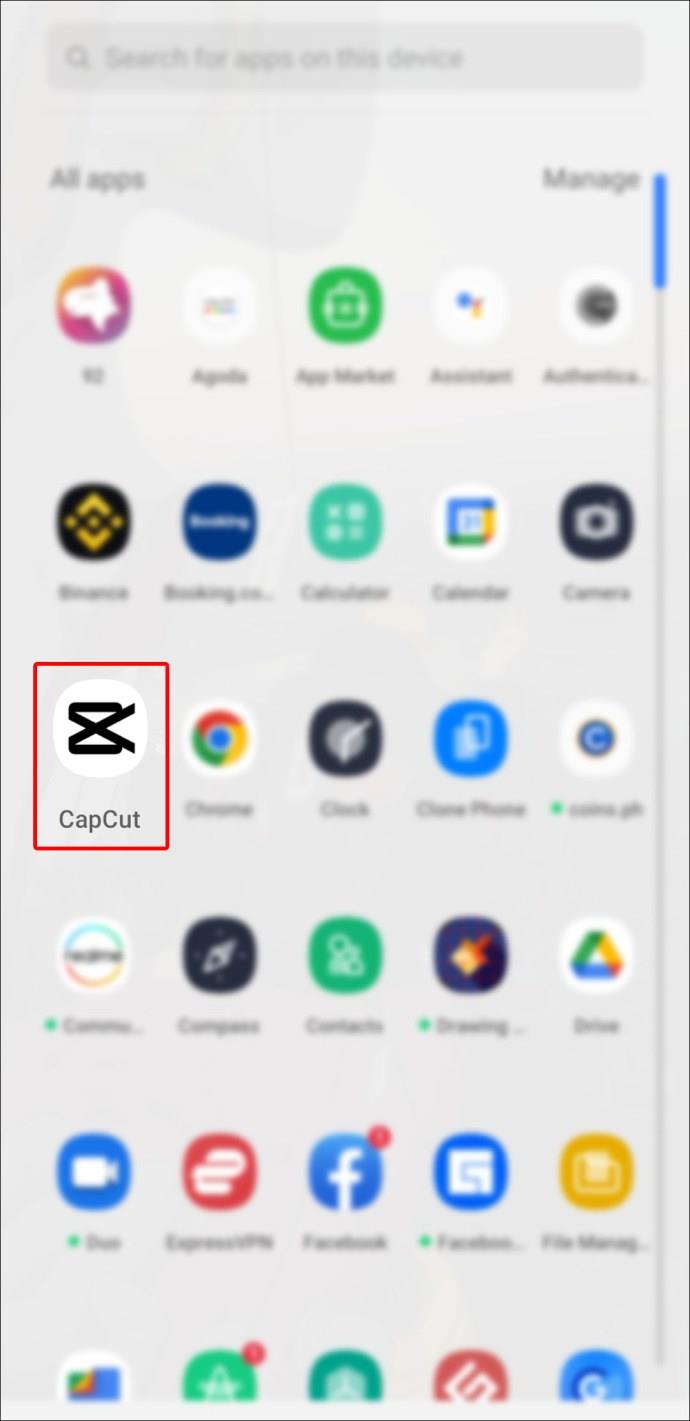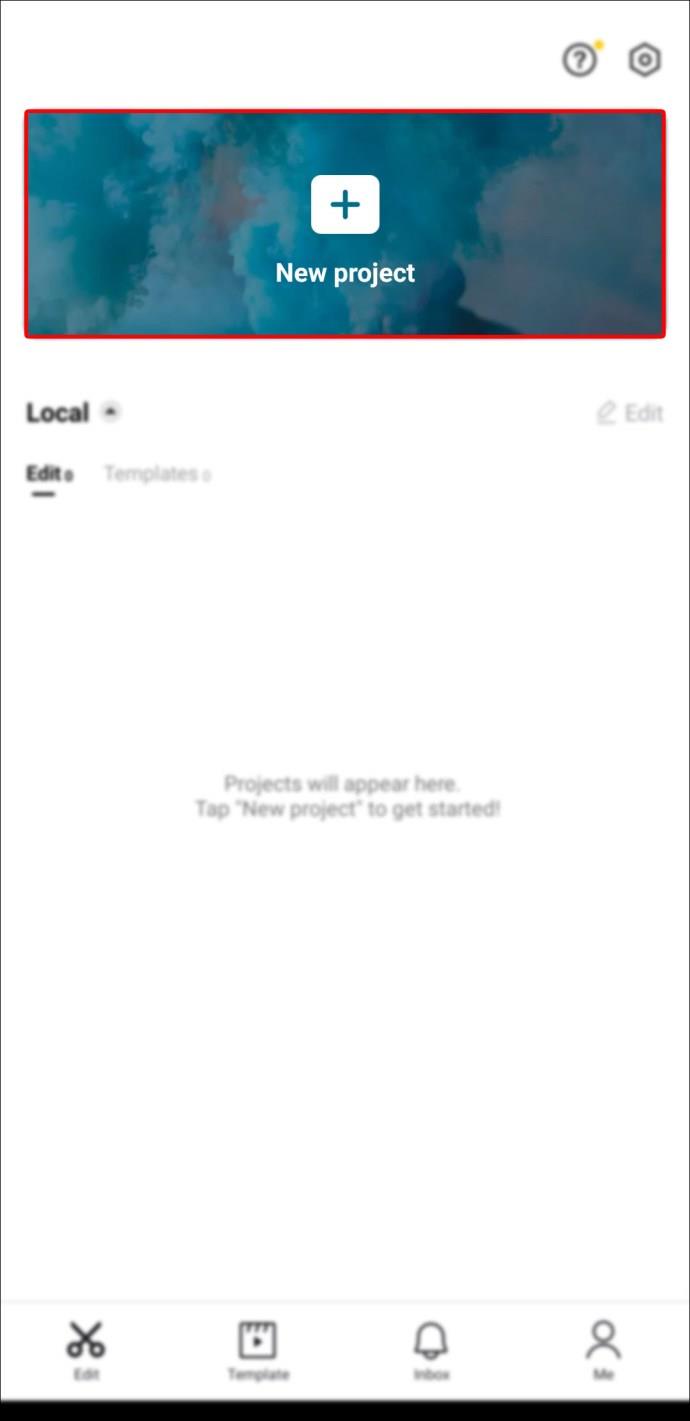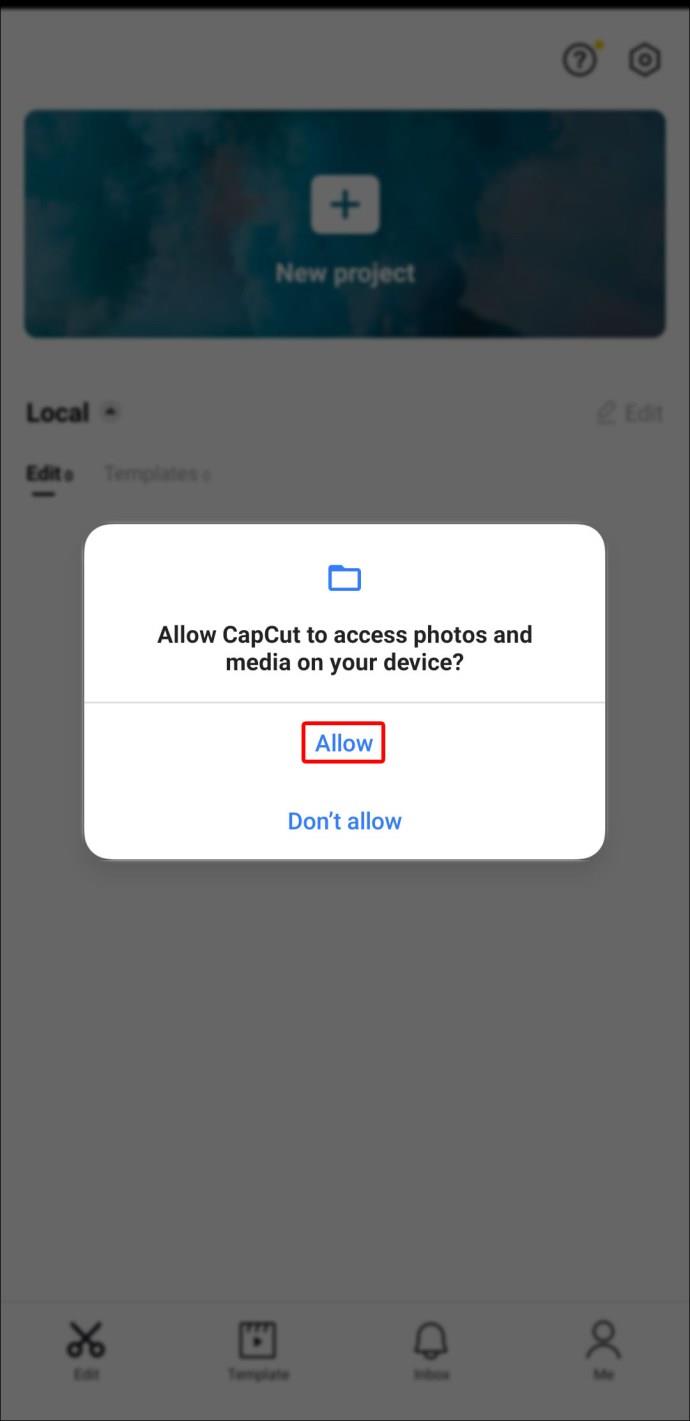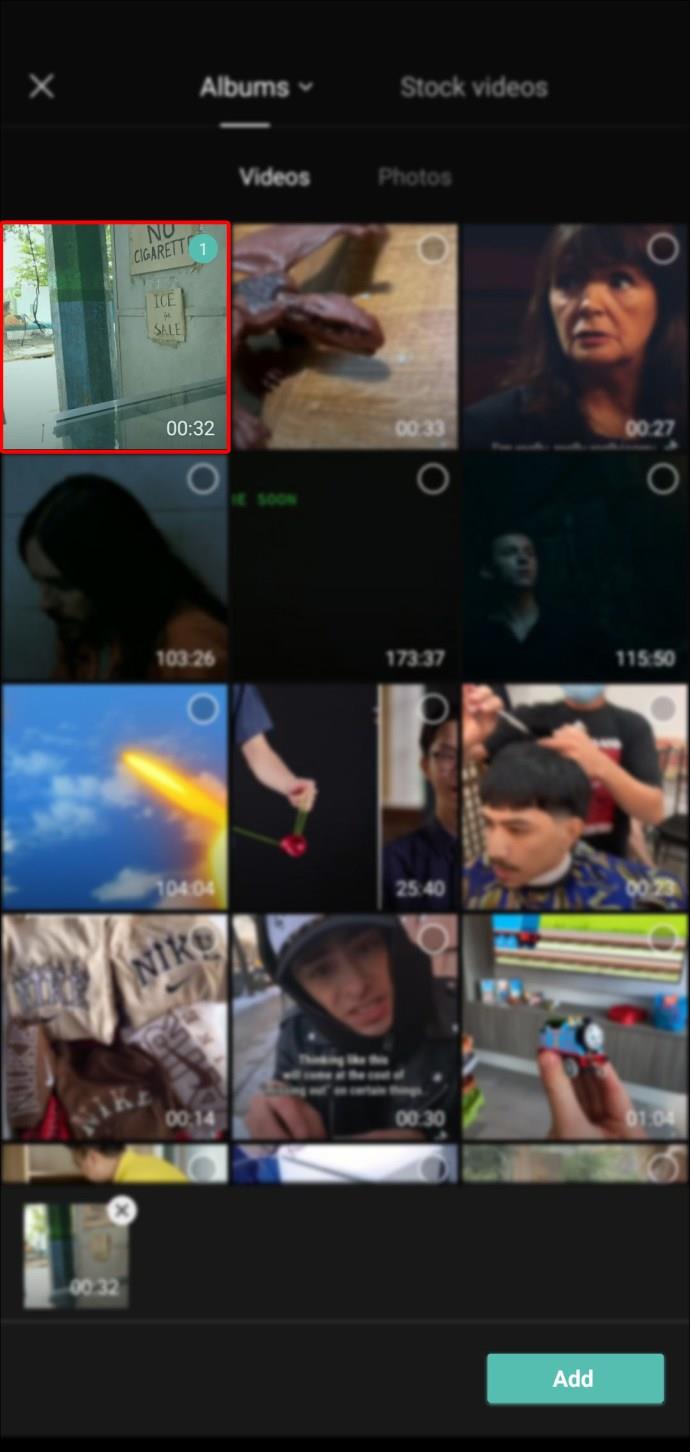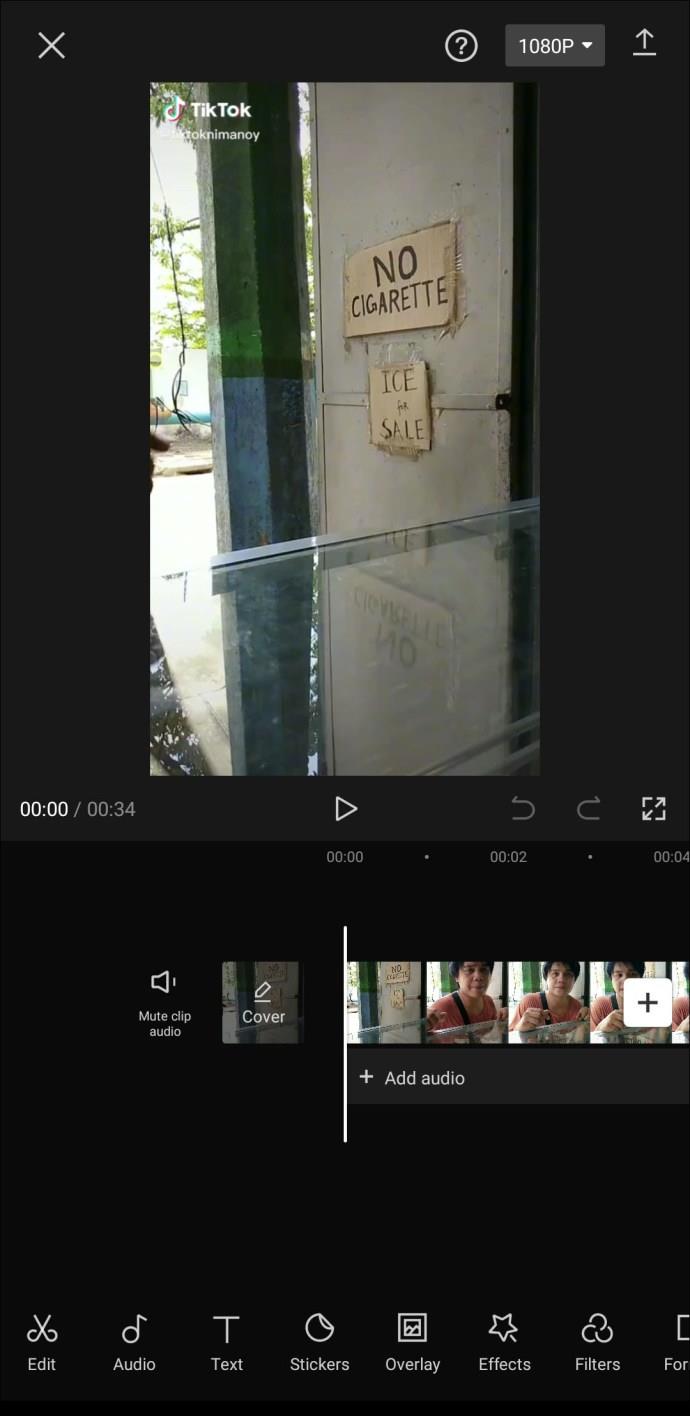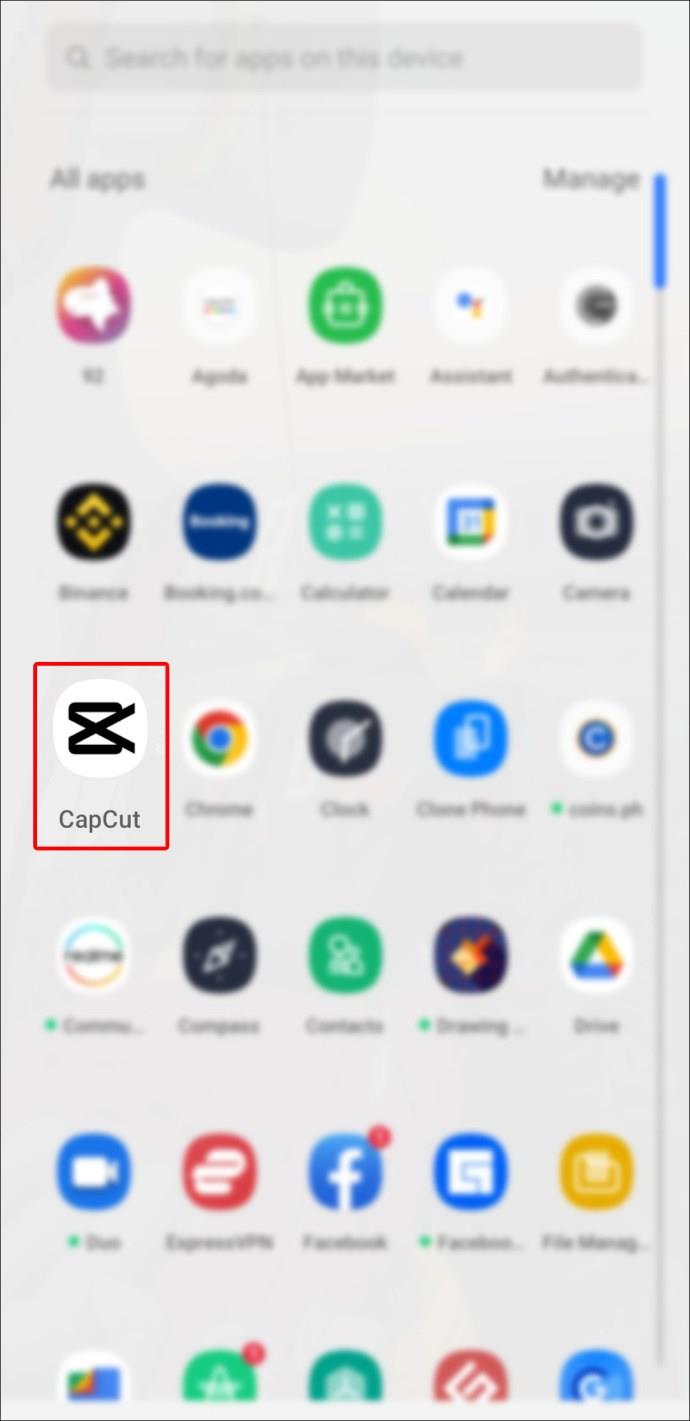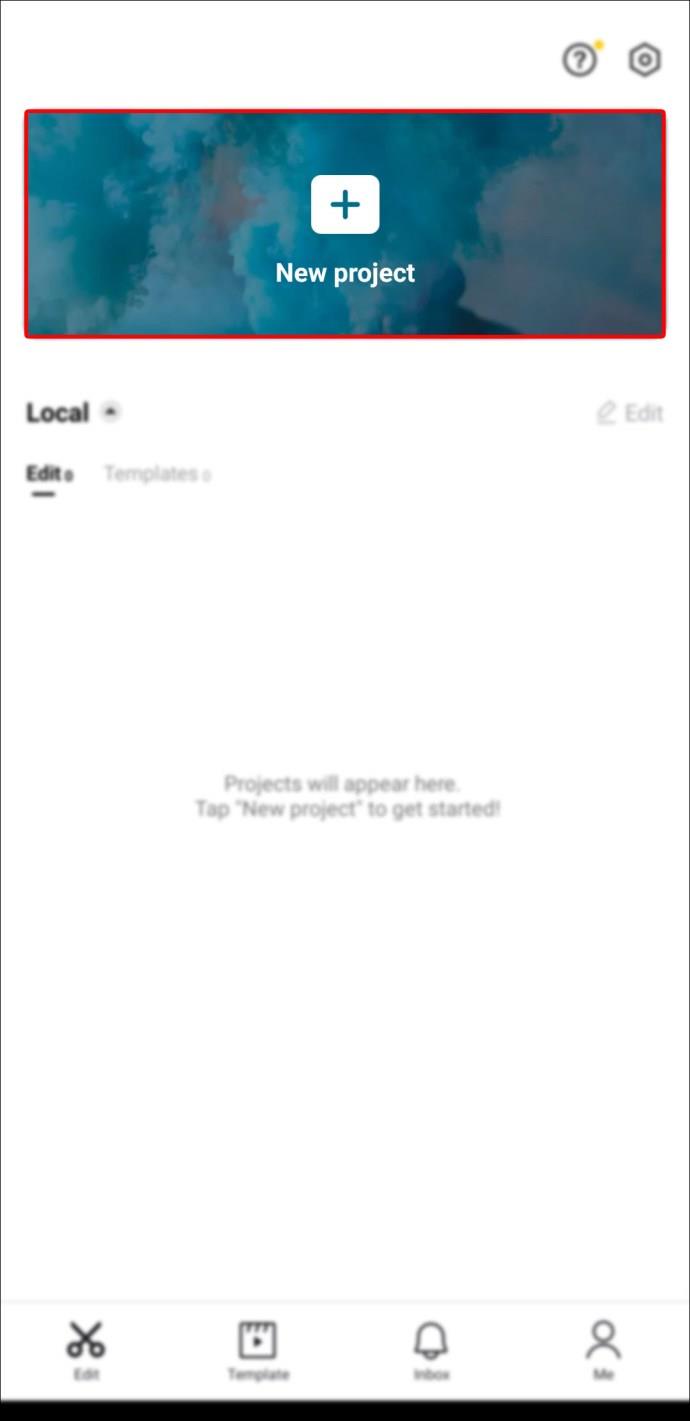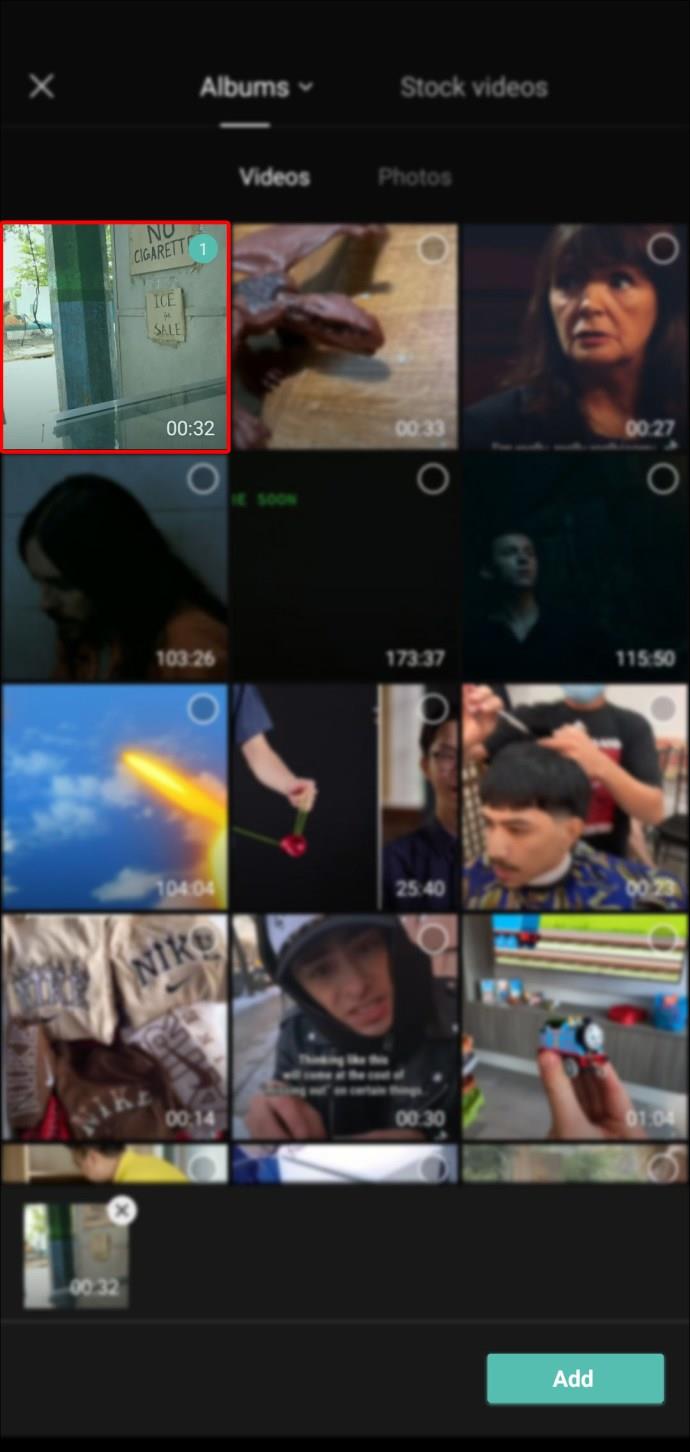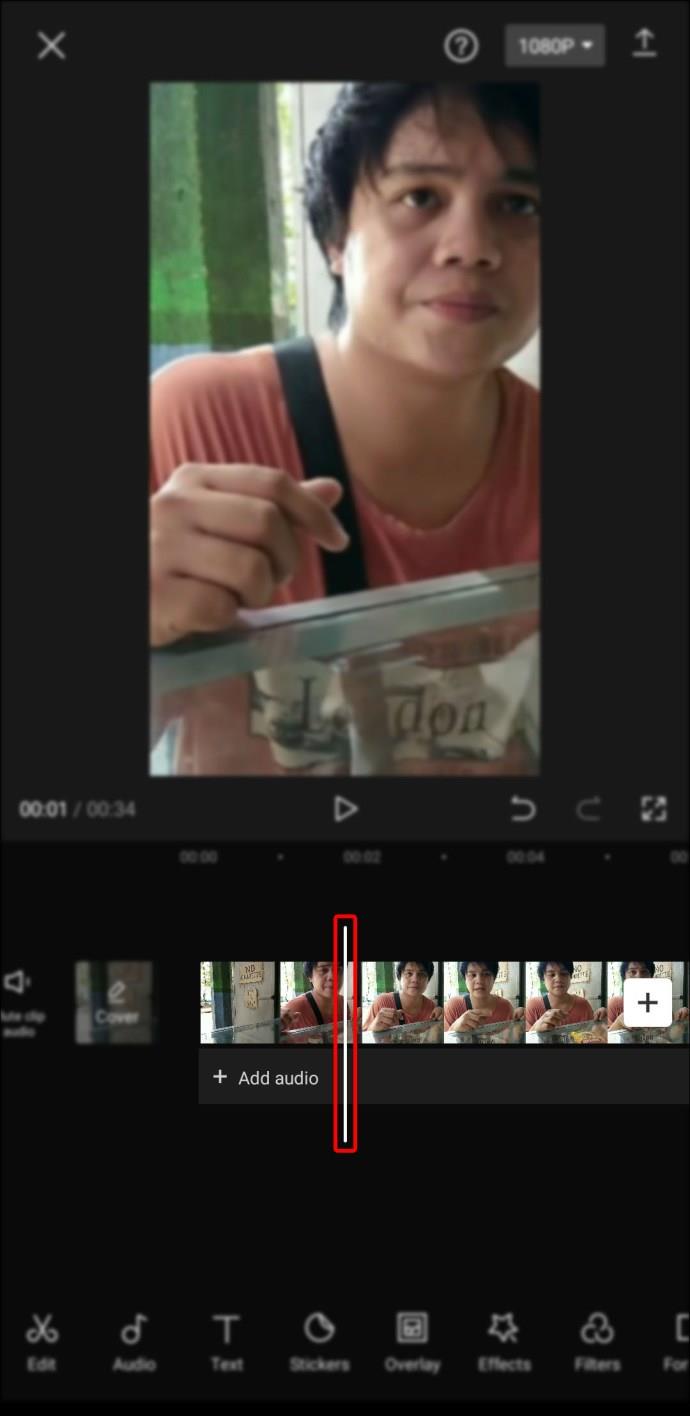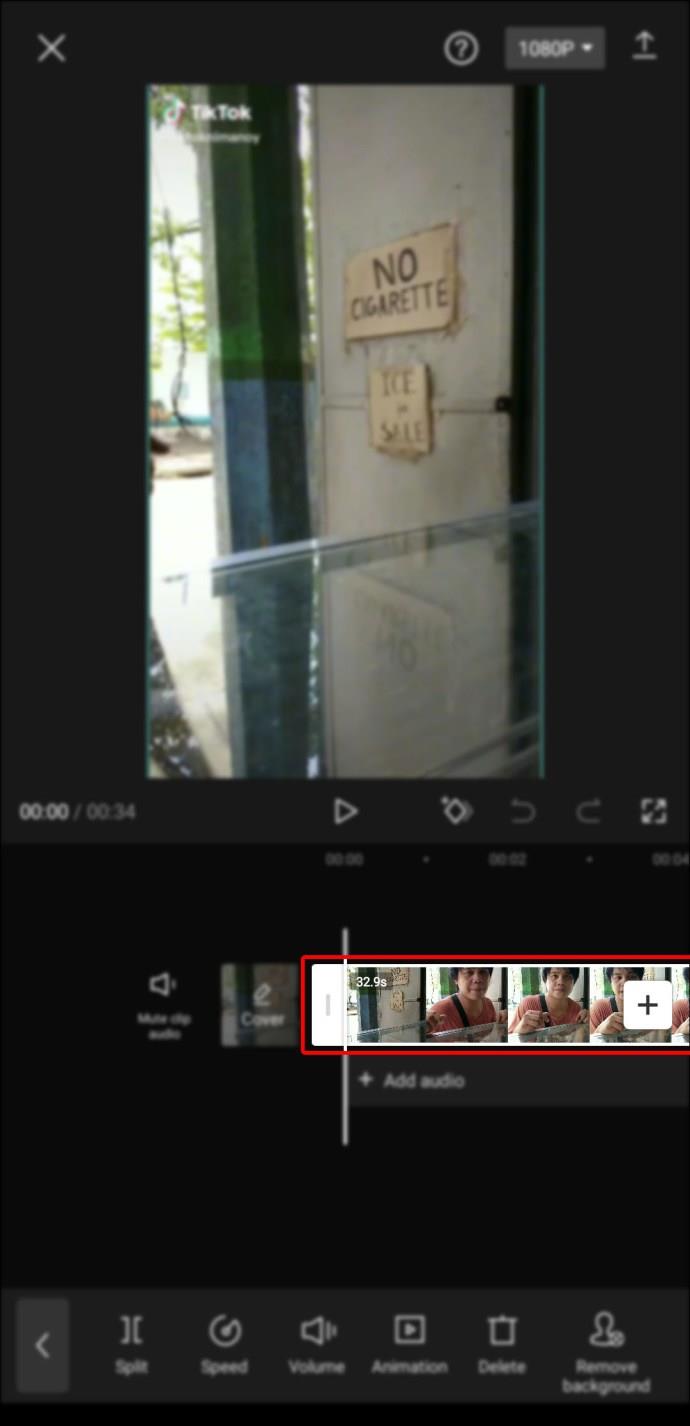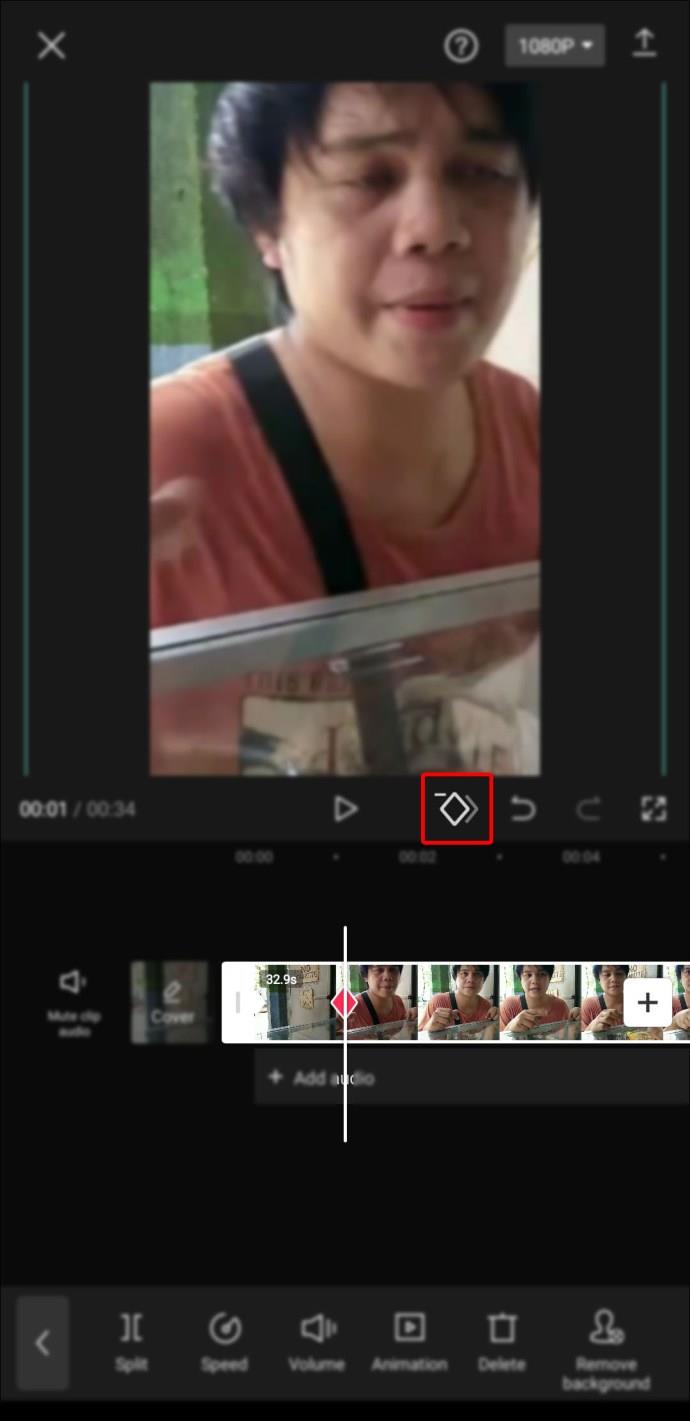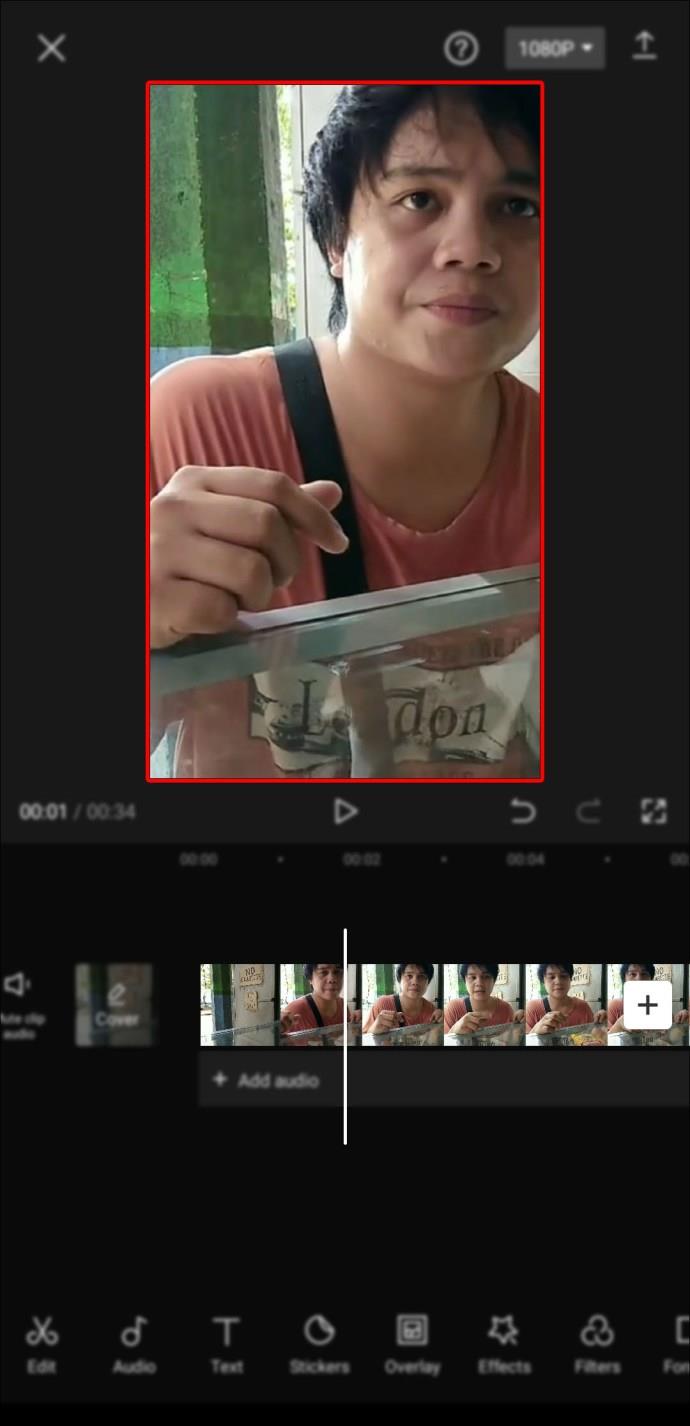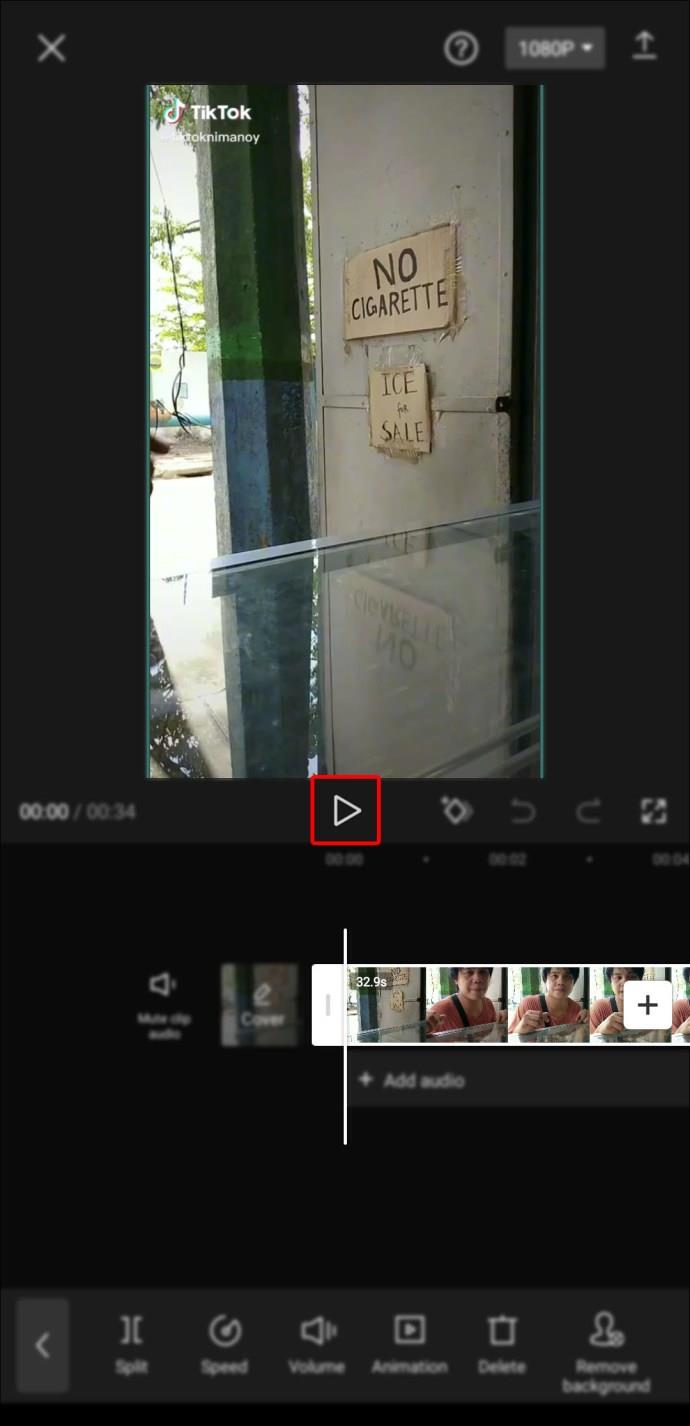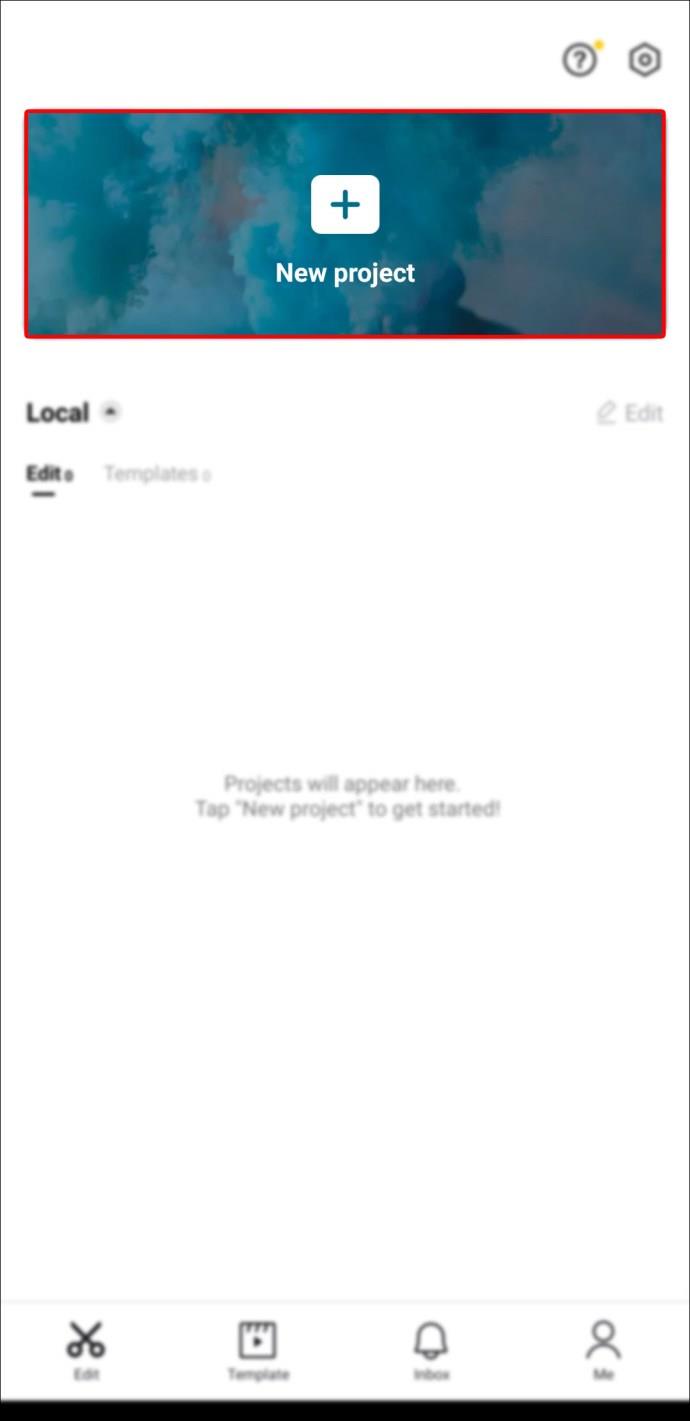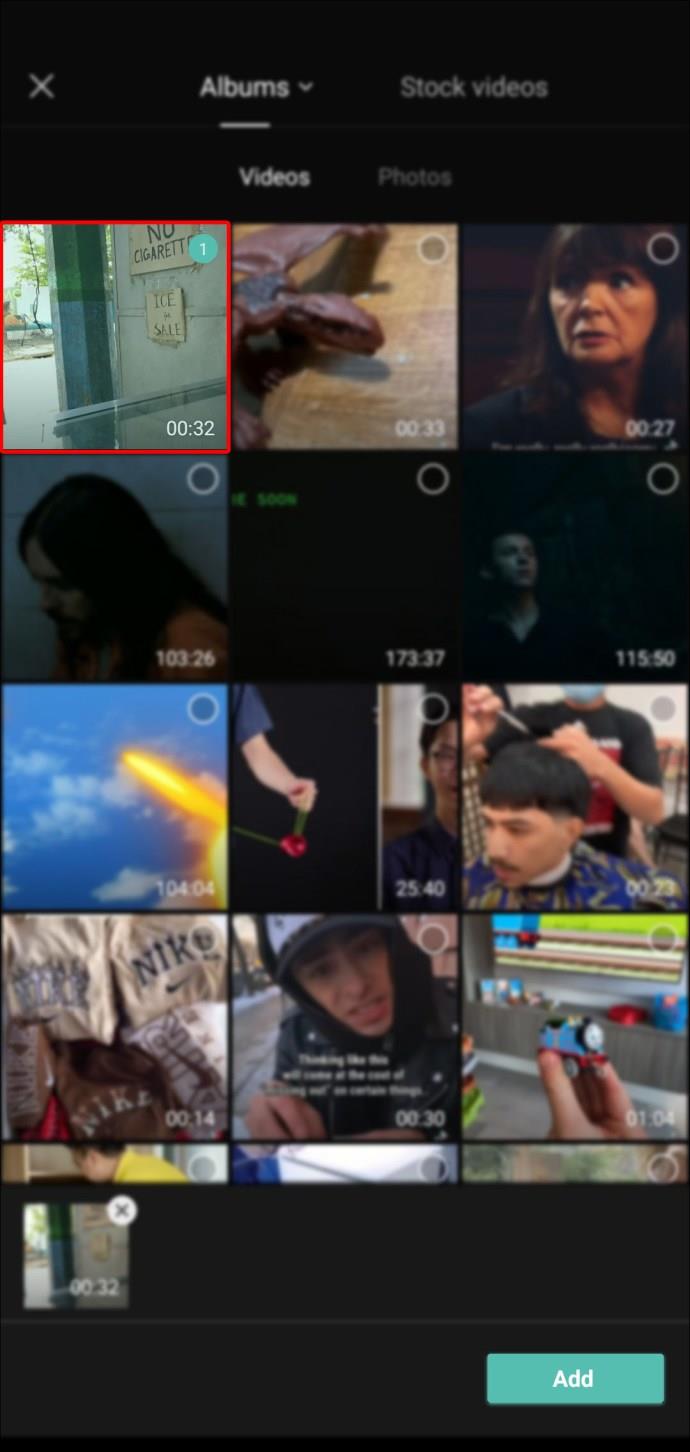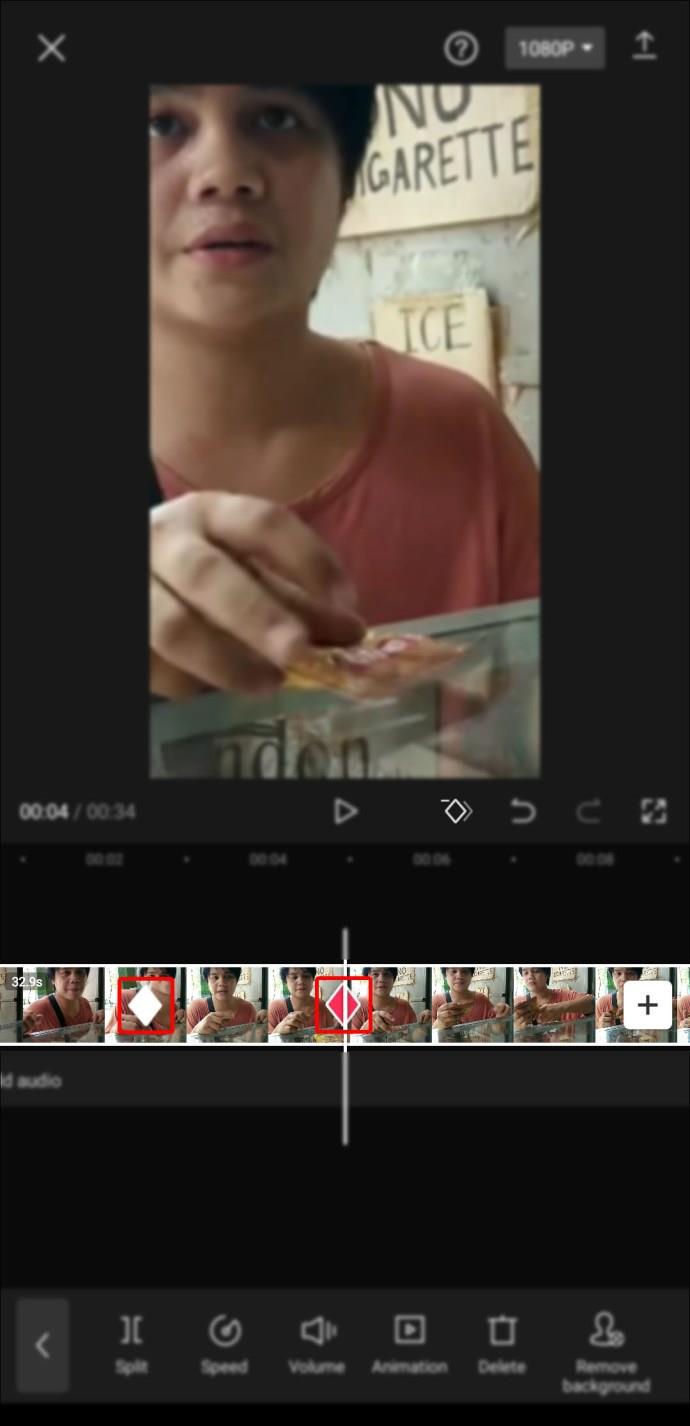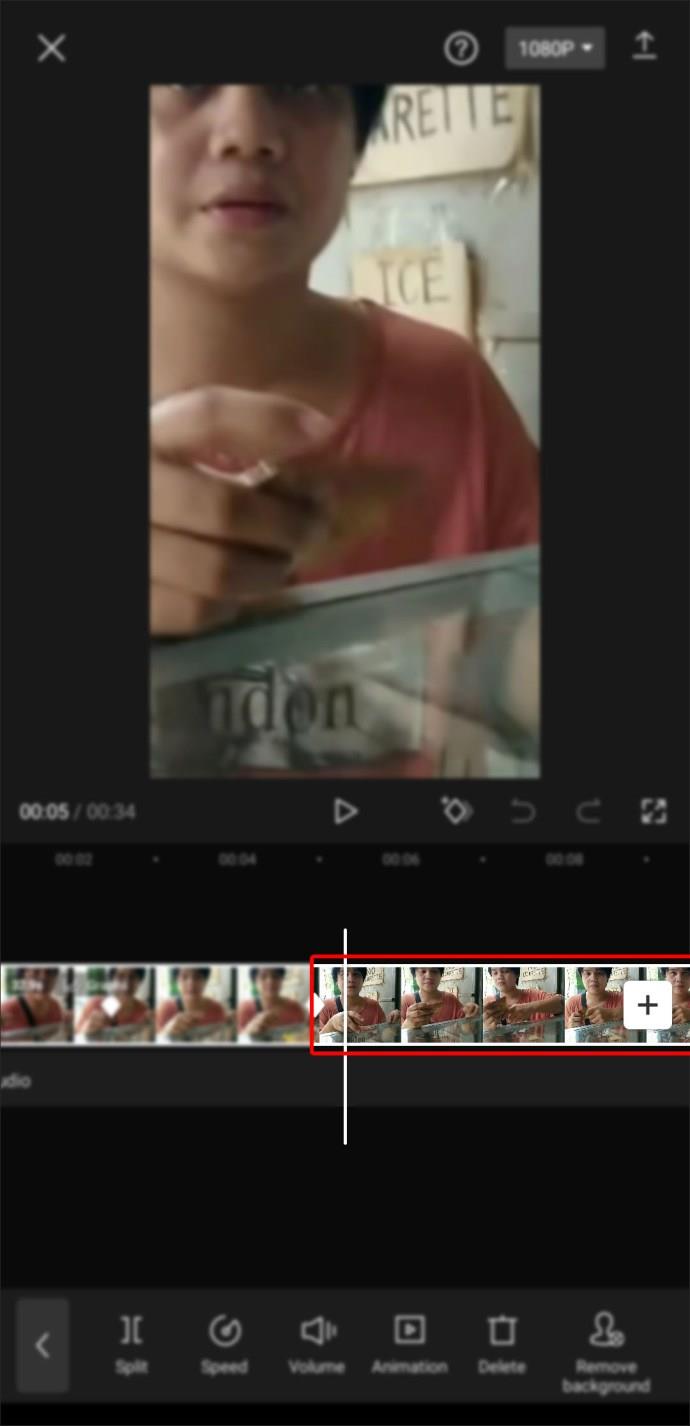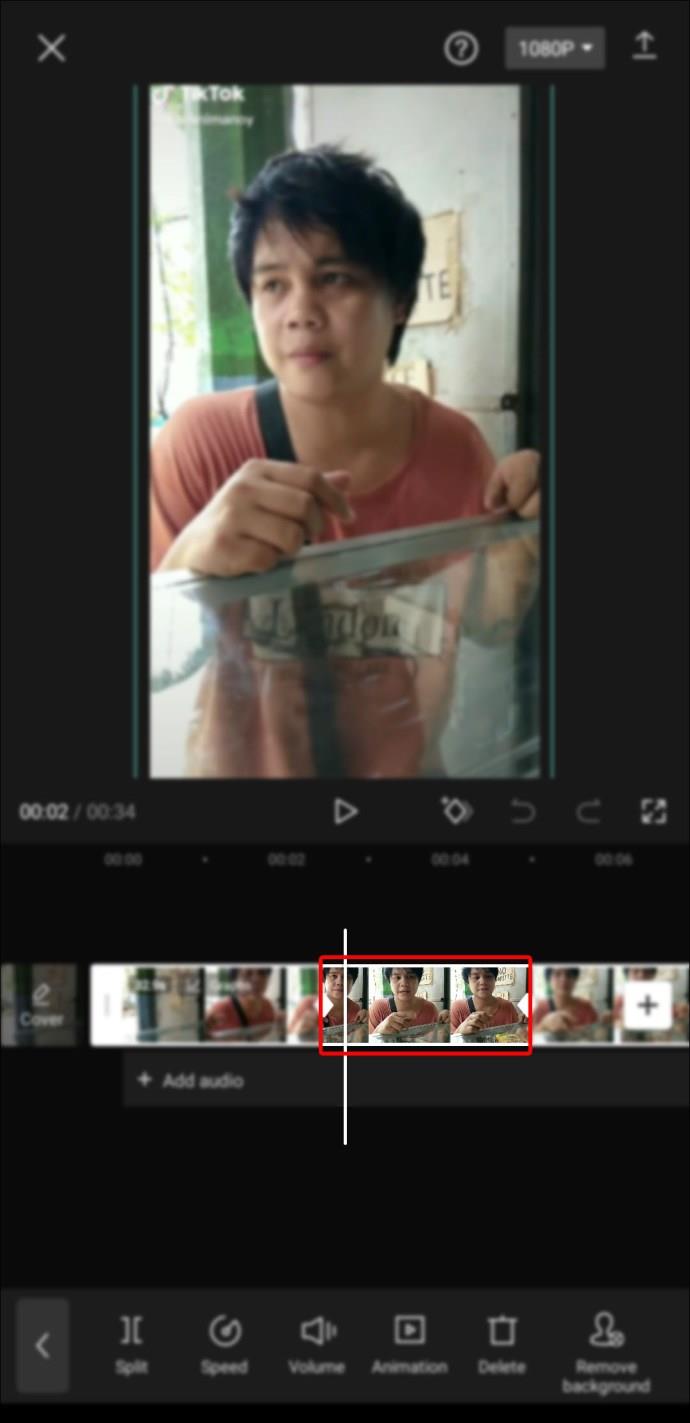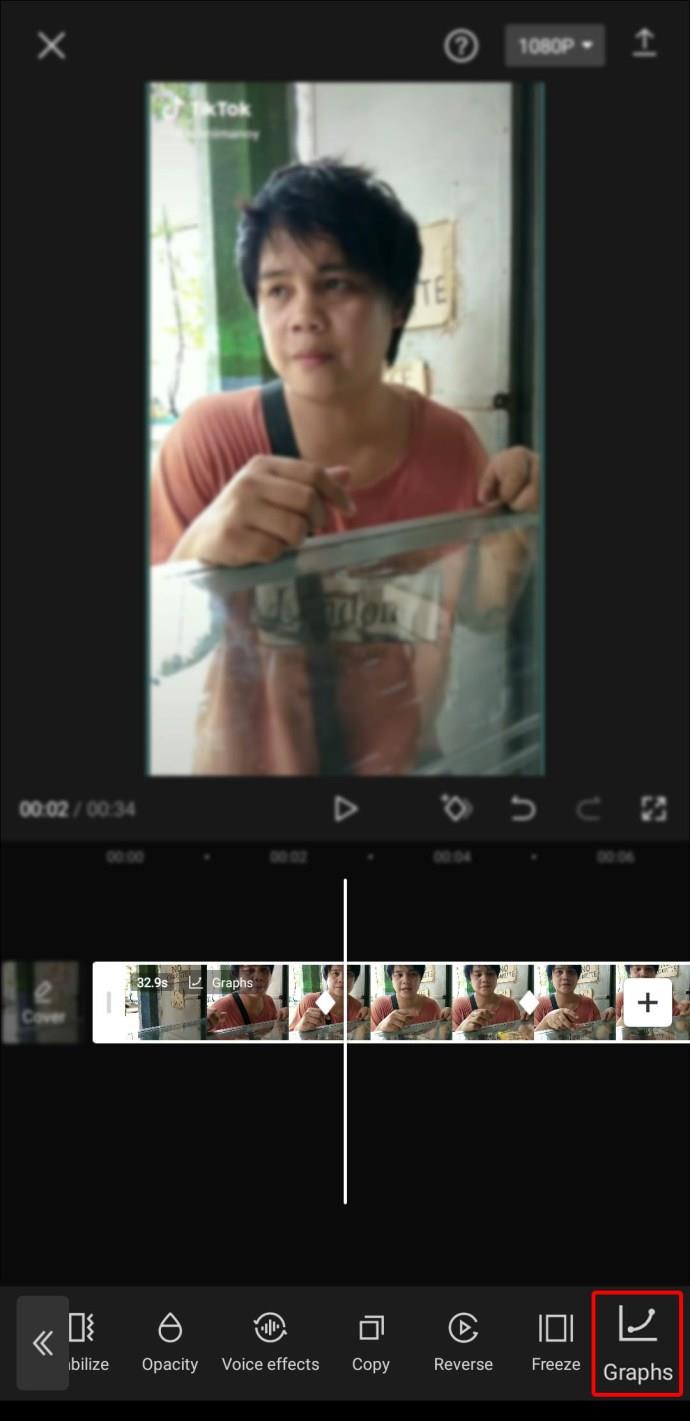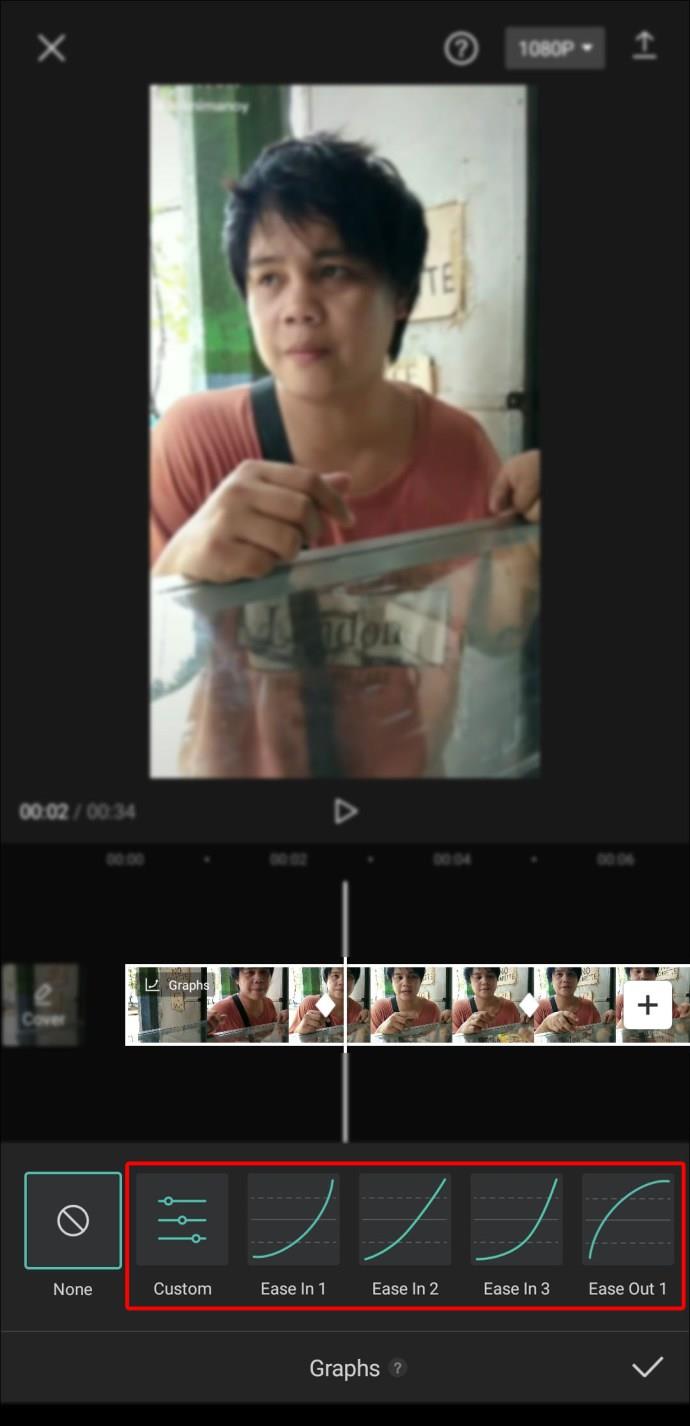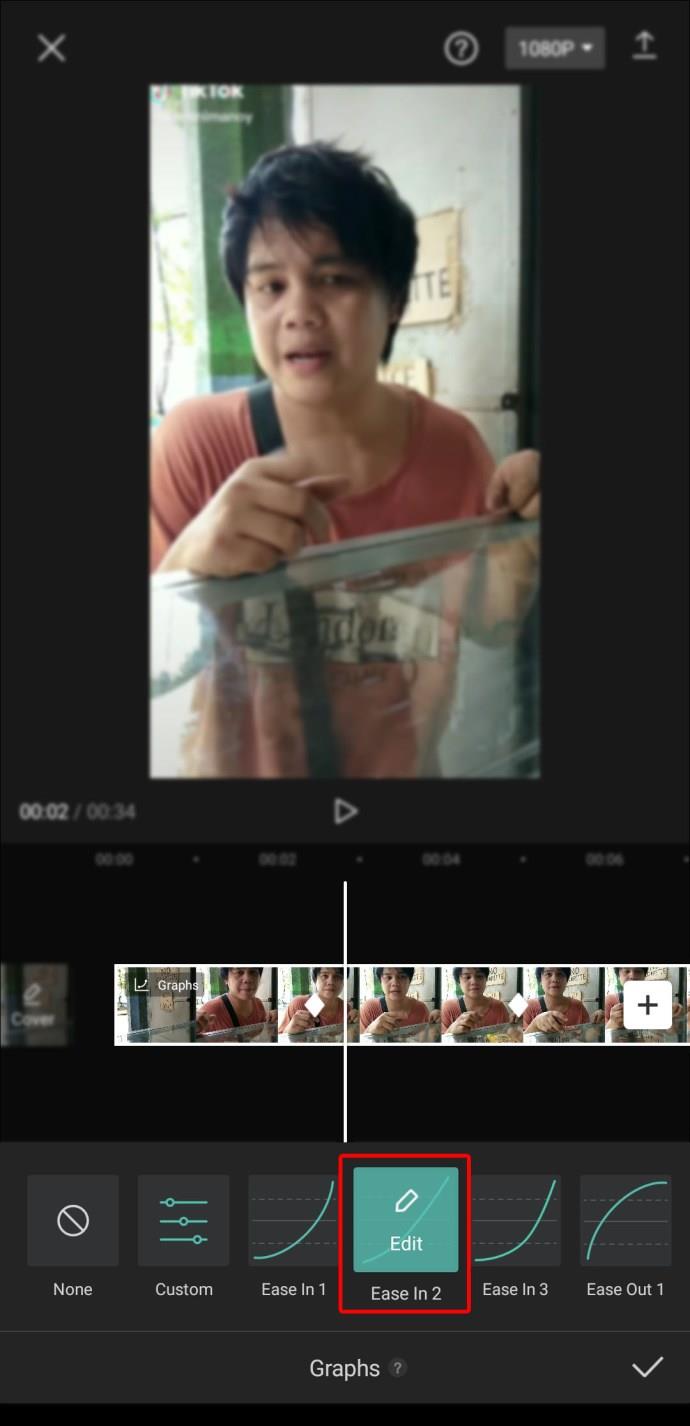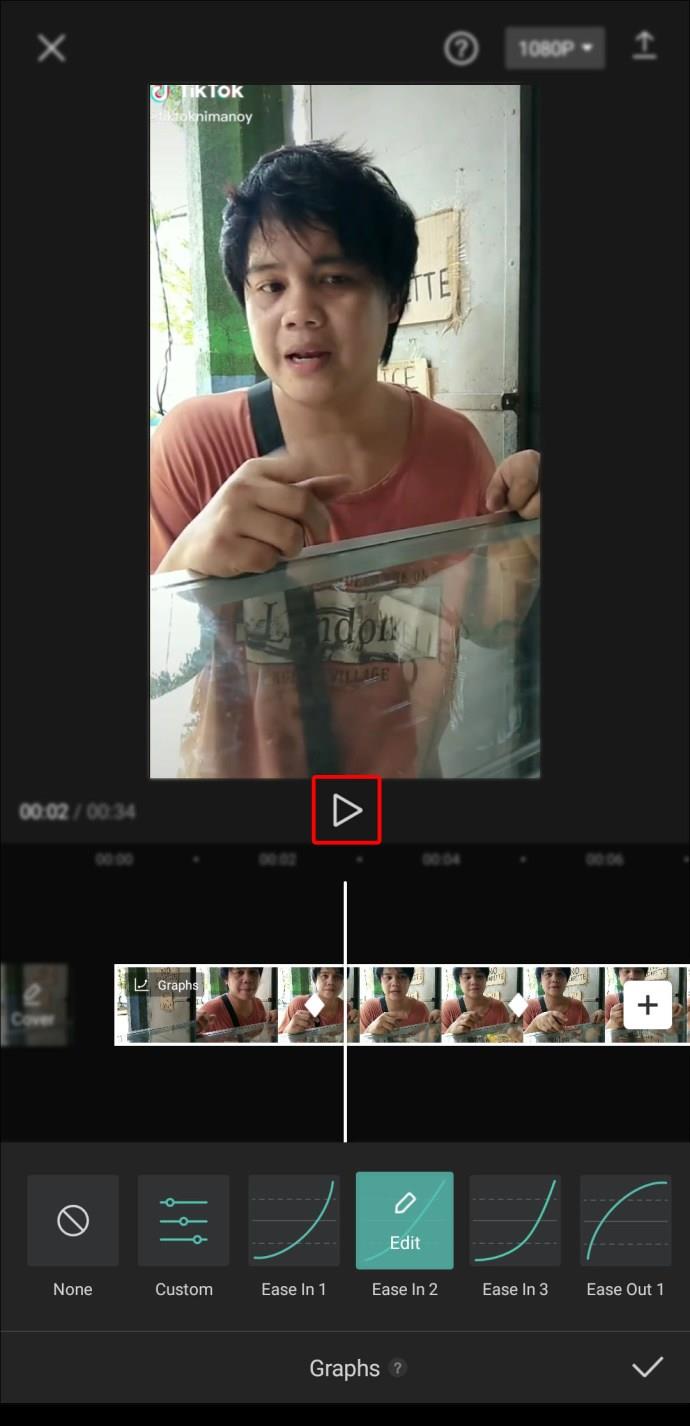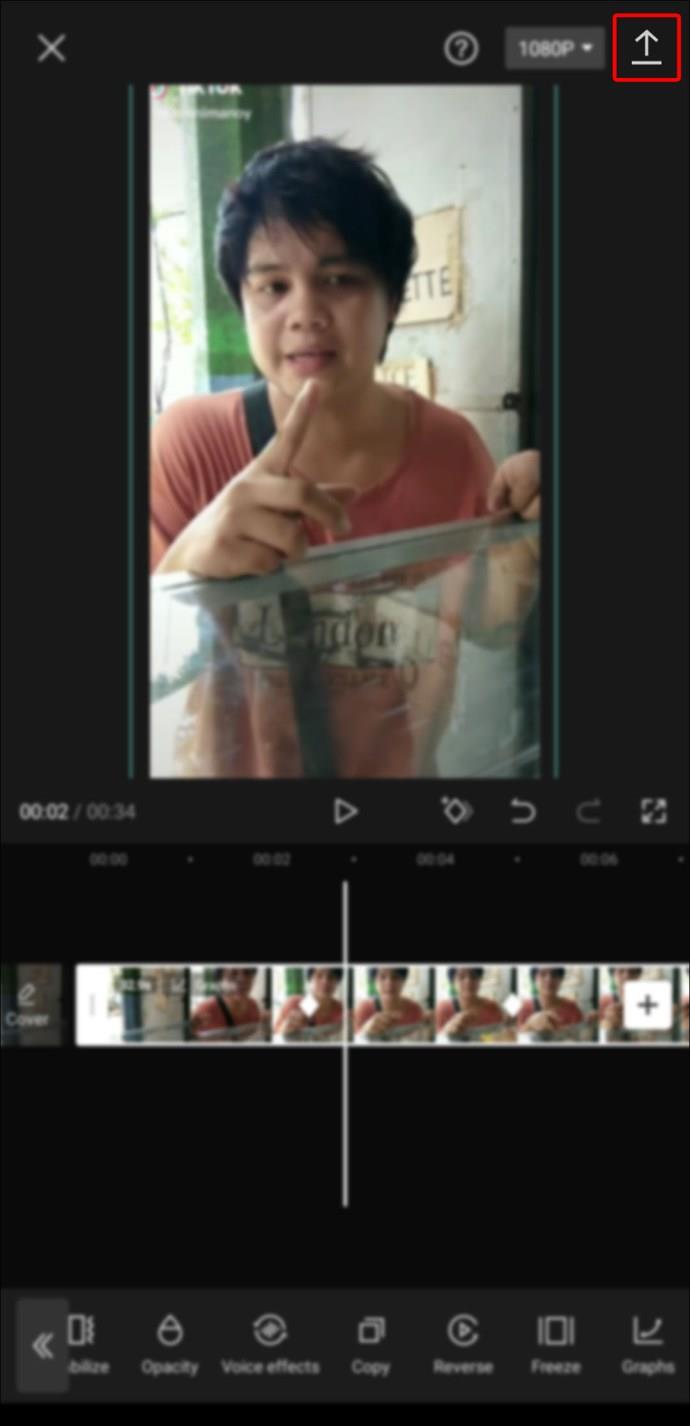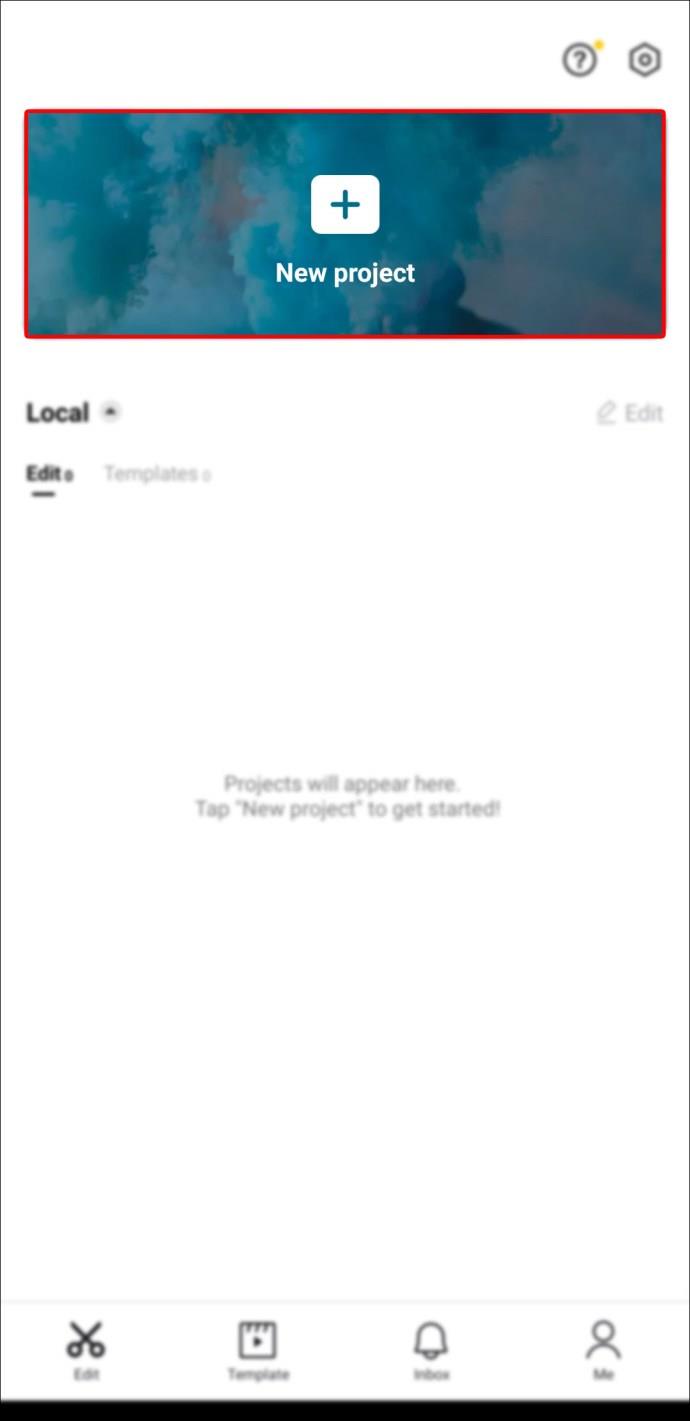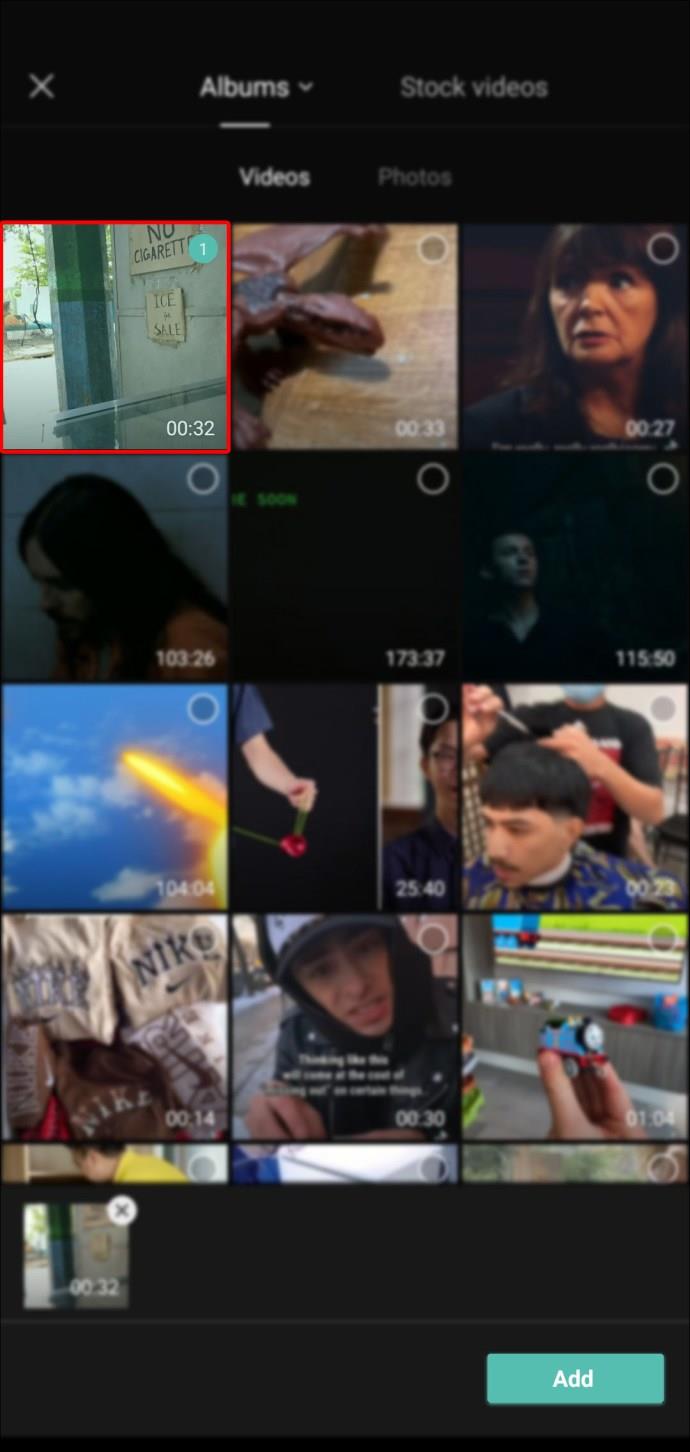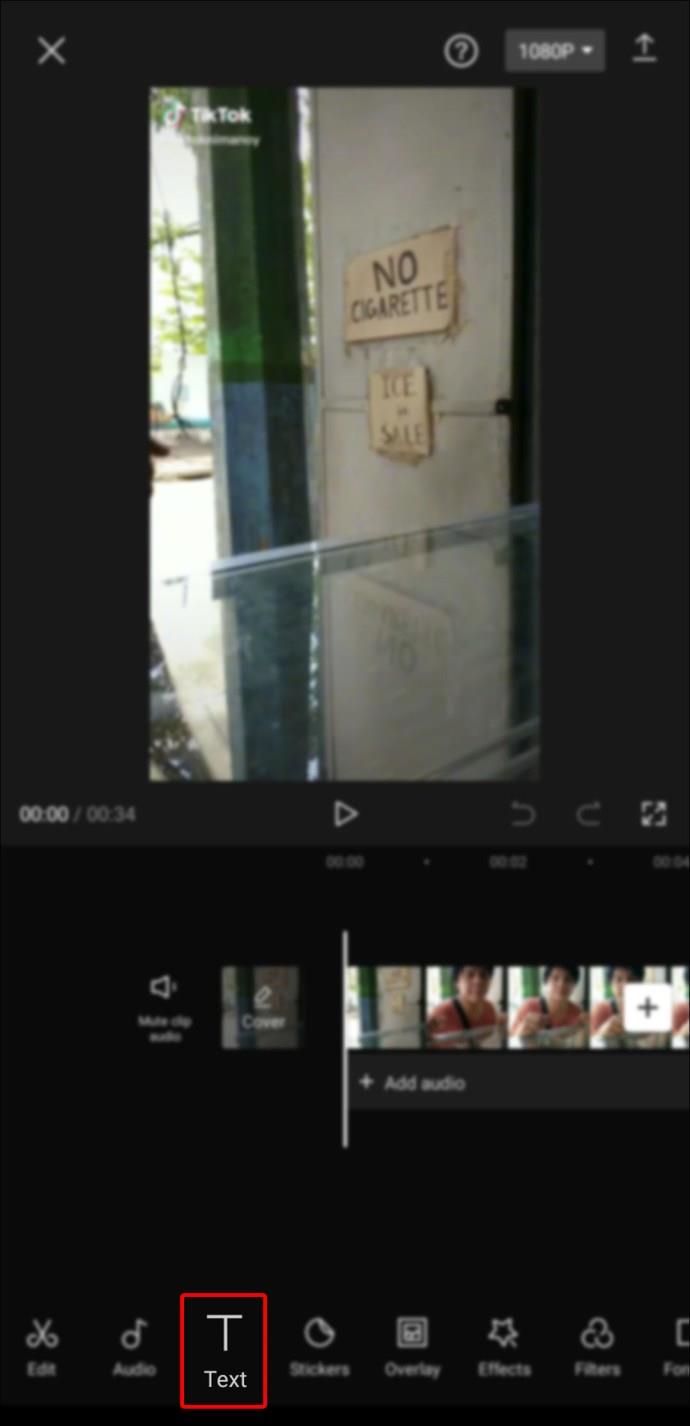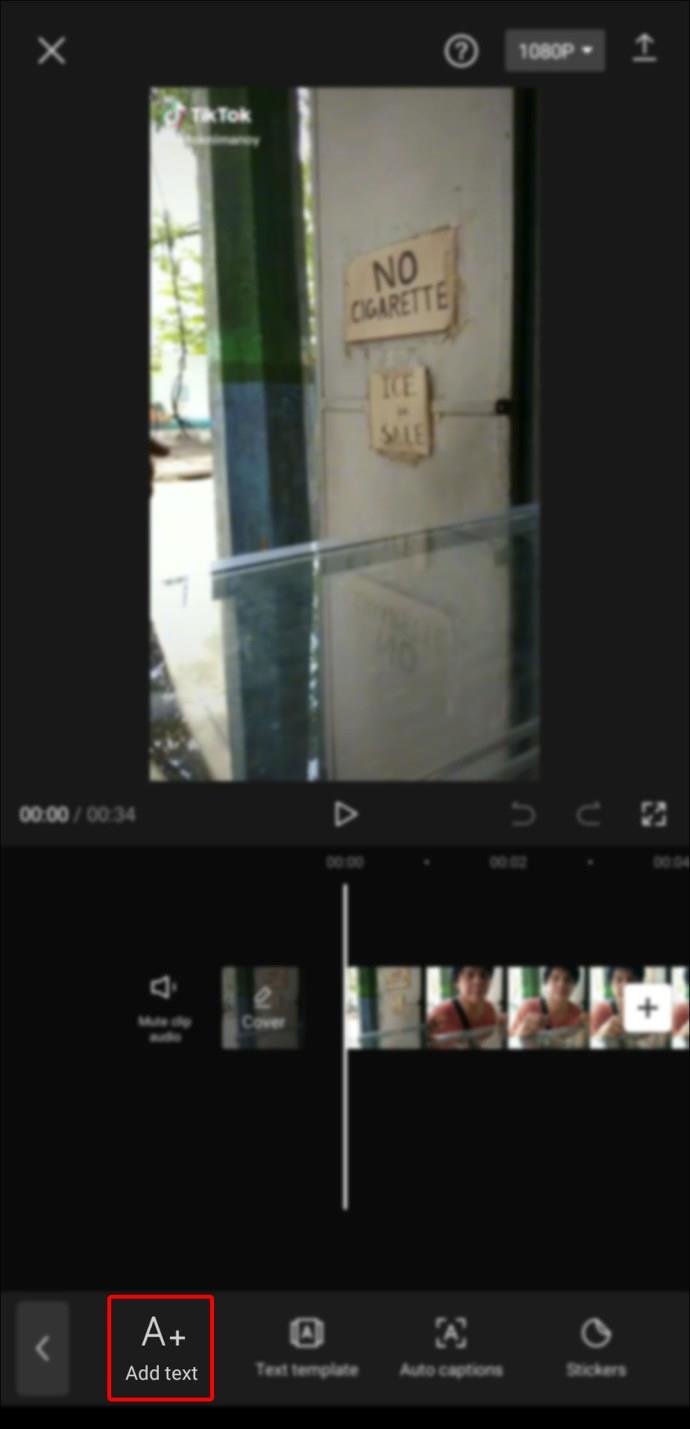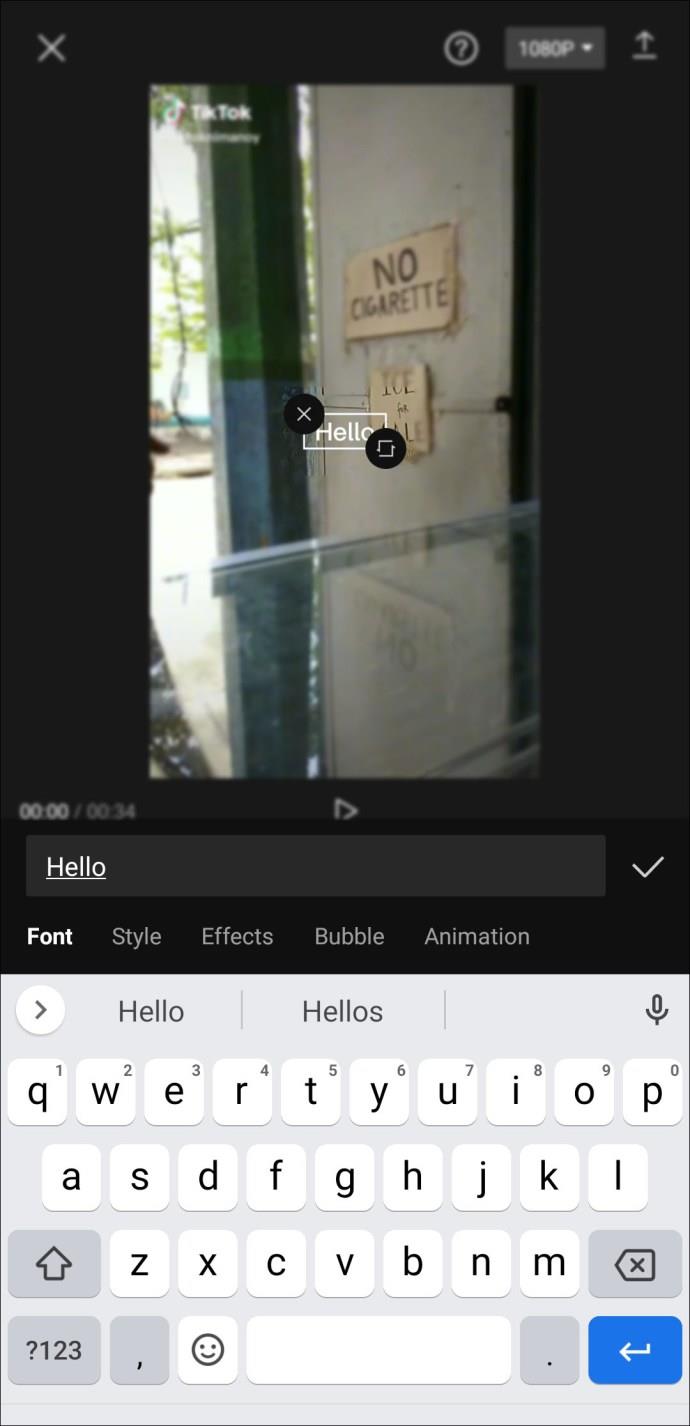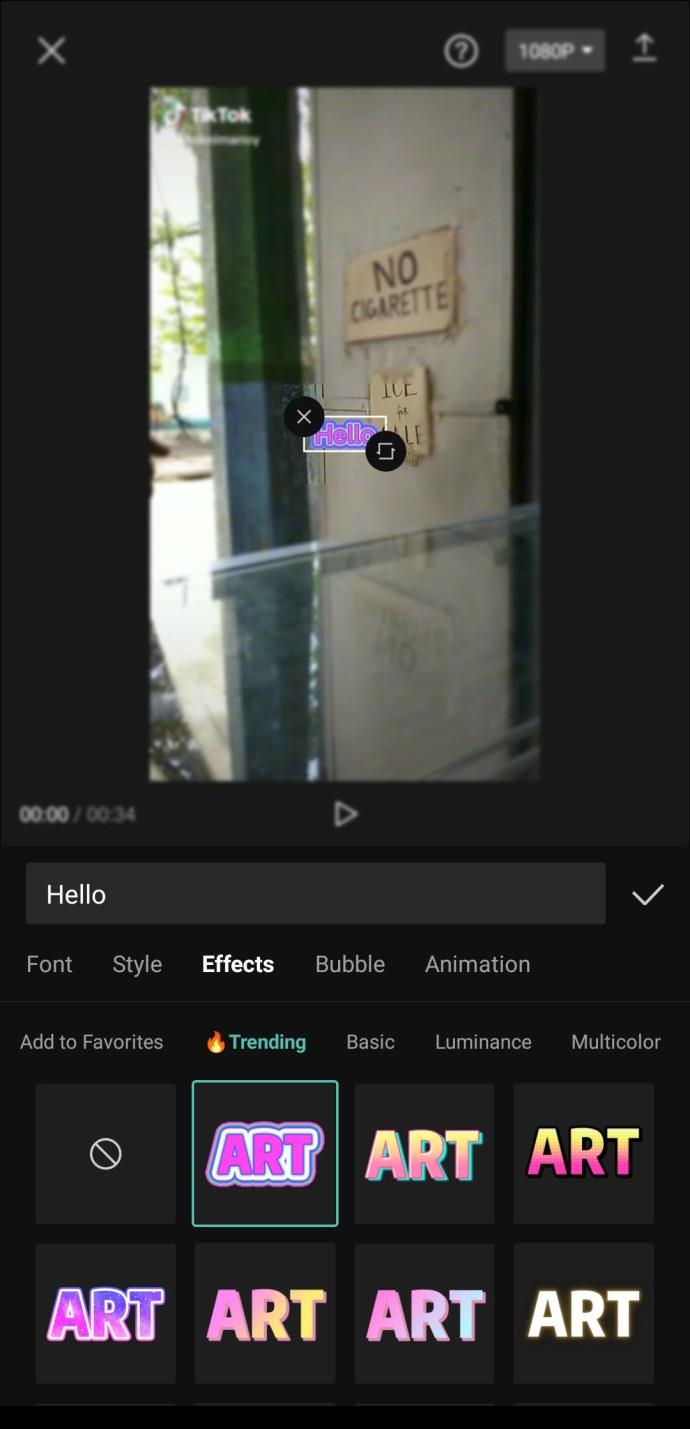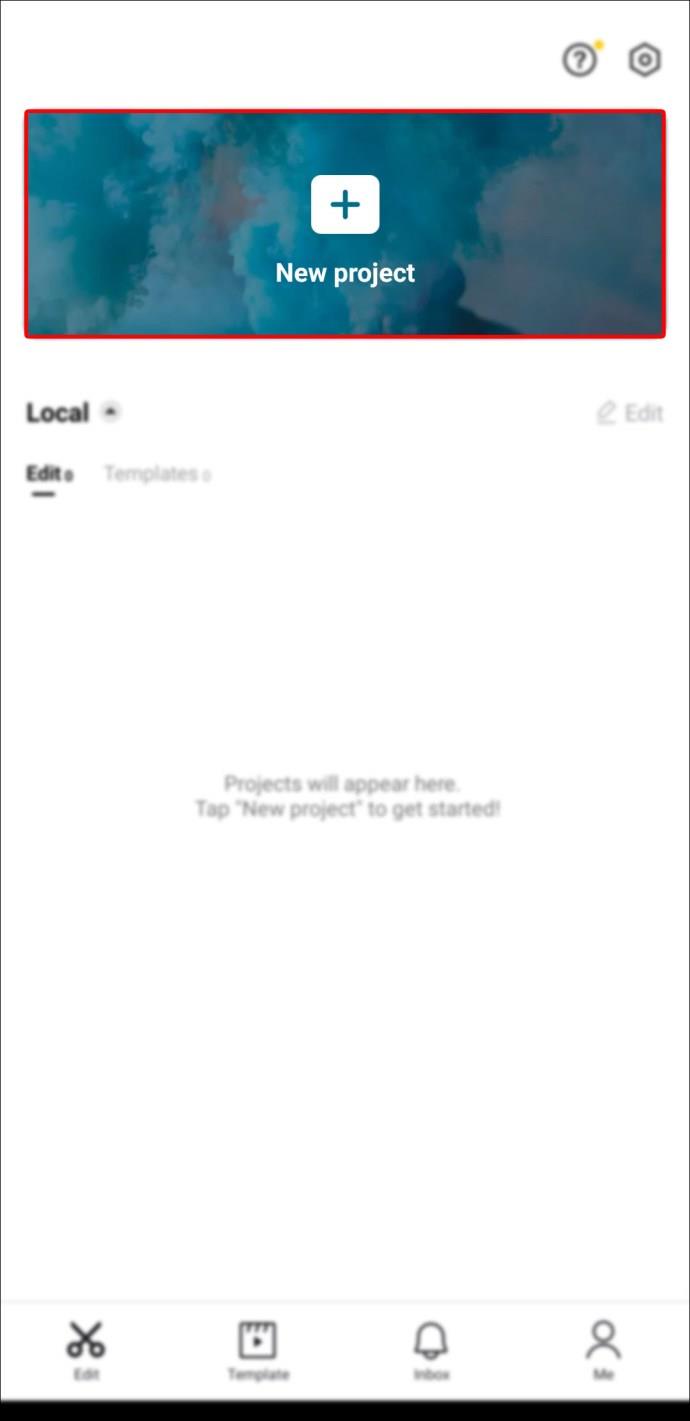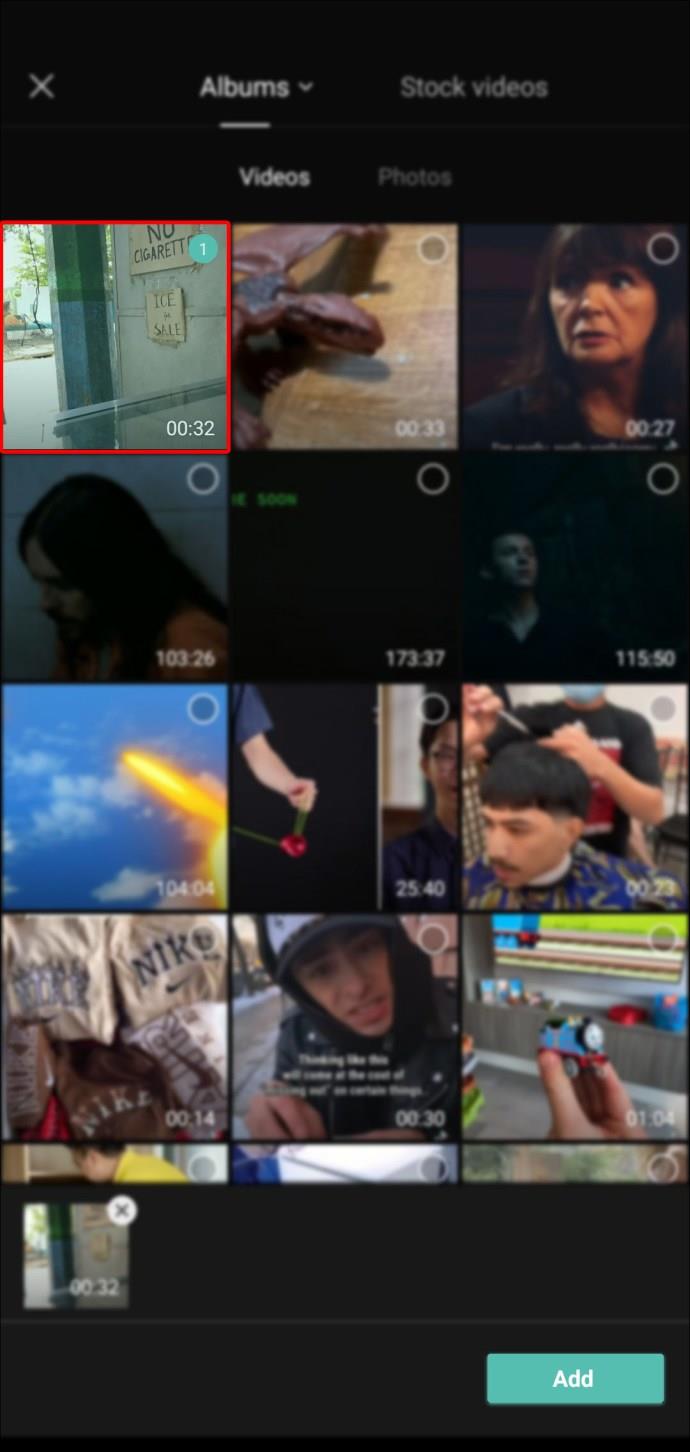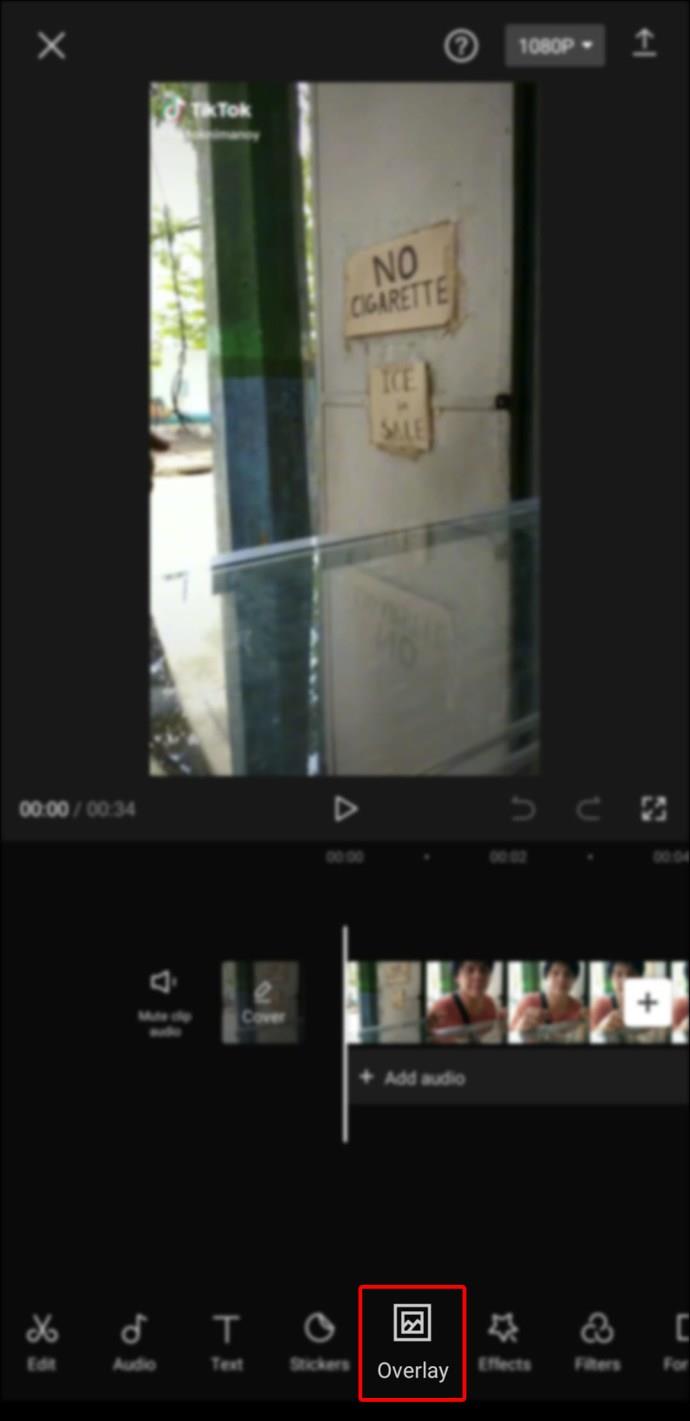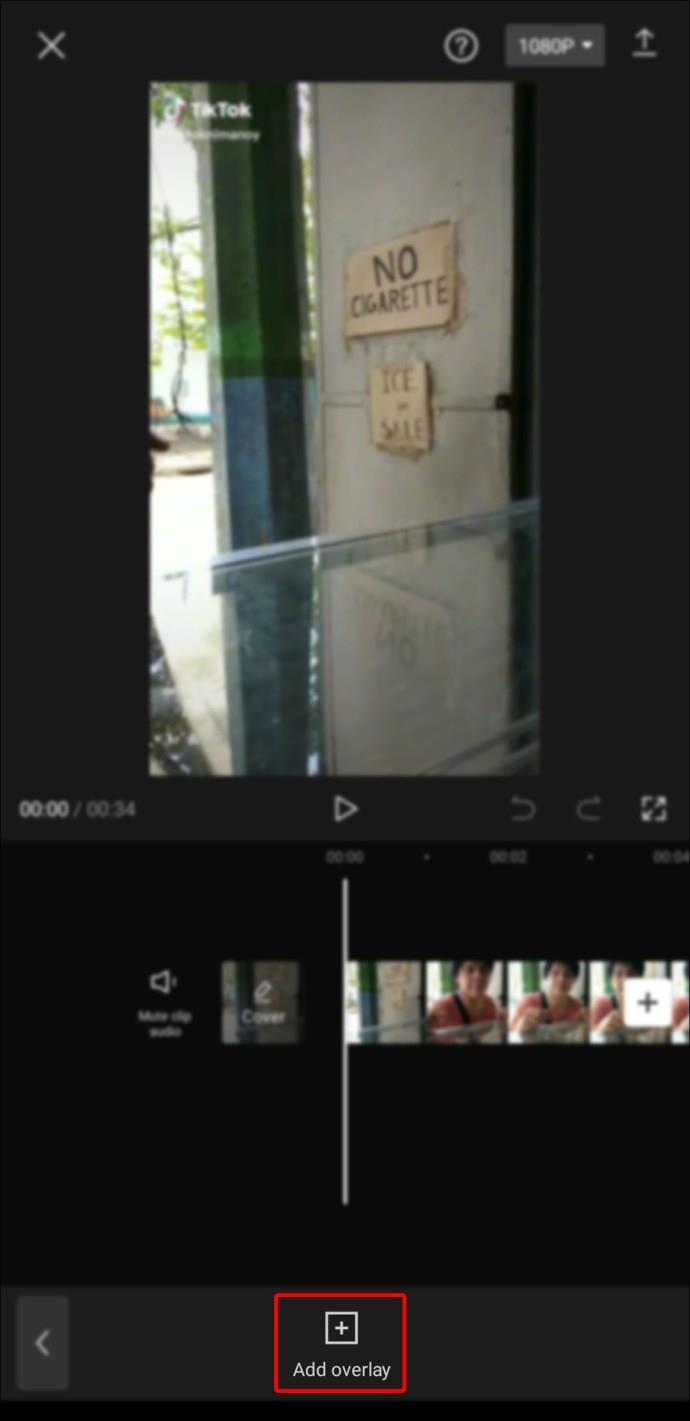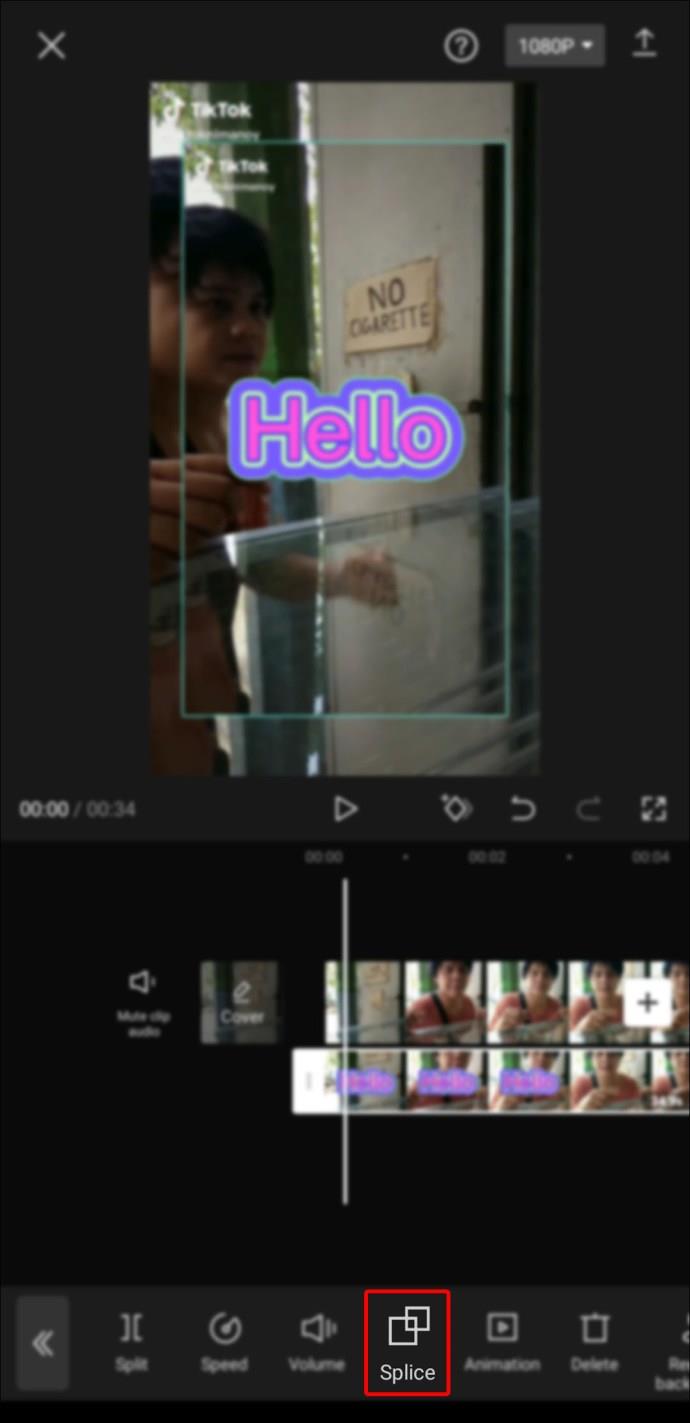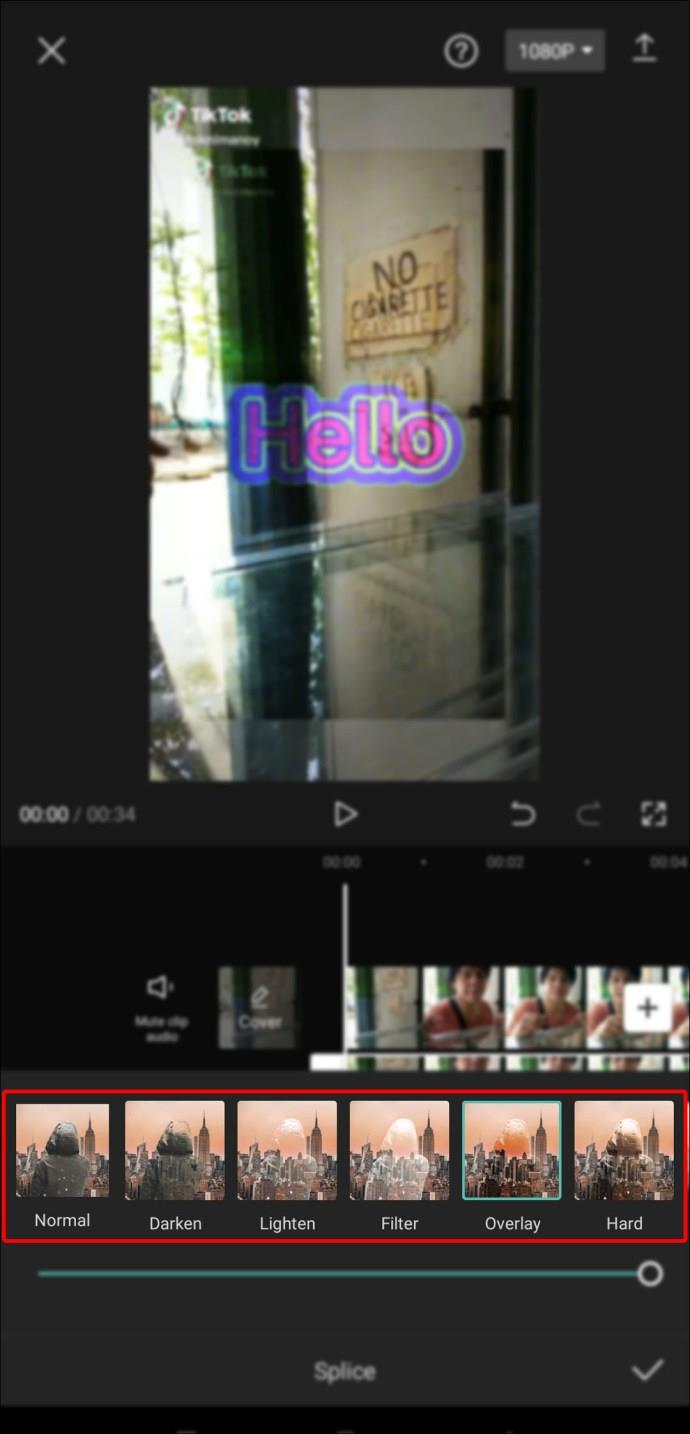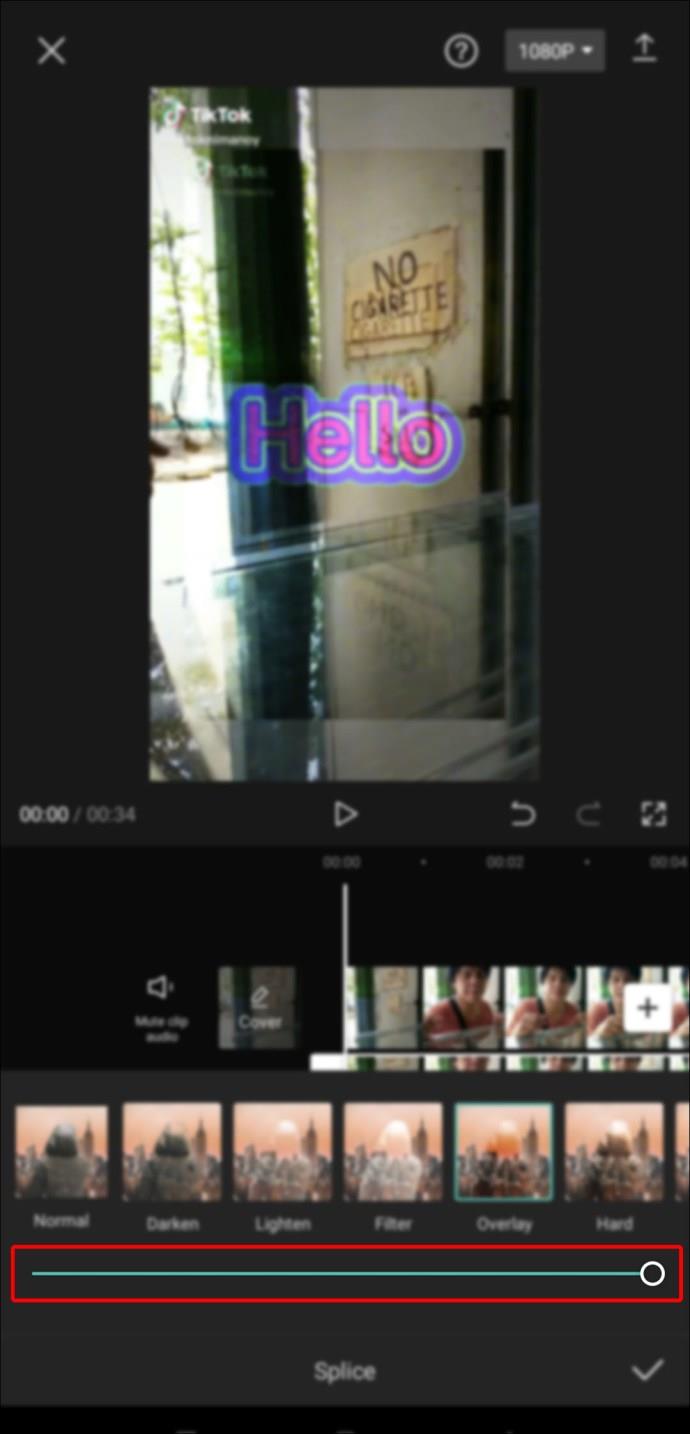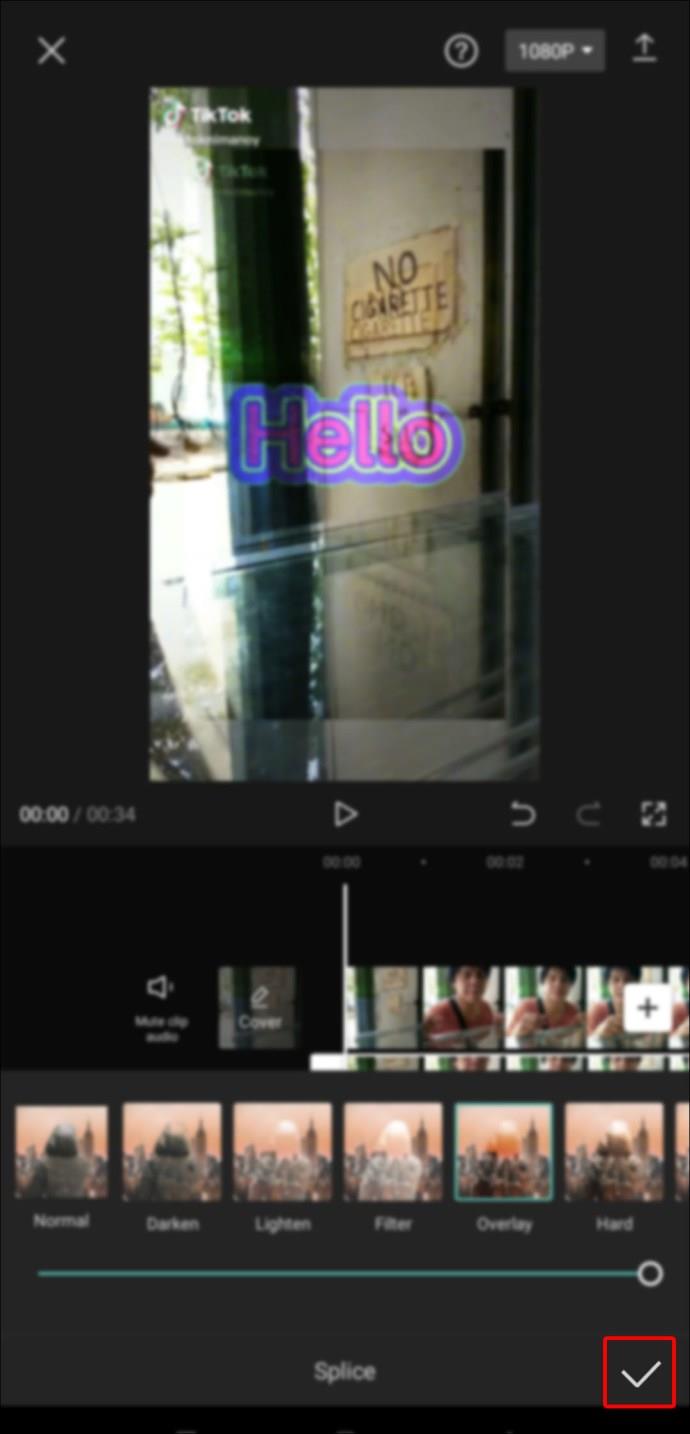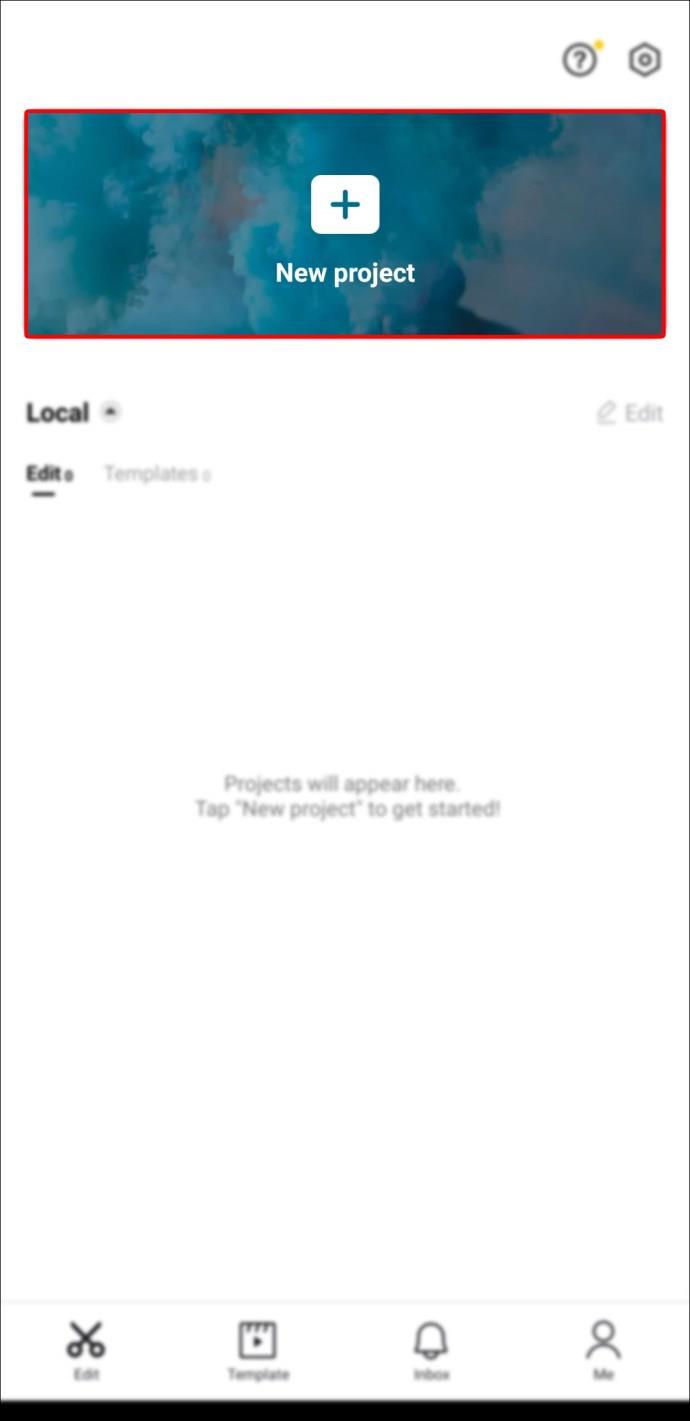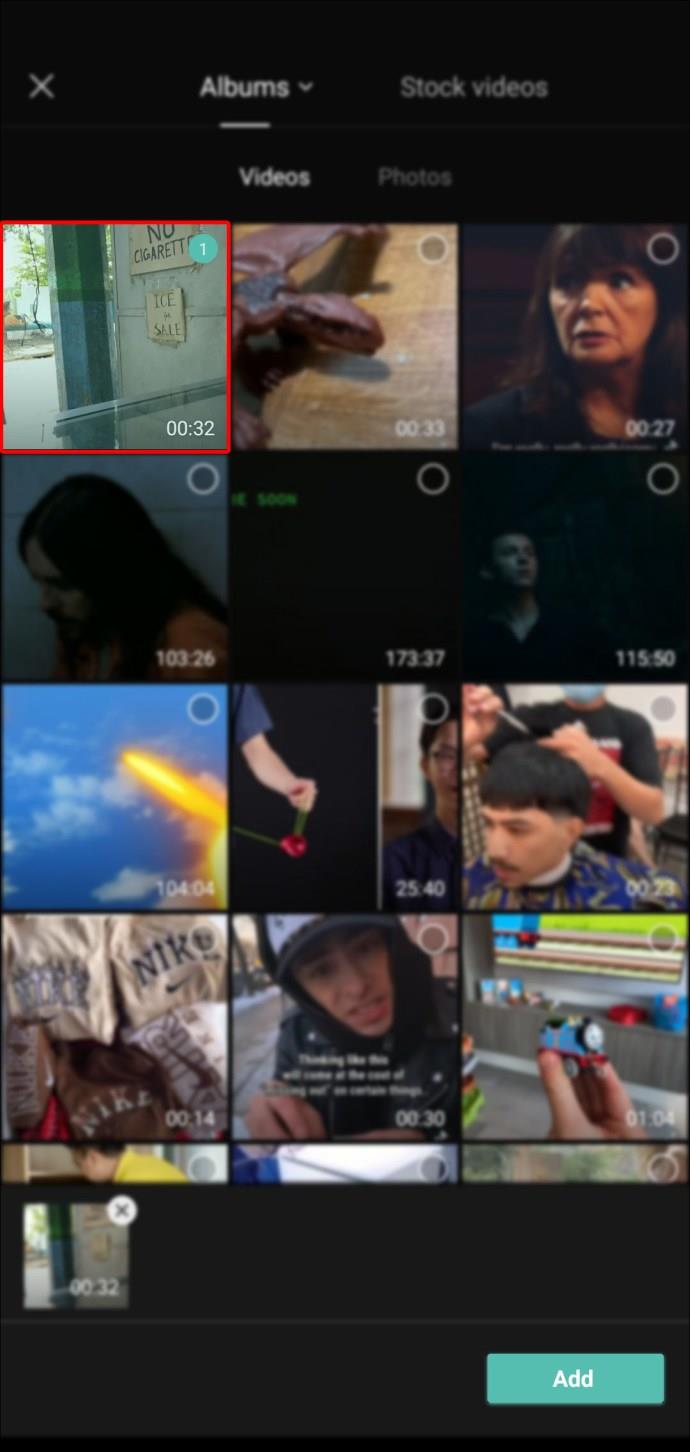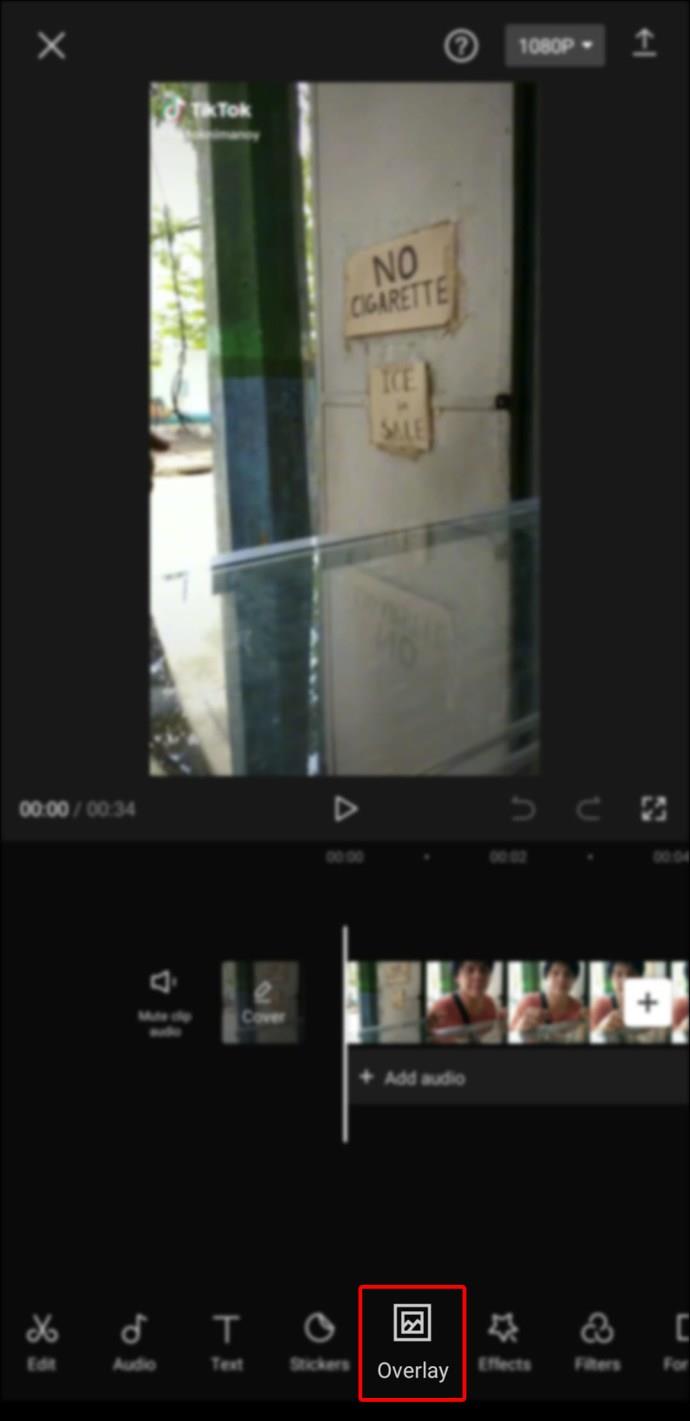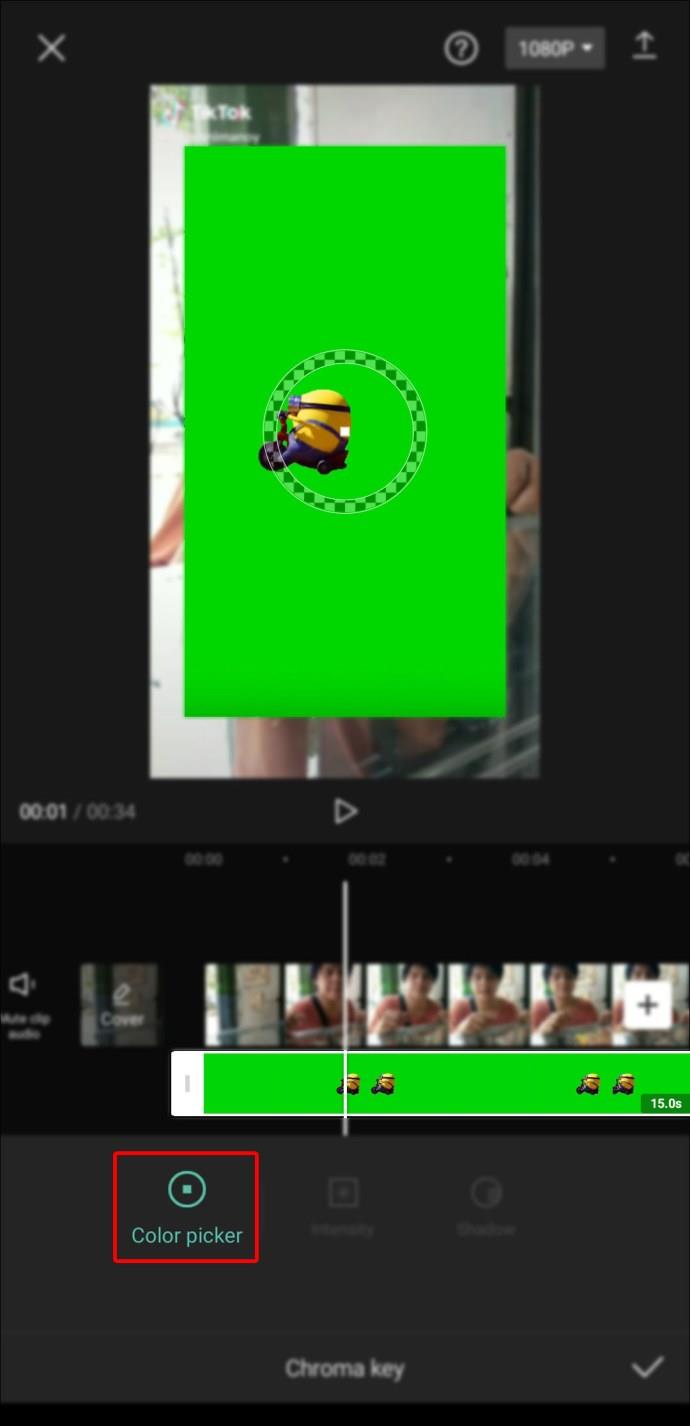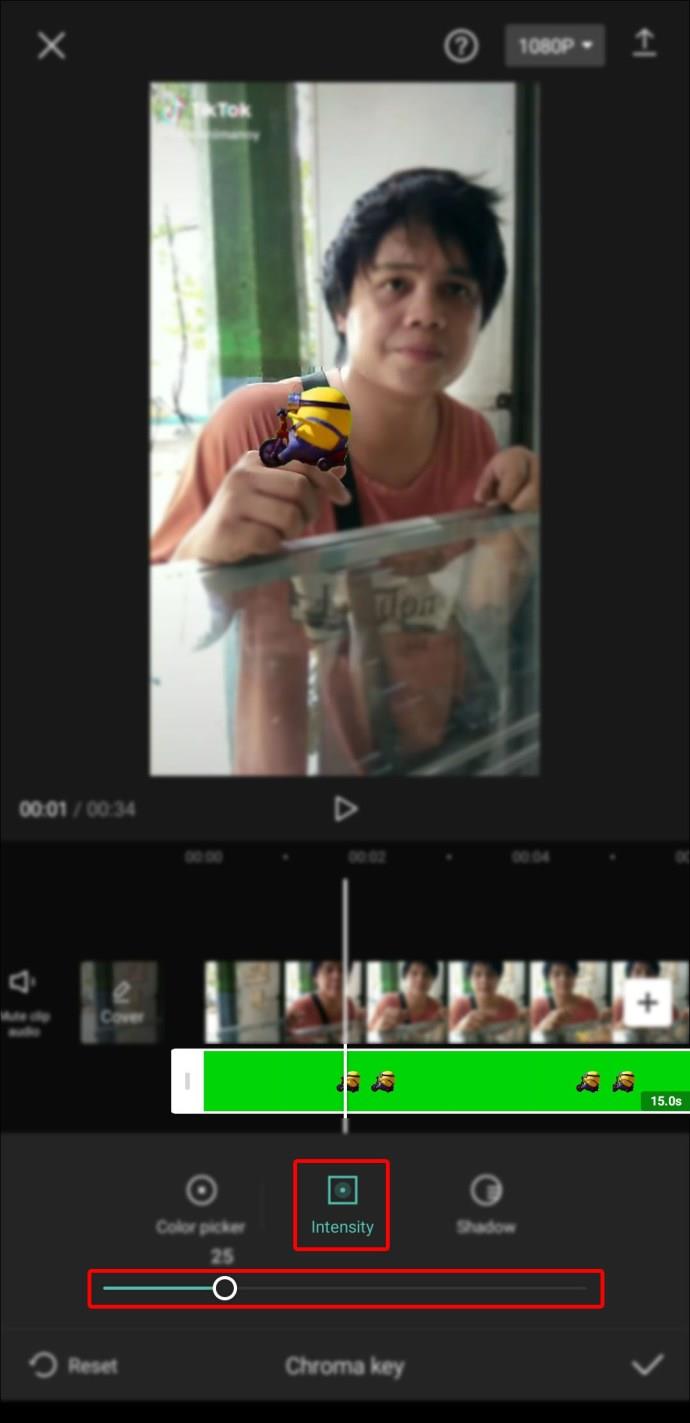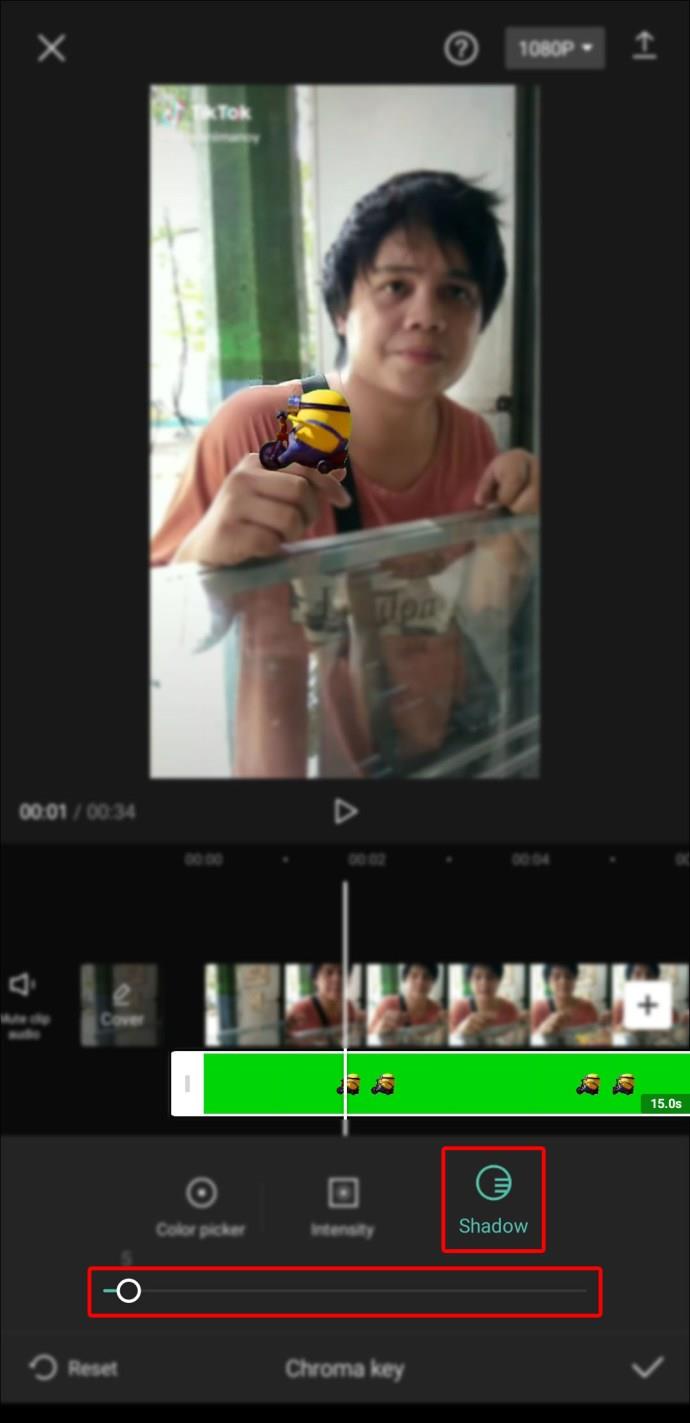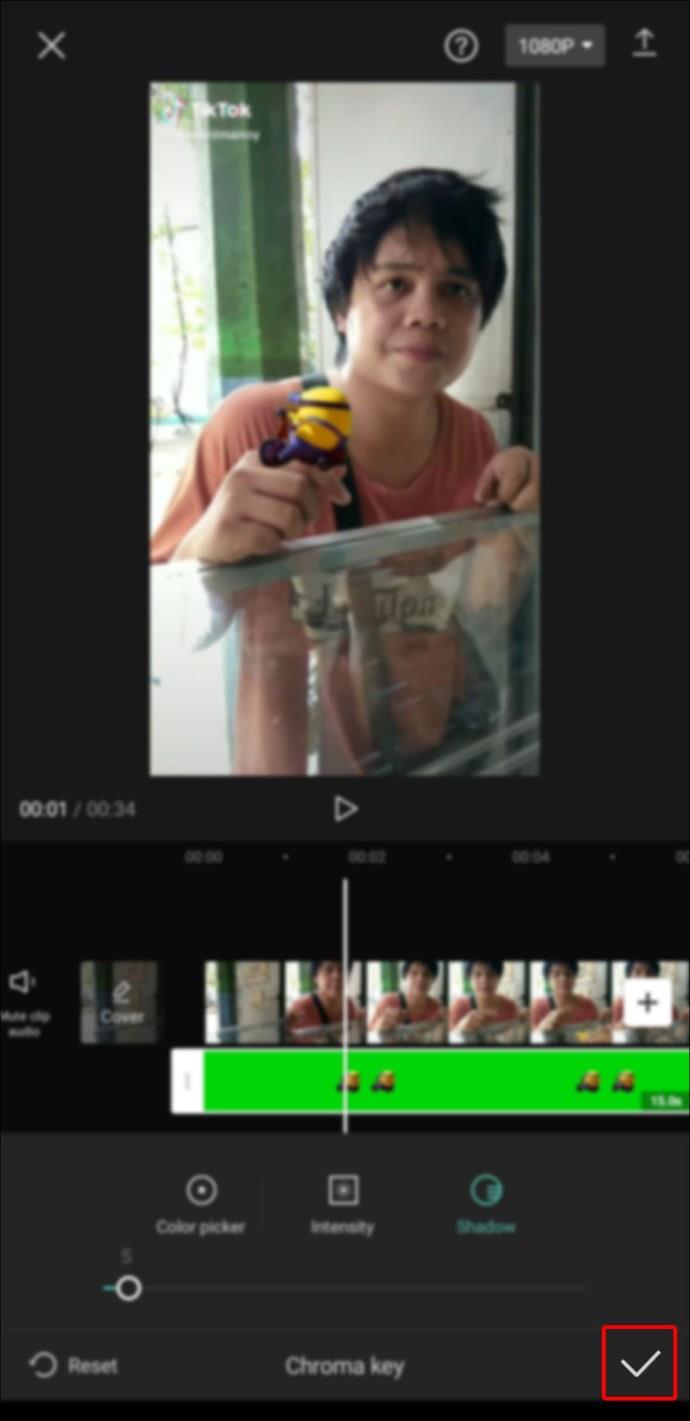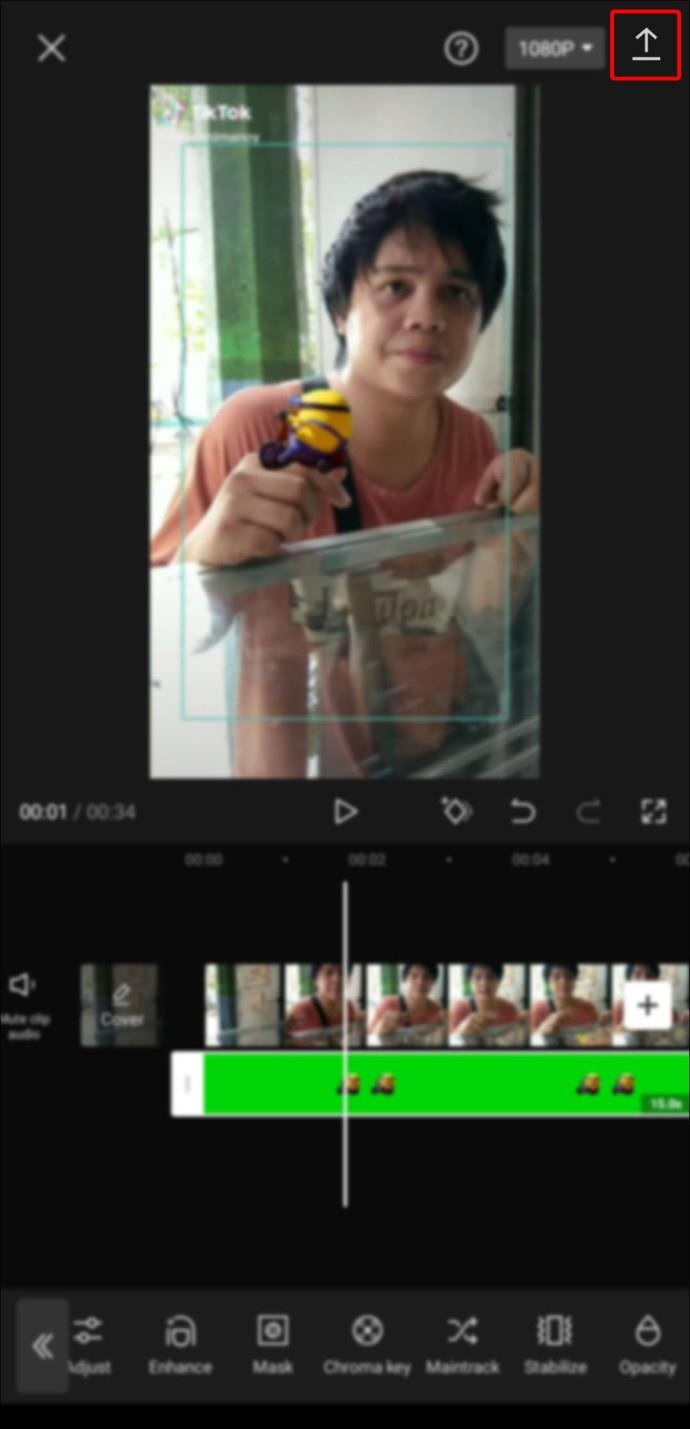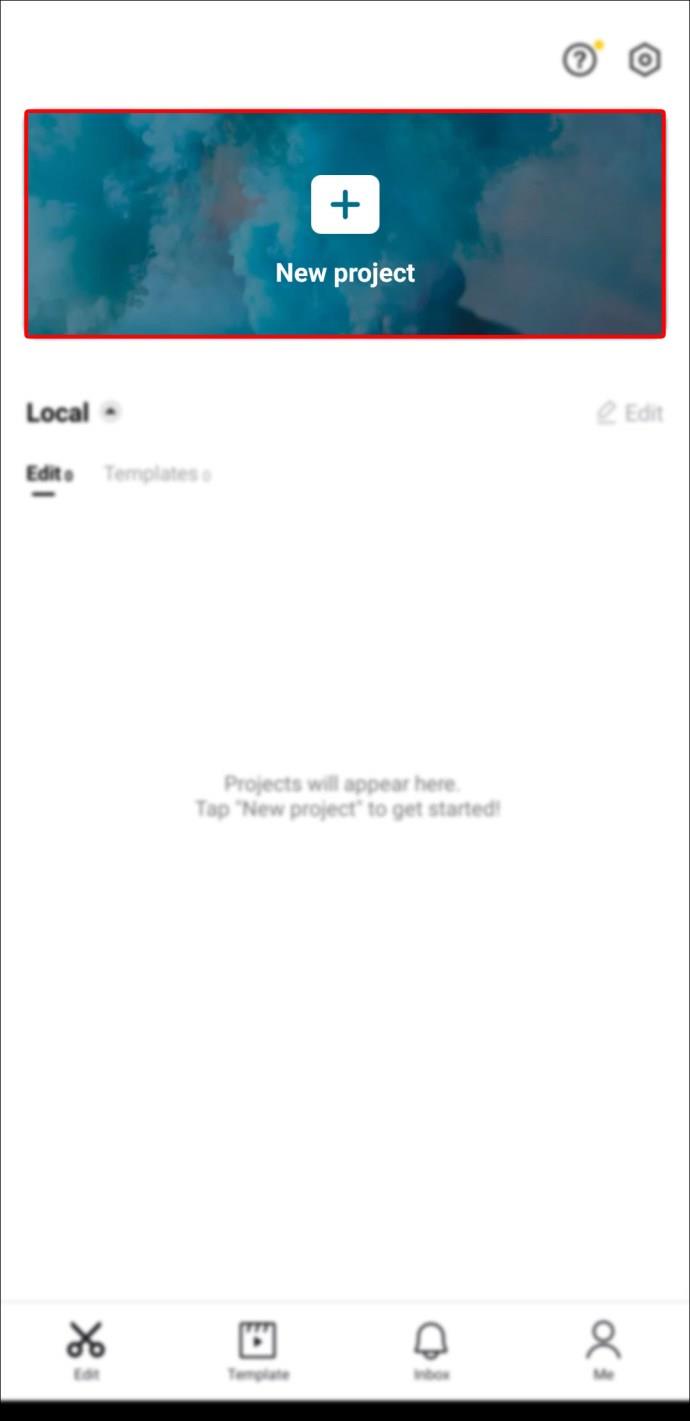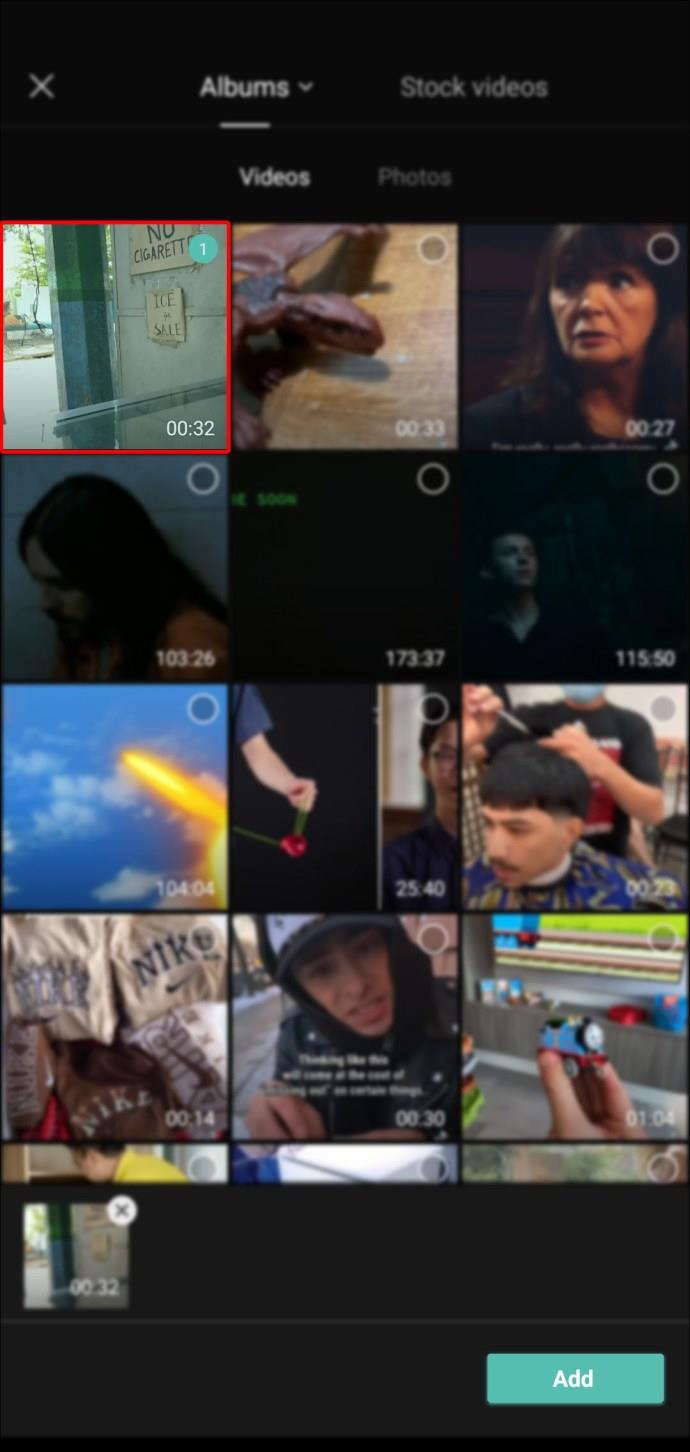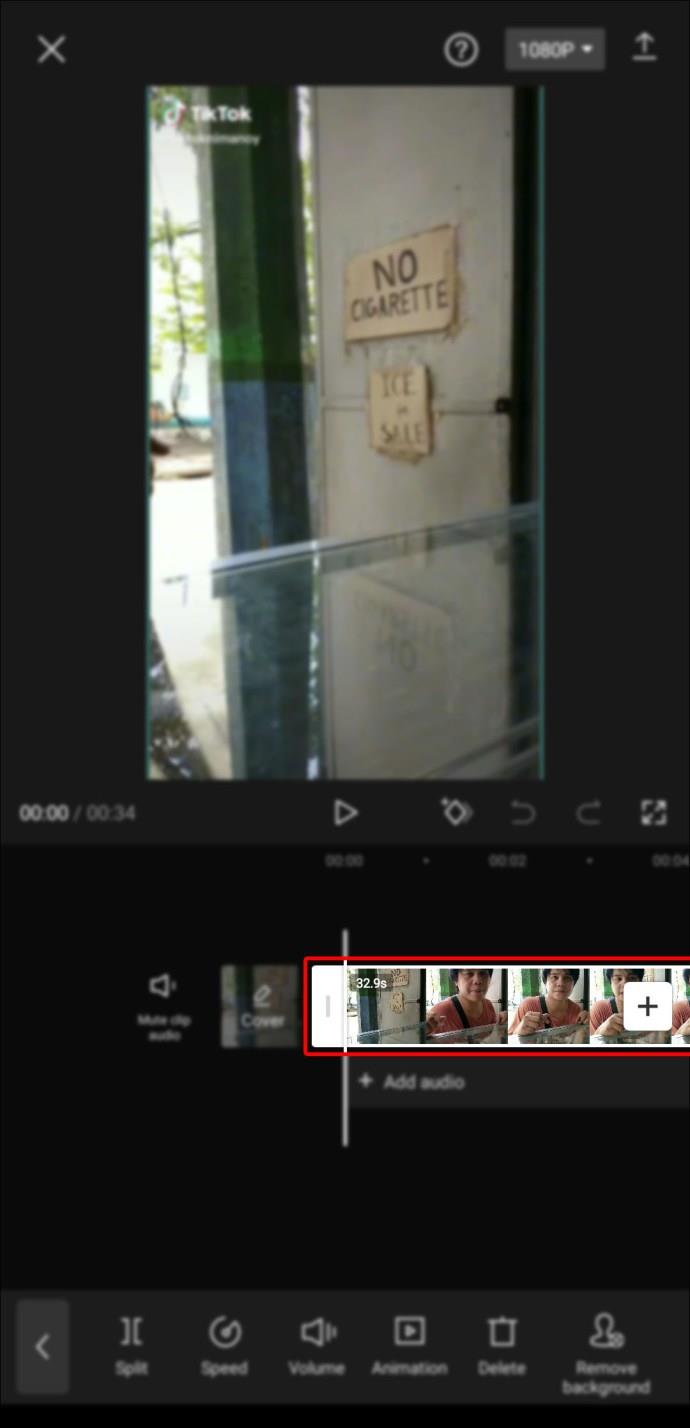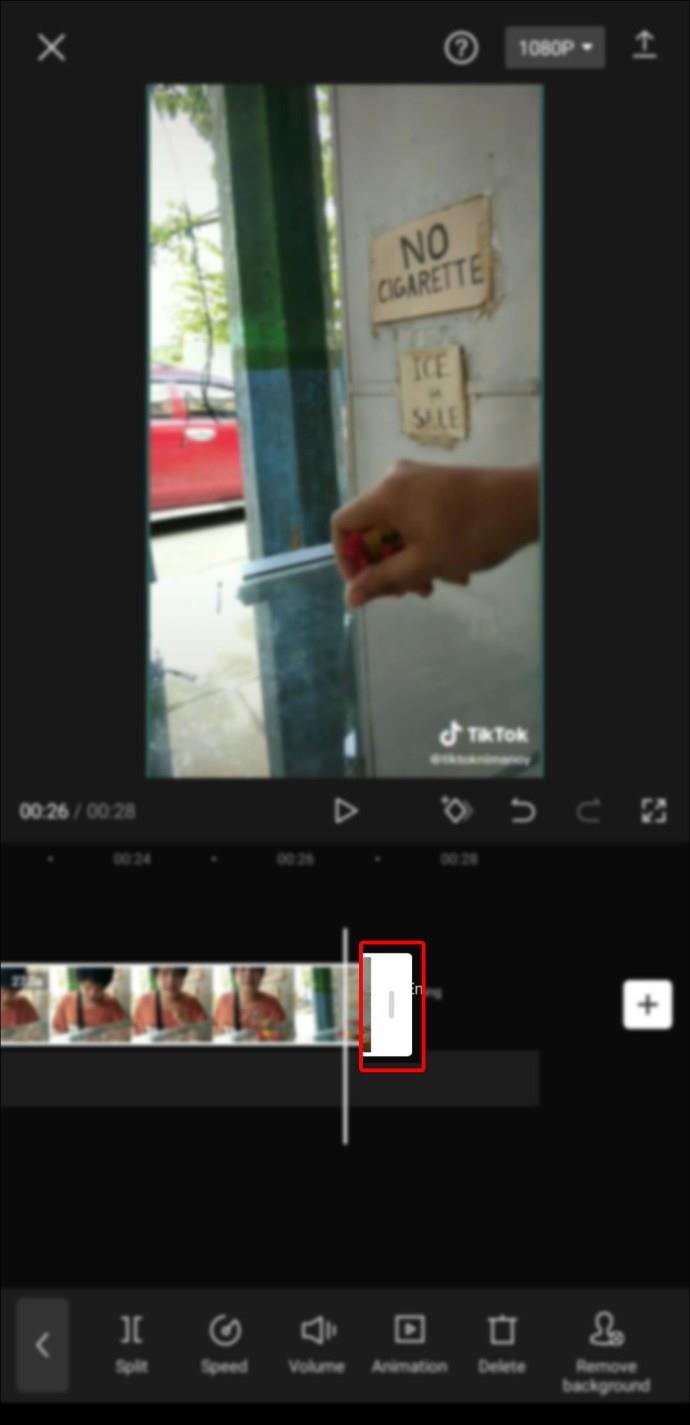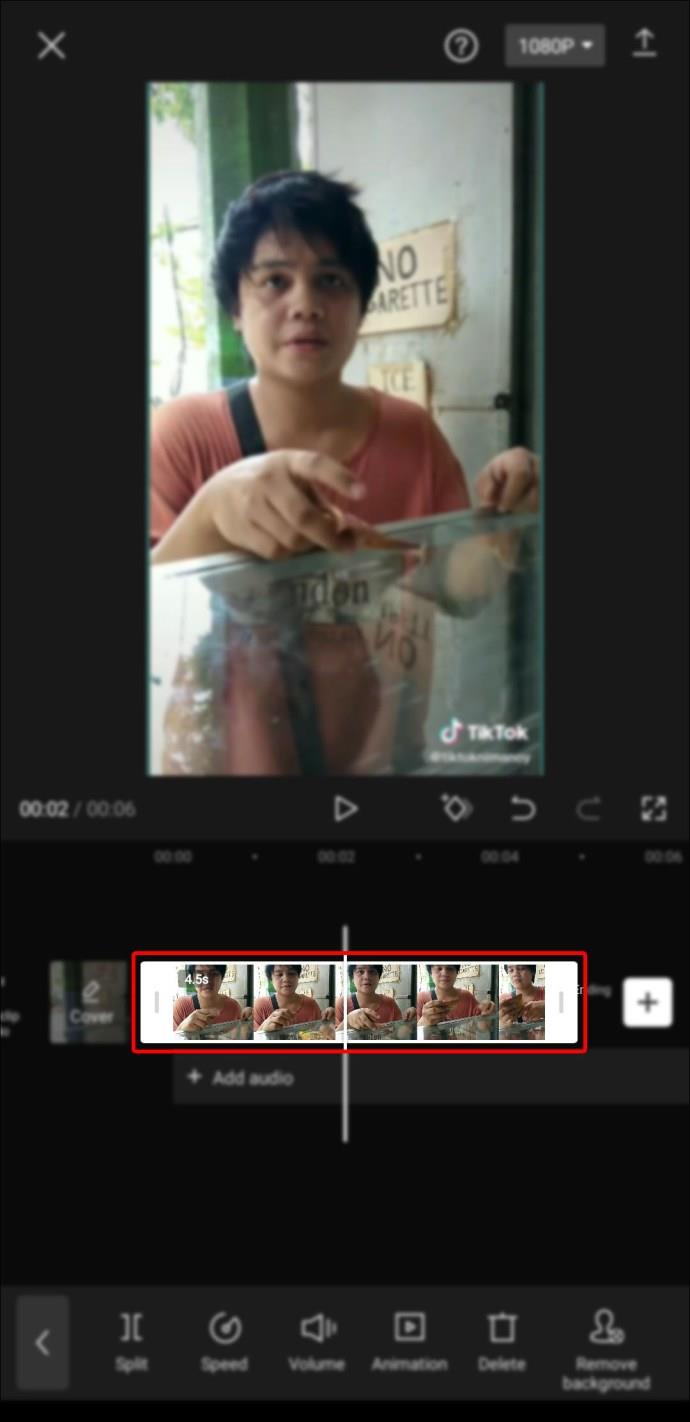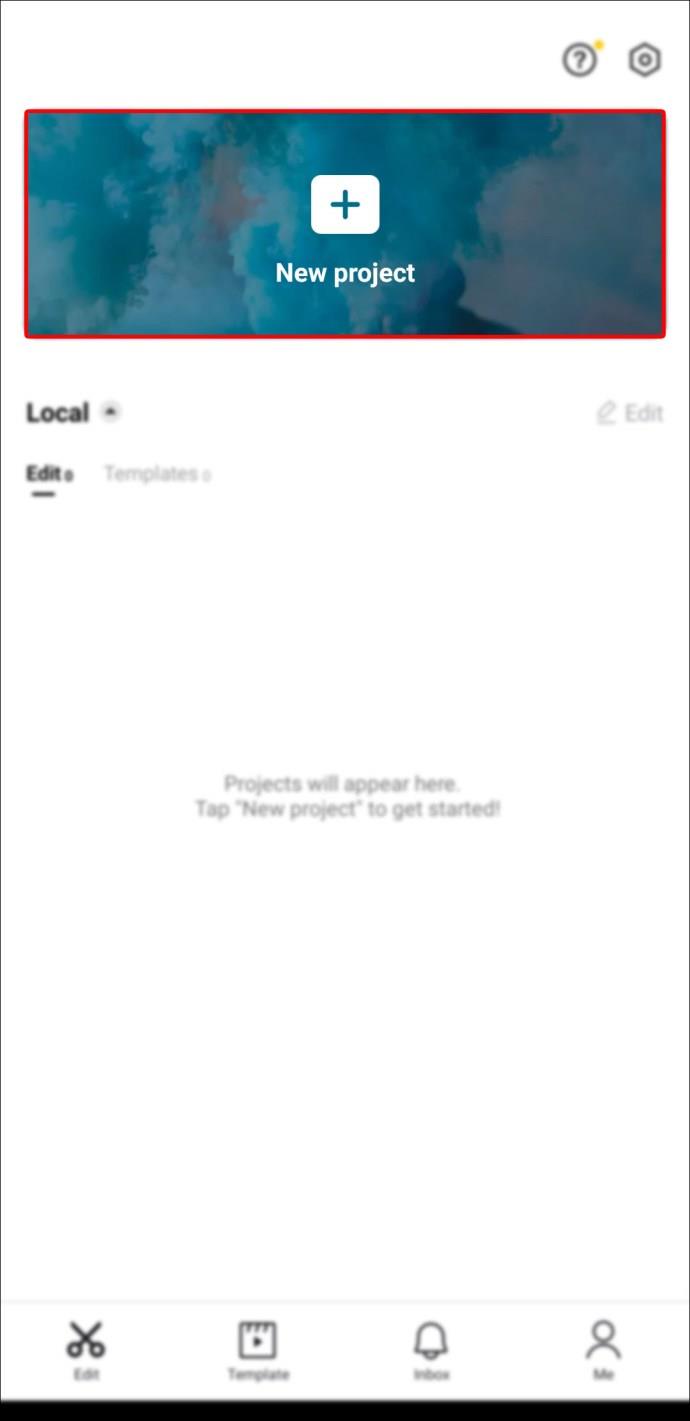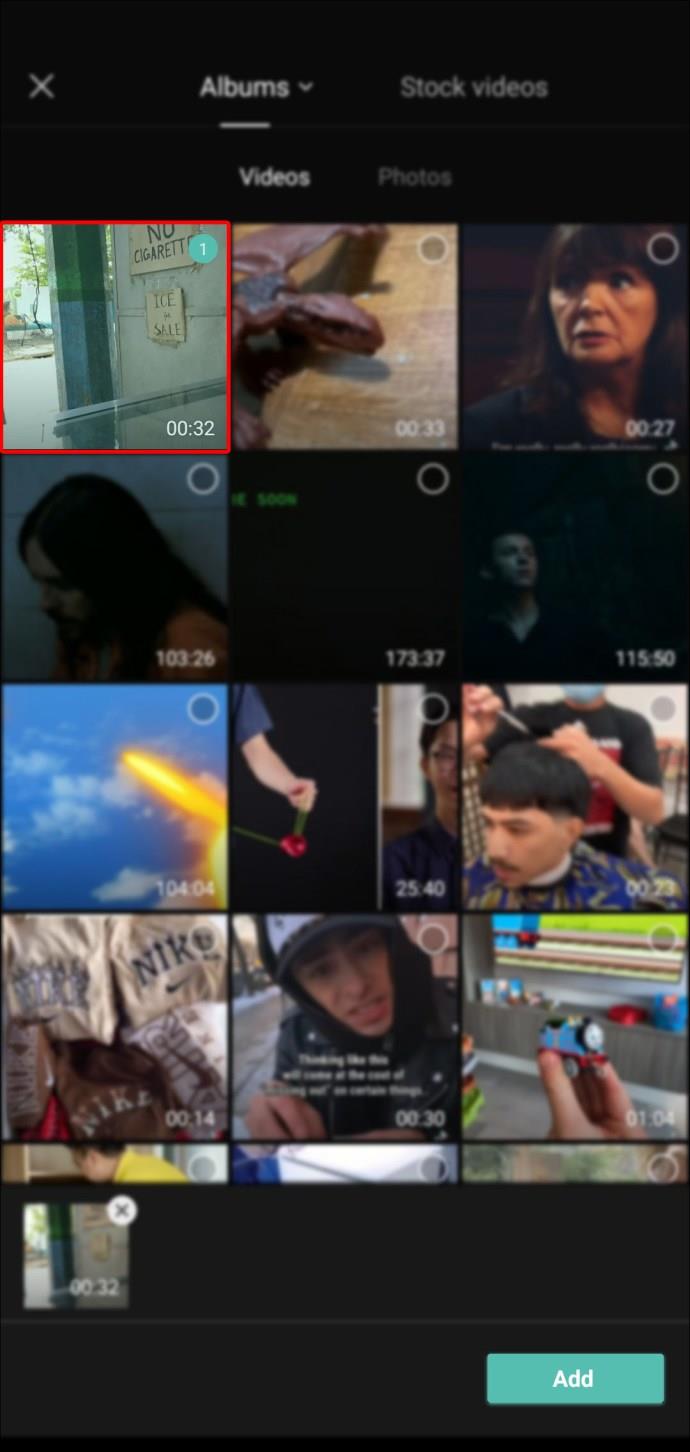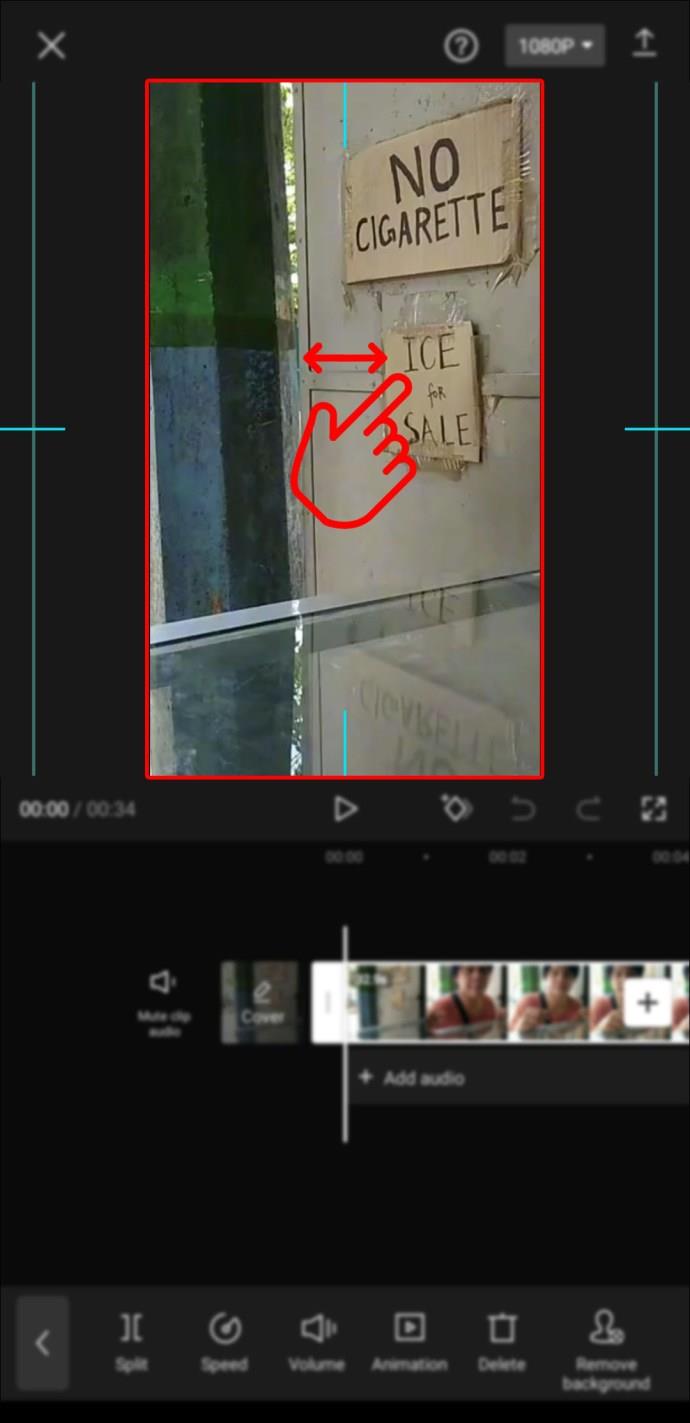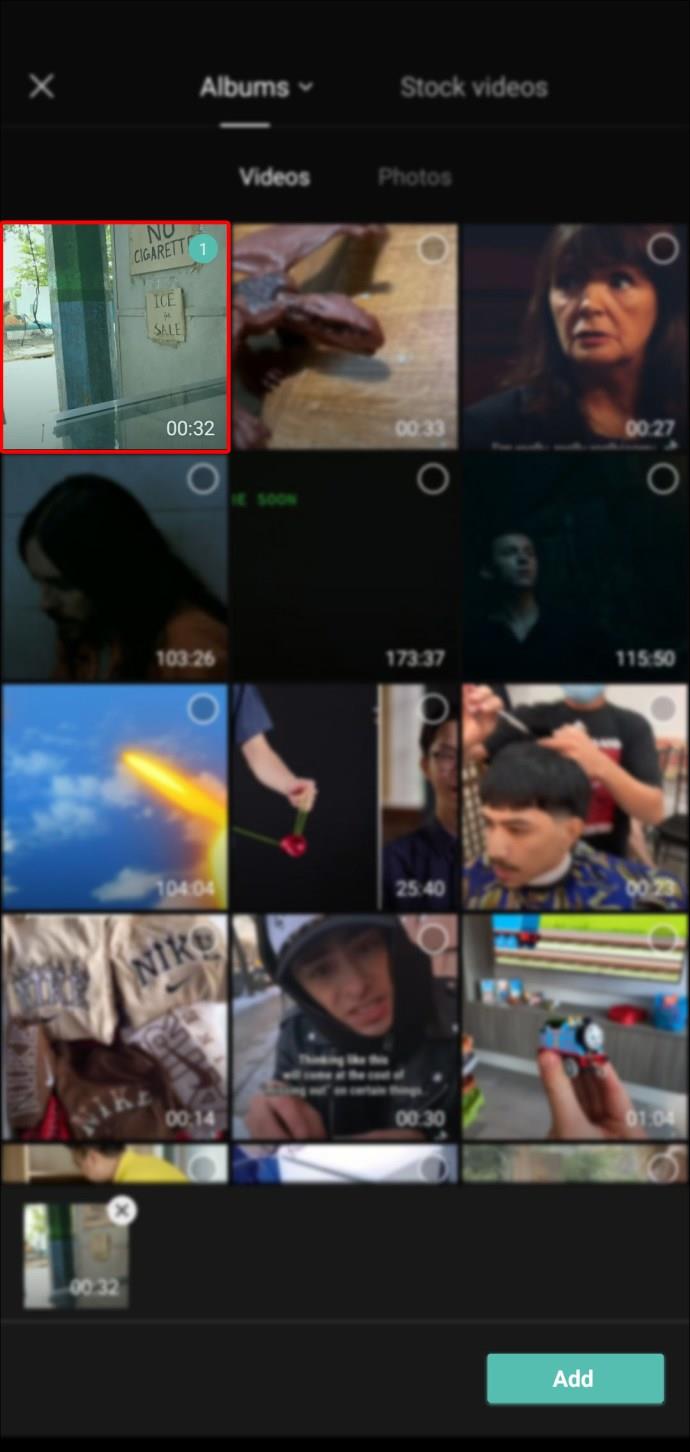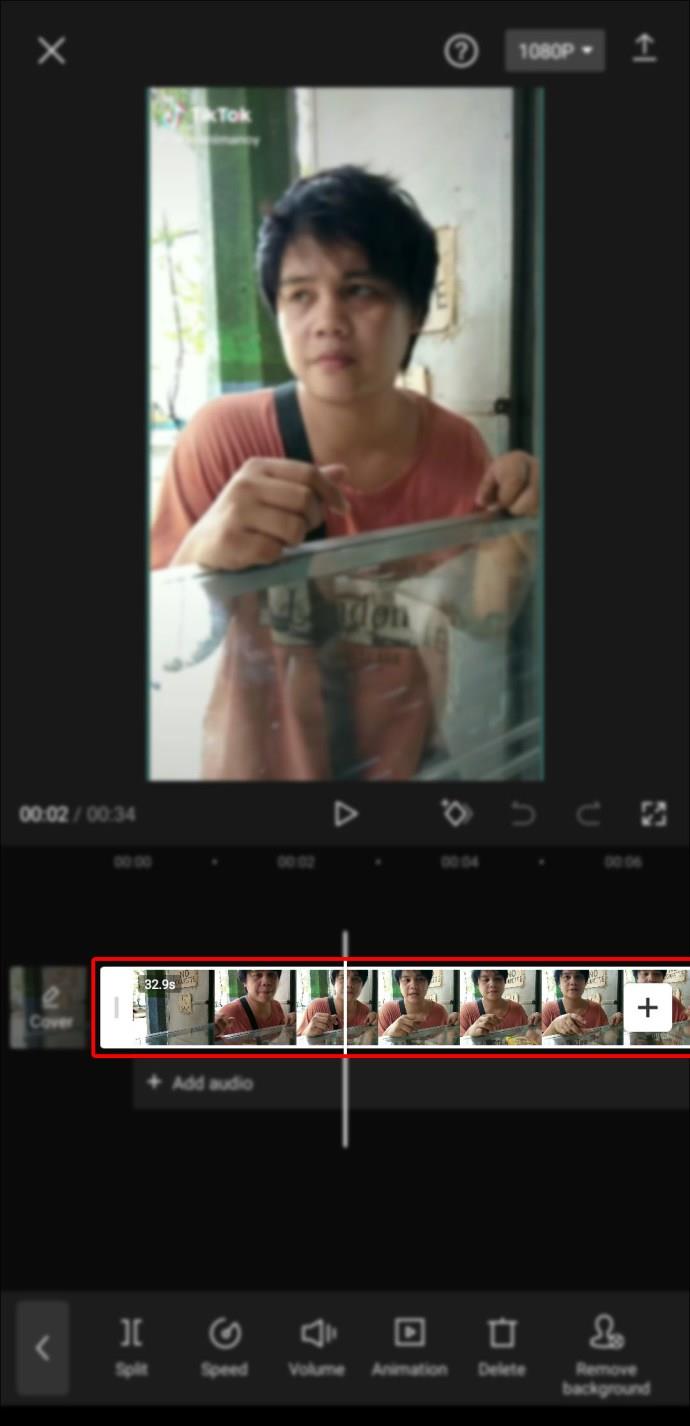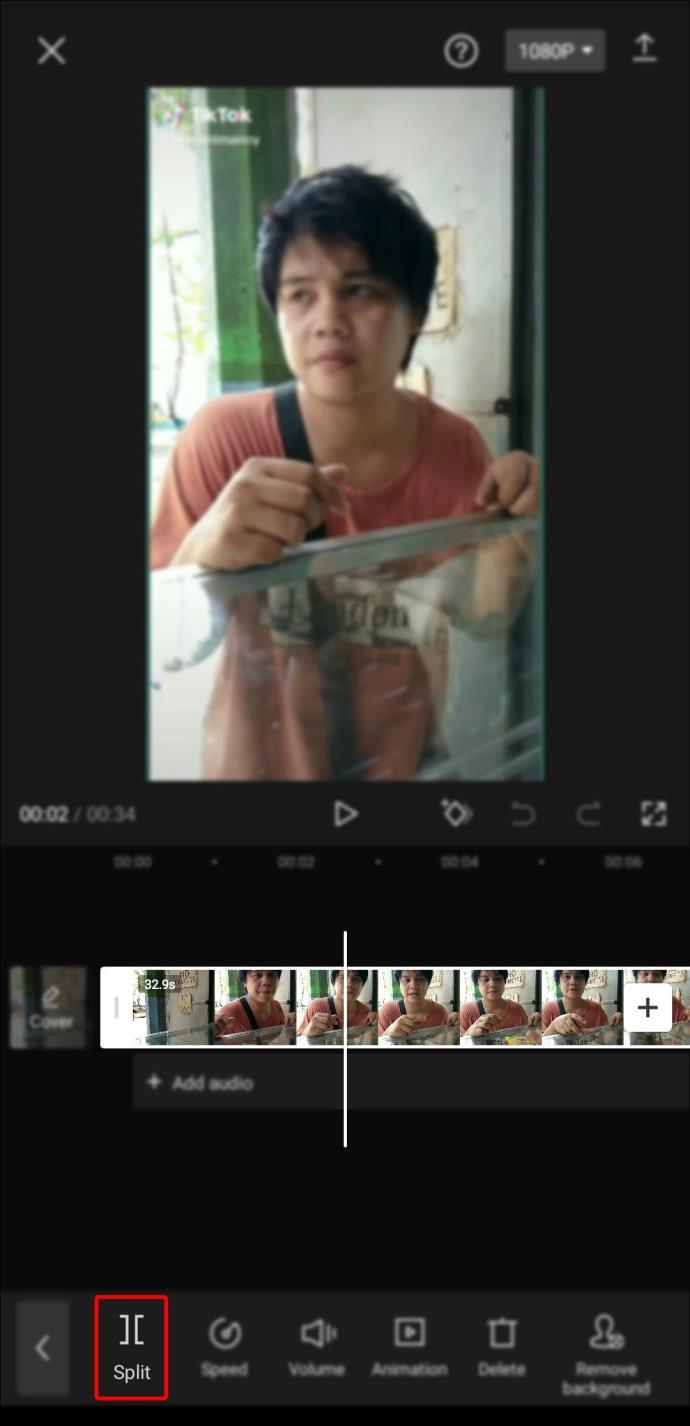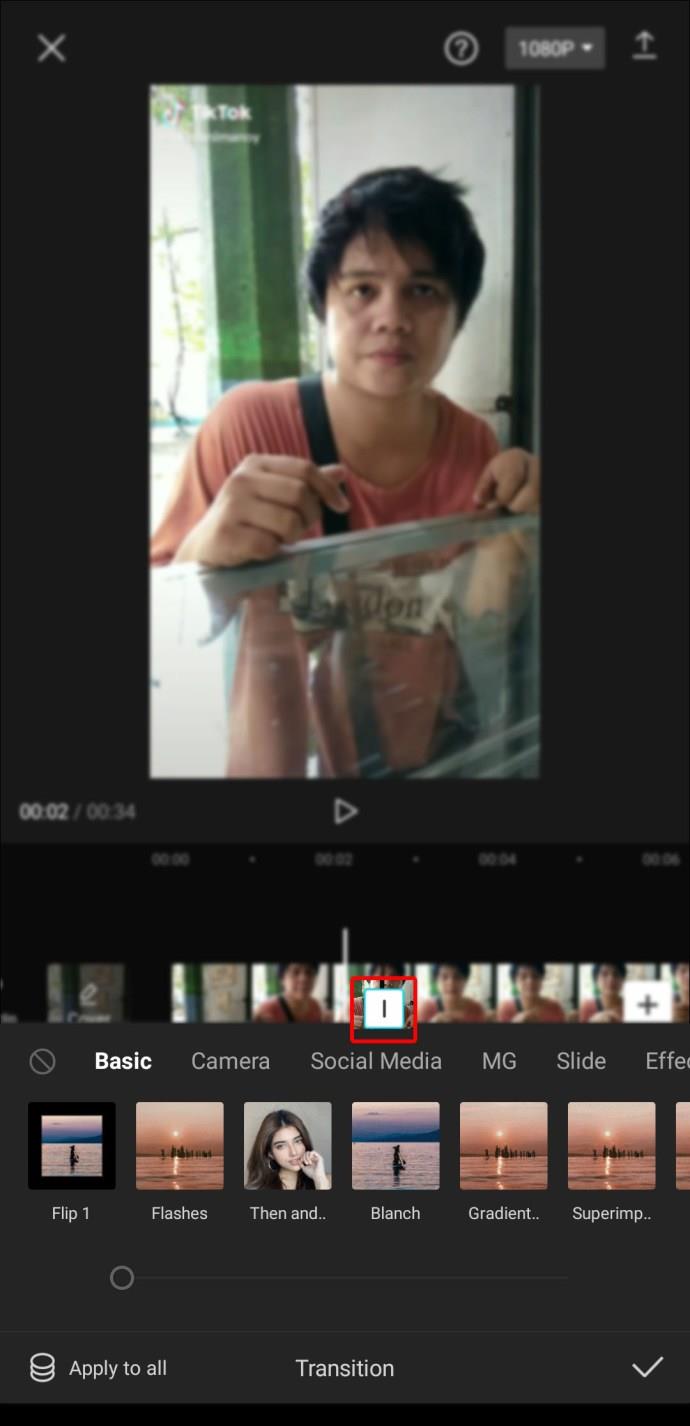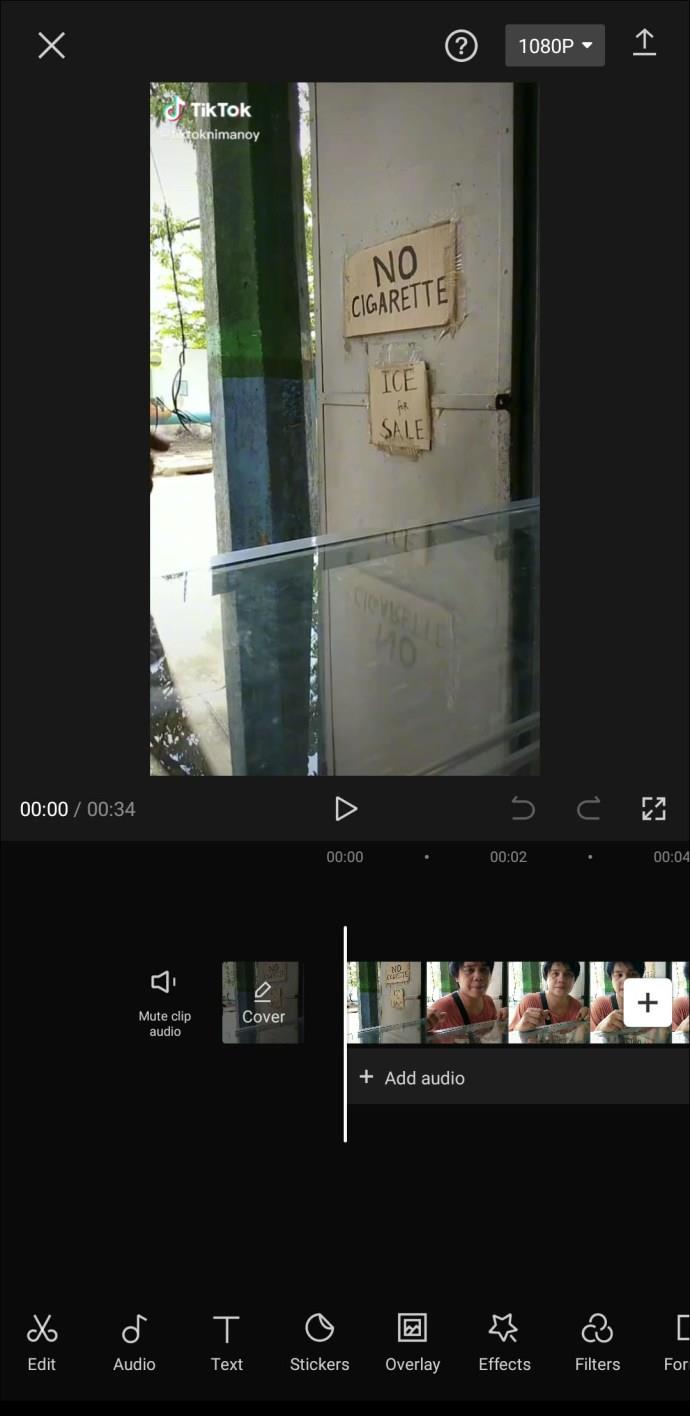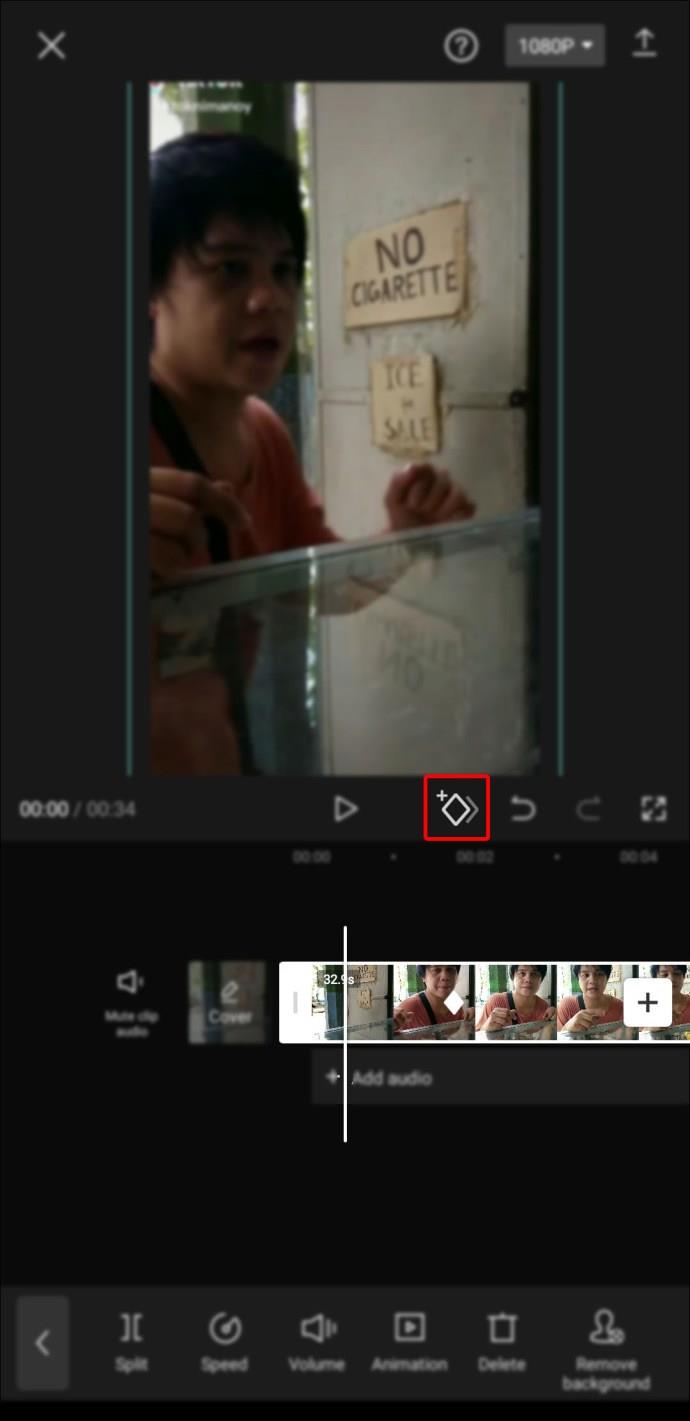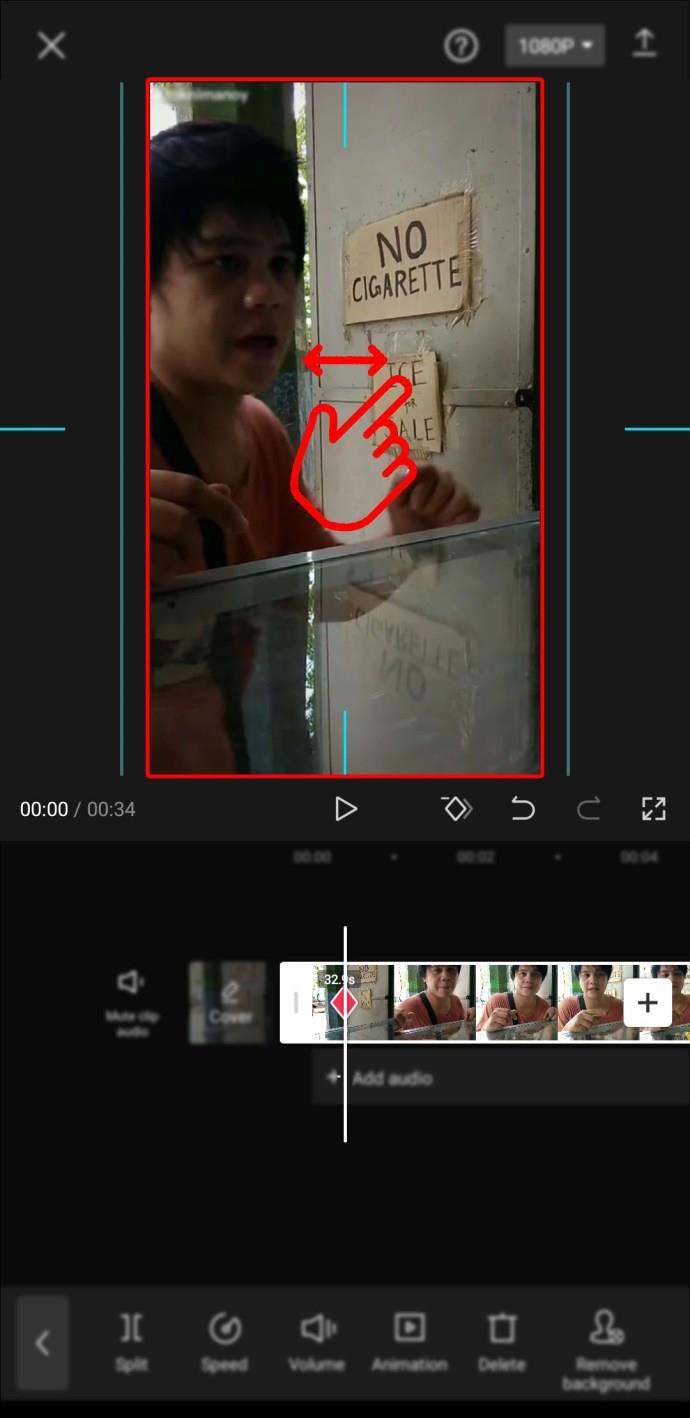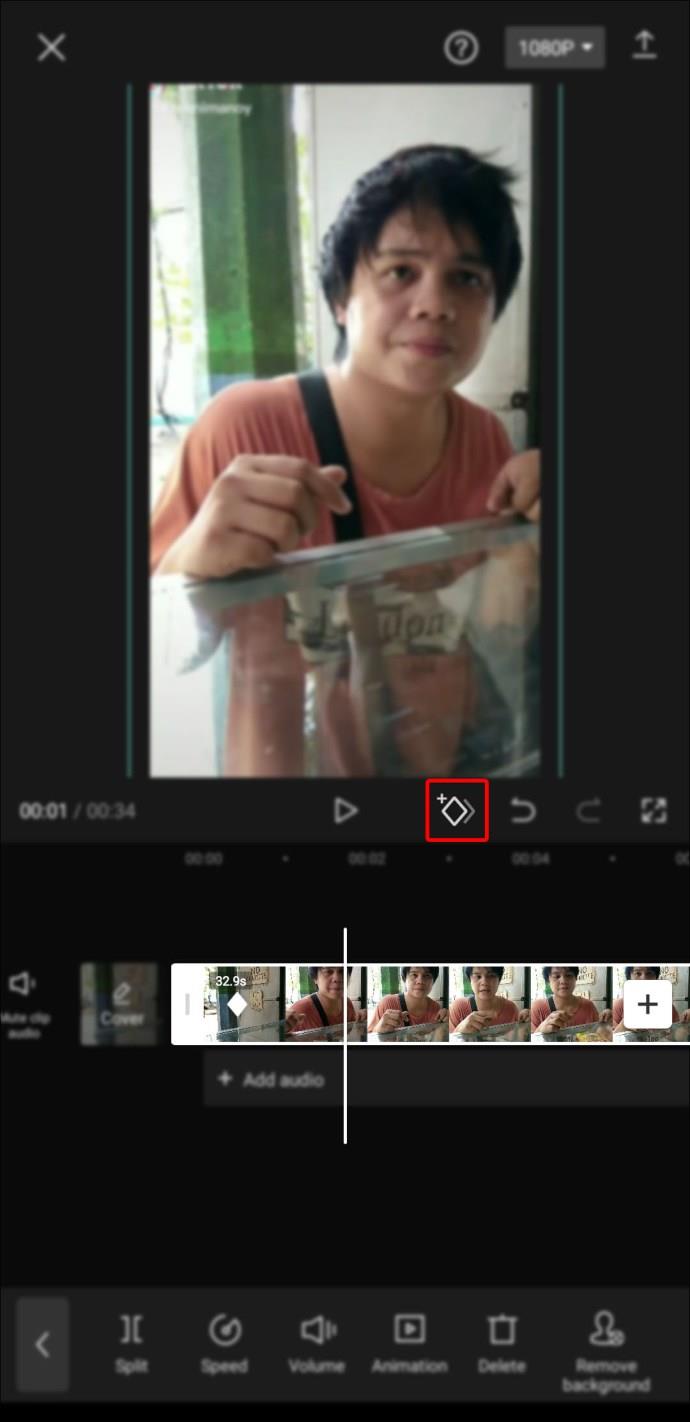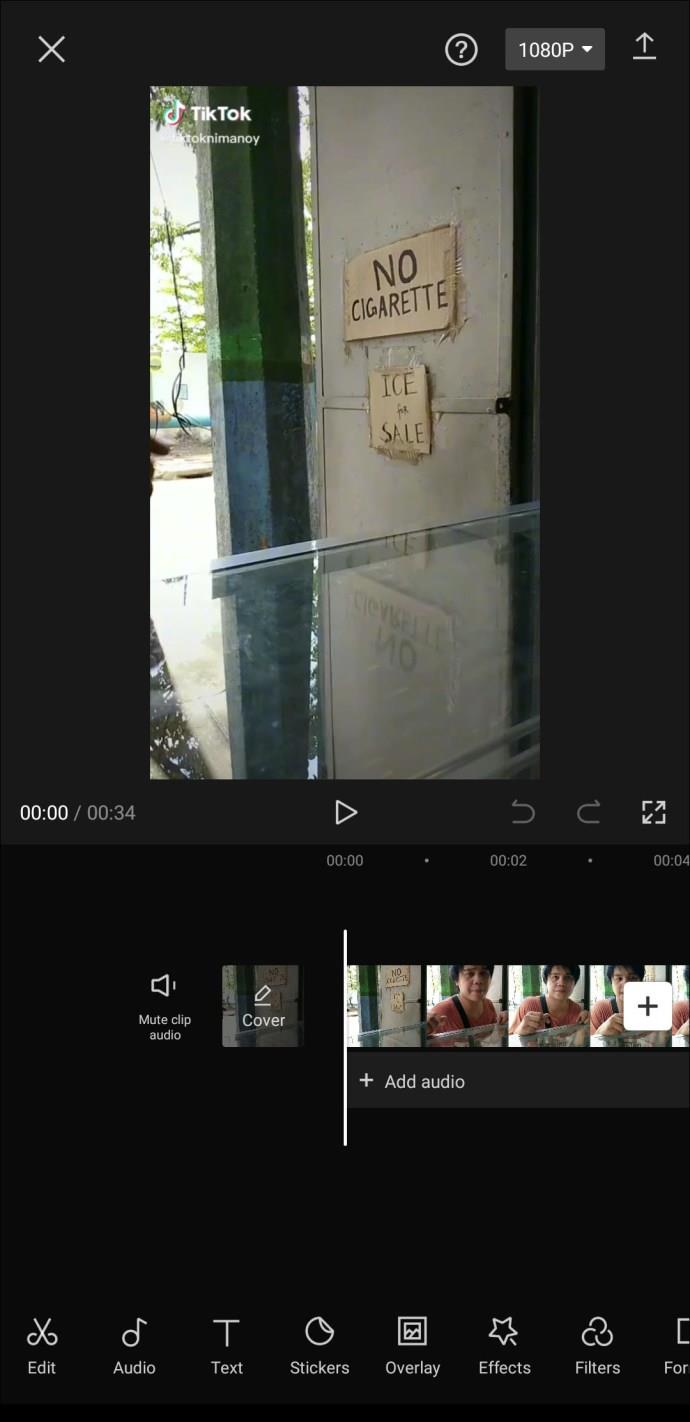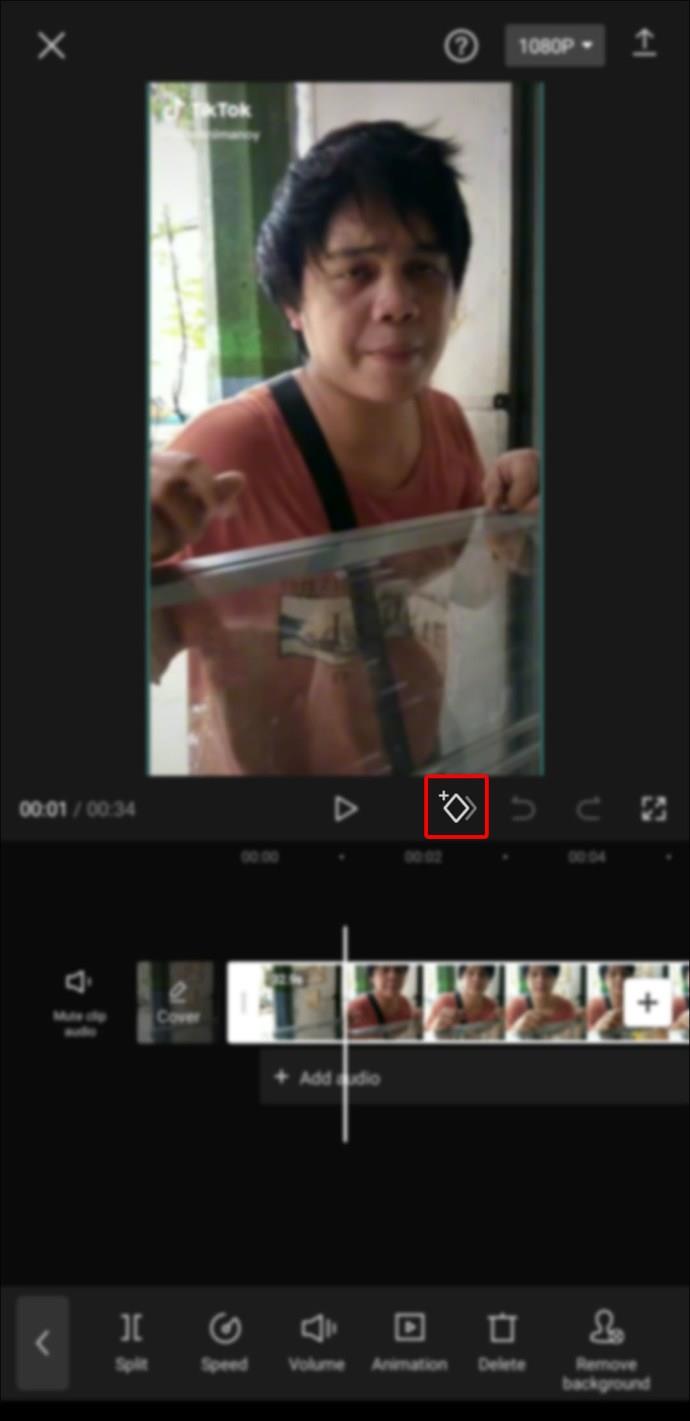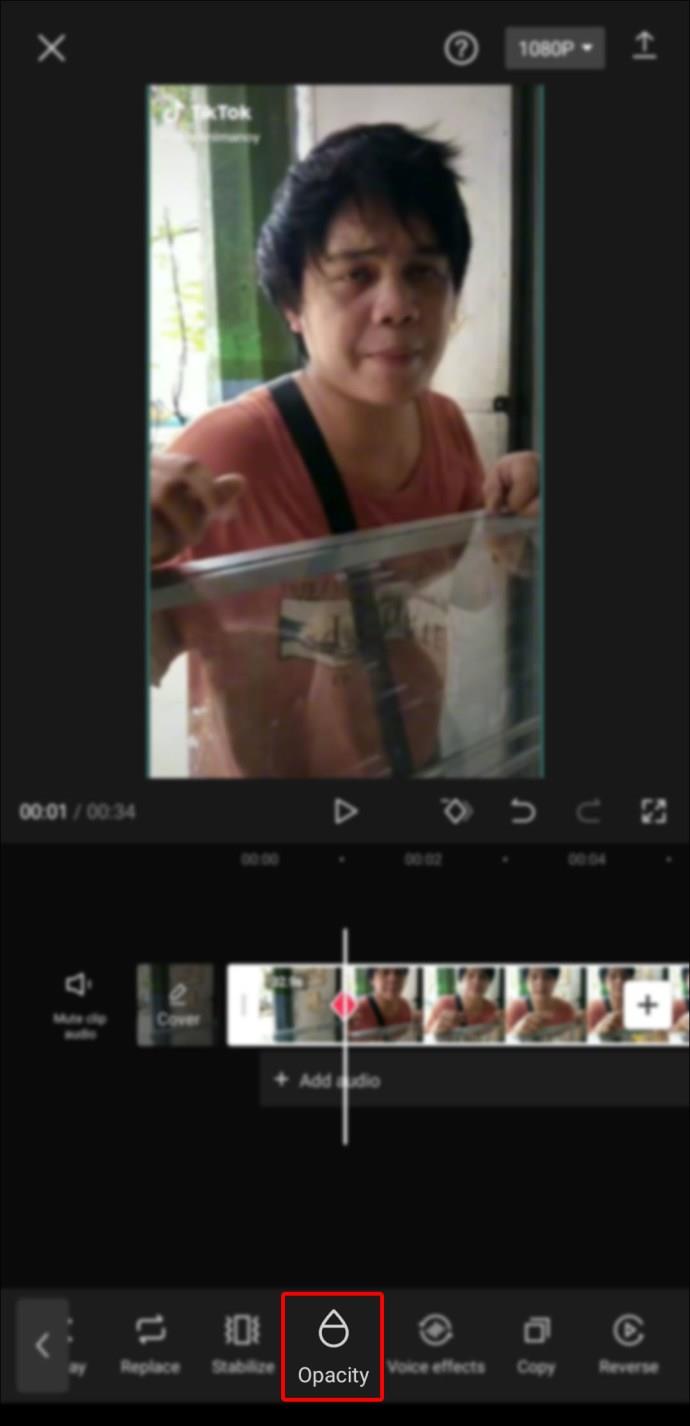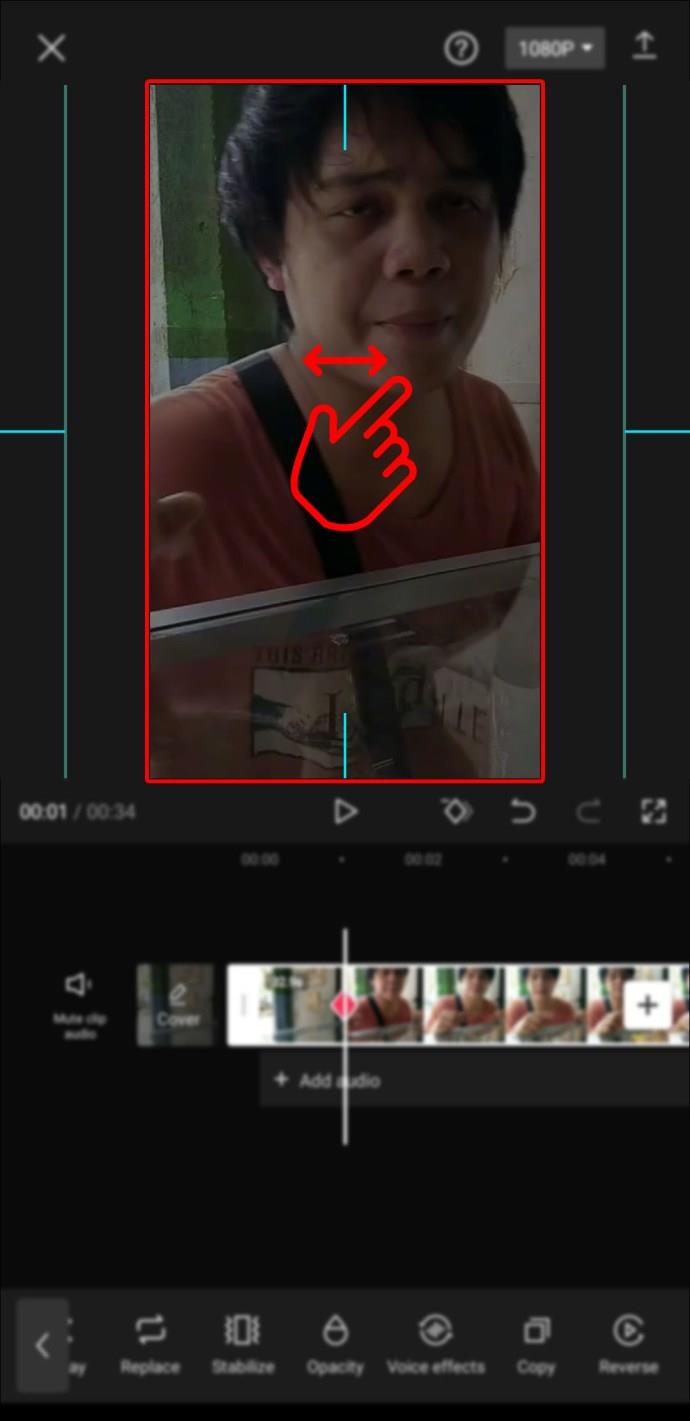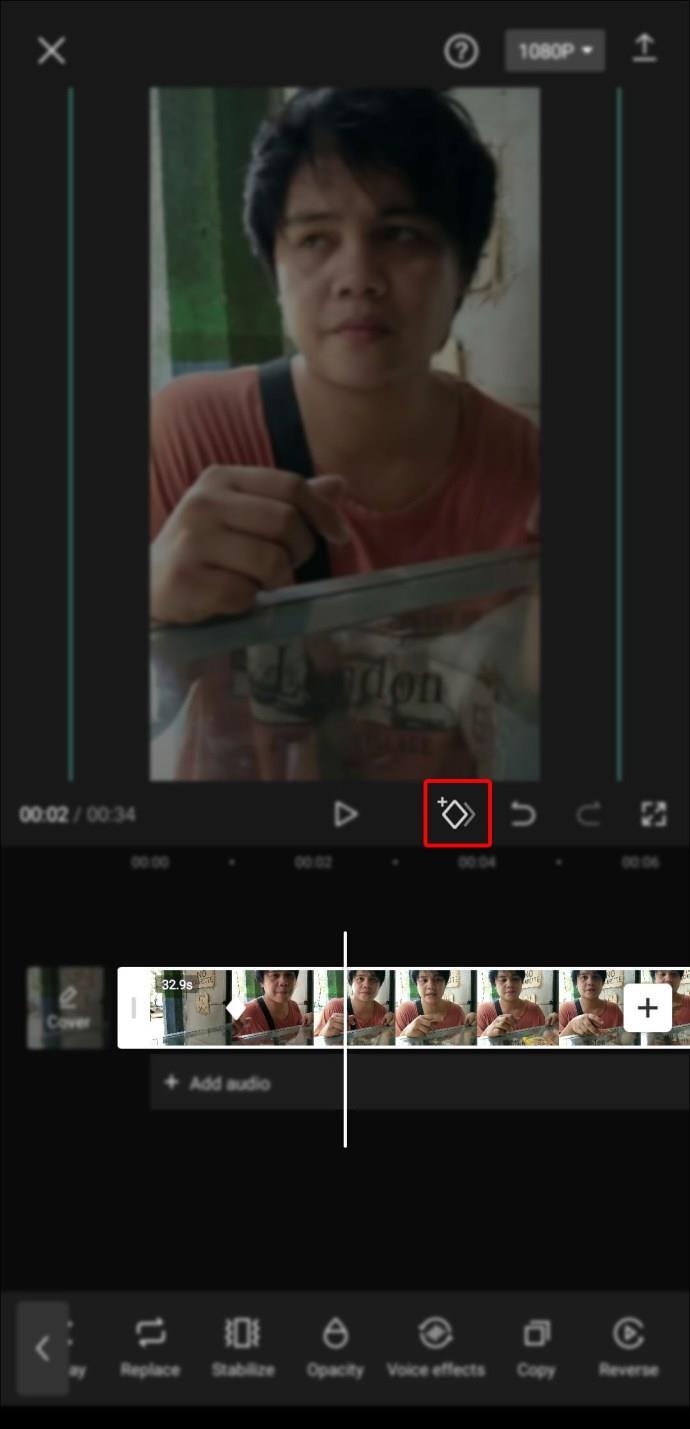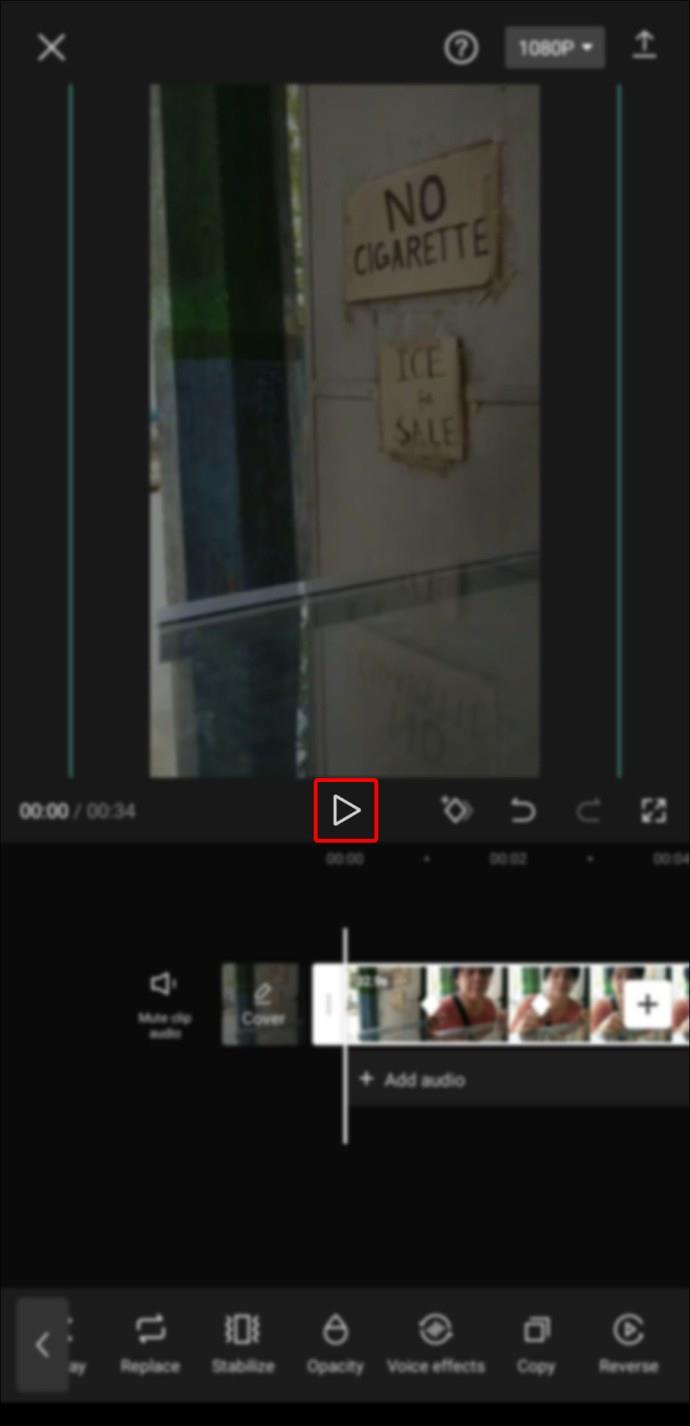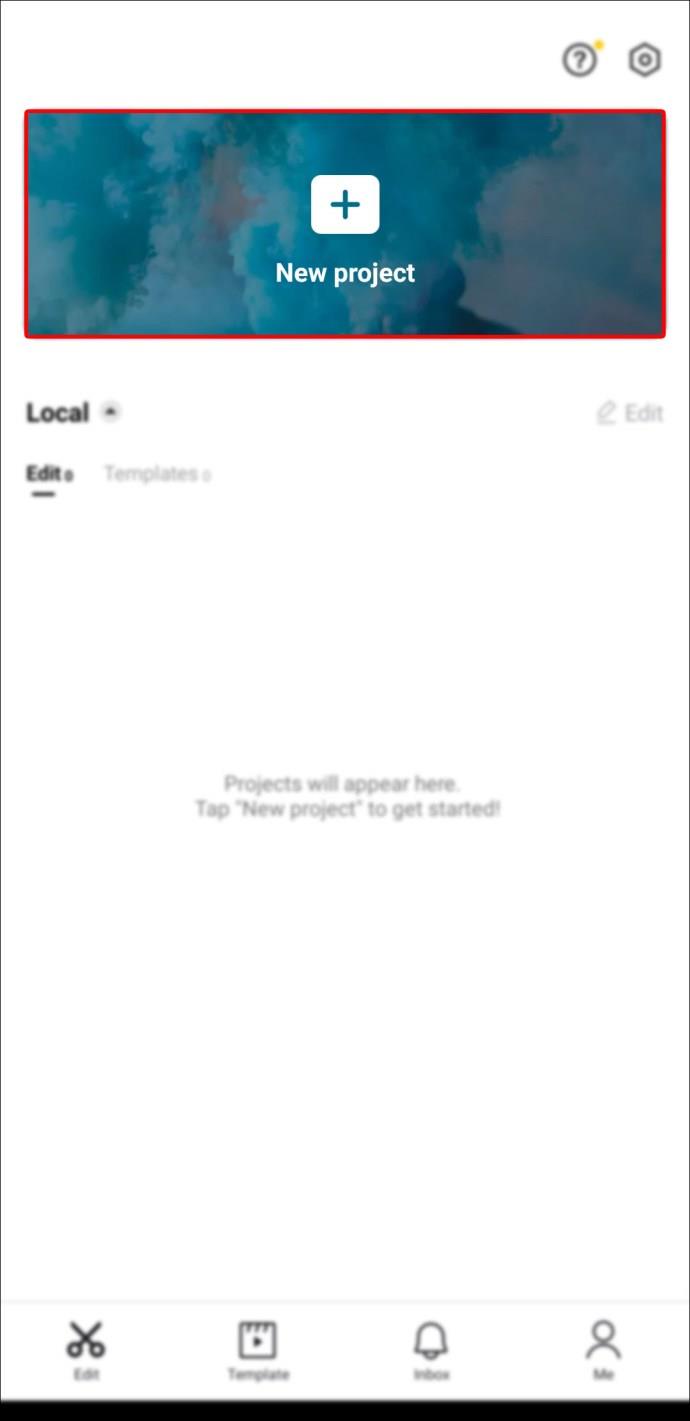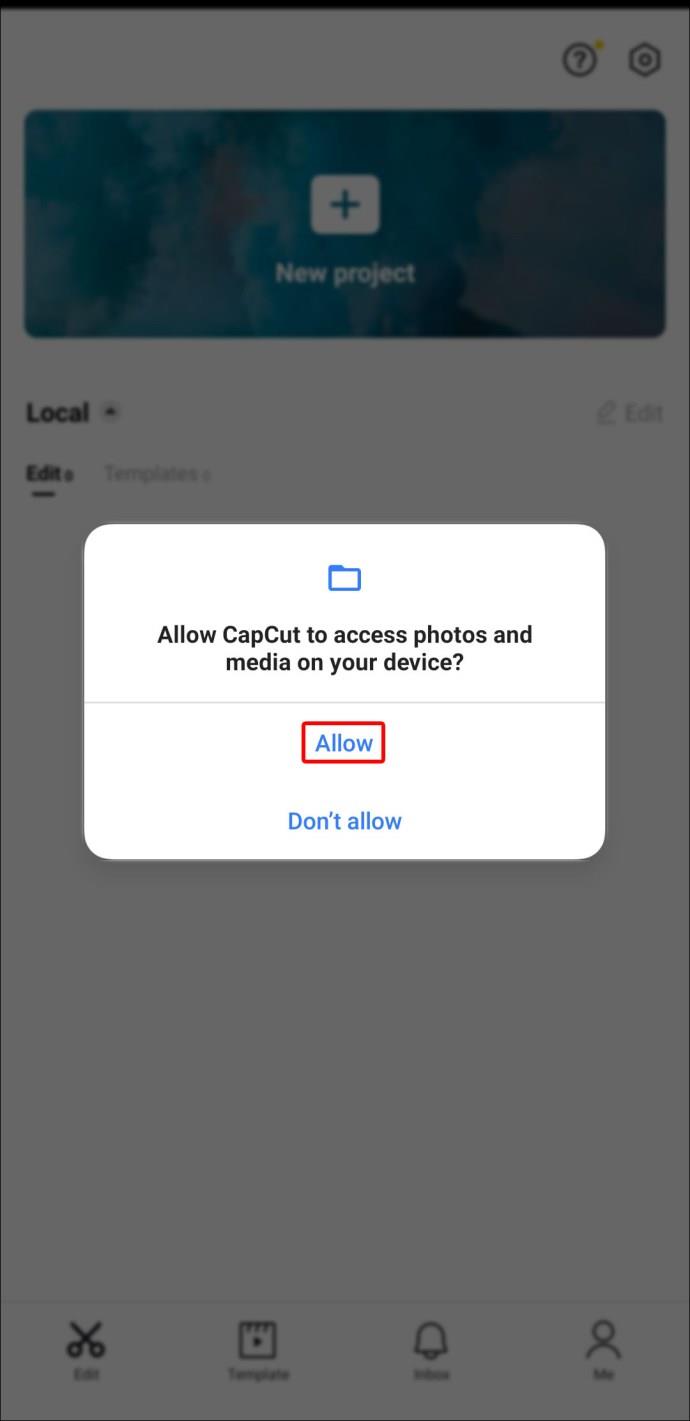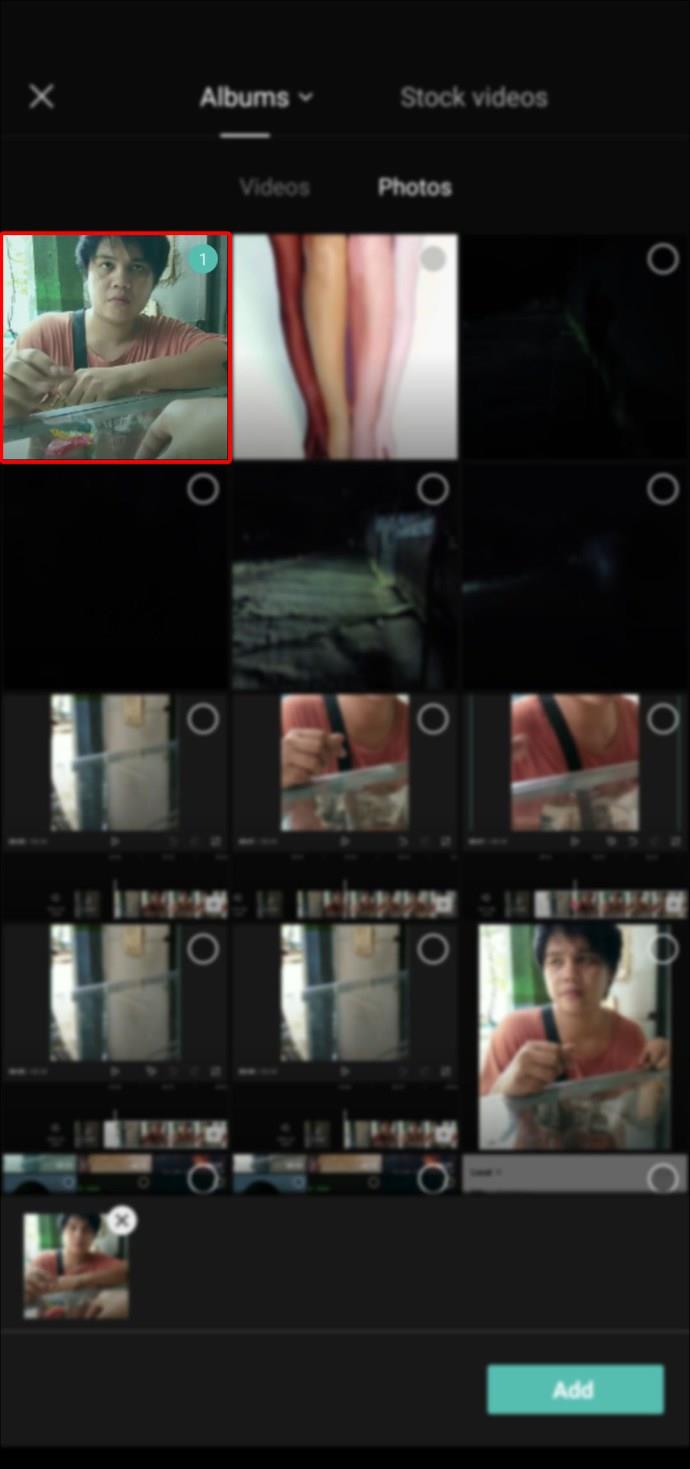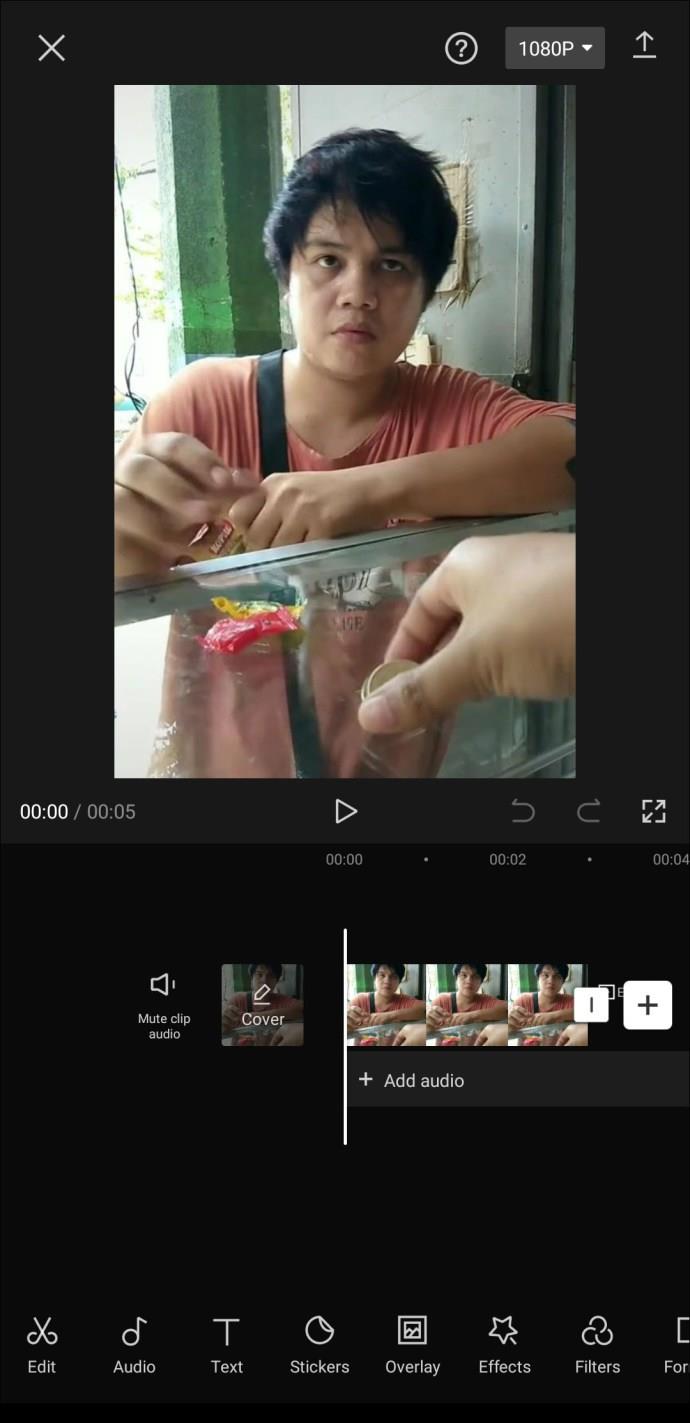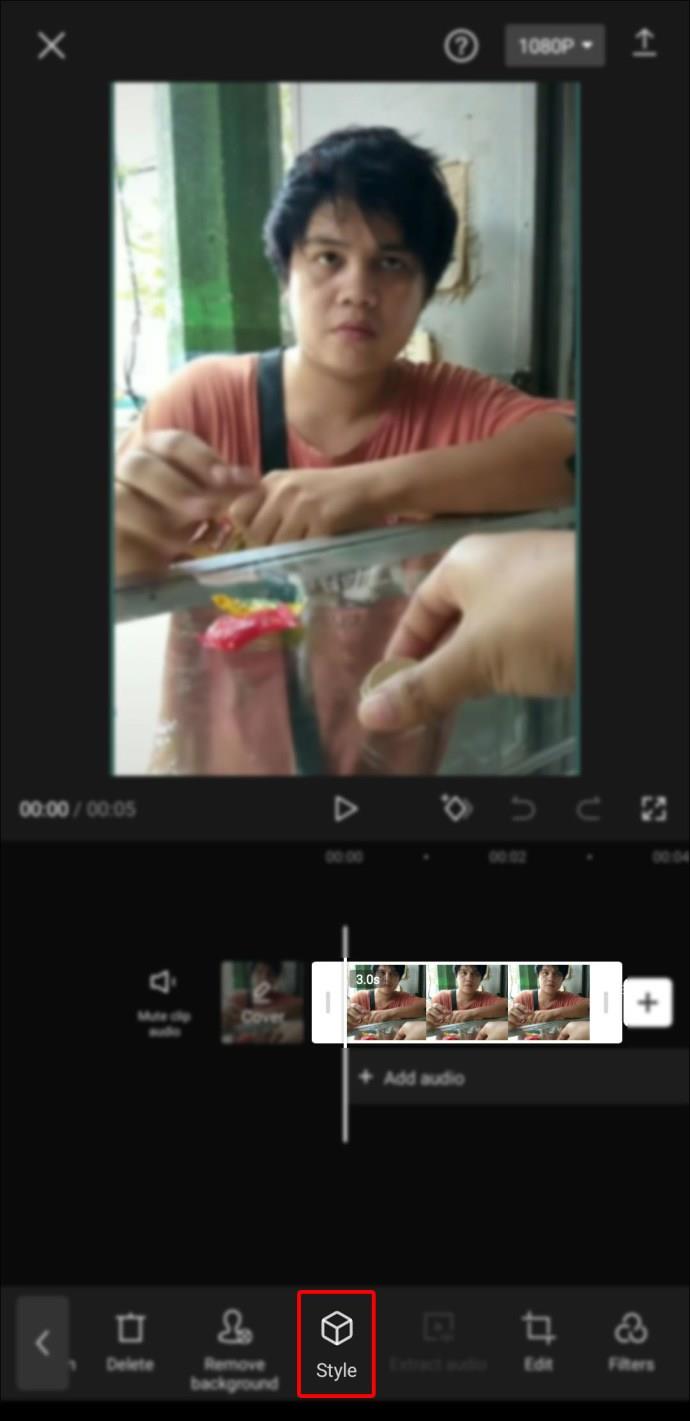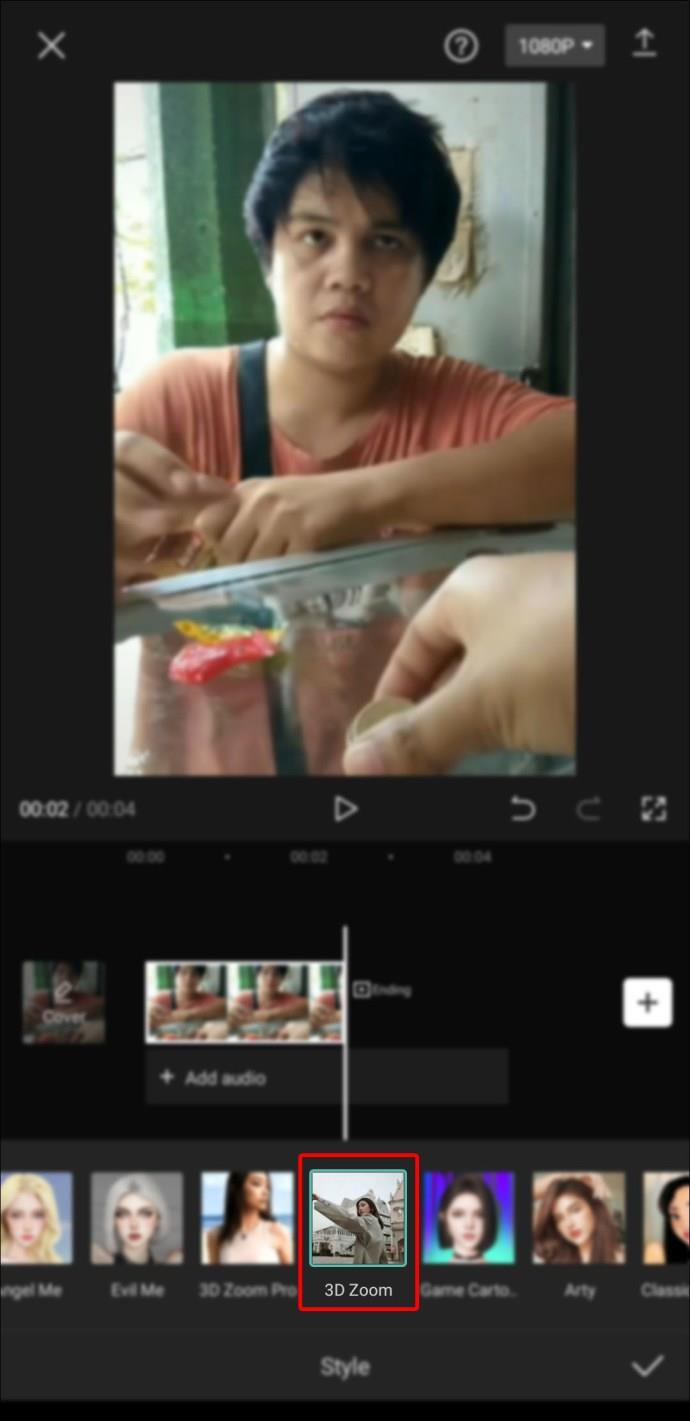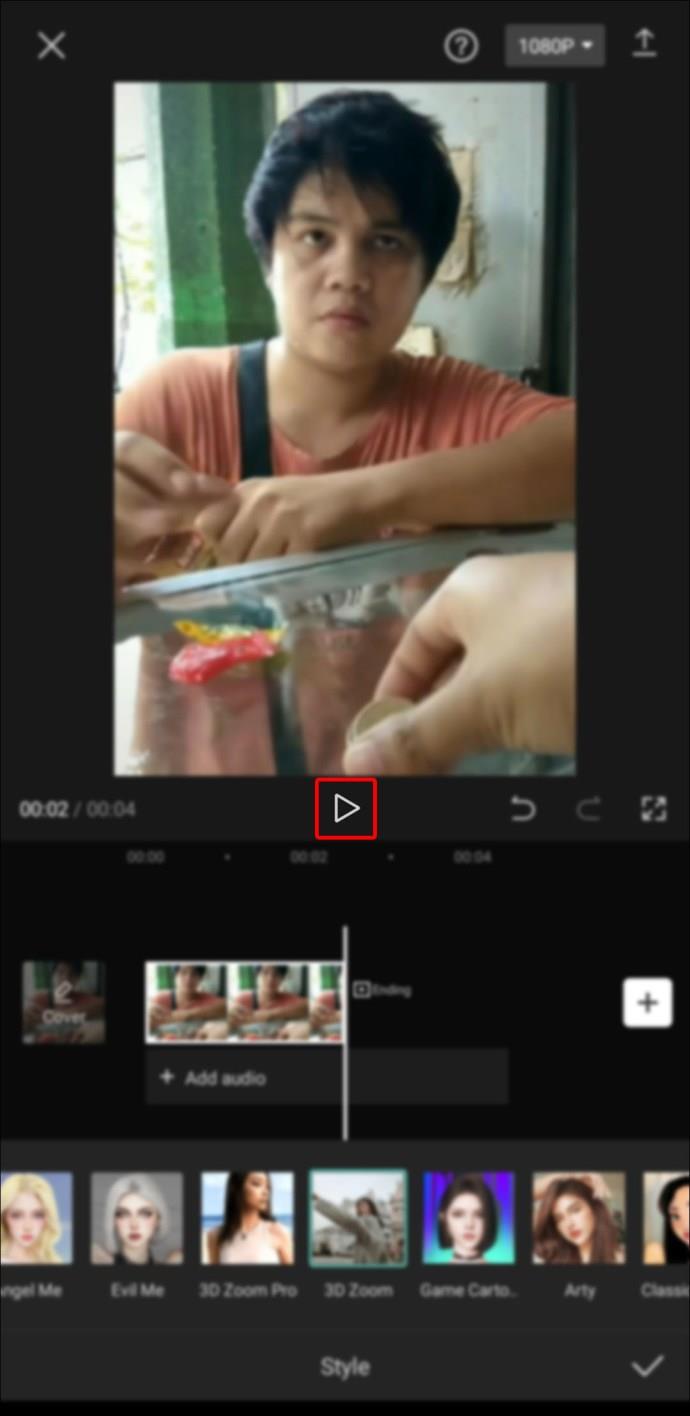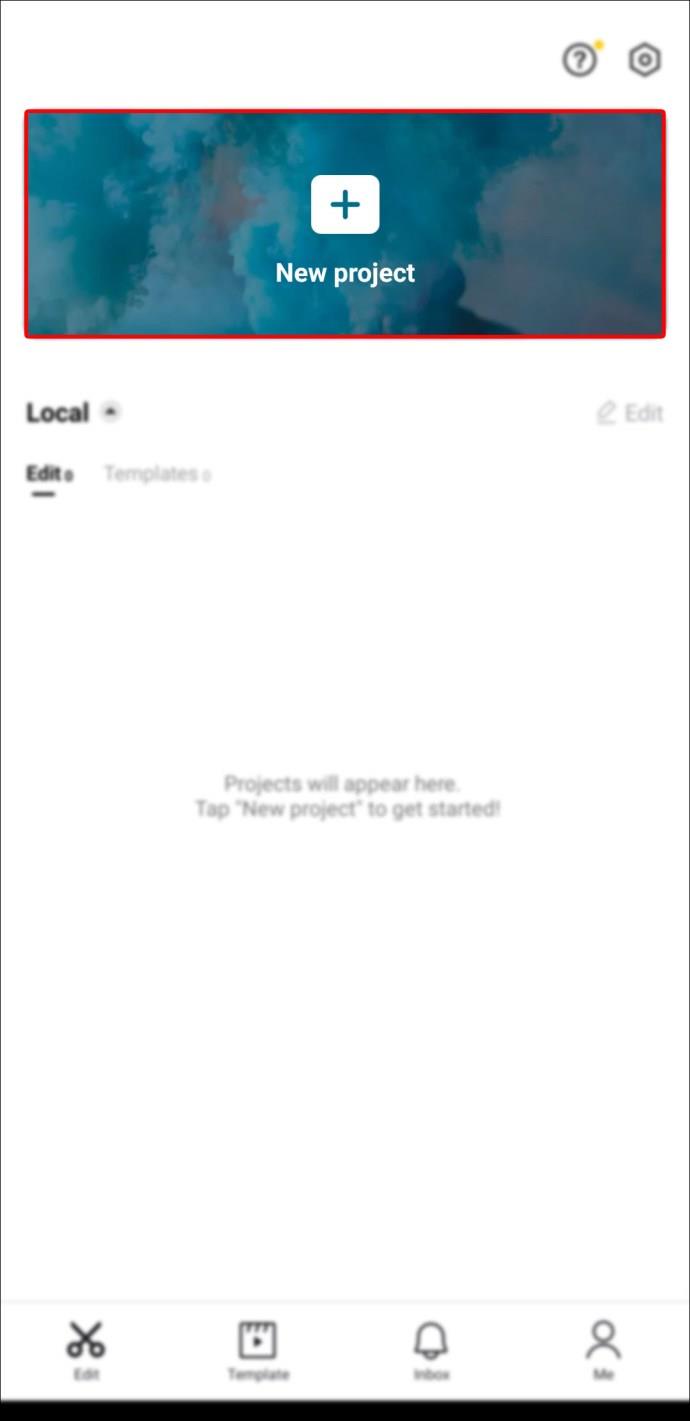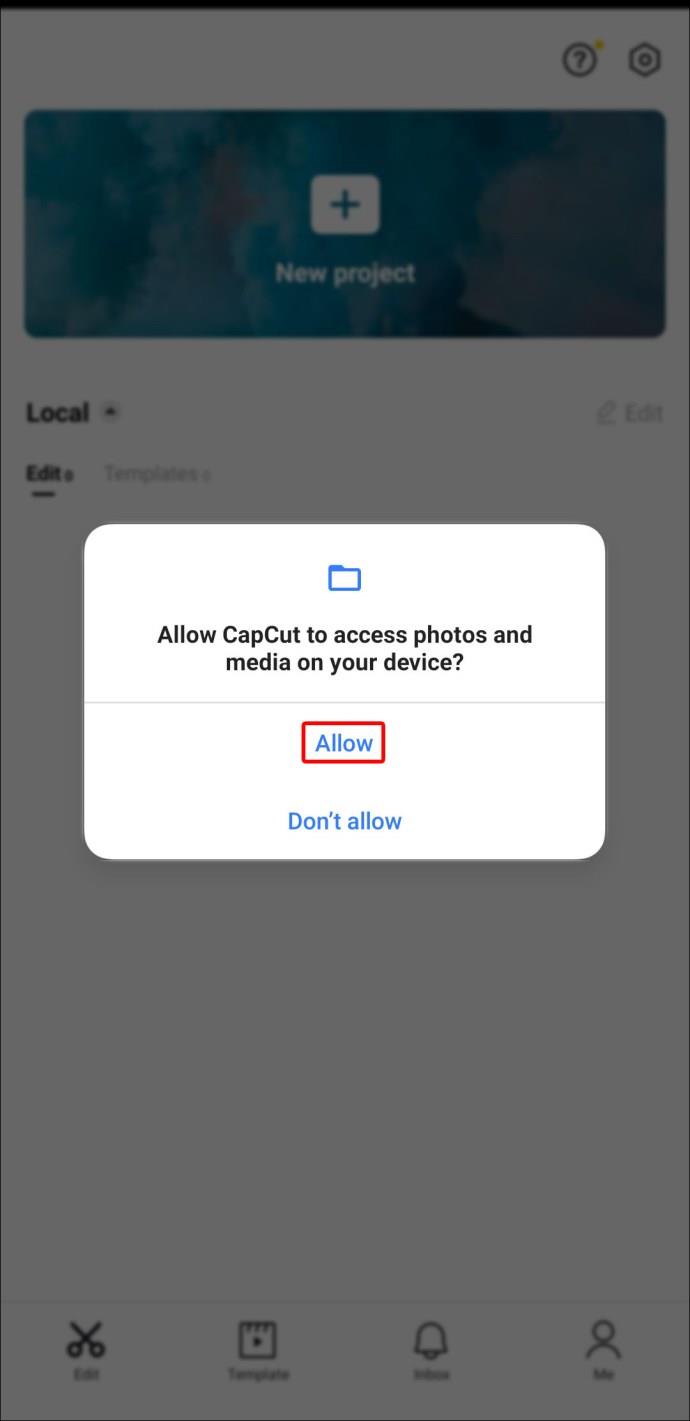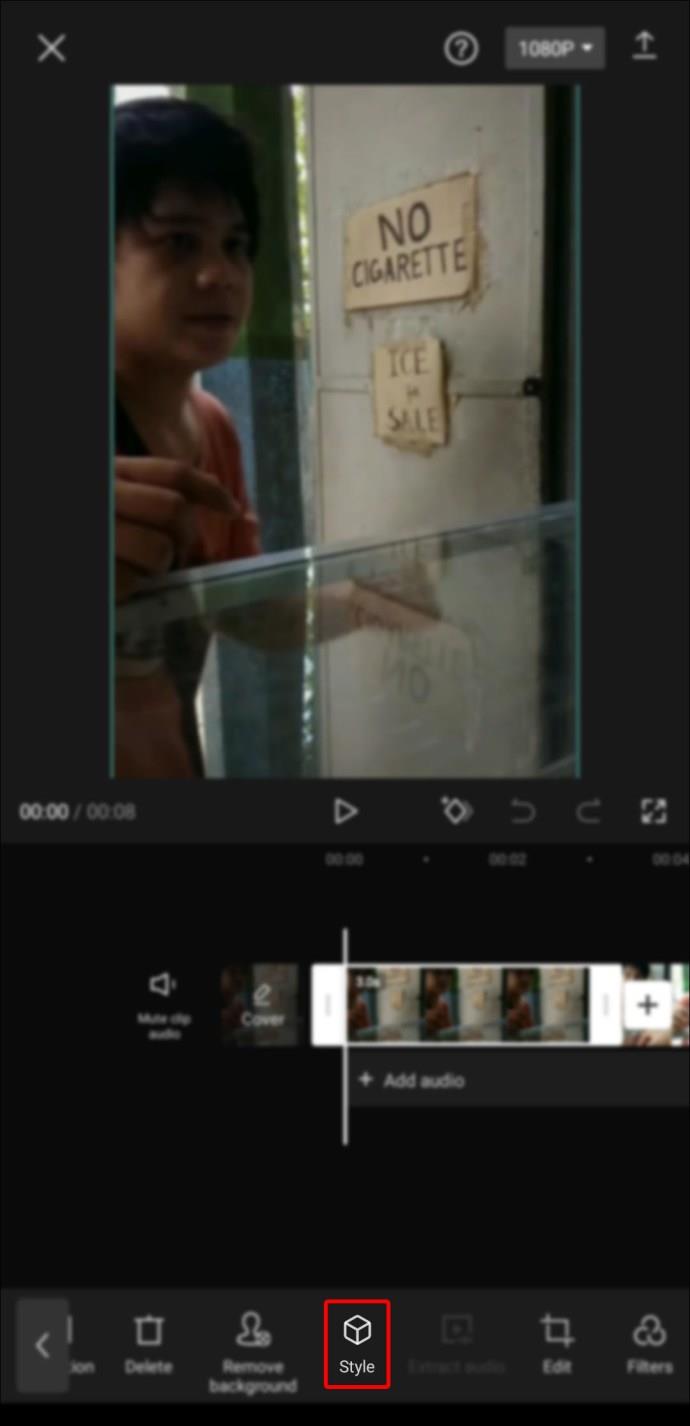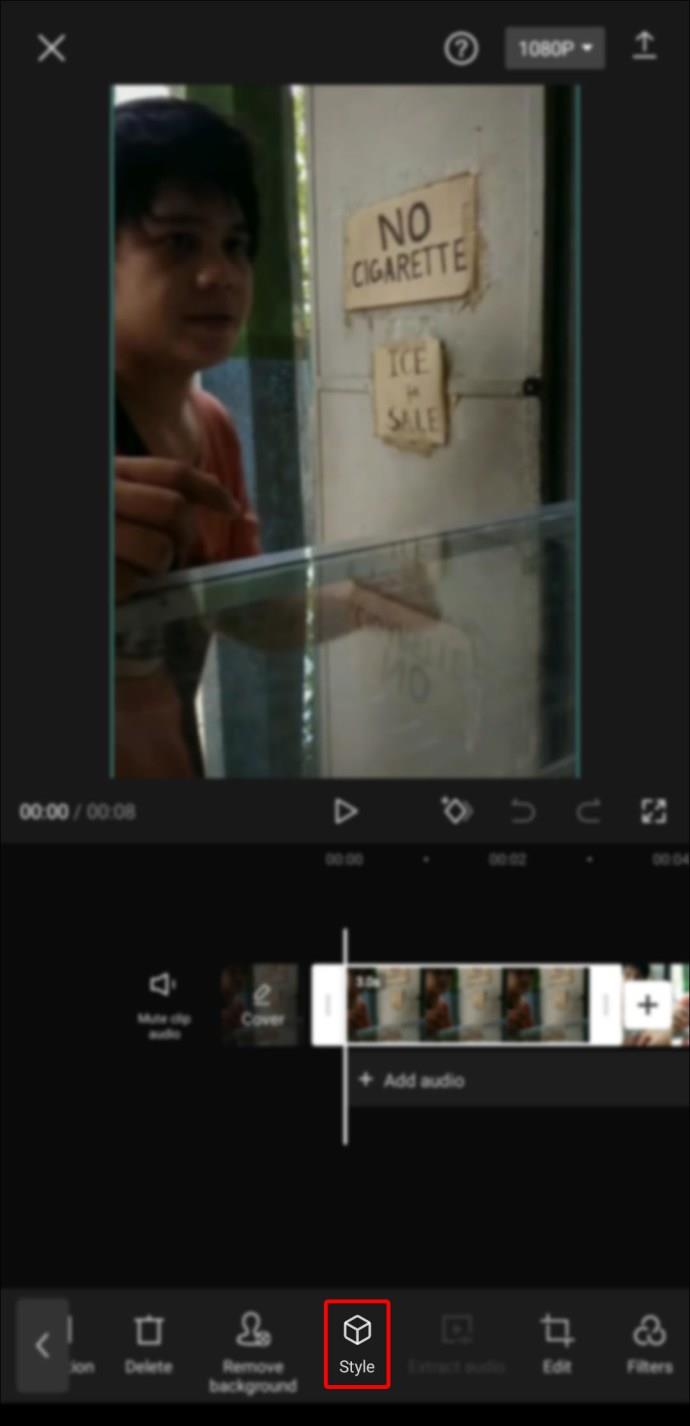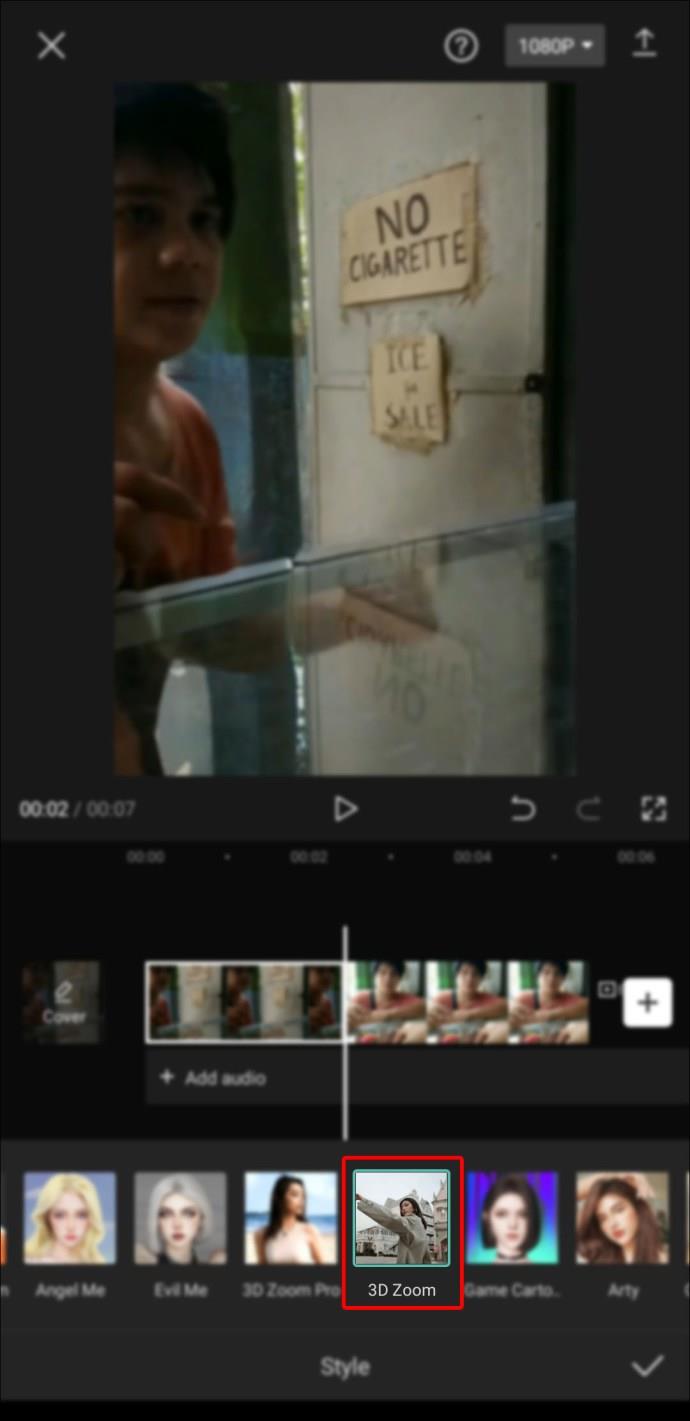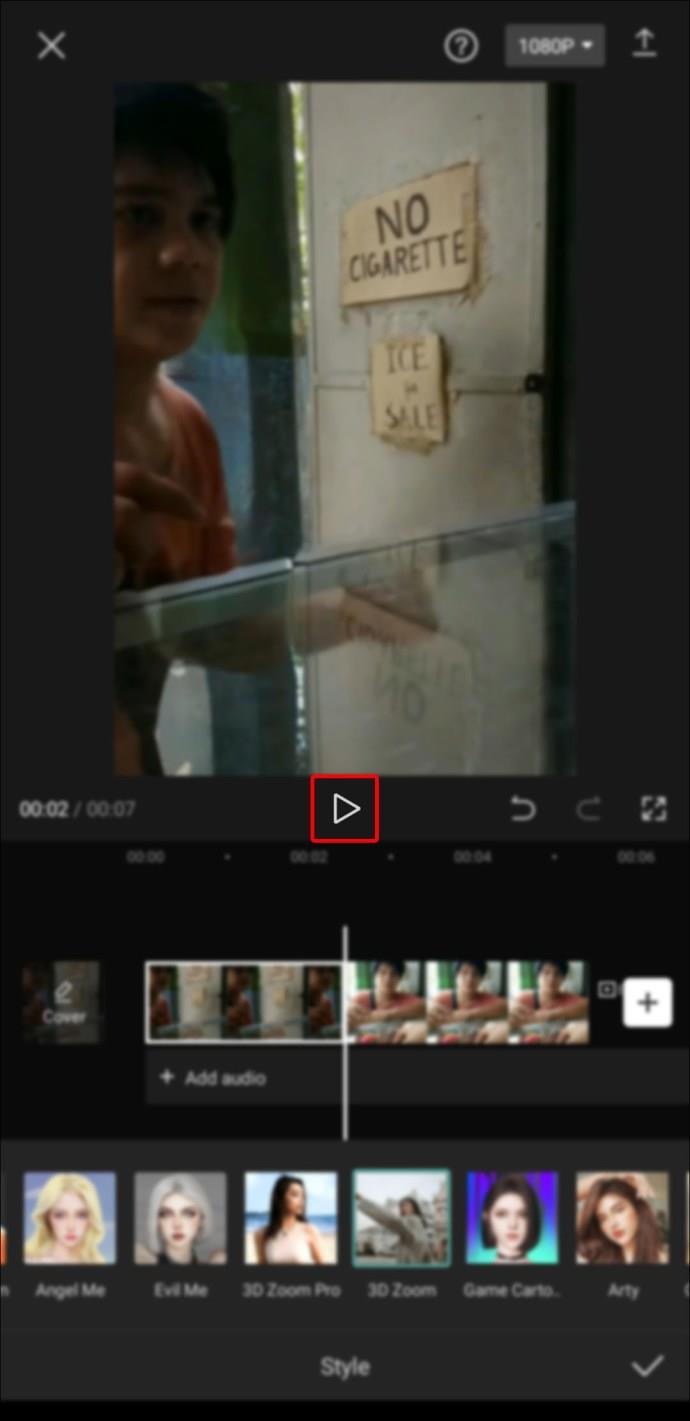Tautan Perangkat
Apakah Anda mencari aplikasi pengeditan video untuk ponsel Anda? Jika demikian, tidak perlu mencari lagi selain Capcut. Ini gratis dan memiliki desain yang ramah pengguna yang menawarkan banyak fitur pengeditan yang dapat Anda gunakan untuk membuat klip pendek yang menakjubkan di situs seperti TikTok.

Dalam artikel ini, Anda akan mempelajari cara mengedit video dan melakukan berbagai fungsi pada aplikasi baru yang hebat ini.
Cara Menggunakan Capcut
Ikuti langkah-langkah mudah ini untuk memulai dan membiasakan diri dengan aplikasi Capcut .
- Buka aplikasi.
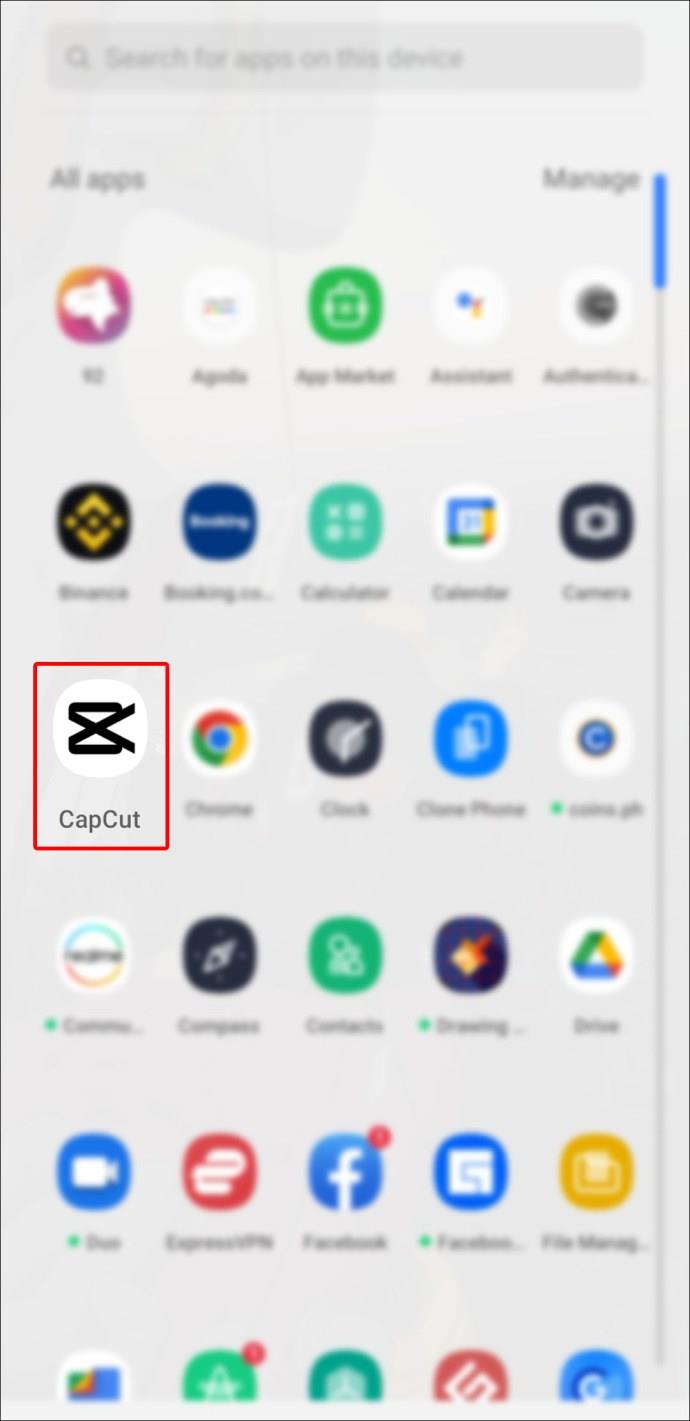
- Ketuk "Proyek Baru".
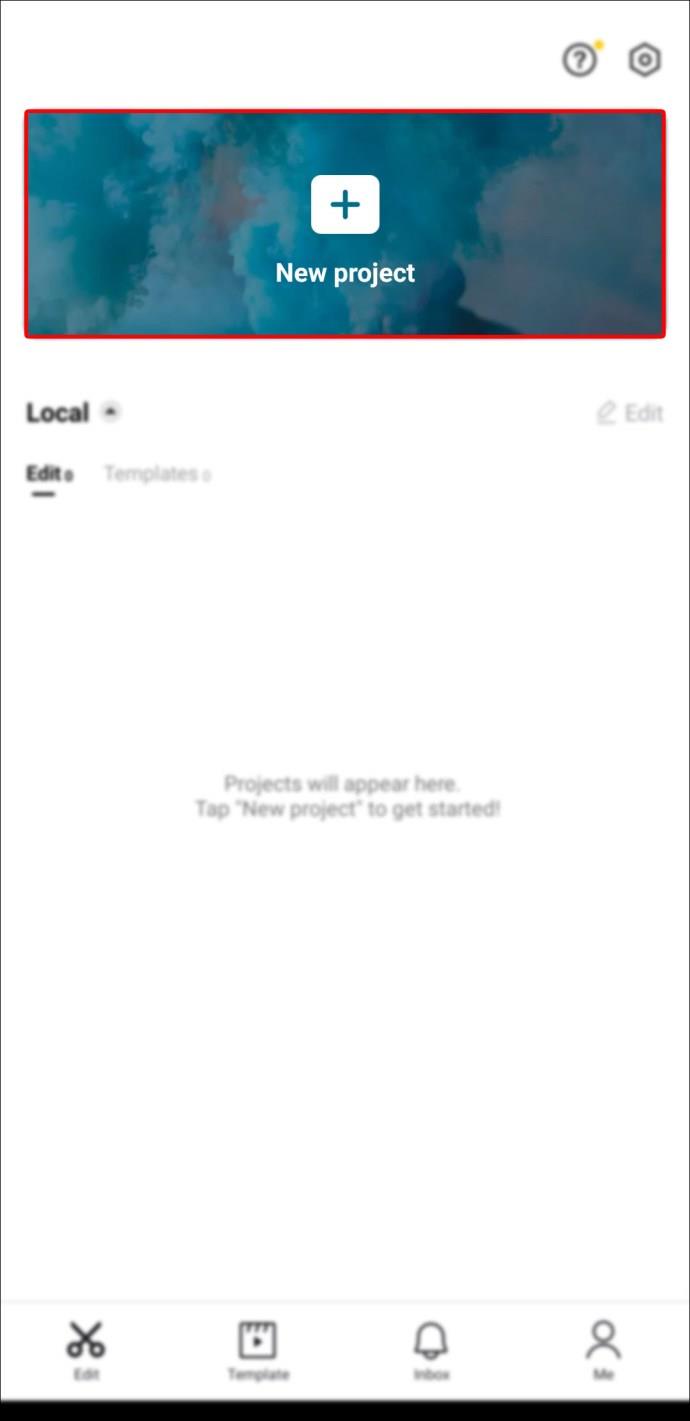
- Berikan akses Capcut ke kamera Anda.
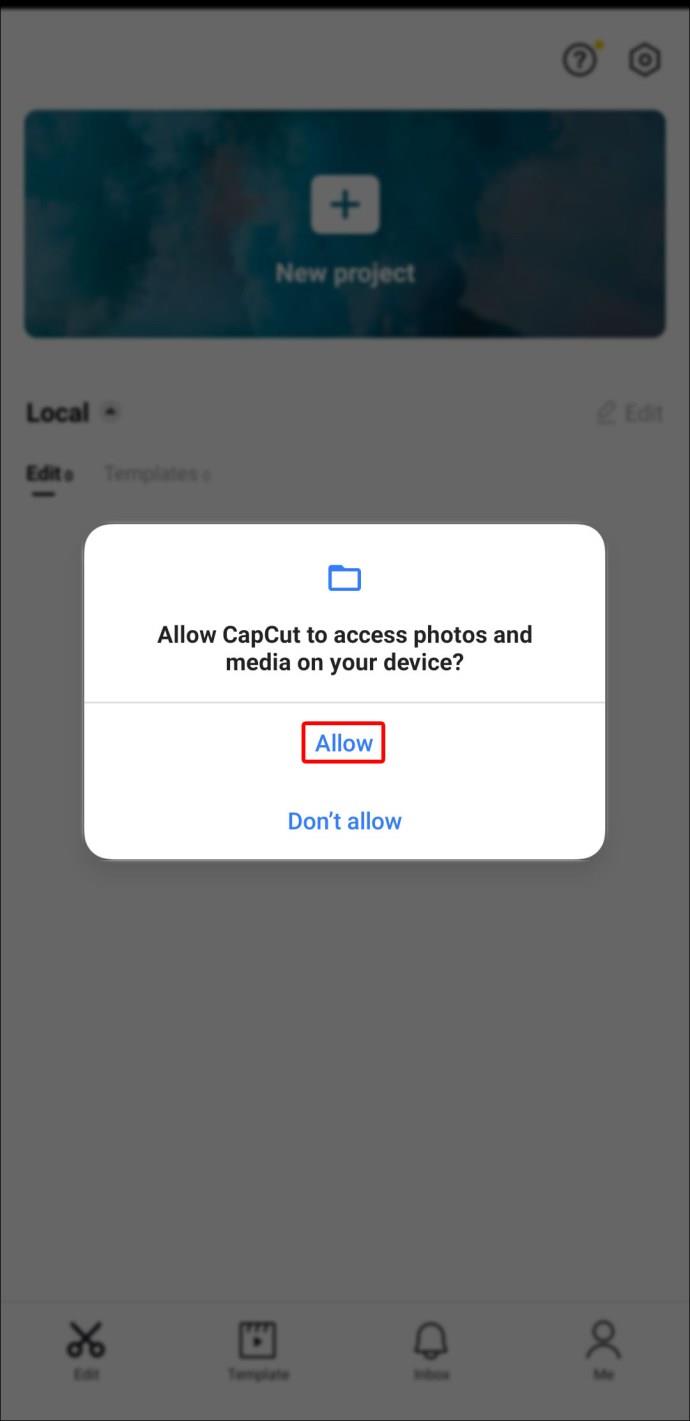
- Pilih klip video.
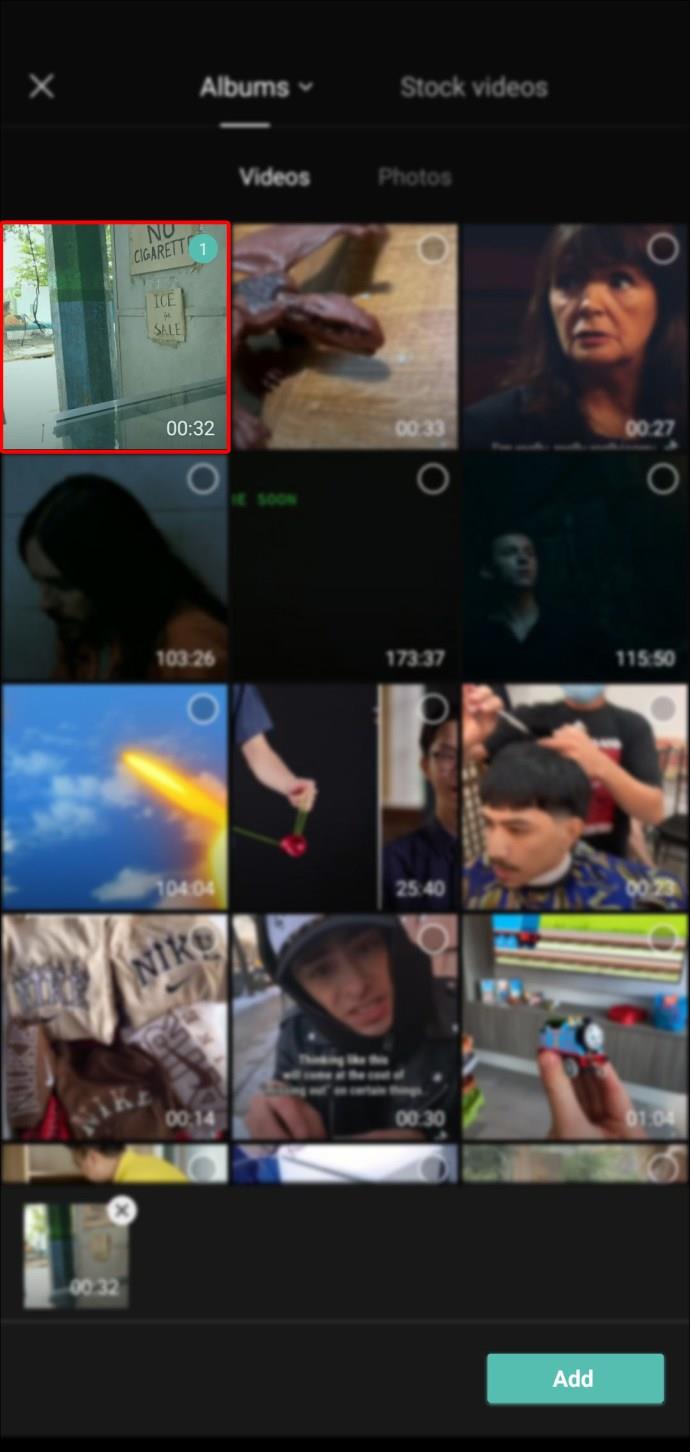
- Lihat fitur "Preview Panel", "Time Line", dan "Tool Bar".
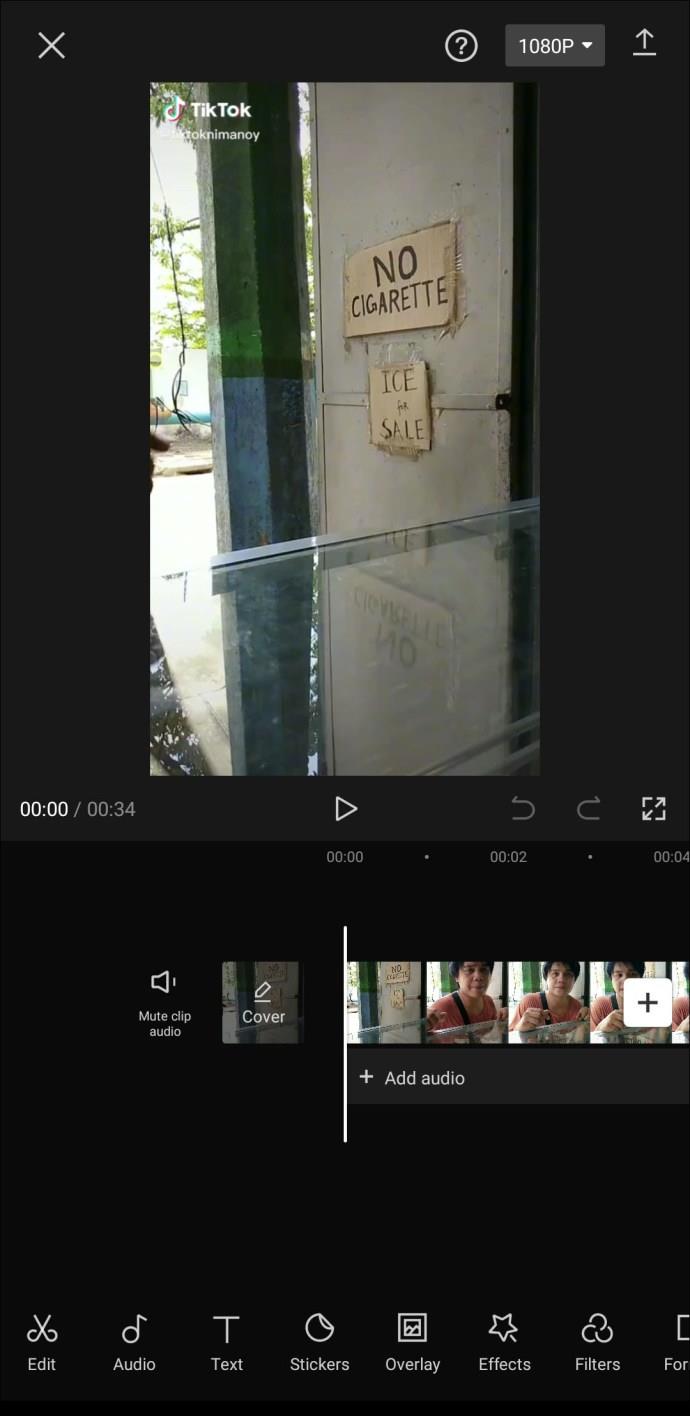
Cara Menggunakan Grafik
Saat mengedit dengan Capcut, Anda dapat menambahkan grafik ke proyek Anda untuk membuat kreasi baru Anda lebih unik. Grafik di Capcut memperlancar perpindahan antara "Keyframes" dan meningkatkan kualitas gambar video Anda. Namun, Grafik tidak tersedia untuk klip tanpa efek animasi "Keyframe".
Berikut cara menambahkan "Keyframes" di klip video Anda:
- Buka aplikasi Capcut.
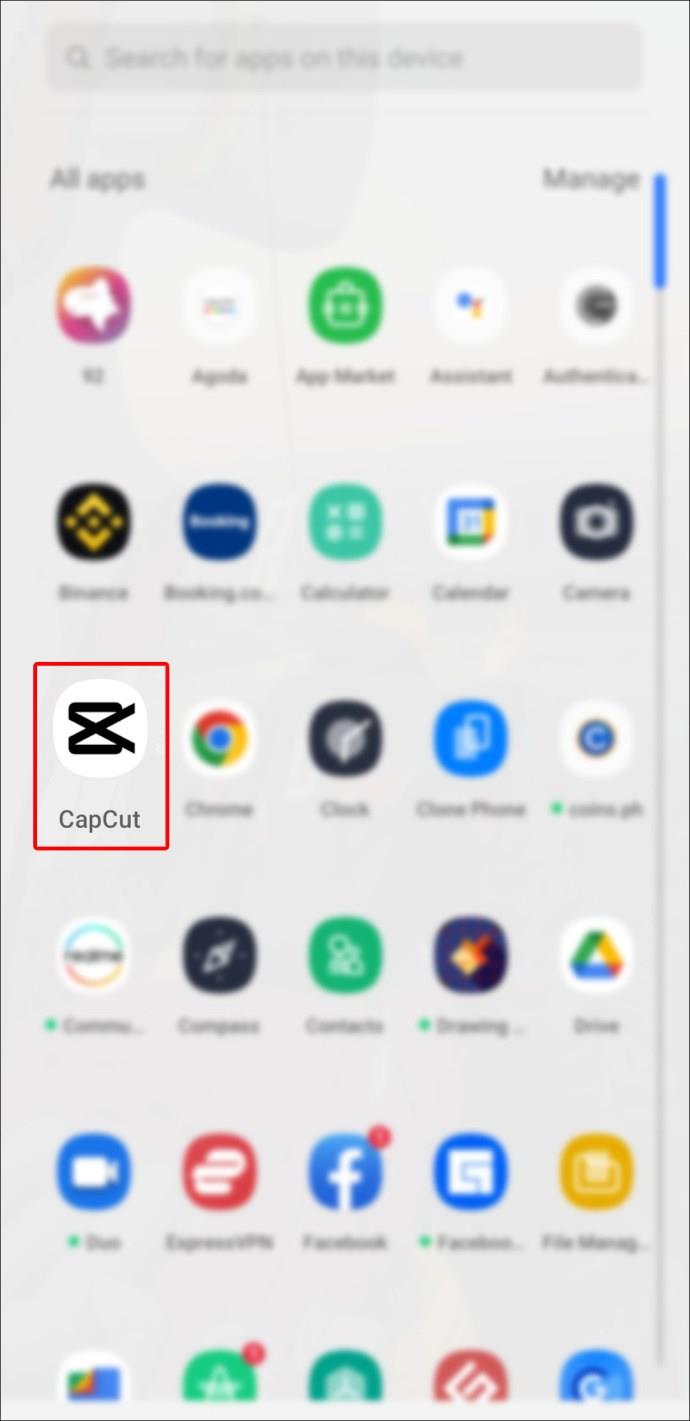
- Ketuk "Proyek Baru".
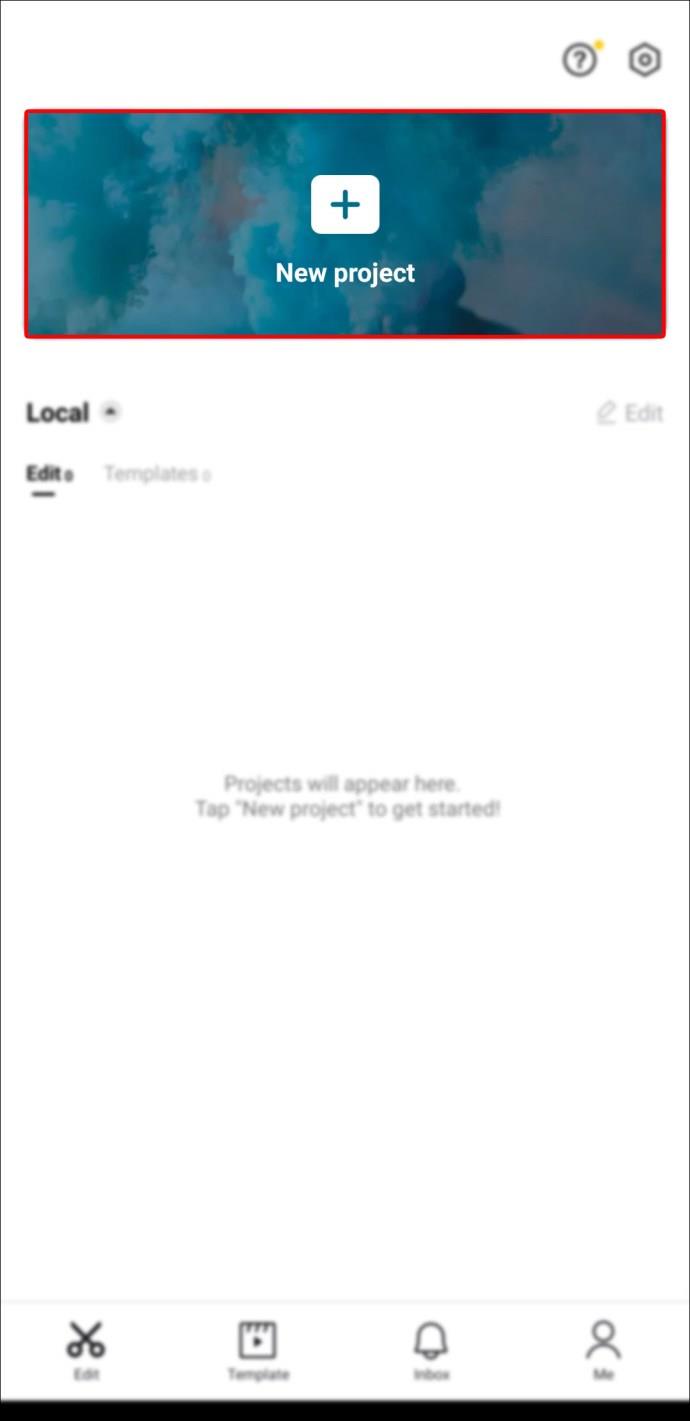
- Pilih klip video yang ingin Anda edit.
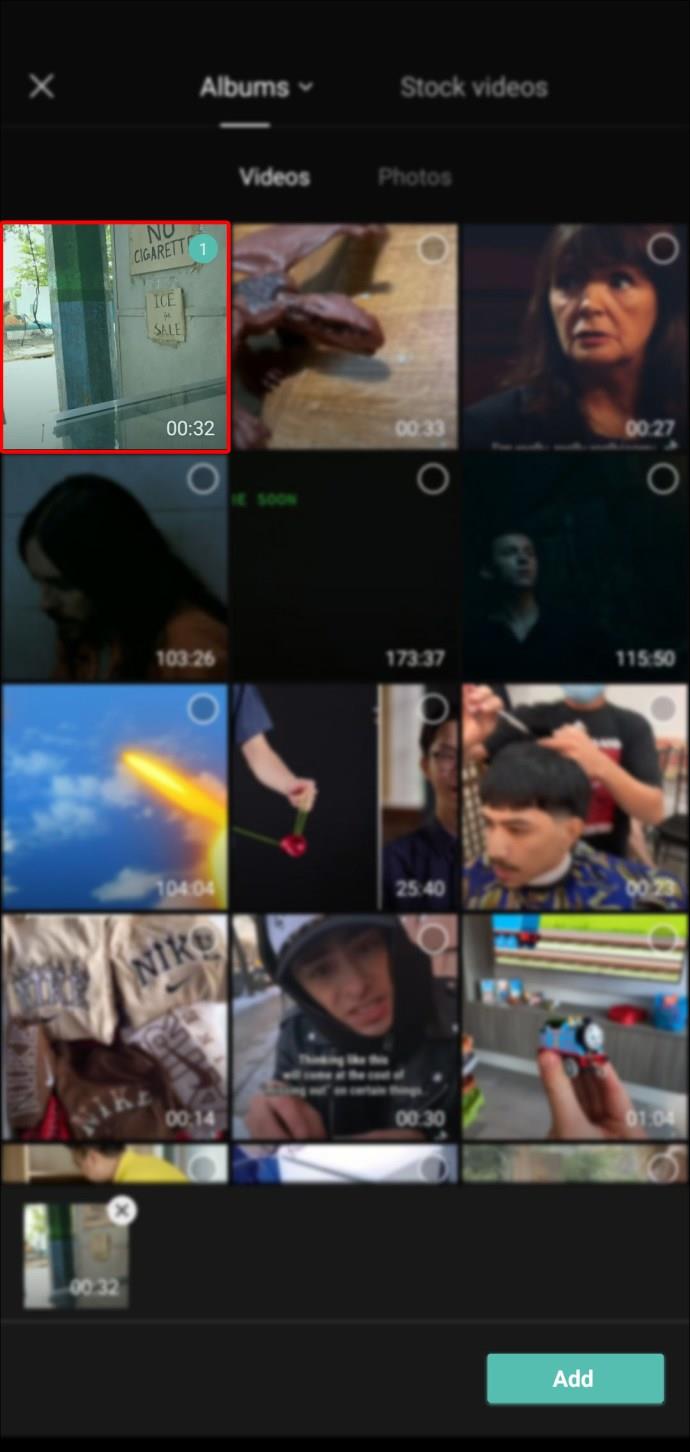
- Tentukan titik dalam video saat Anda ingin efek zoom dimulai.
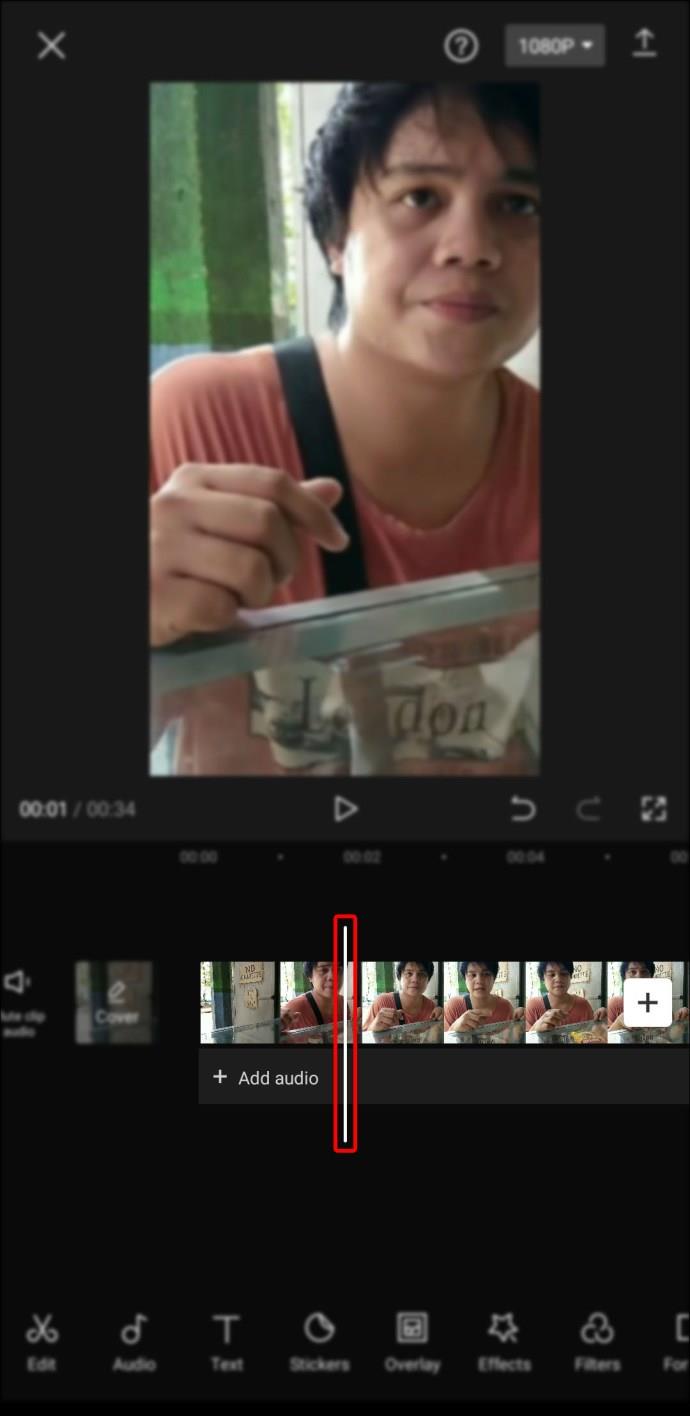
- Munculkan "Menu Pengeditan" dengan mengetuk lapisan video.
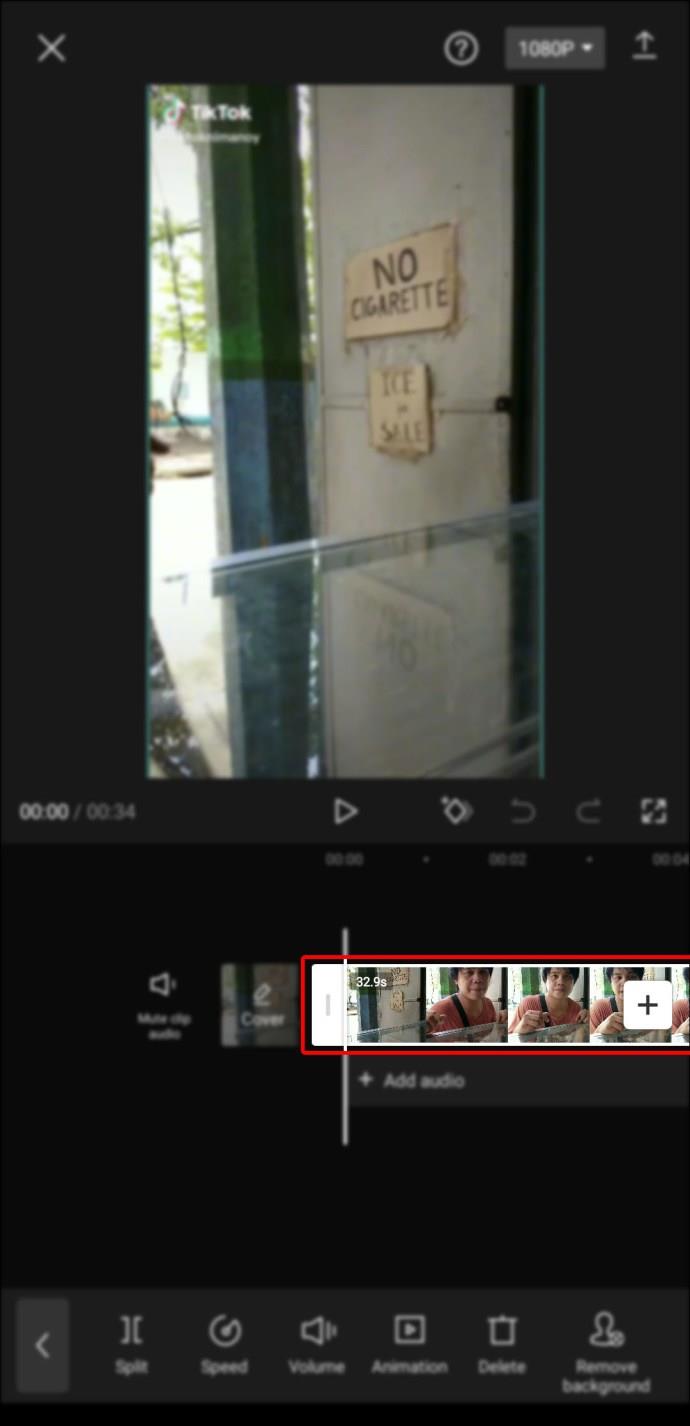
- Ketuk simbol "Keyframes".
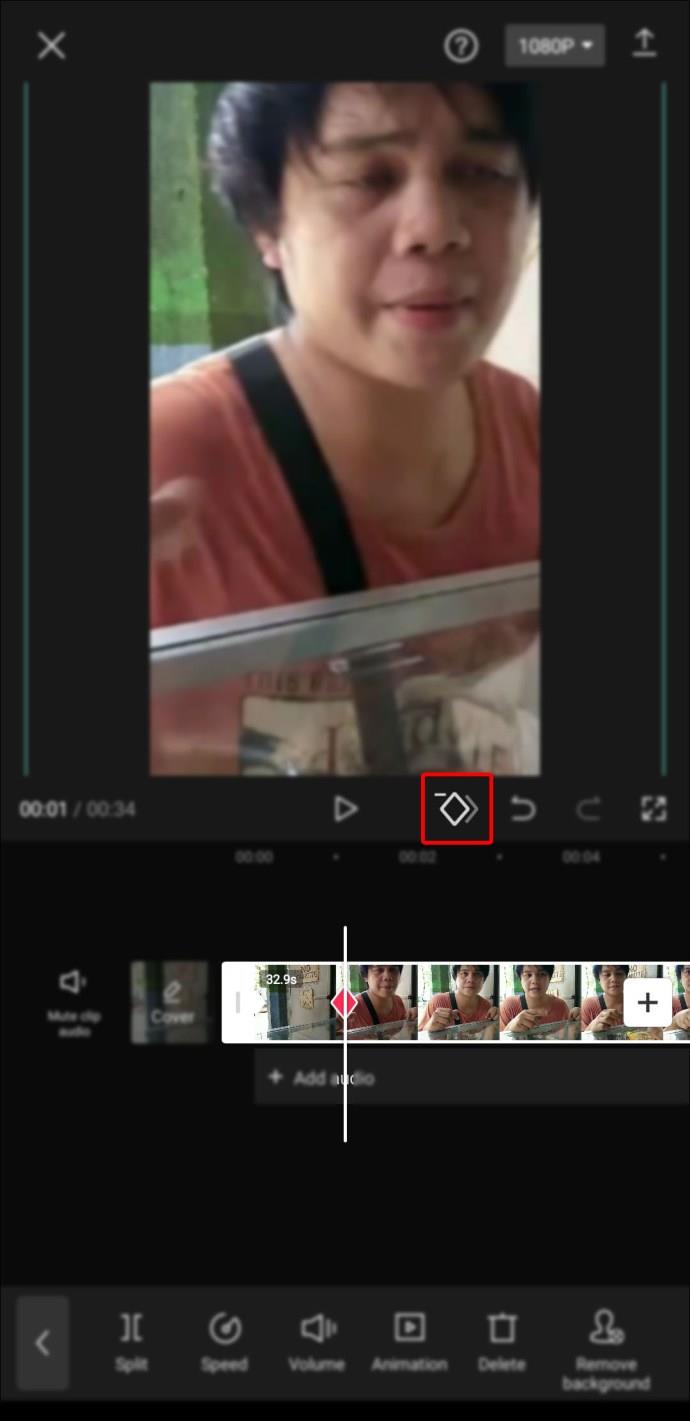
- Perbesar dan geser klip untuk menunjukkan apa yang ingin Anda sorot.
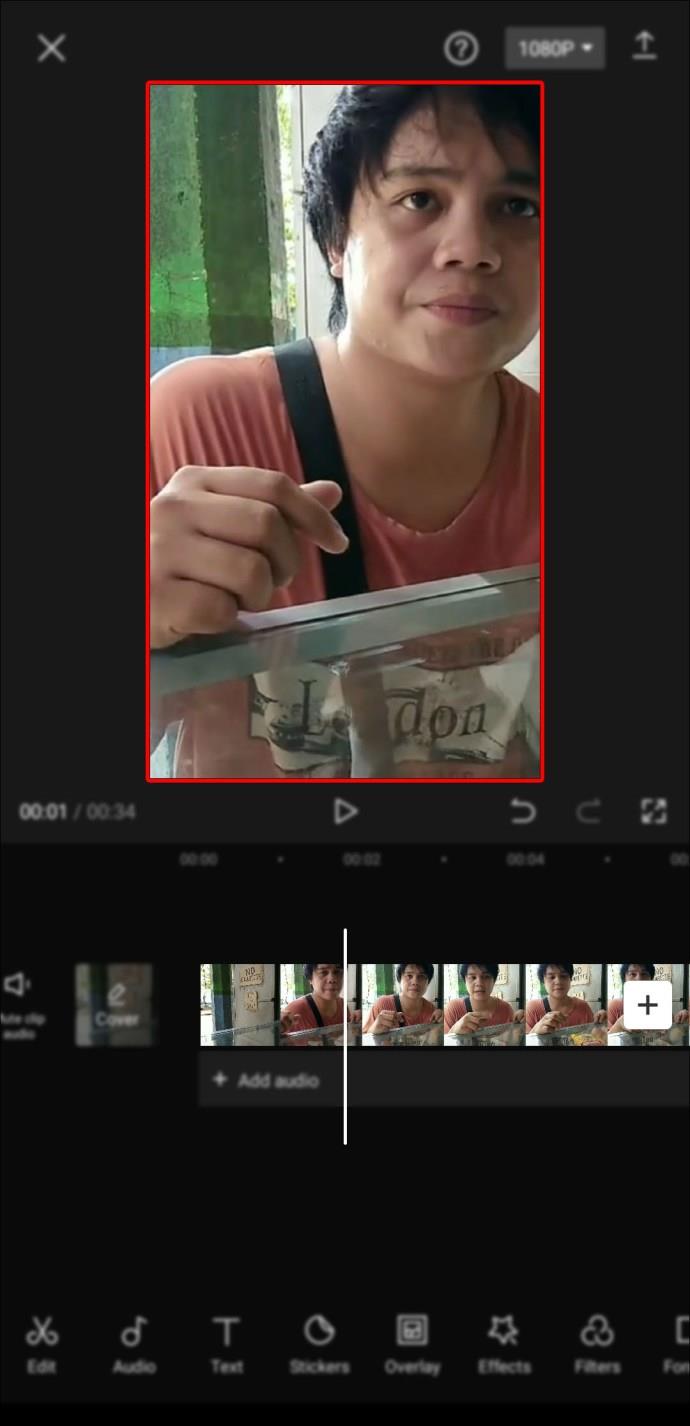
- Tekan tombol "Mainkan" untuk melihat hasilnya.
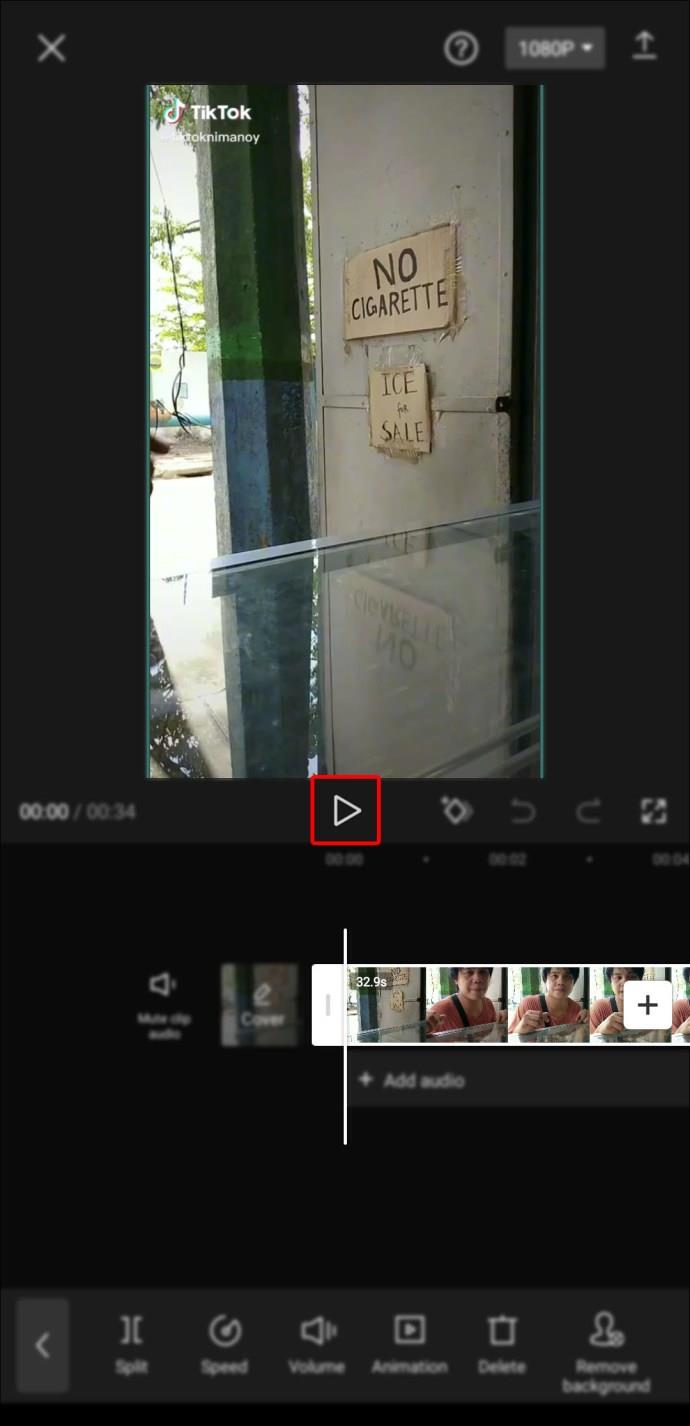
Ini adalah cara untuk memasukkan "Keyframes" dengan sukses. Sekarang saatnya mempelajari cara memasukkan grafik ke dalam video apa pun.
- Buka aplikasi Capcut dan ketuk "Proyek Baru."
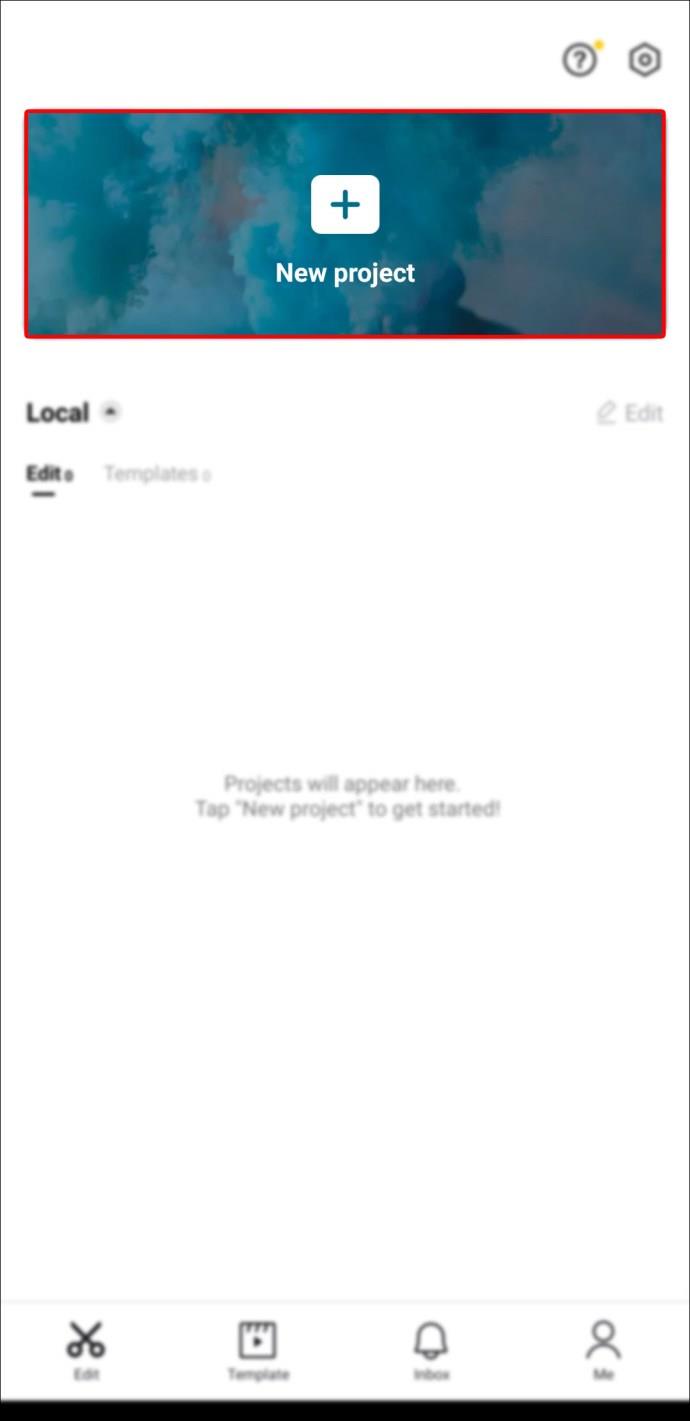
- Pilih klip video yang ingin Anda edit dan lakukan penyesuaian yang diinginkan.
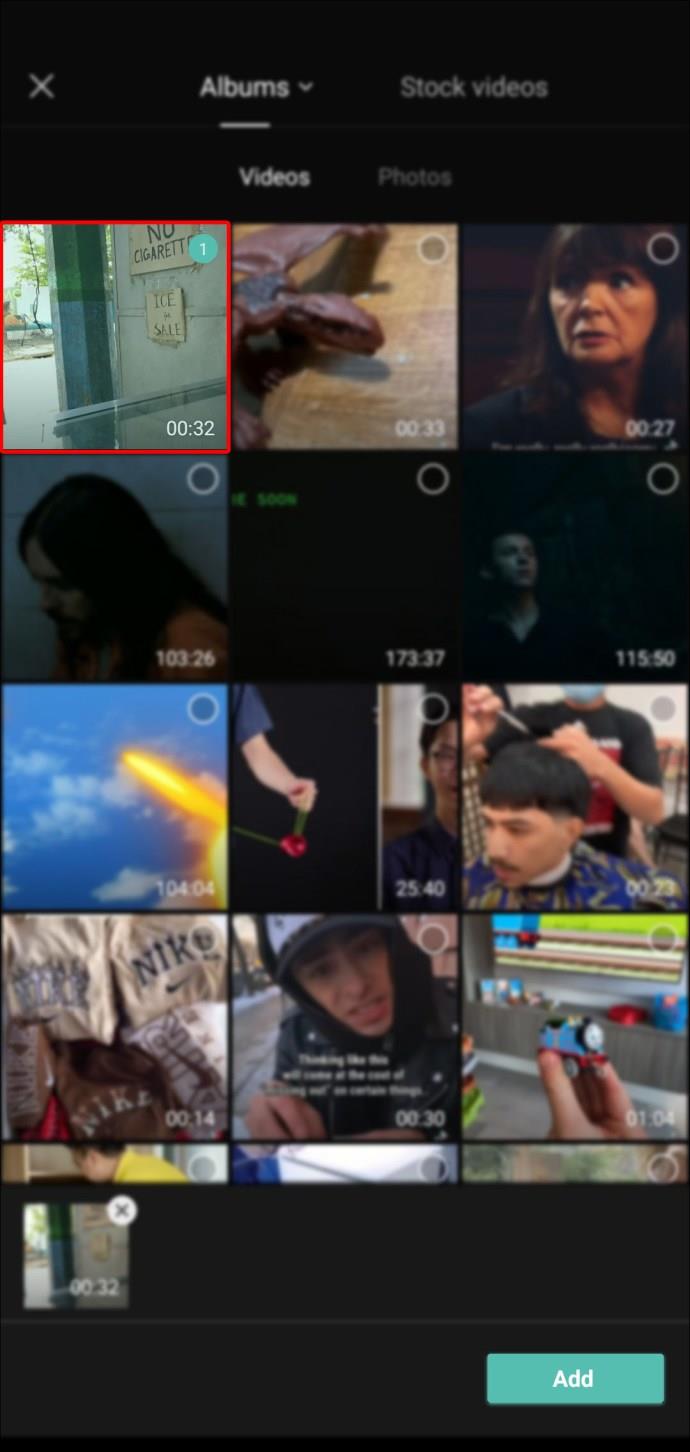
- Sisipkan dua "Keyframe".
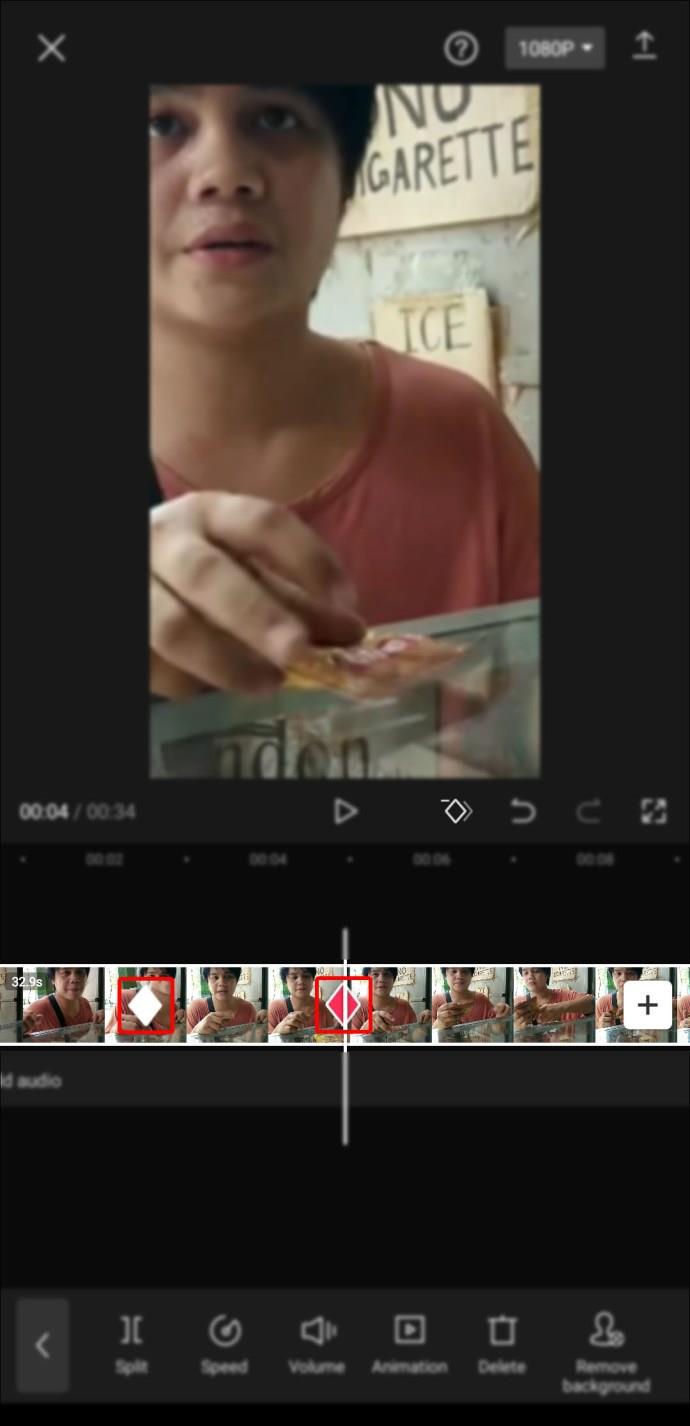
- Transfer video Anda ke sisi kanan layar menggunakan "Keyframe" kedua.
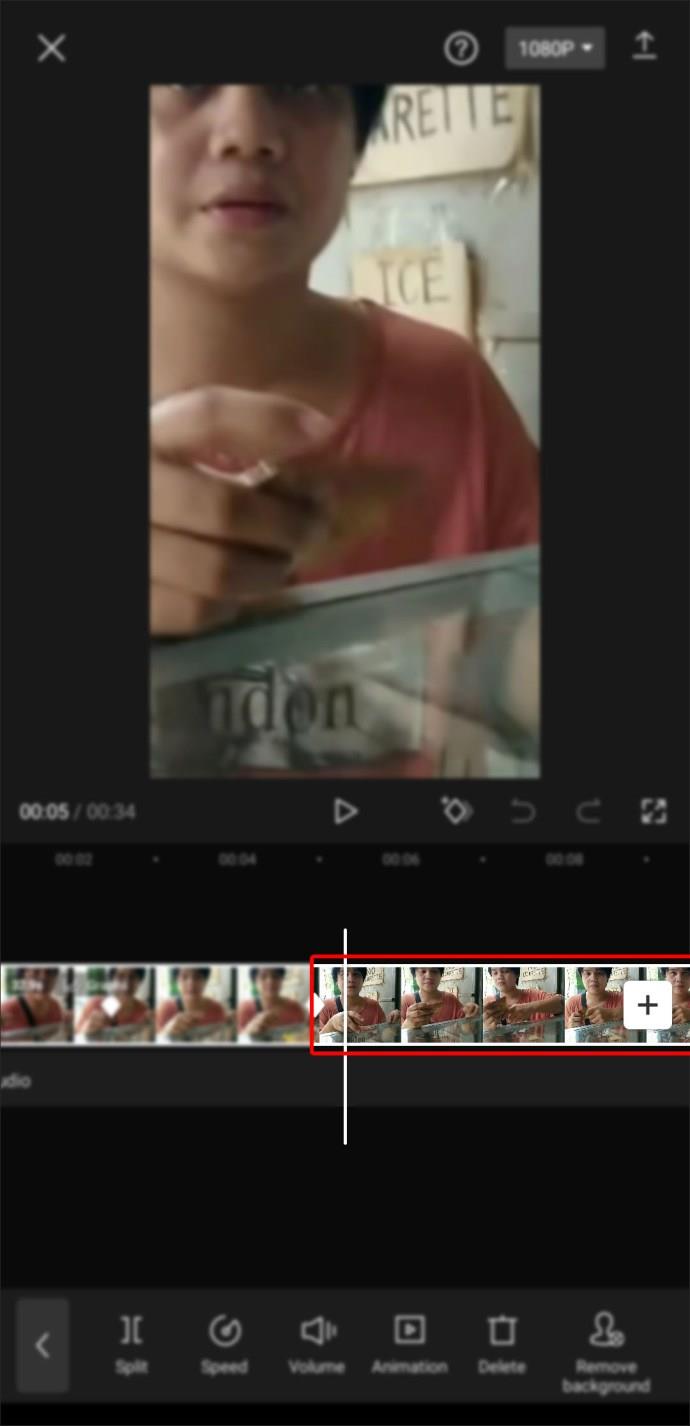
- Tempatkan video di antara "Keyframes" Anda.
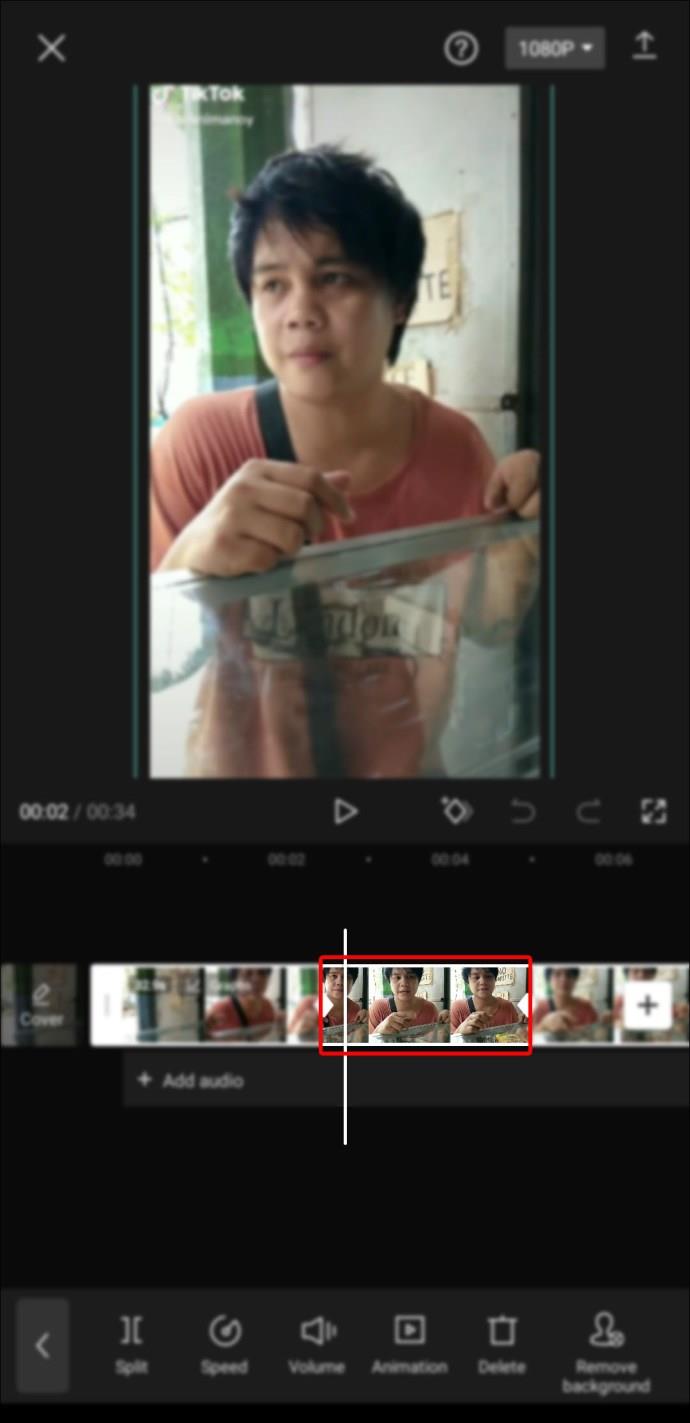
- Memunculkan menu "Grafik".
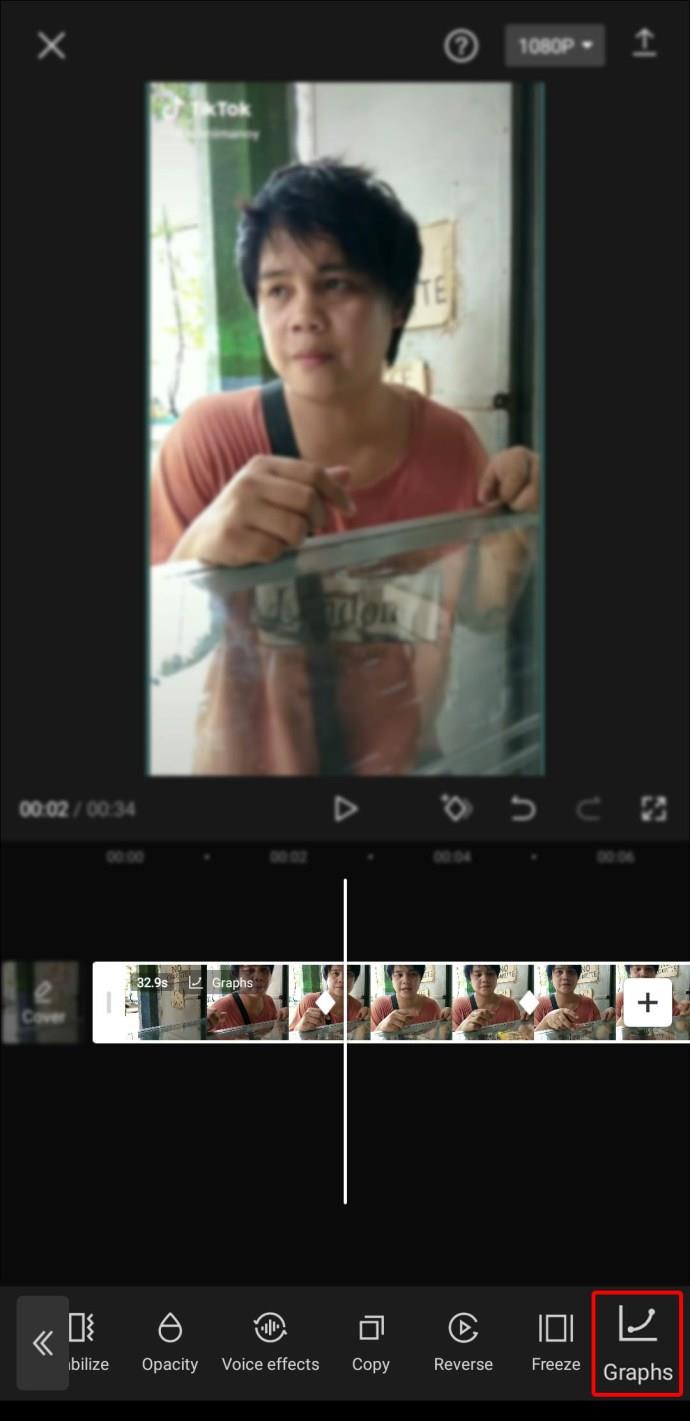
- Pilih dari salah satu opsi "Grafik".
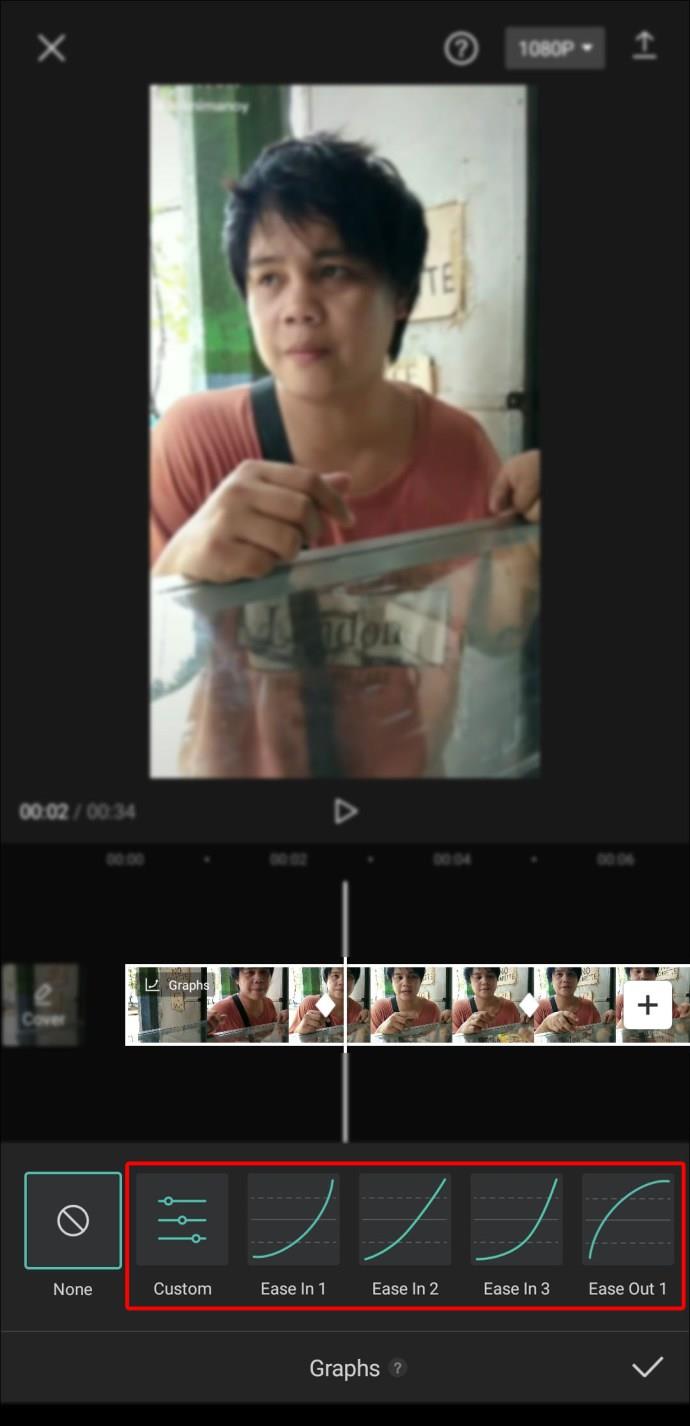
- Ketuk simbol "Pensil" untuk mengeditnya. Sebagai alternatif, Anda dapat mengubah efek grafik Anda dengan mengeklik tombol setelah ikon “Tidak Ada”.
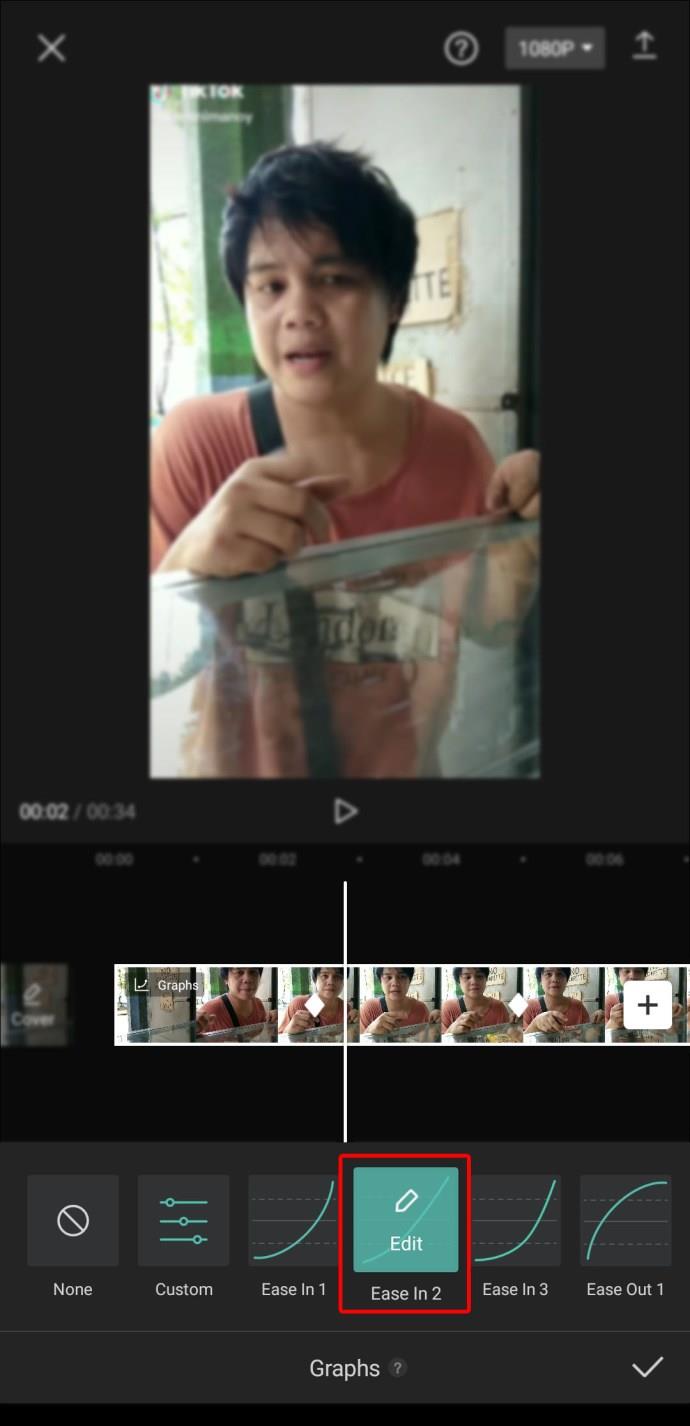
- Putar videonya.
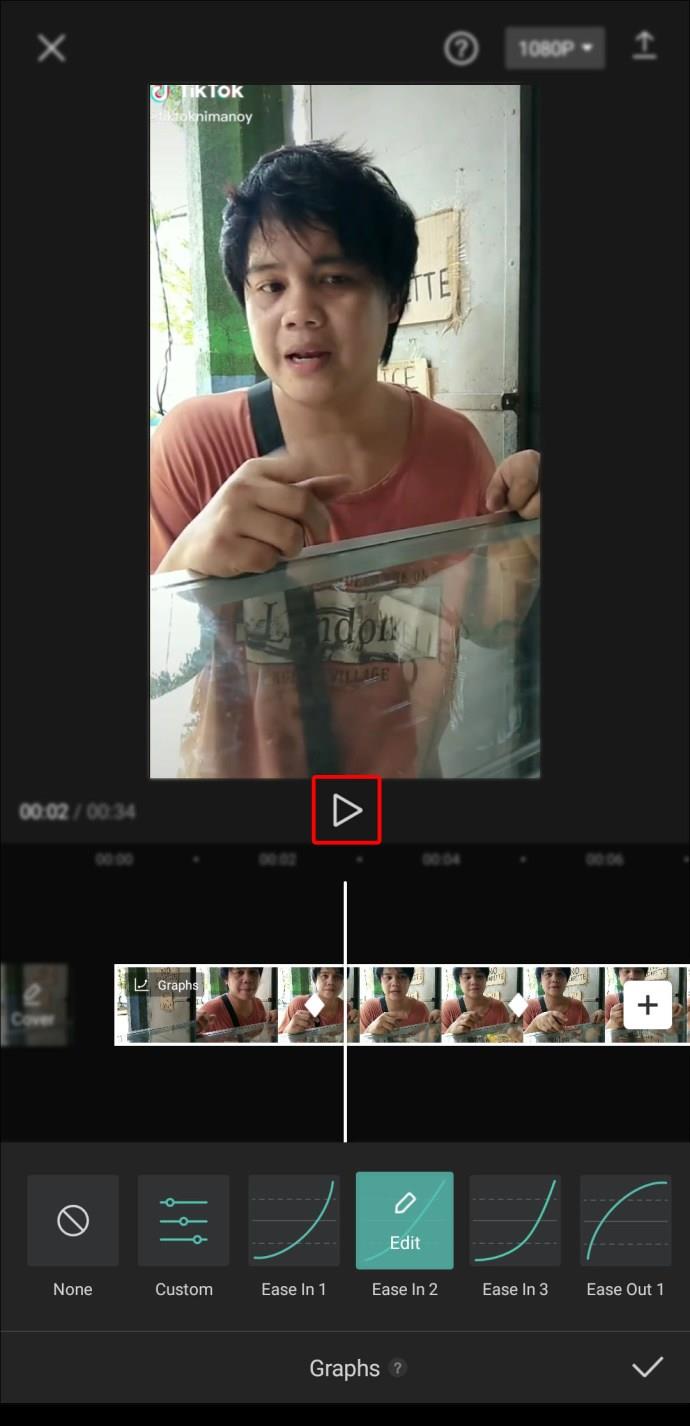
- Ekspor video ke galeri Anda dengan ikon "Unggah" jika Anda menyukai hasilnya.
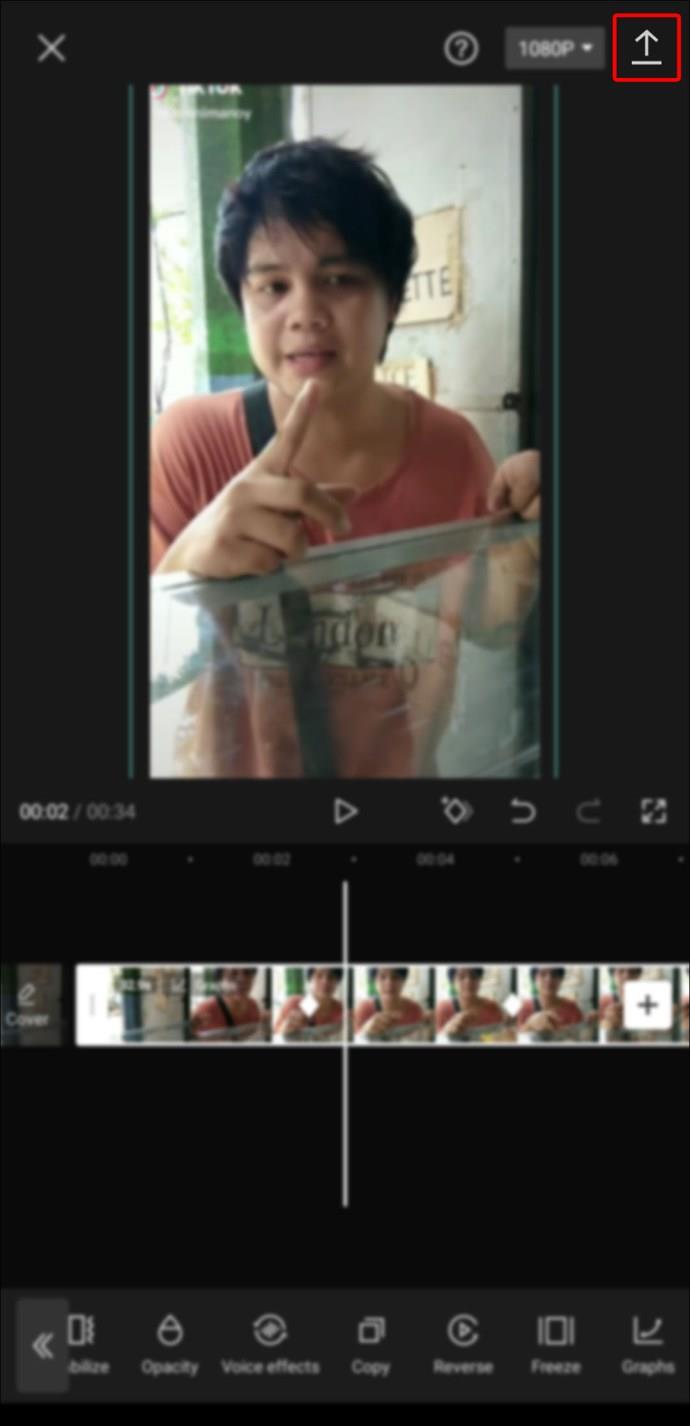
Cara Menggunakan Overlay
Hamparan adalah fitur hebat dari aplikasi pengeditan video seluler. Anda dapat menggunakan fitur overlay di Capcut untuk menggabungkan dua atau lebih video atau gambar dalam satu layar, mengedit video layar hijau, menambahkan logo atau stiker ke video, mengubah teks menjadi keterangan video, dll.
Cara Membuat Overlay Teks di Capcut
Untuk membuat overlay teks di Capcut, Anda harus terlebih dahulu mengetahui cara menambahkan teks:
- Buat proyek baru.
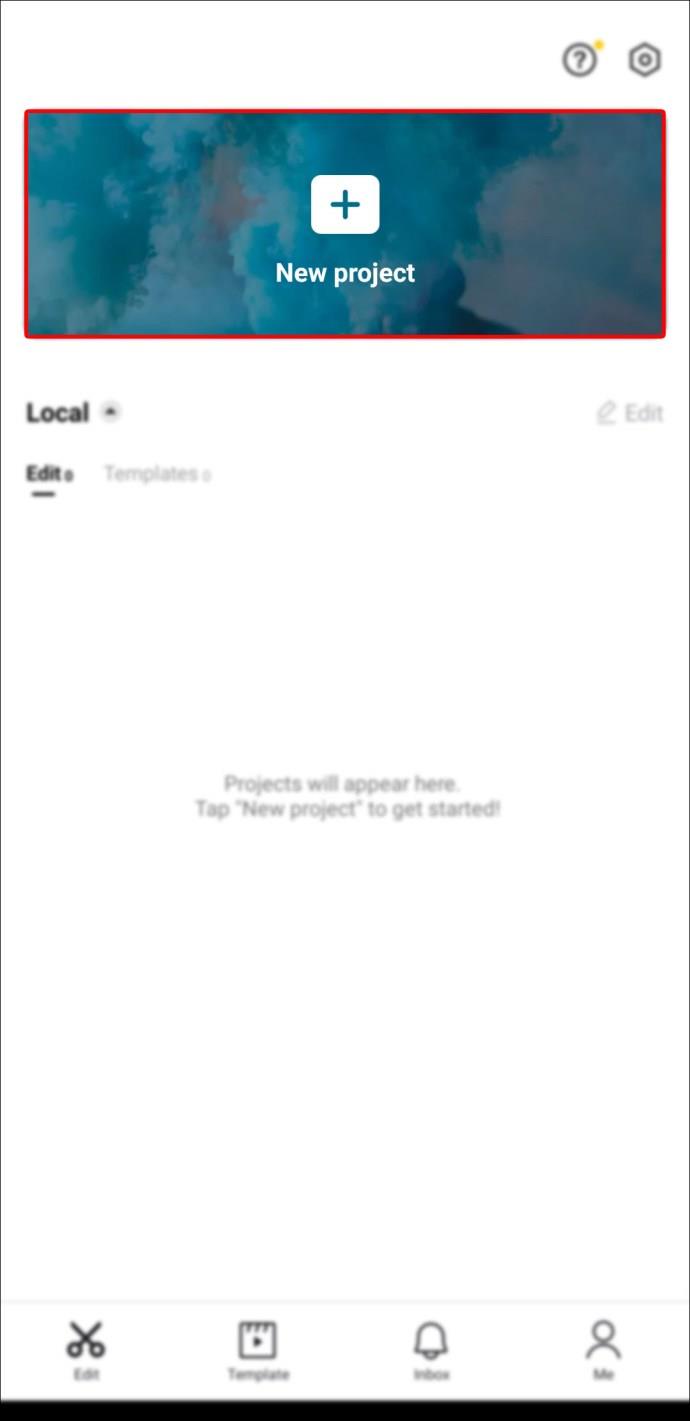
- Tambahkan gambar atau video yang ingin Anda tambahkan teks.
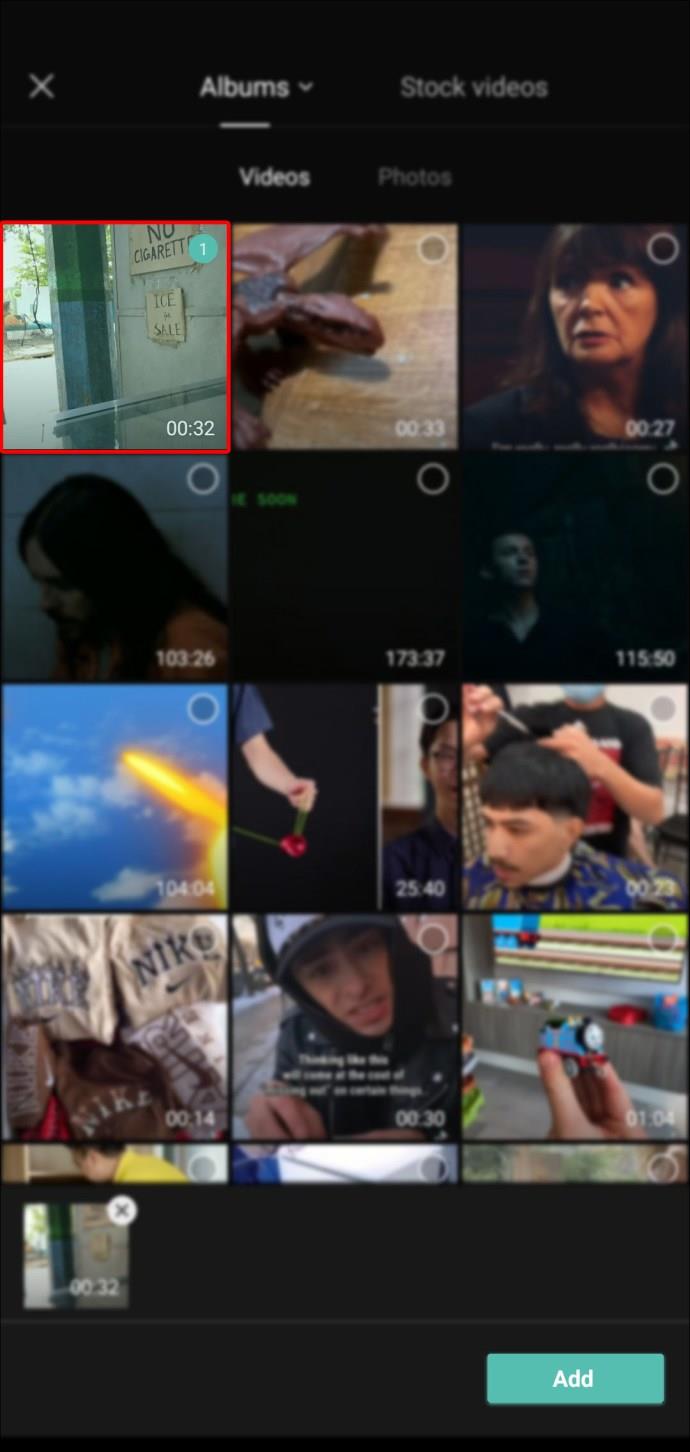
- Buka "Menu Teks".
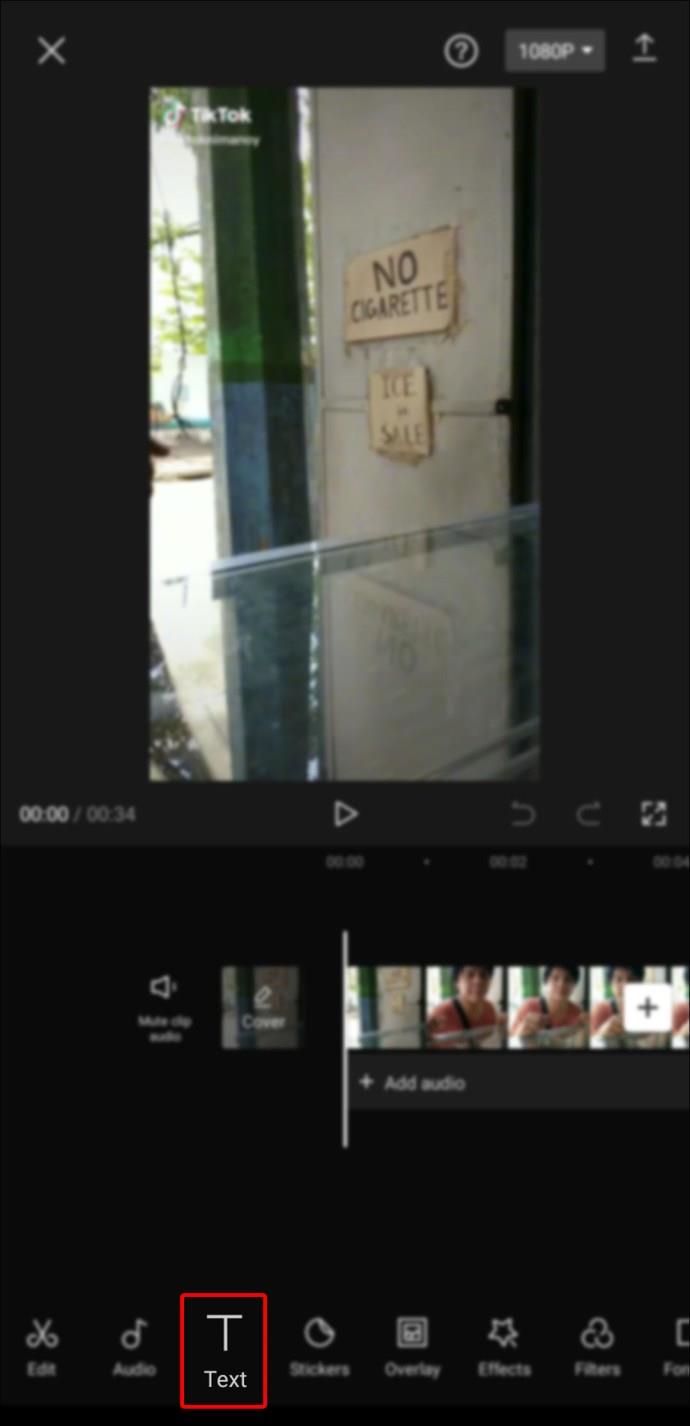
- Pilih opsi "Tambahkan Teks".
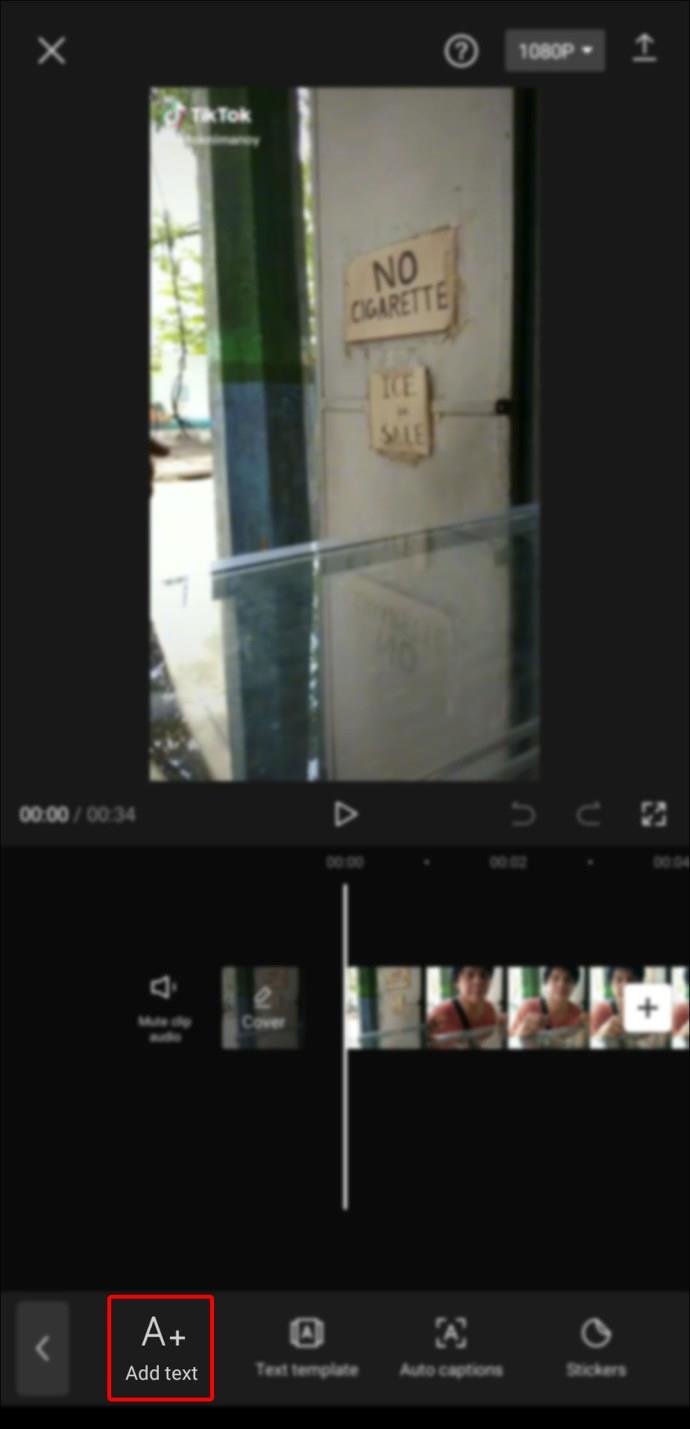
- Ketikkan teks yang ingin Anda tambahkan.
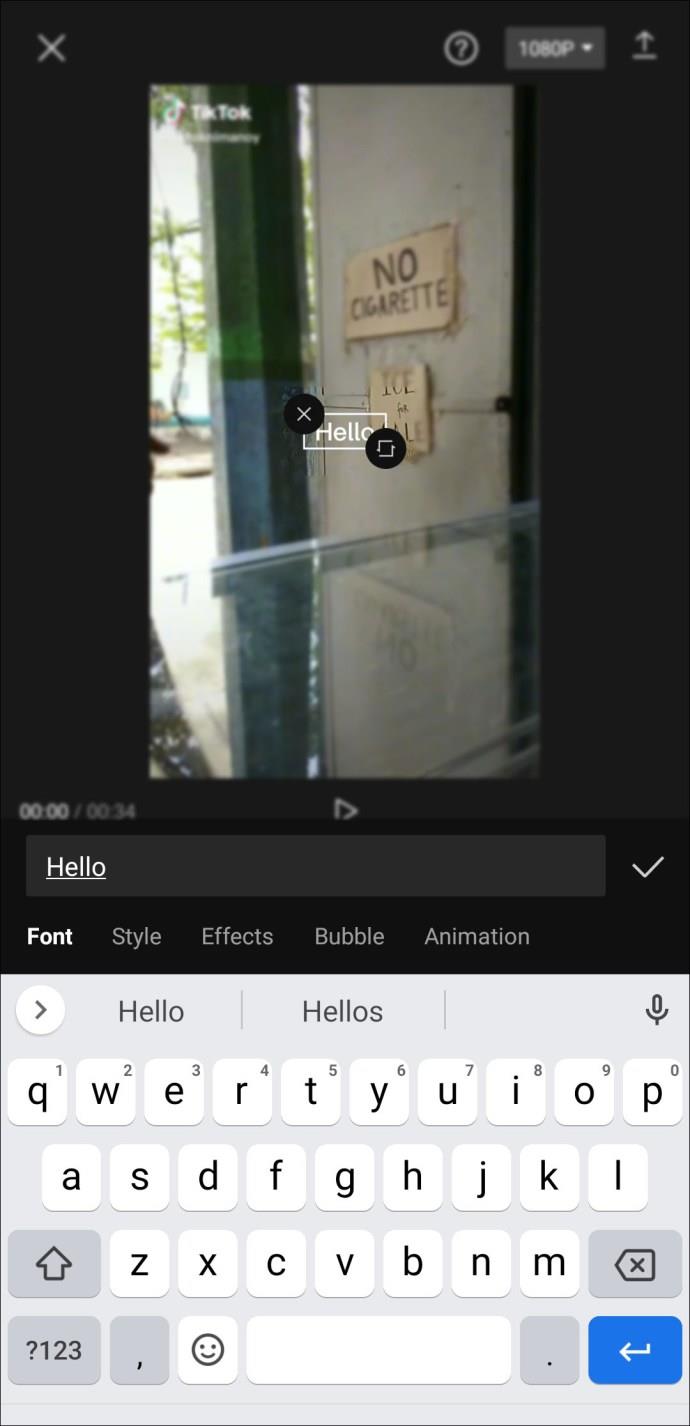
- Edit teks dengan cara yang diinginkan.
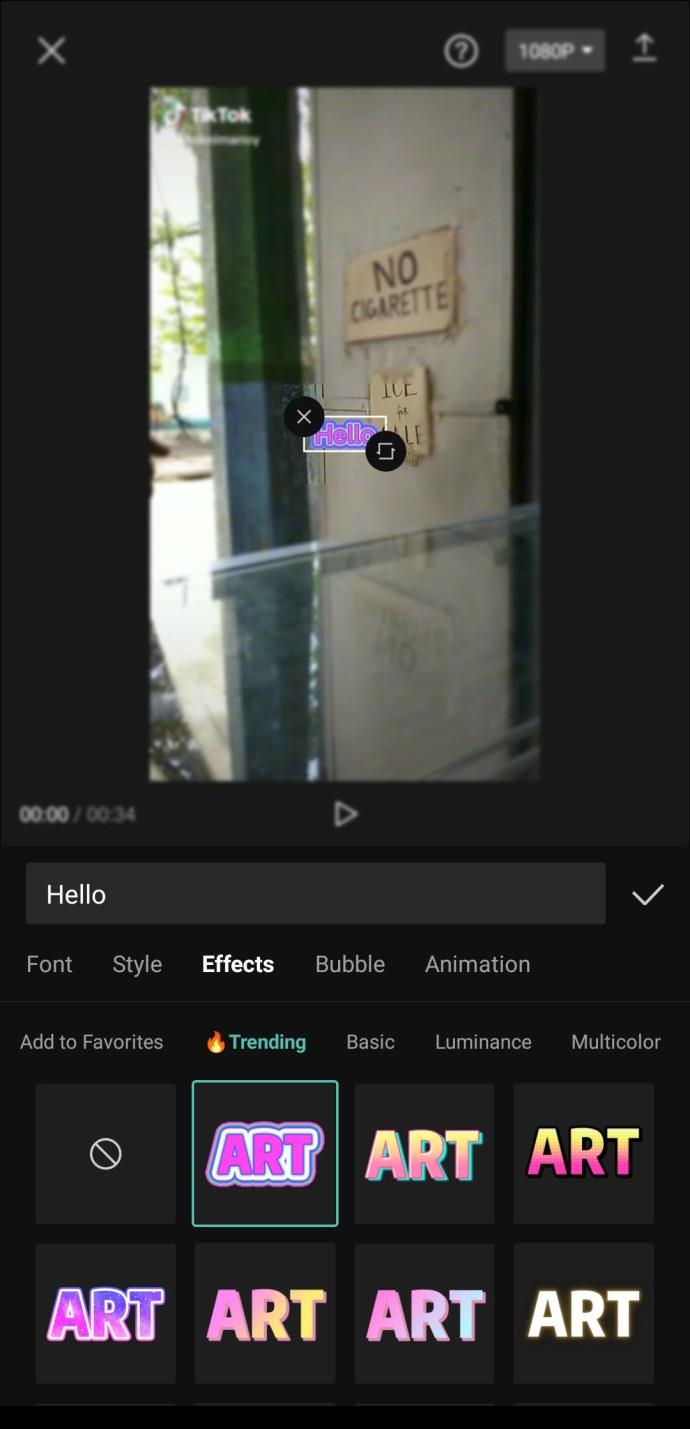
Sekarang setelah Anda mengetahui cara menambahkan teks, simpan karya Anda dengan judul yang mudah Anda ingat dan lanjutkan untuk membuat overlay teks.
- Buat proyek baru.
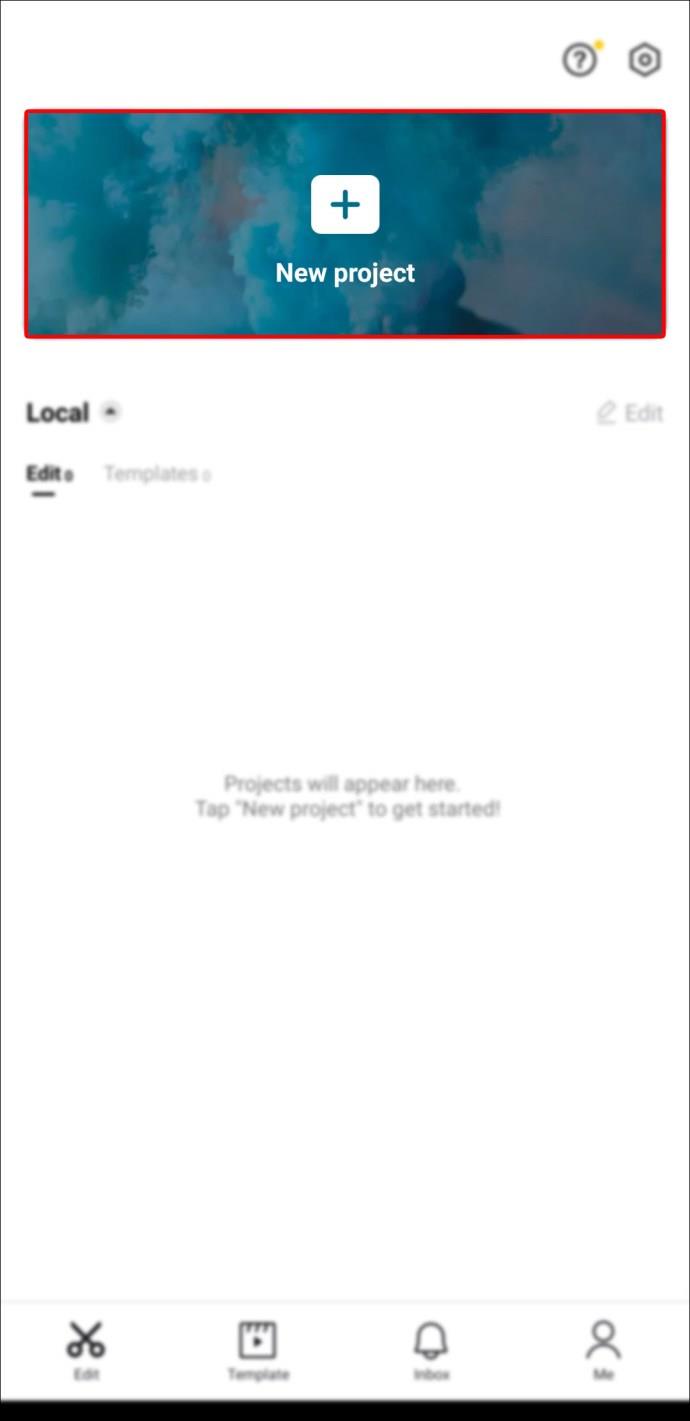
- Tambahkan video atau gambar yang ingin Anda gabungkan dengan overlay teks.
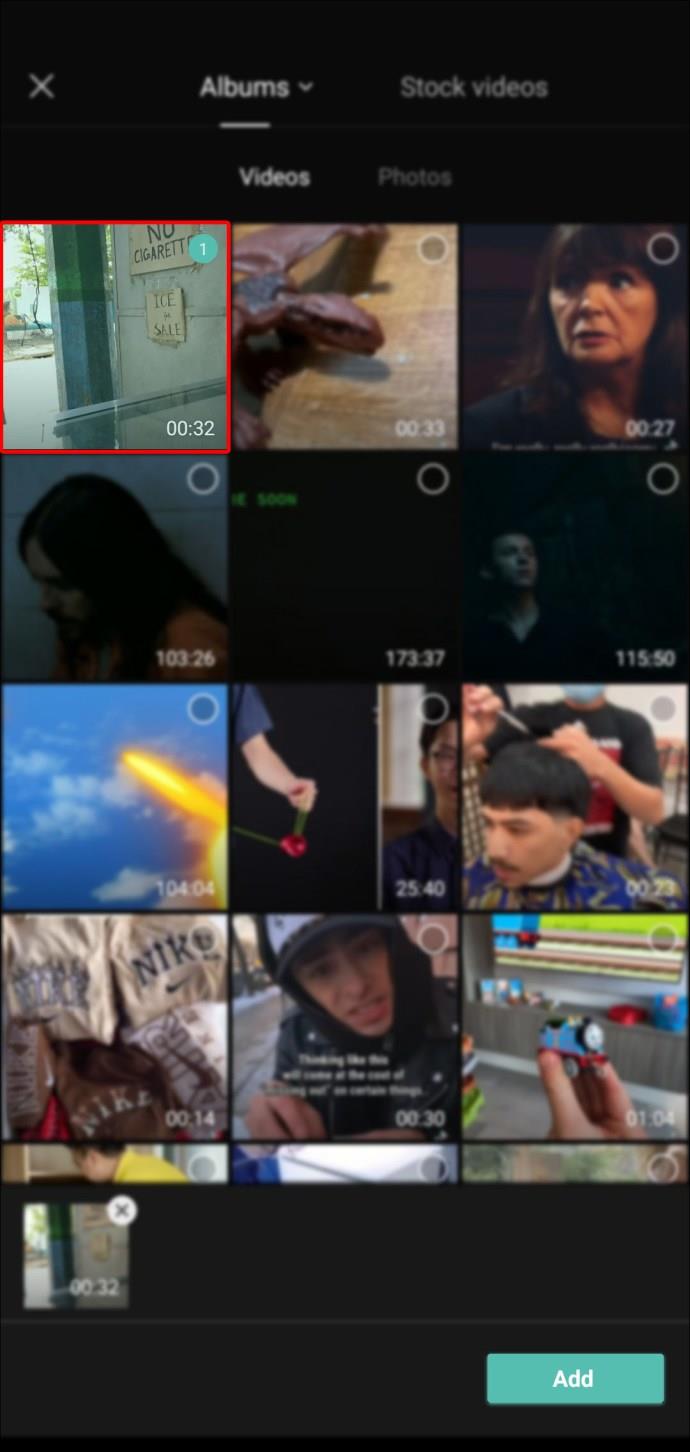
- Buka menu "Hamparan" dan ketuk "Tambahkan Hamparan".
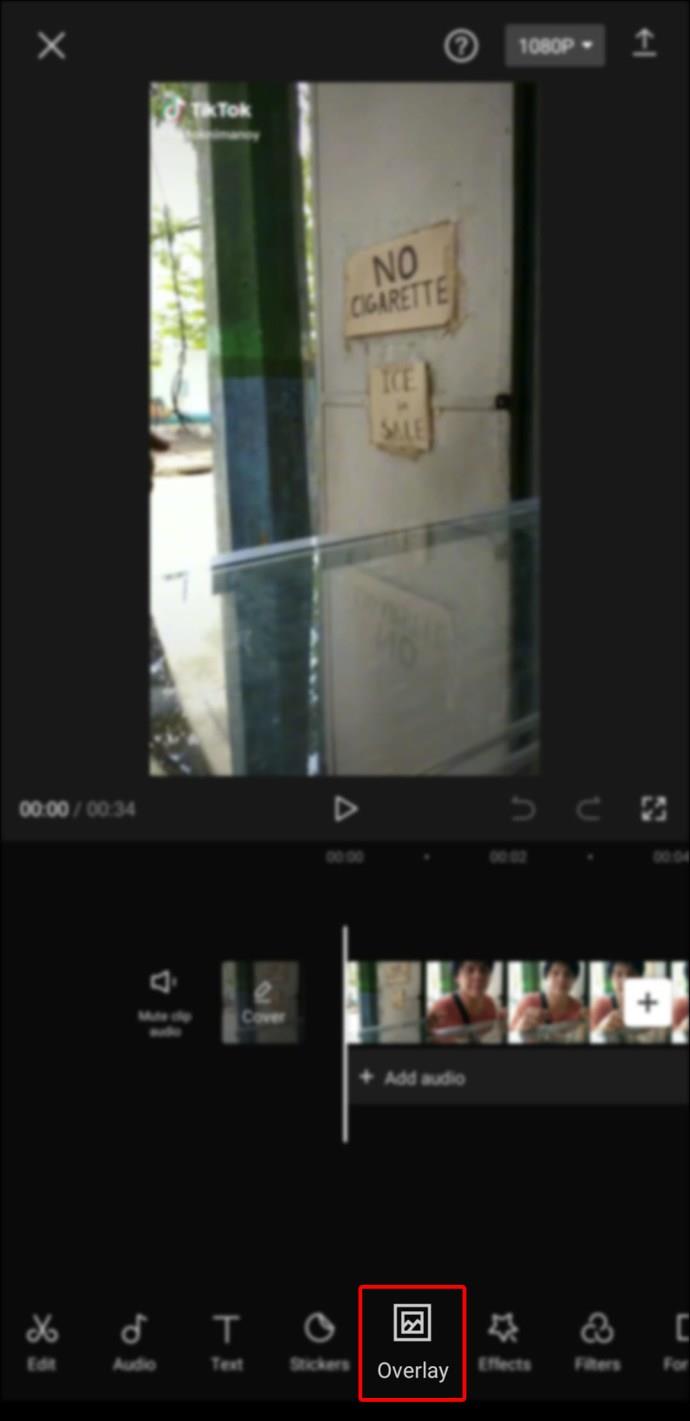
- Pilih dan tambahkan teks yang telah Anda simpan sebelumnya.
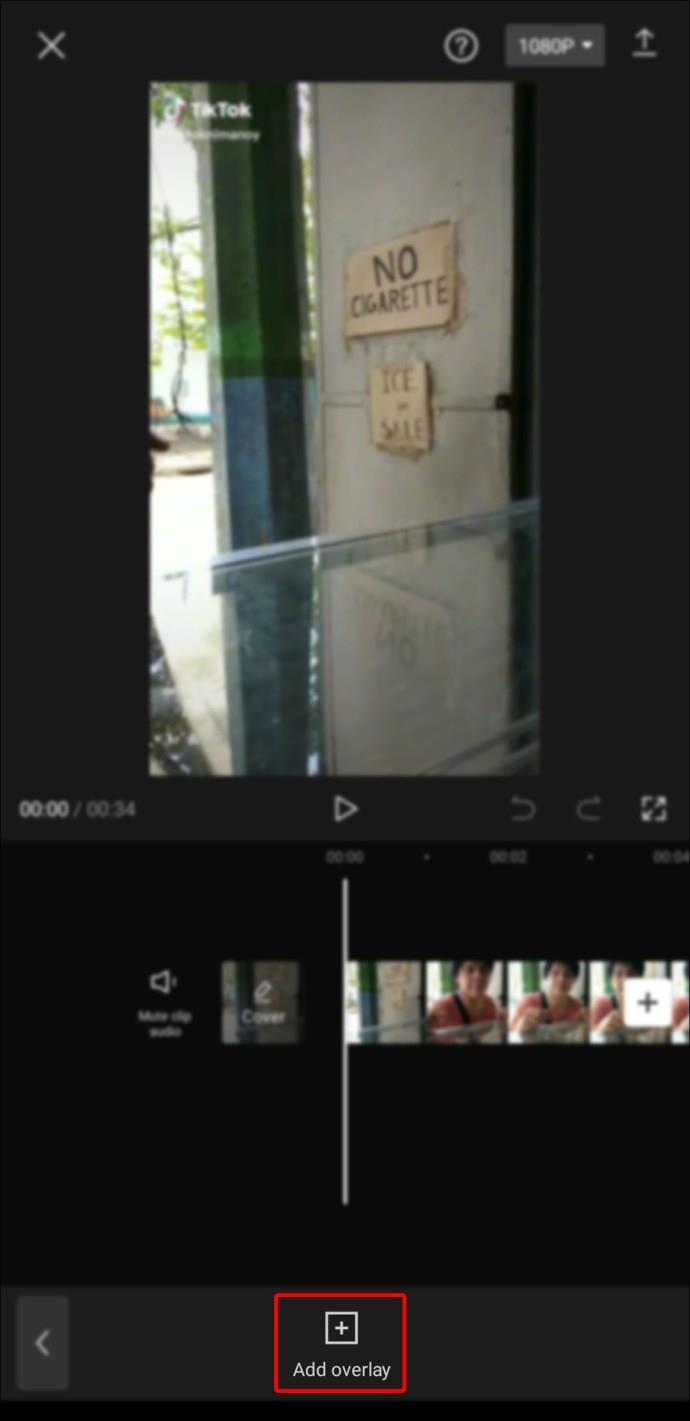
- Buka "Menu Sambungan".
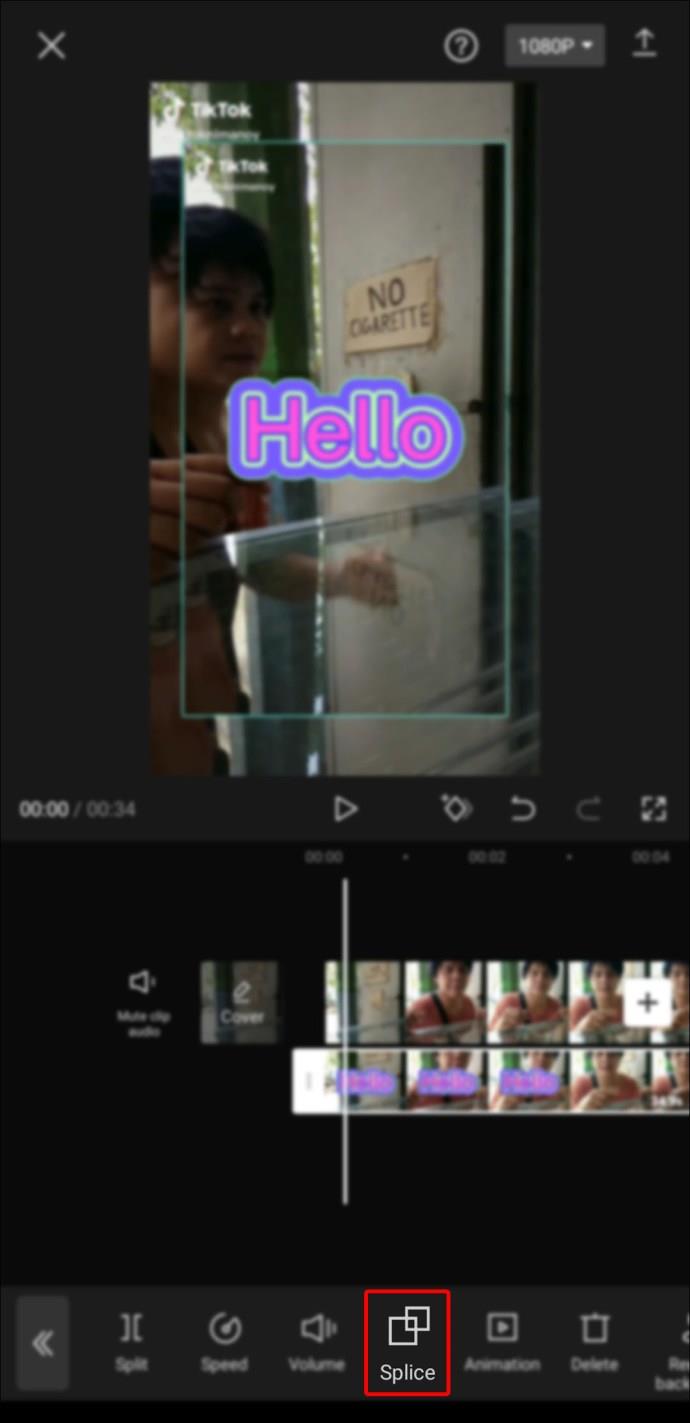
- Pilih jenis "Hamparan" yang ingin Anda gunakan.
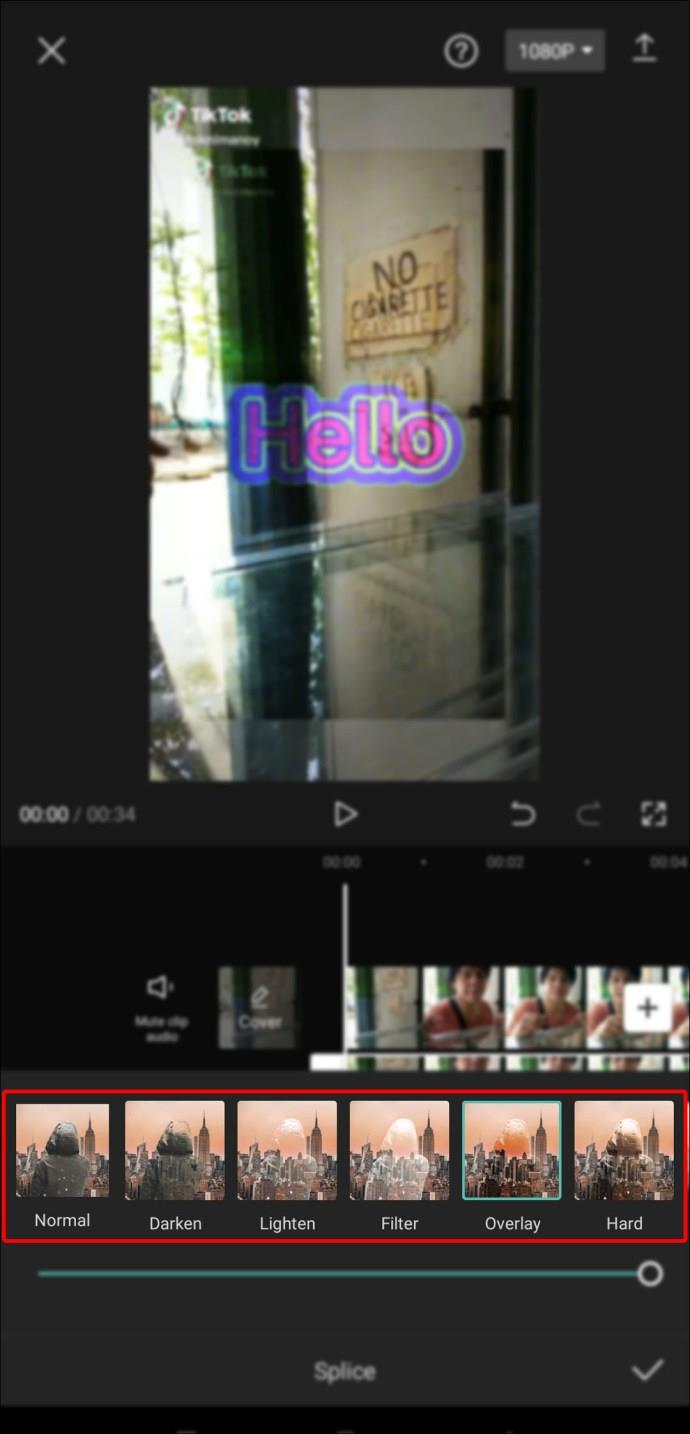
- Sesuaikan "Opacity."
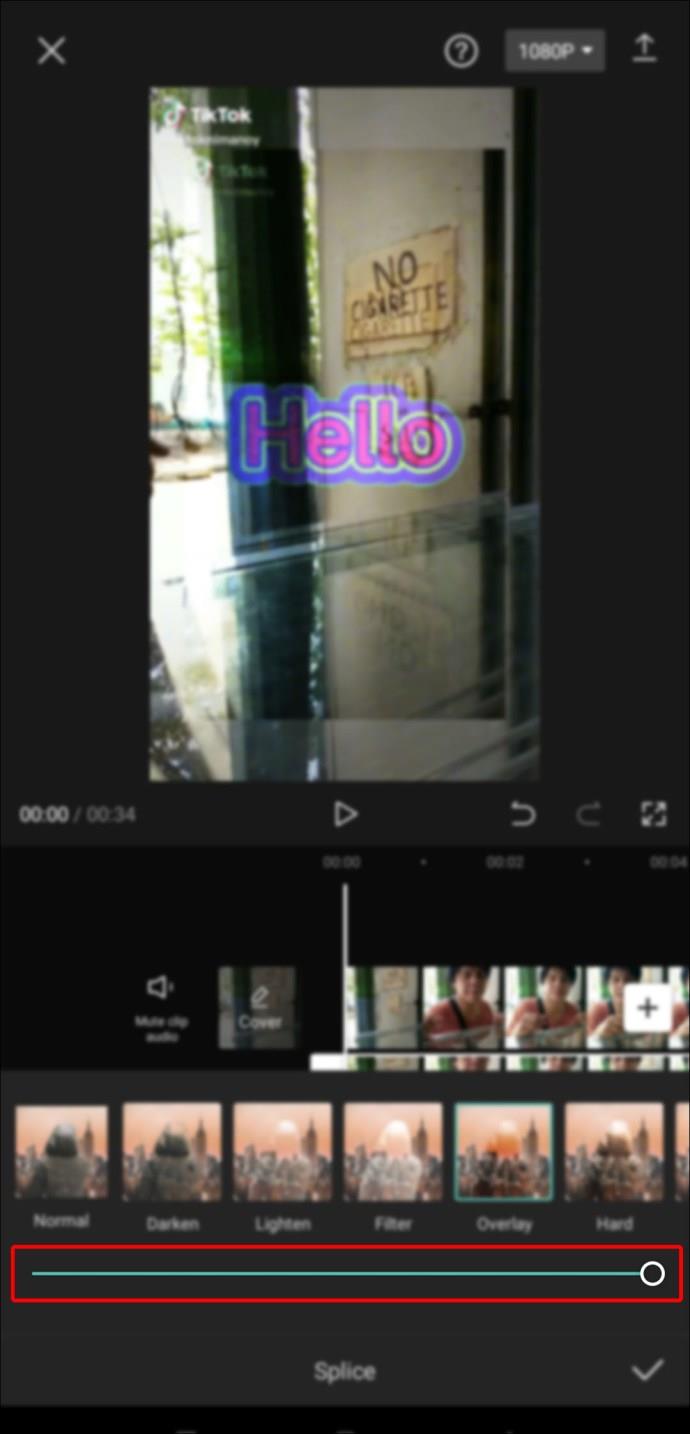
- Pratinjau hasilnya dan simpan.
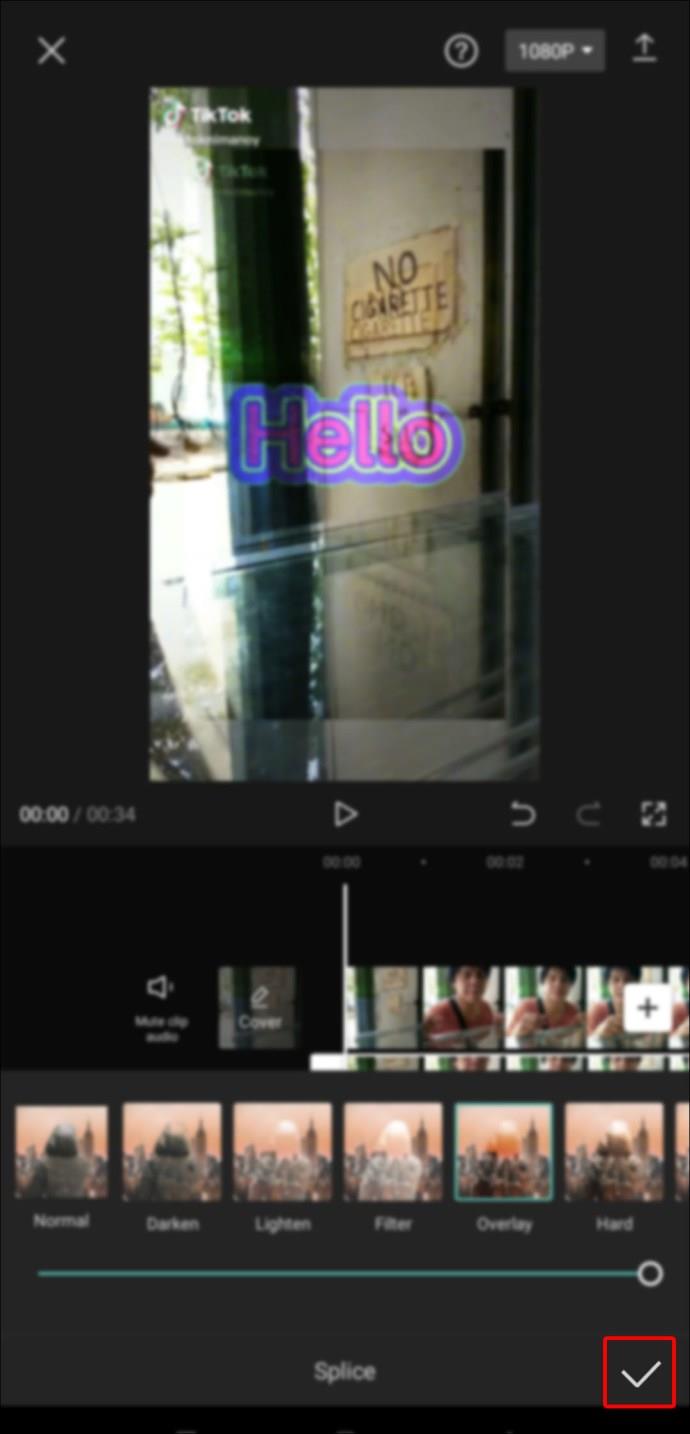
Cara Melapisi Layar Hijau di Capcut
Layar hijau adalah video atau foto dengan latar belakang hijau, meskipun warna solid lainnya seperti biru, merah, putih, dll., juga dapat digunakan sebagai warna latar belakang. Layar hijau memungkinkan Anda menghapus latar belakang gambar dengan mudah dan menggantinya dengan latar belakang lain.
Berikut cara menampilkan layar hijau di Capcut.
- Buat proyek baru.
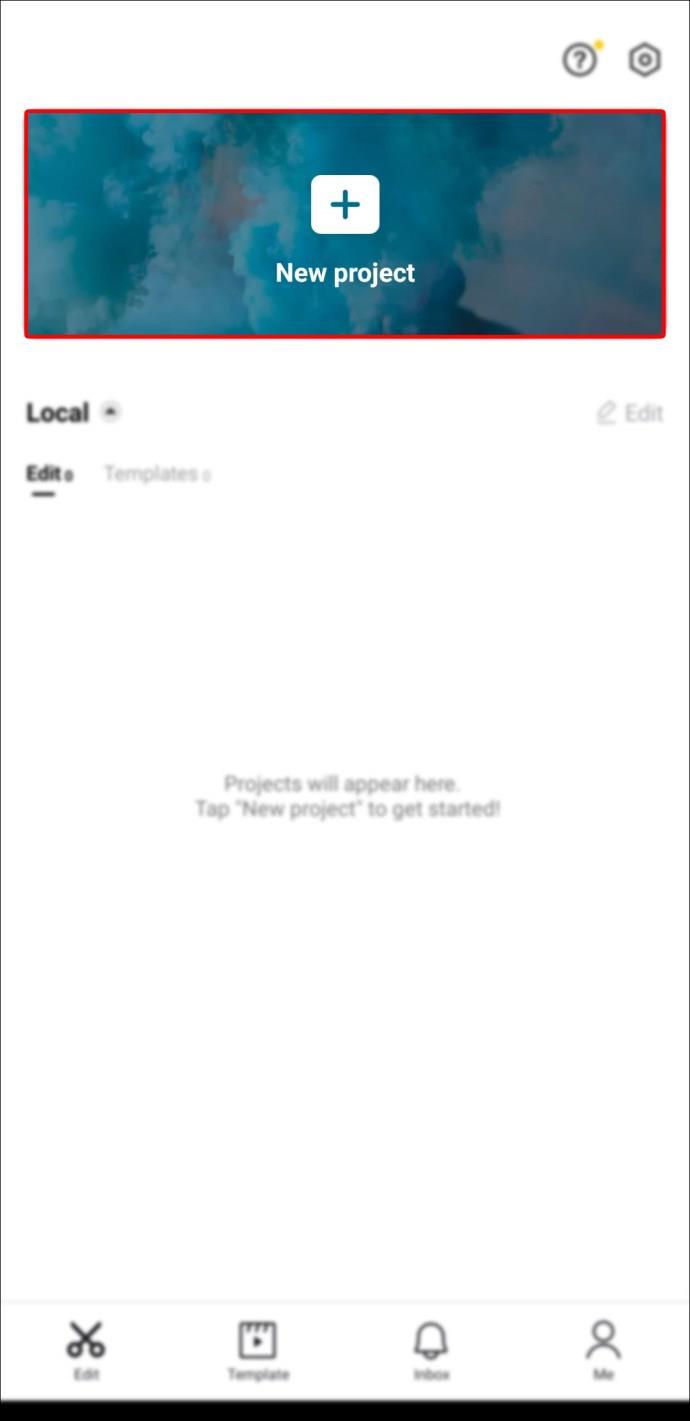
- Tambahkan video atau gambar untuk menggantikan latar belakang layar hijau.
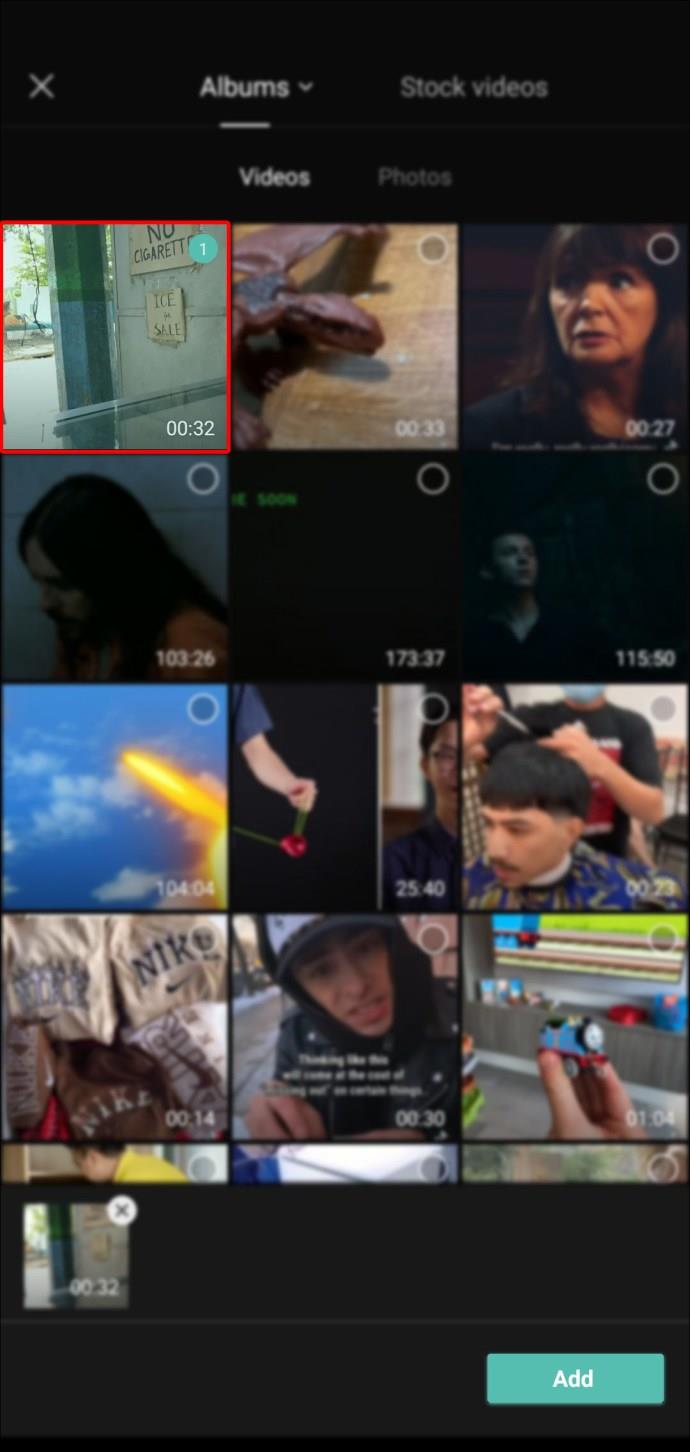
- Buka "Menu Hamparan".
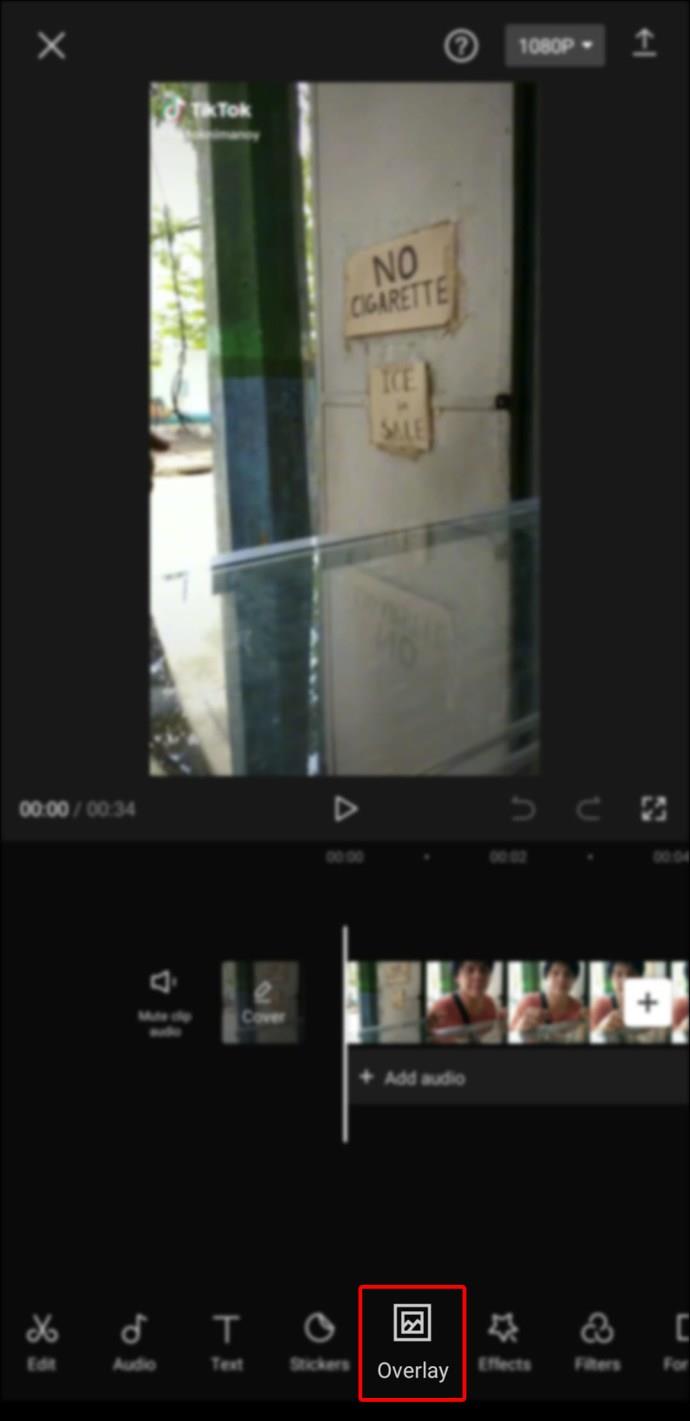
- Ketuk "Tambah Overlay" dan tambahkan video layar hijau yang telah Anda siapkan.

- Ketuk menu "Chrome Key" dan pilih warna hijau pada menu "Color Picker".
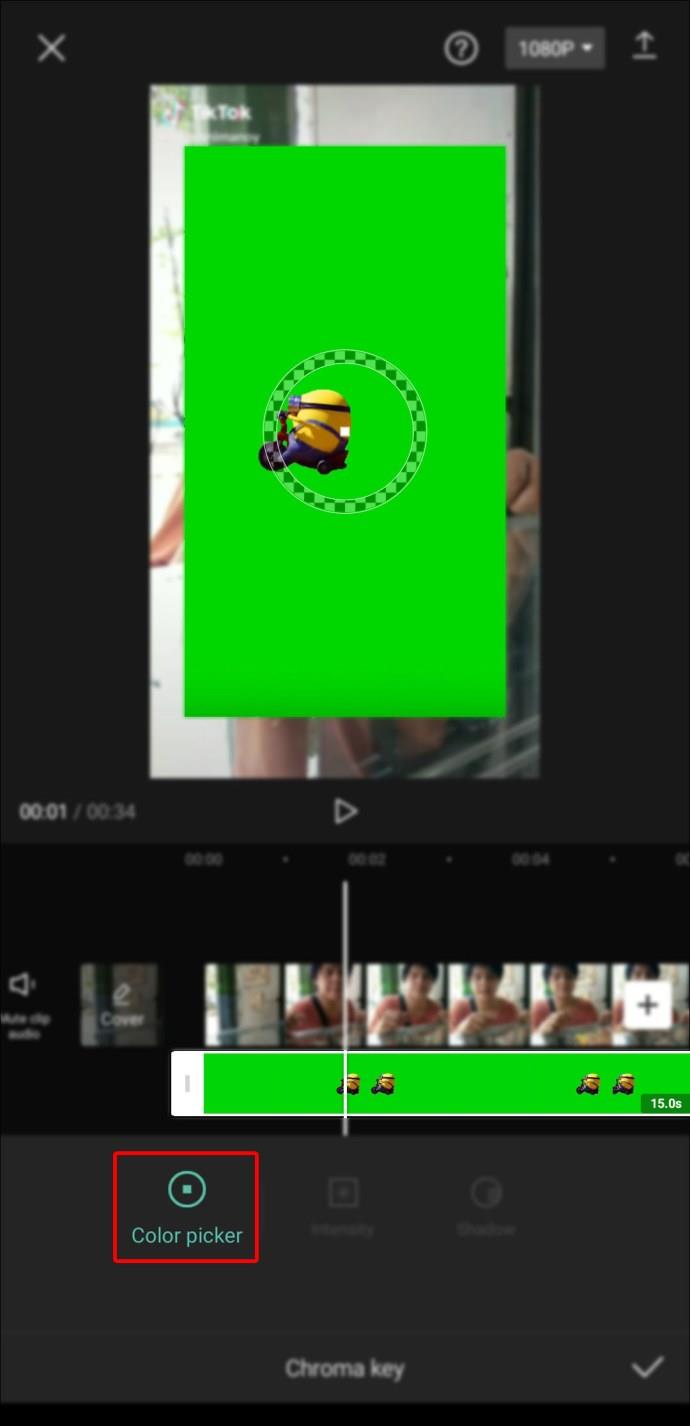
- Setel ulang menu “Intensitas” hingga warna hijau menghilang.
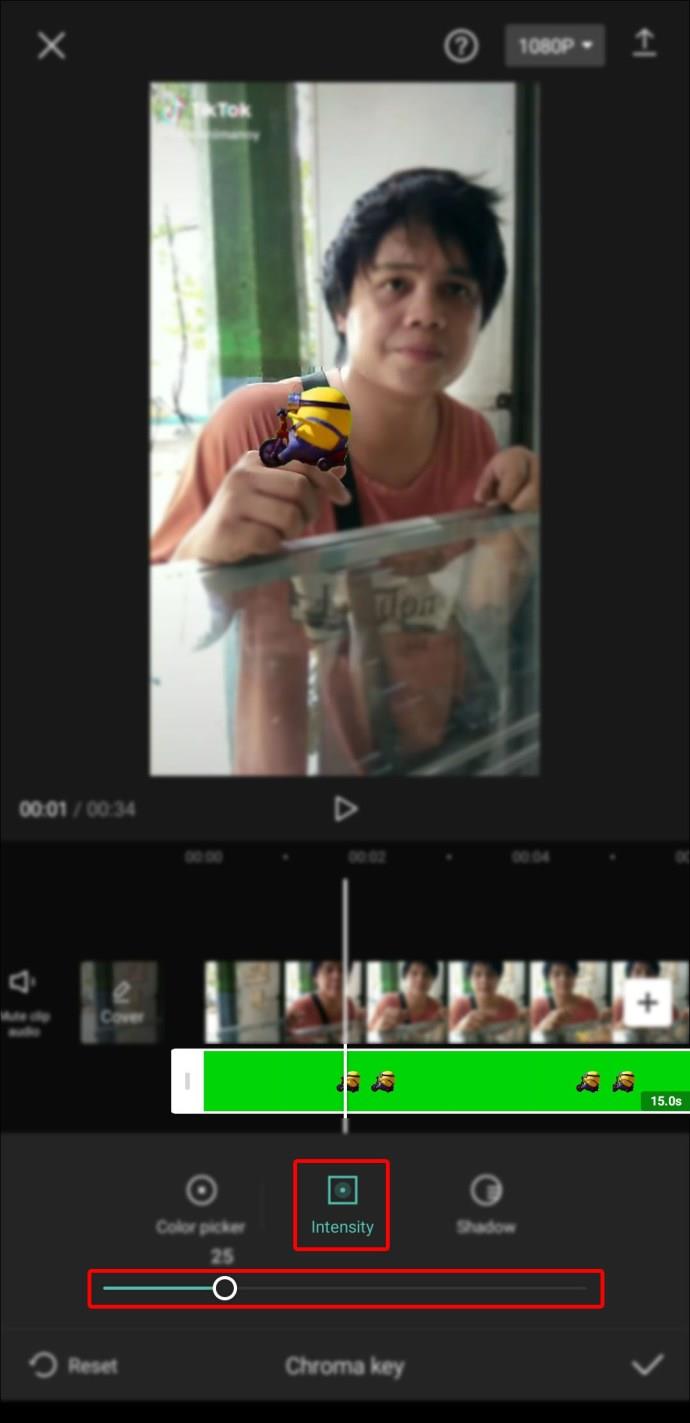
- Buka menu "Bayangan" dan tambahkan efek bayangan pada video layar hijau.
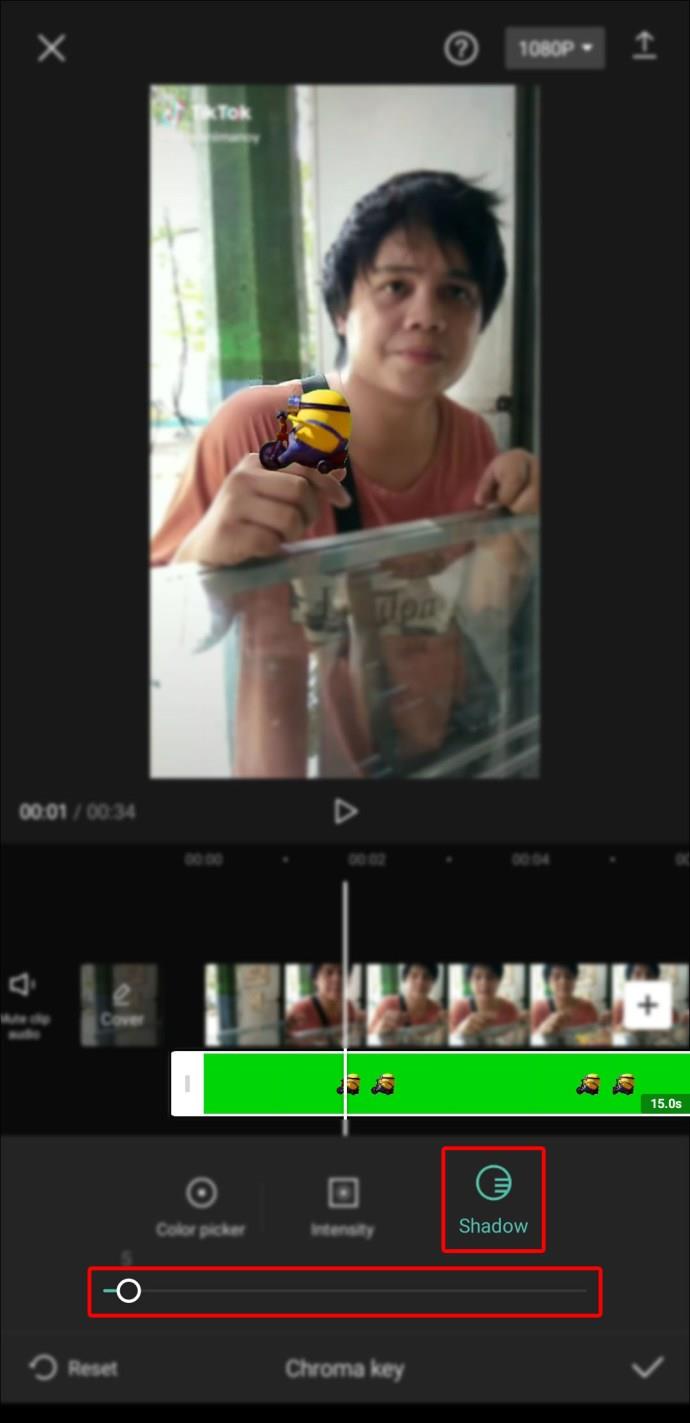
- Terapkan efek "Kunci Chroma" dengan mengetuk Tanda Centang.
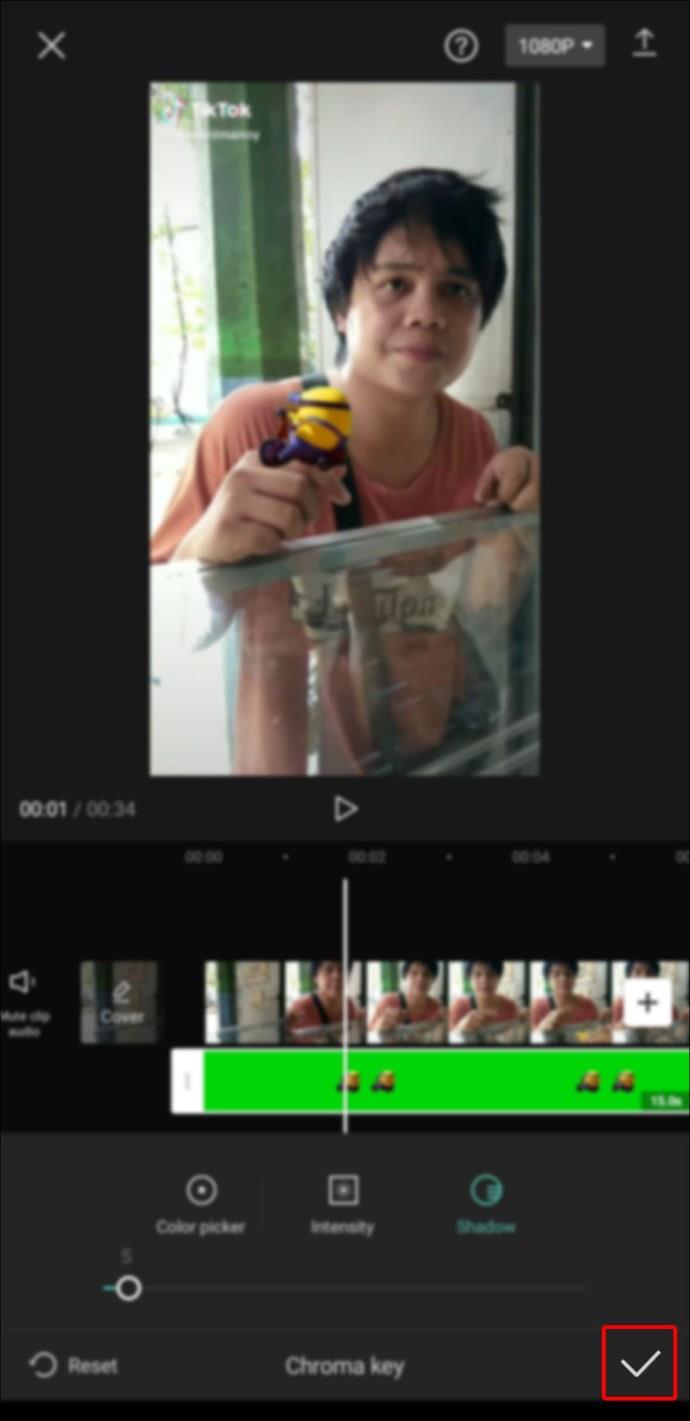
- Simpan video ke galeri Anda.
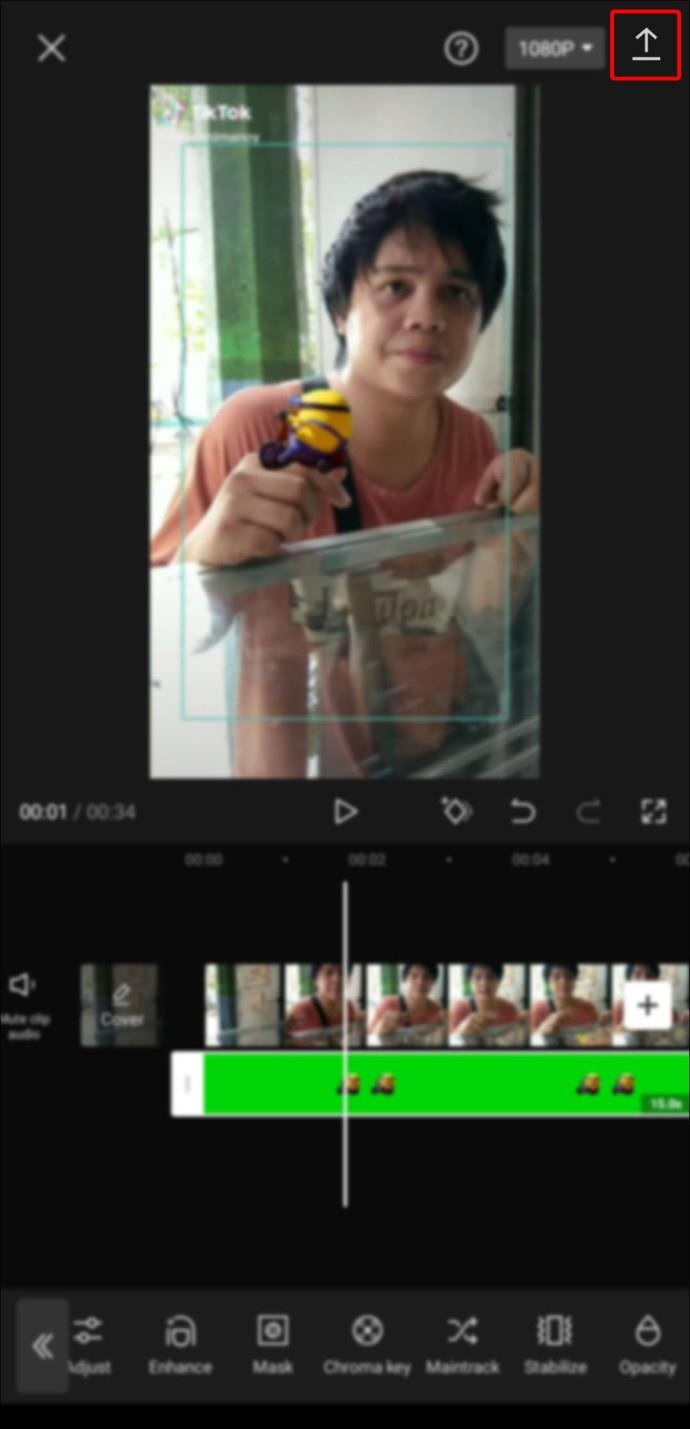
Cara Memangkas Video di Capcut
Anda dapat menggunakan Capcut untuk mempersingkat awal atau akhir video secara efektif. Cukup ikuti langkah-langkah ini:
- Buat proyek baru.
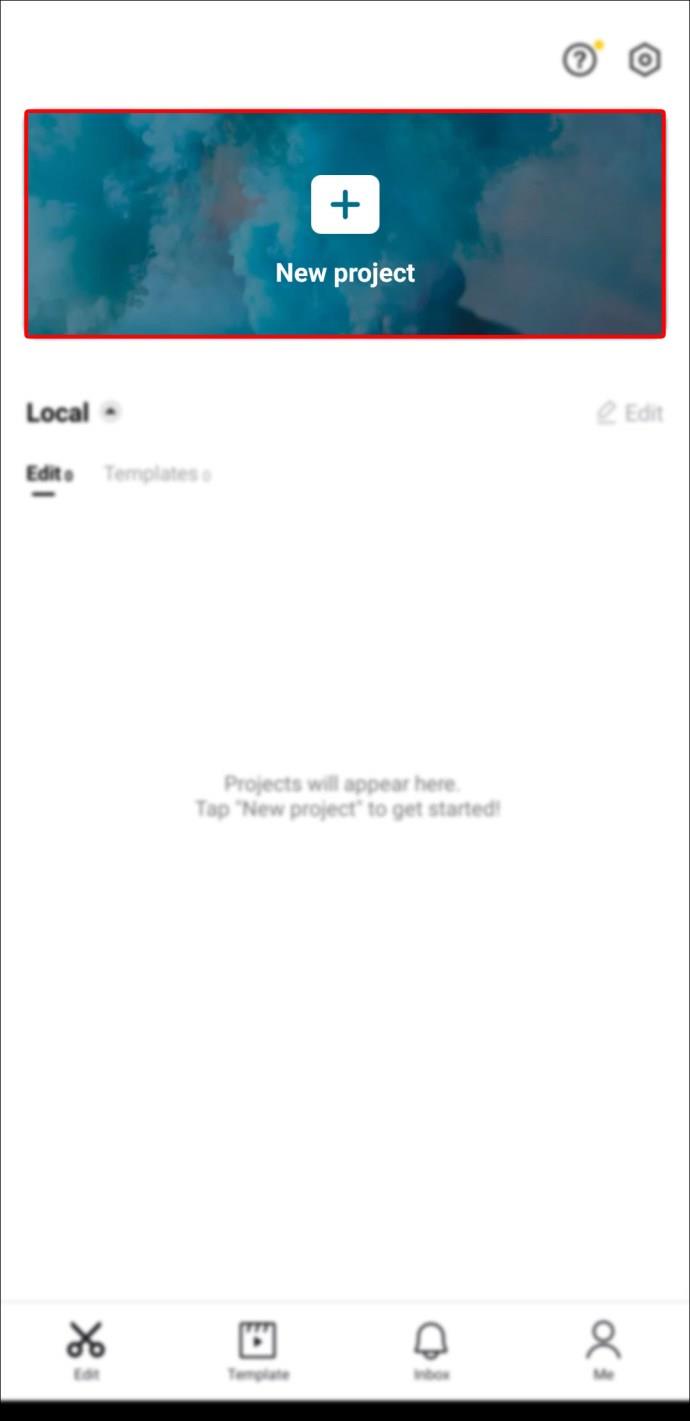
- Pilih video yang ingin Anda potong.
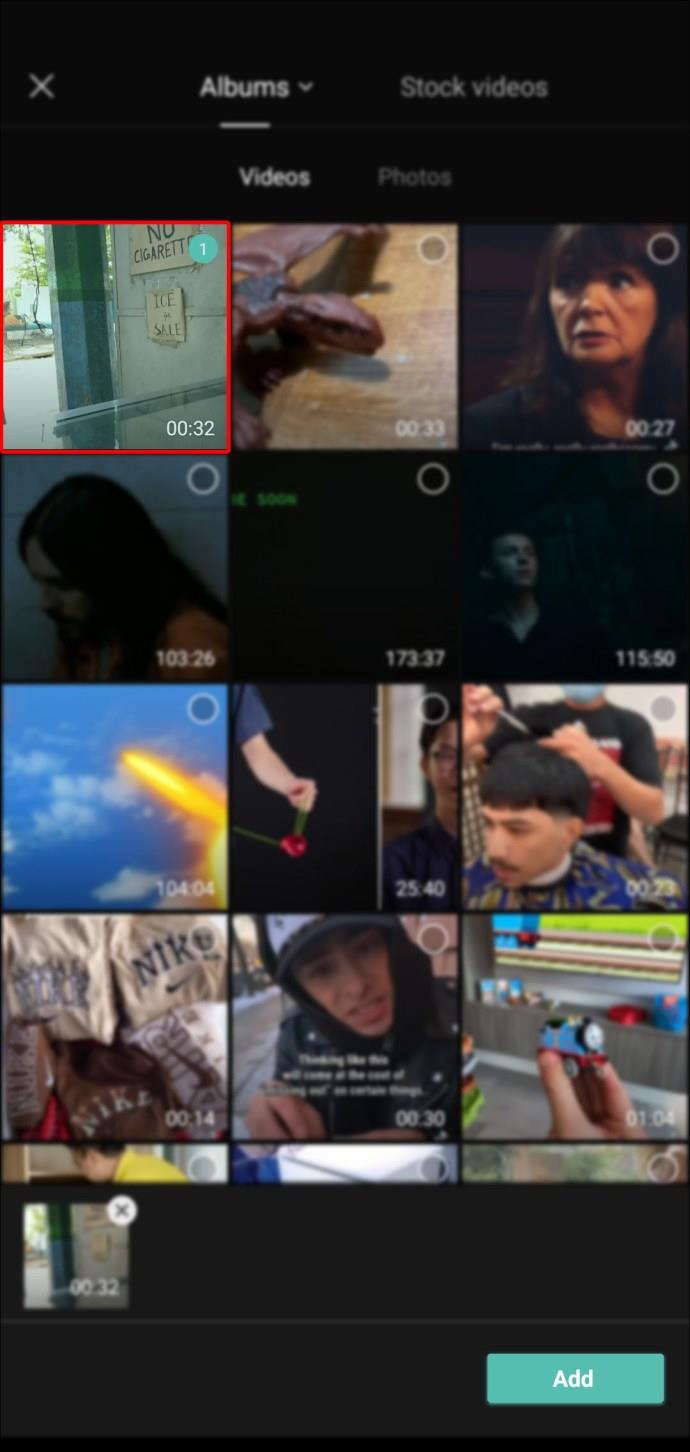
- Ketuk untuk memilih klip video.
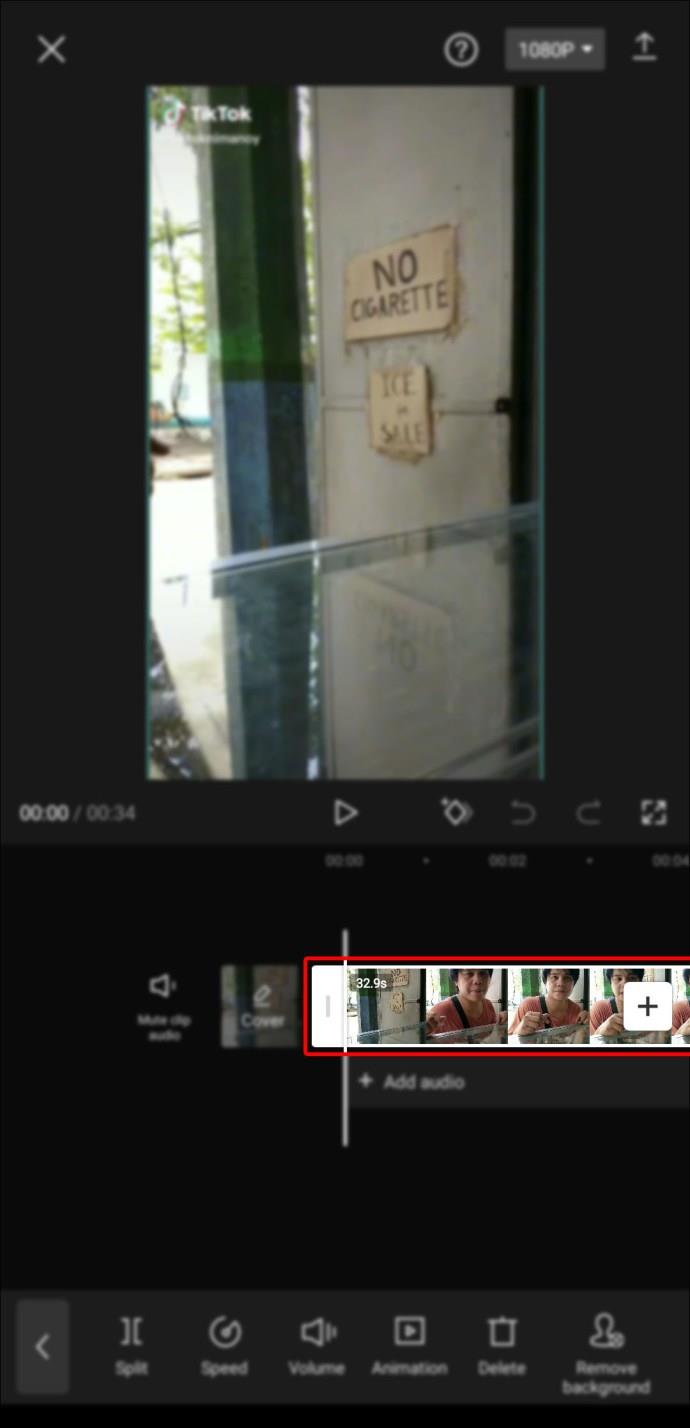
- Ketuk di kedua ujungnya.
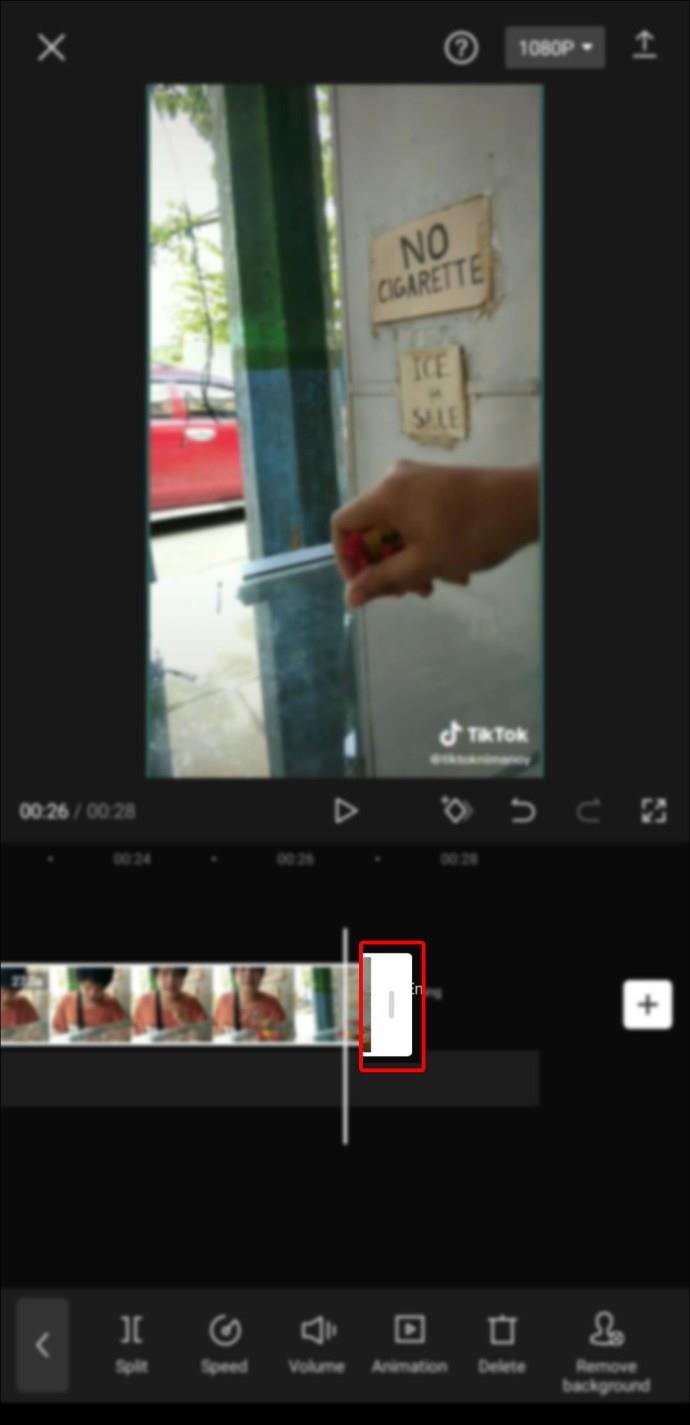
- Seret untuk memperpanjang atau mempersingkat klip.
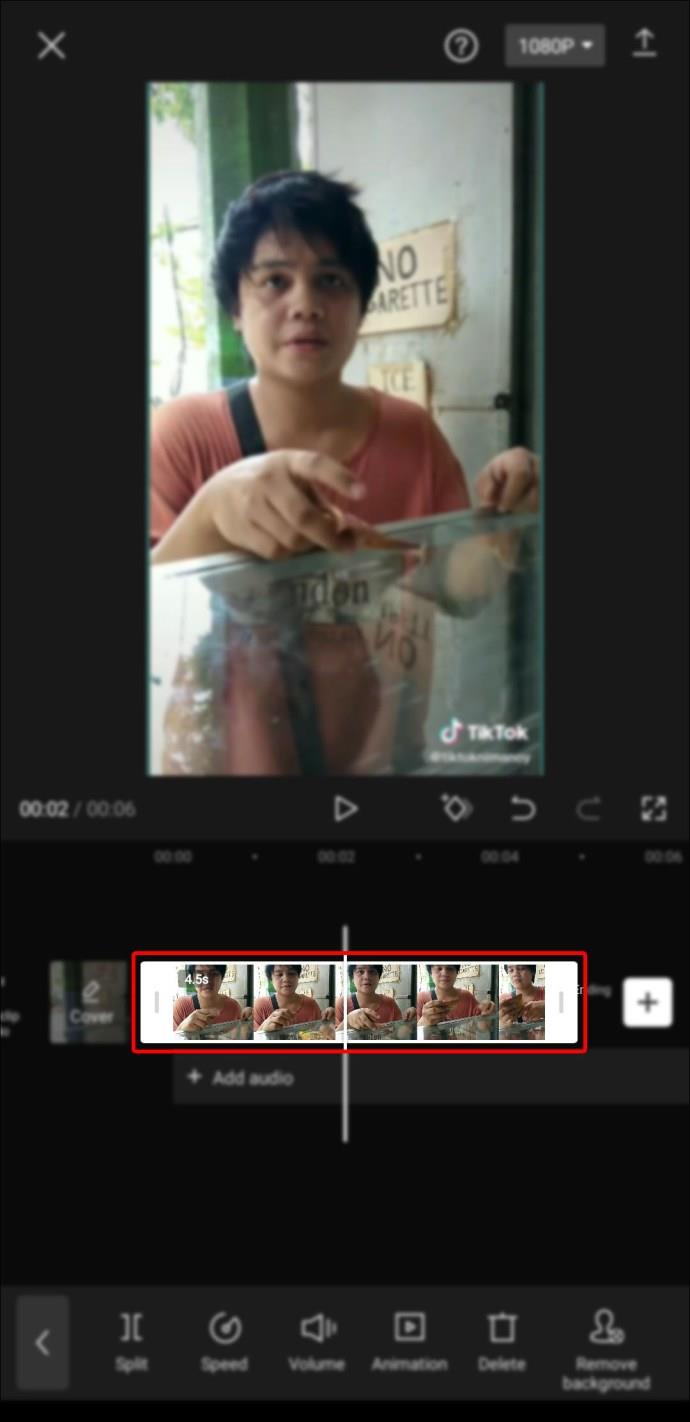
Cara Mengubah Ukuran Video di Capcut
Anda dapat mengubah ukuran video apa pun menggunakan aplikasi Capcut dengan mengikuti langkah-langkah berikut:
- Buat proyek baru.
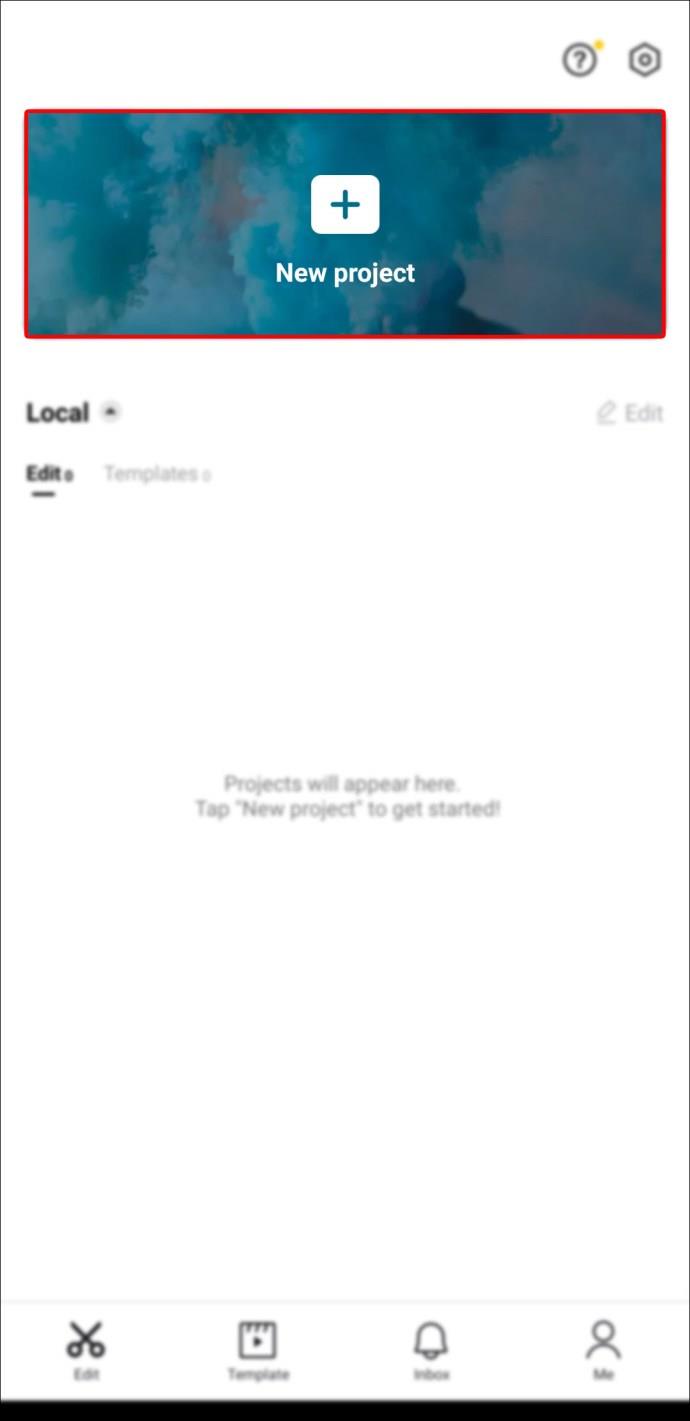
- Pilih video yang ingin Anda ubah ukurannya.
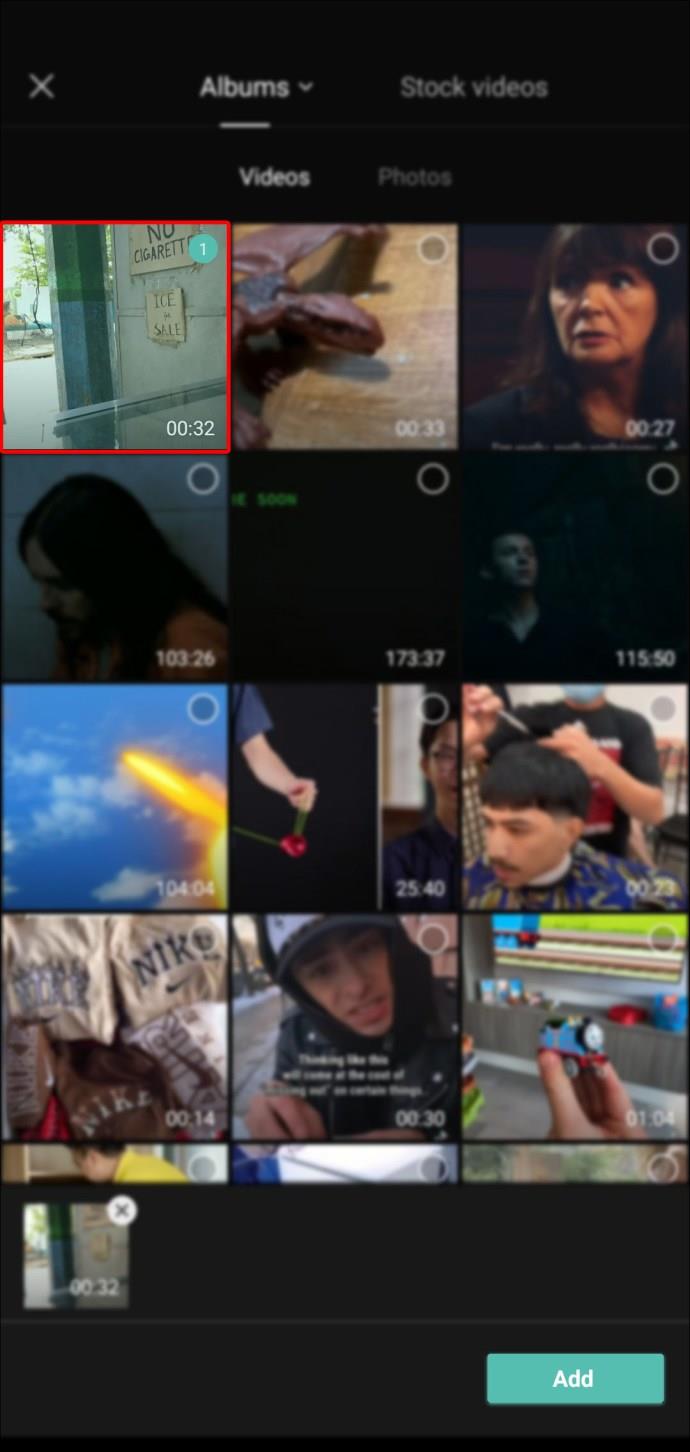
- Cubit dan perbesar video dengan dua jari hingga Anda mendapatkan ukuran yang Anda inginkan.
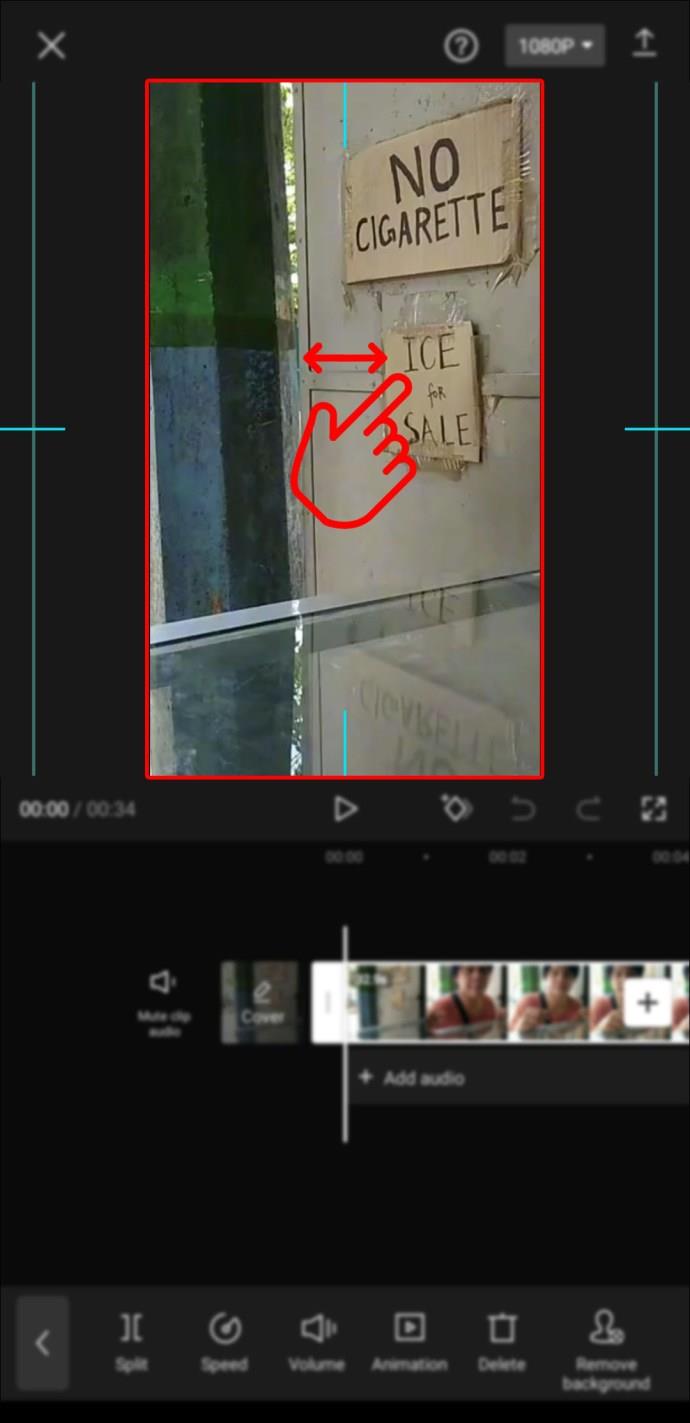
Cara Membagi Klip di Capcut
Berikut adalah metode yang relatif mudah untuk membagi klip di Capcut:
- Buka klip yang ingin Anda edit.
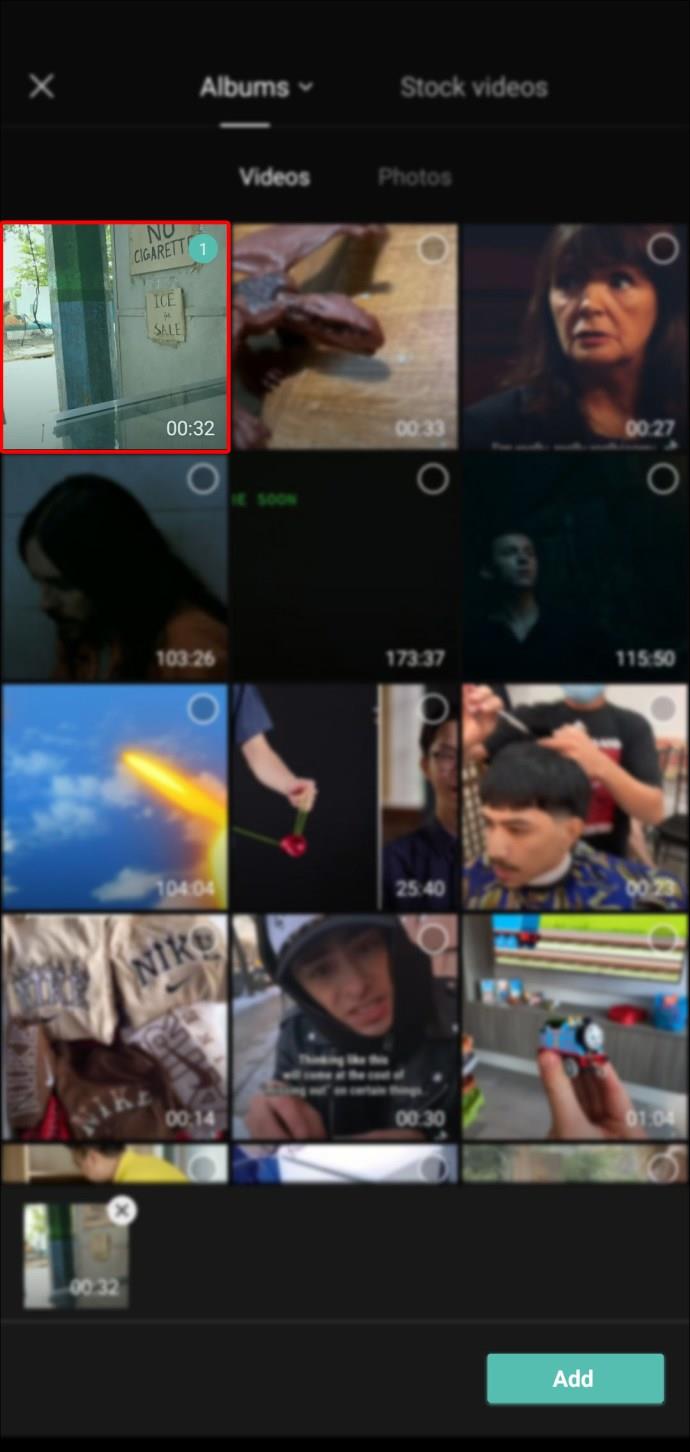
- Pilih posisi yang diinginkan di mana Anda ingin membagi klip.
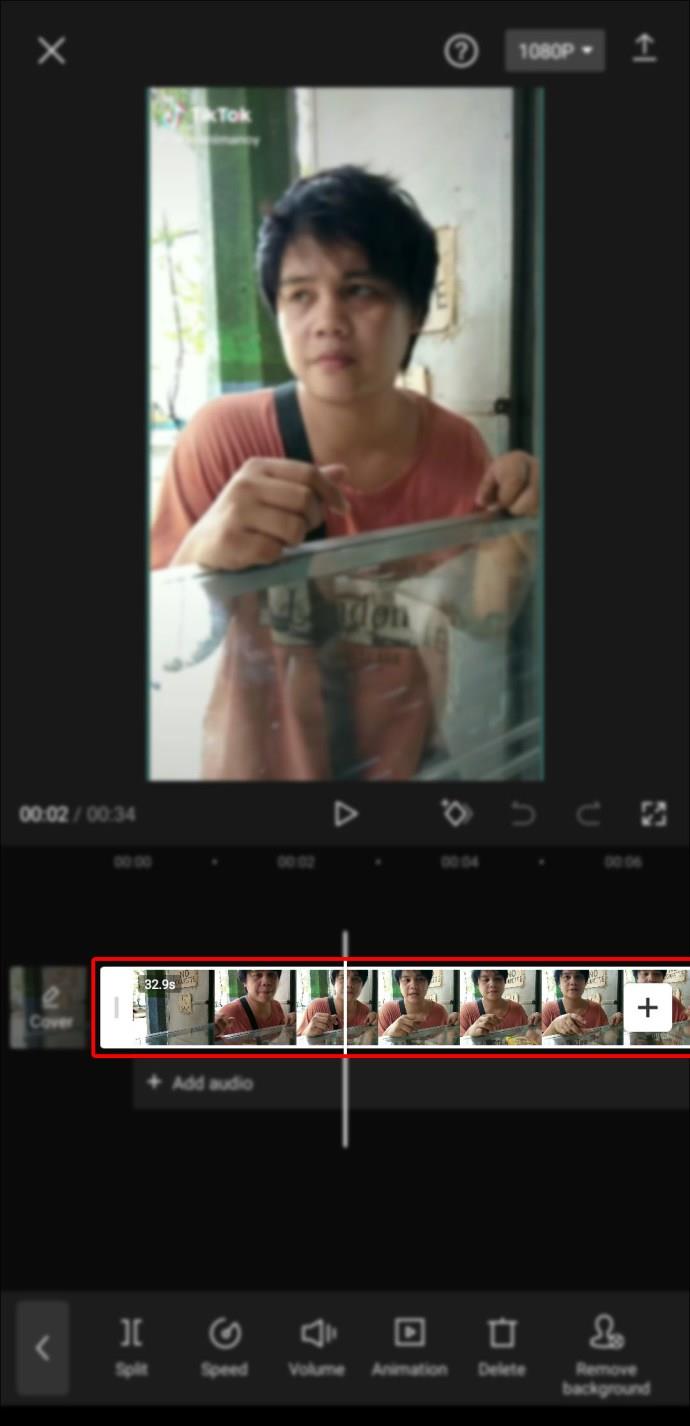
- Ketuk opsi "Split".
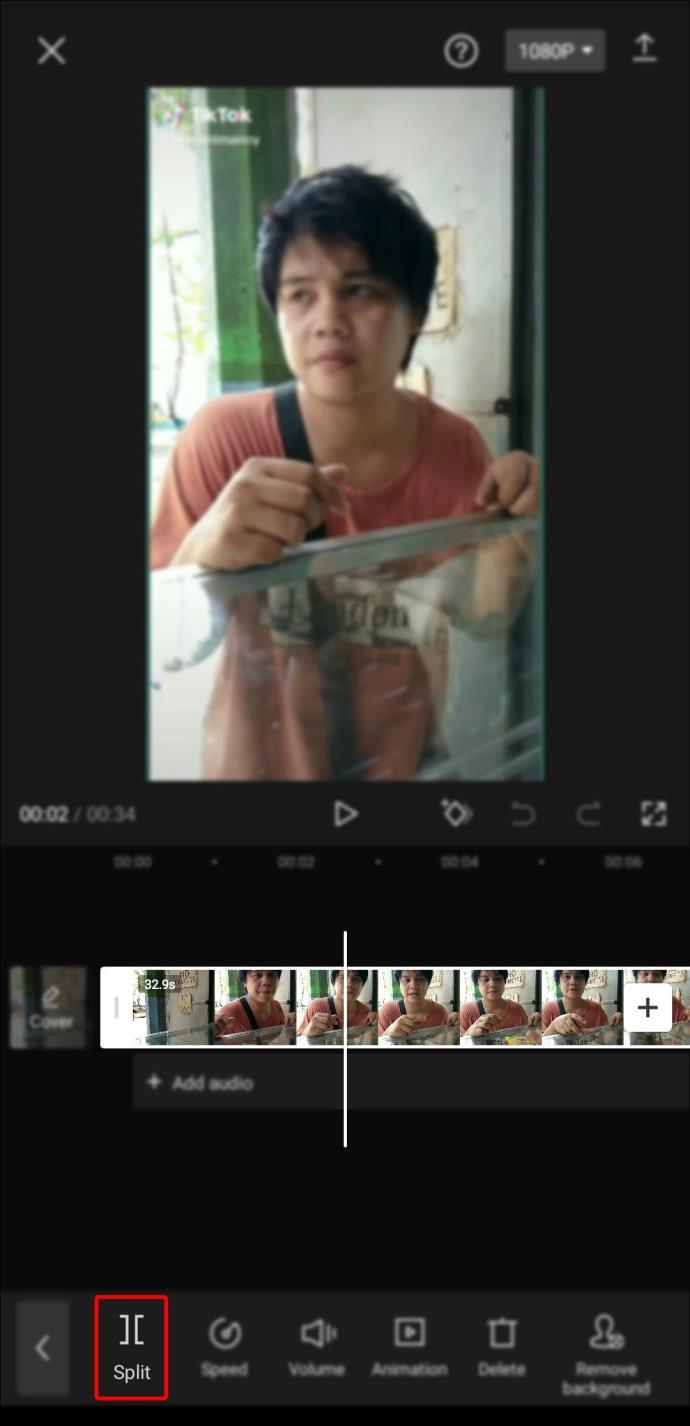
- Pilih "Tambahkan Transisi" untuk menambahkannya ke klip yang sudah dibagi.
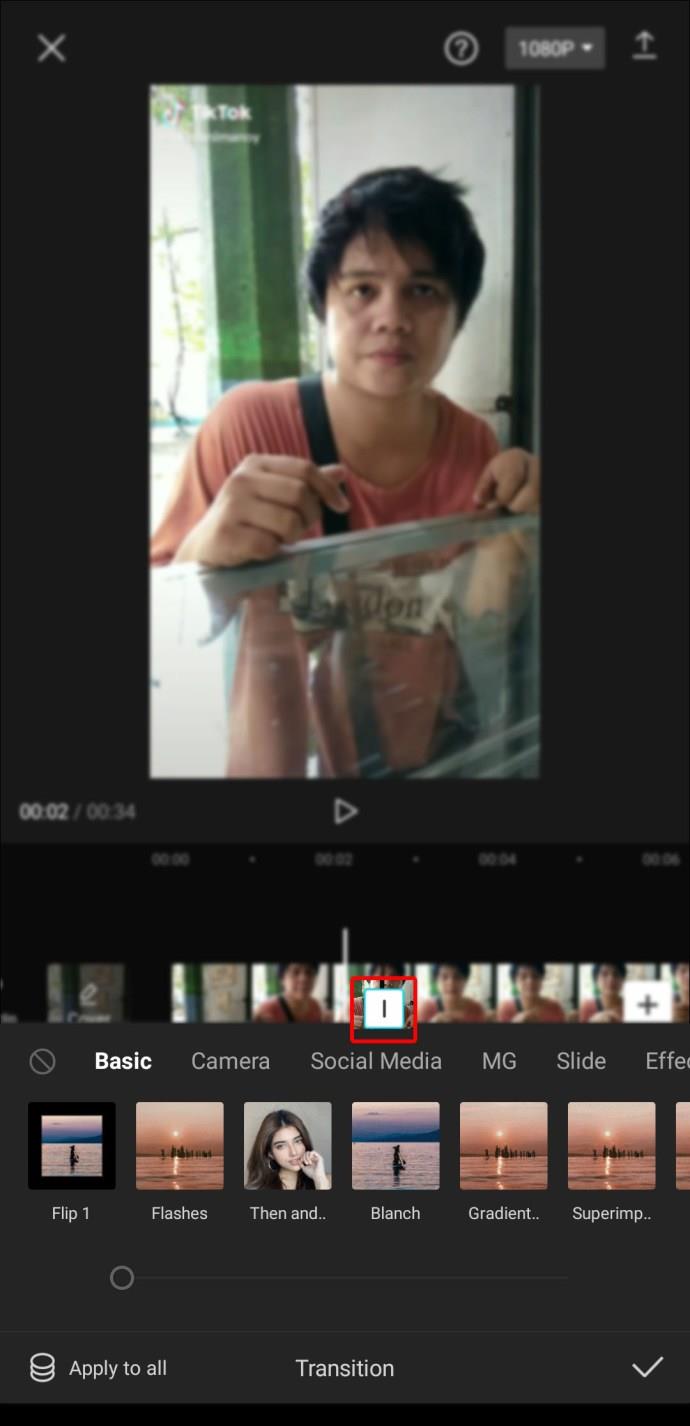
Cara Menggunakan "Keyframe"
Keyframing menggunakan gambar untuk fokus pada titik awal dan akhir klip video. Gambar-gambar ini disebut "bingkai" karena menentukan unit paling kecil yang digunakan untuk menentukan posisi gambar itu sendiri.
Capcut memungkinkan Anda membuat ilusi dalam kumpulan gerakan klip video menggunakan fitur ini. "Keyframes" secara khusus berguna untuk menyesuaikan Opacity, menskalakan subjek video, dan mengubah posisi objek.
Berikut cara menggunakan "Keyframes" untuk membuat animasi di video Anda:
Gunakan "Keyframes" untuk Menambahkan Efek Zoom
- Buka video yang ingin Anda terapkan "Keyframes".
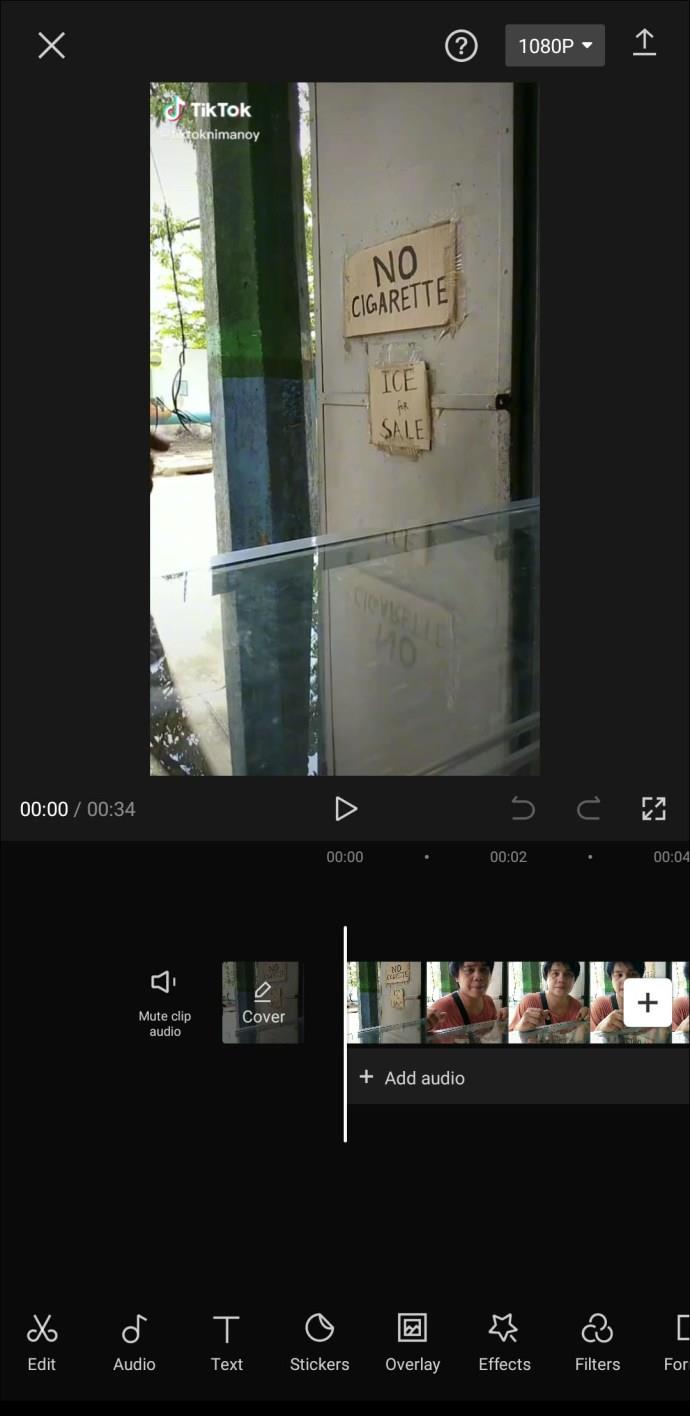
- Klik pada "Keyframes" (ikon berbentuk berlian dengan tanda +) di bawah video.
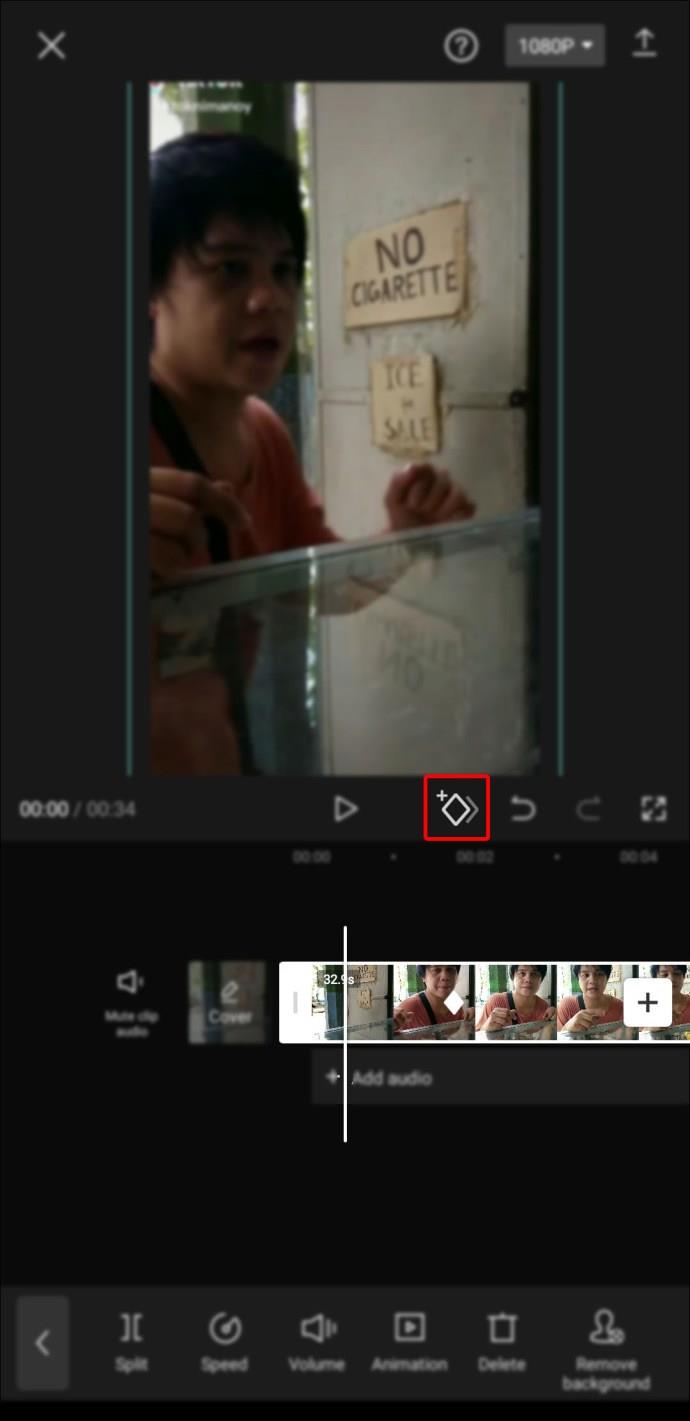
- Tempatkan kursor pada penggeser video dan seret dengan lembut ke area yang ingin Anda perbesar.
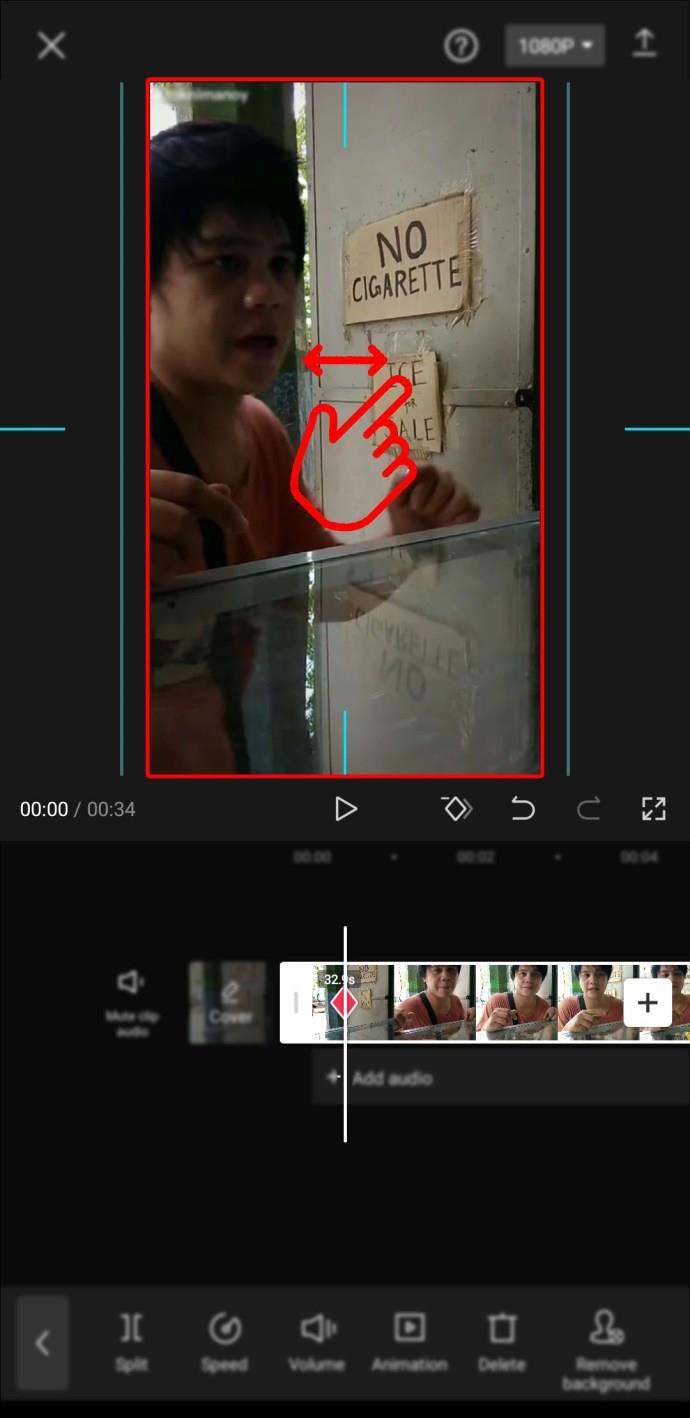
- Ketuk ikon "Keyframes" lagi untuk menyelesaikan proses.
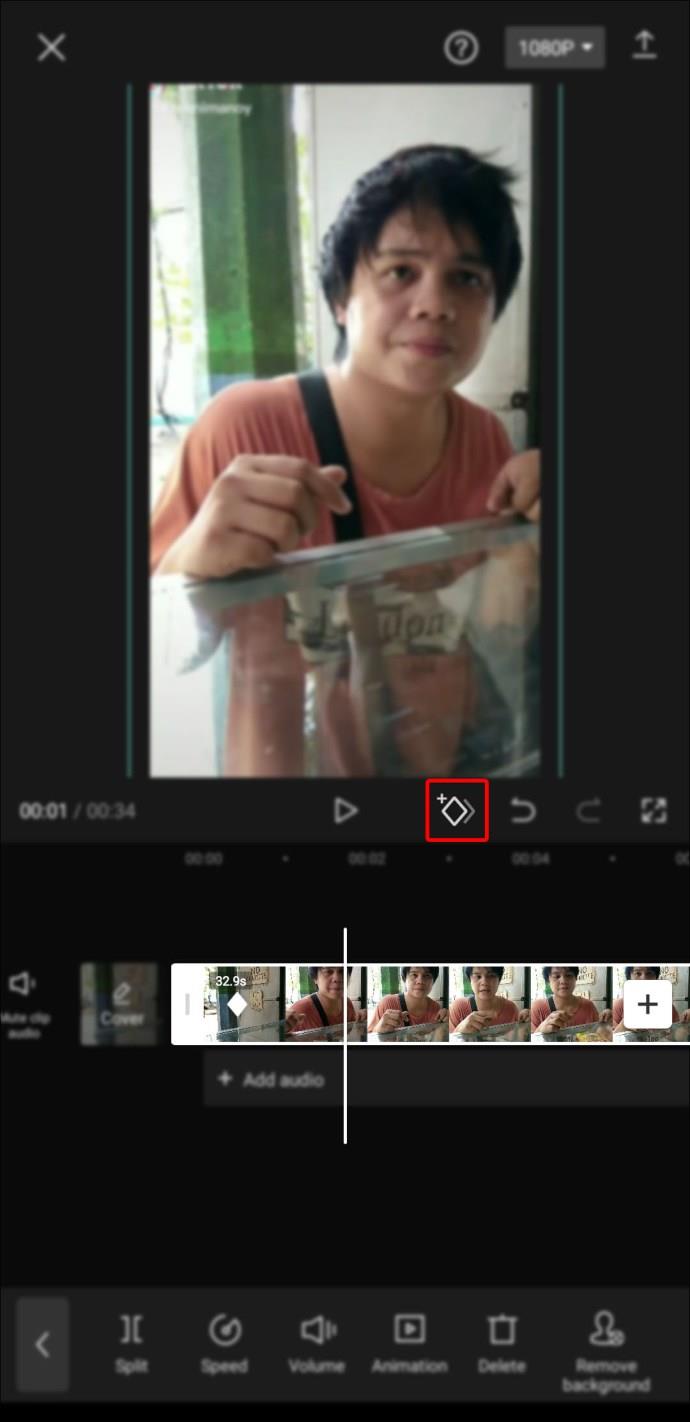
- Pratinjau perubahan Anda.

Prosesnya sama jika Anda ingin memperbesar dan memperkecil efek, hanya Anda harus menambahkan lebih banyak "Keyframes" (dengan mengklik ikon beberapa kali) ke posisi yang diinginkan dalam video.
Gunakan "Keyframes" untuk Menambahkan Opacity
- Buka video yang ingin Anda terapkan "Keyframes".
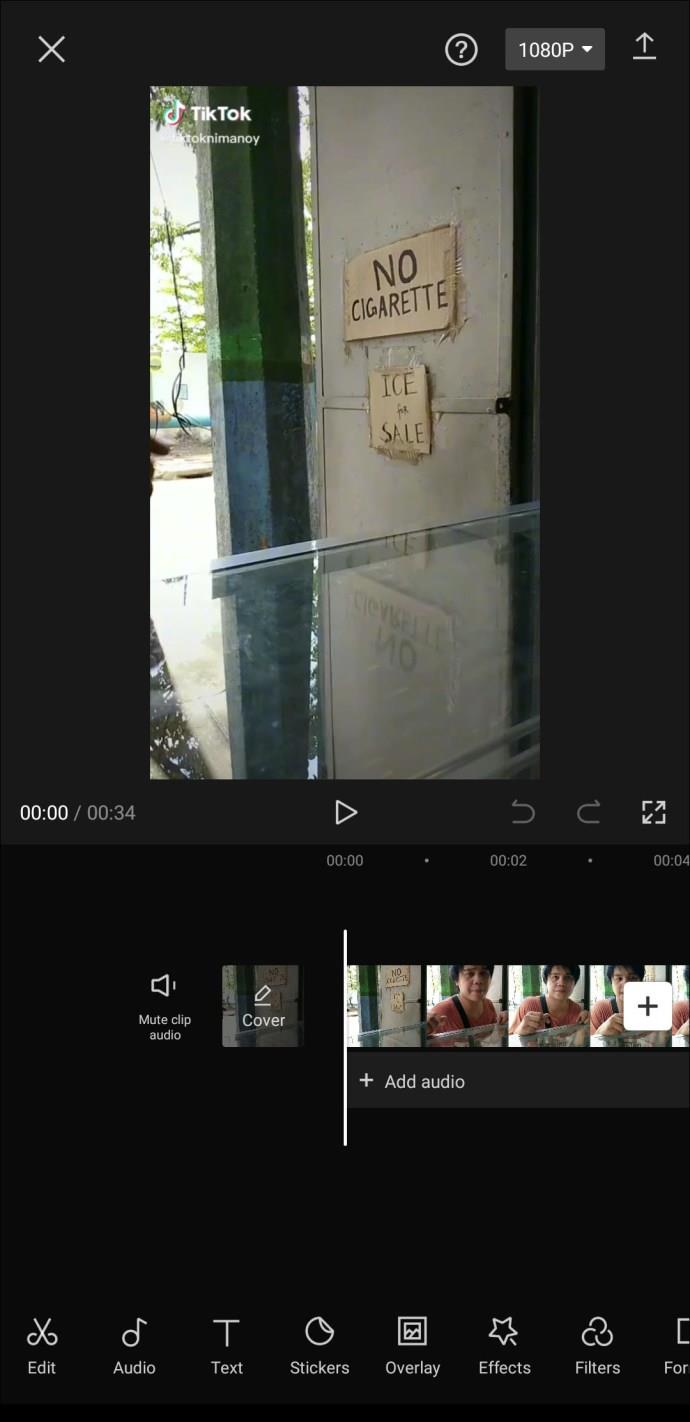
- Ketuk "Keyframes" (ikon berbentuk berlian dengan tanda +) di bawah video.
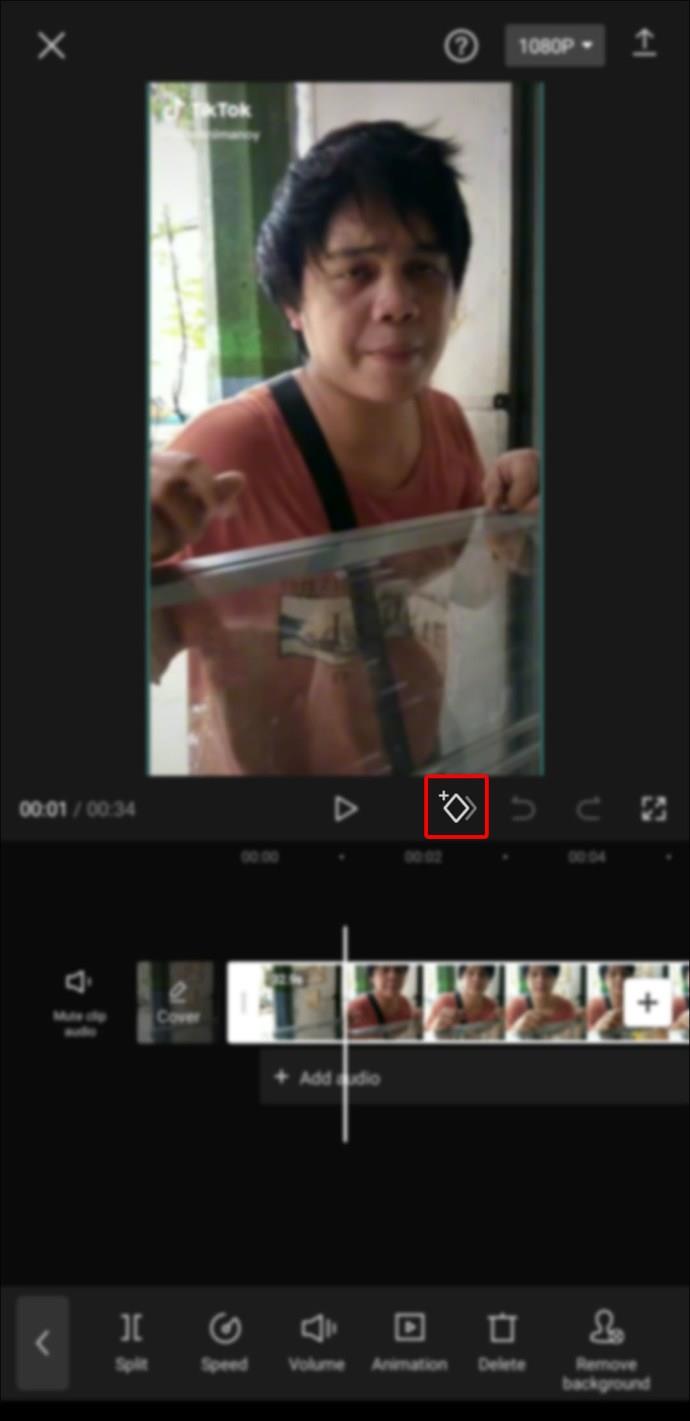
- Tempatkan kursor Anda pada posisi yang Anda inginkan untuk memulai efek "Opacity".
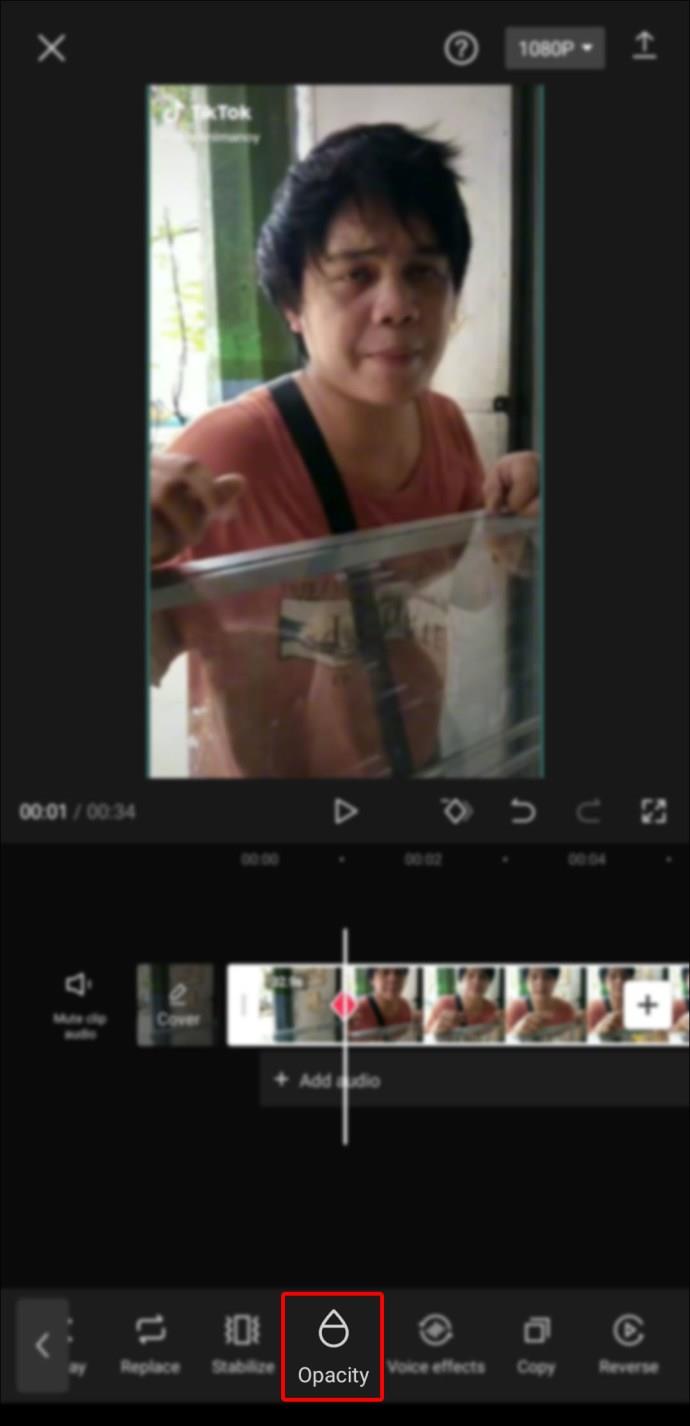
- Pegang penggeser dan seret ke tempat Anda ingin efek berakhir.
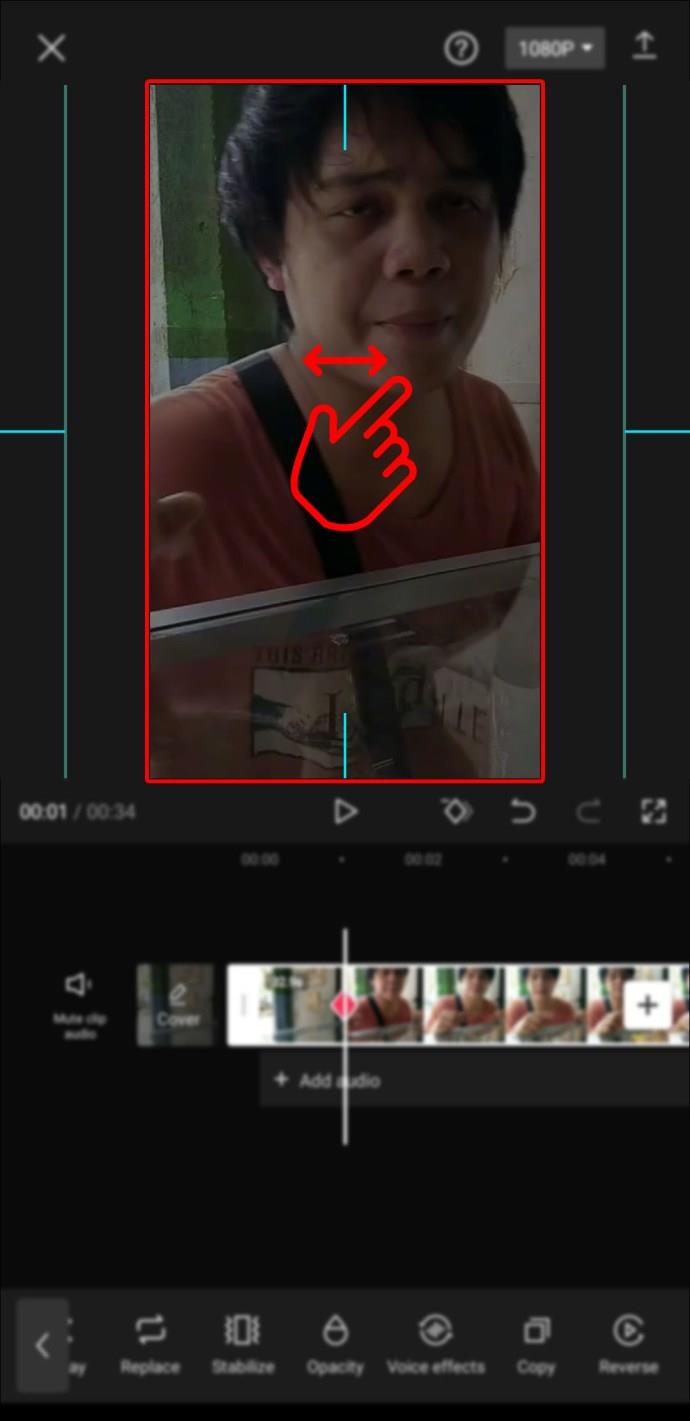
- Ketuk ikon "Keyframes" lagi untuk menyelesaikan proses.
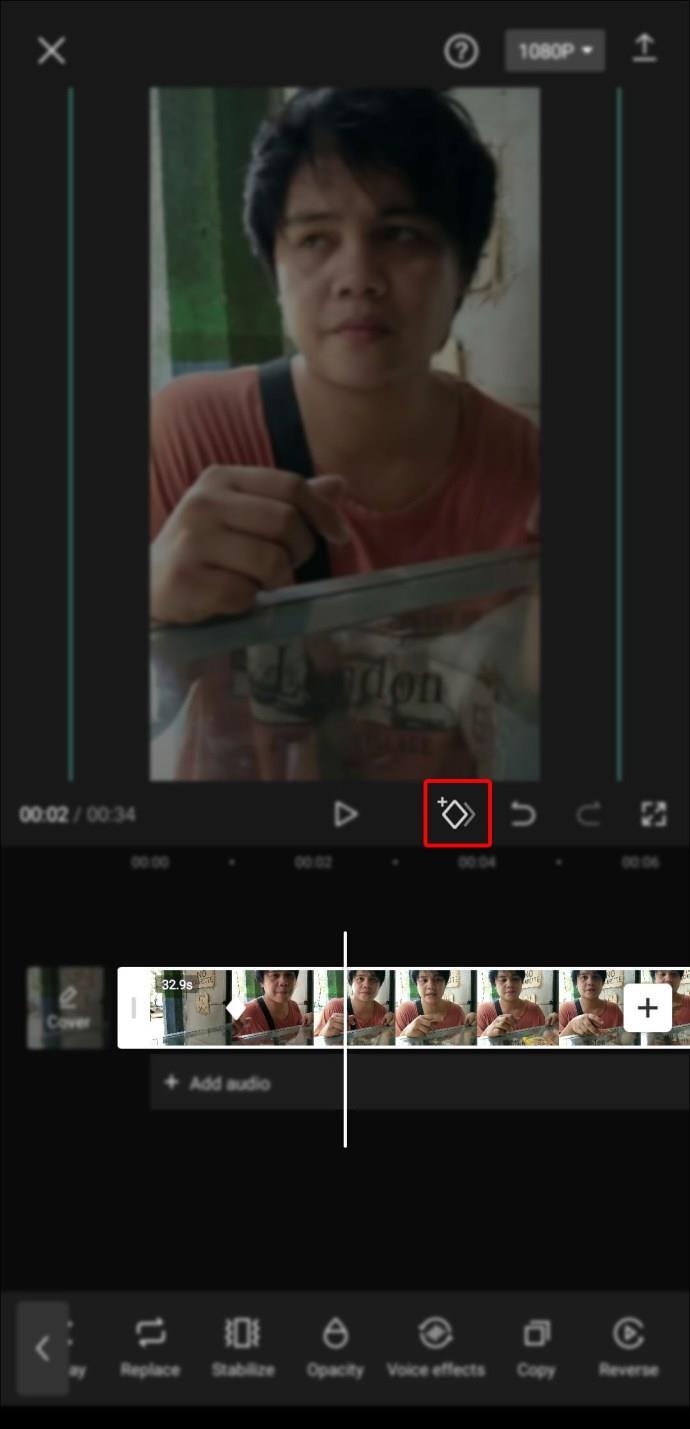
- Pratinjau perubahan Anda.
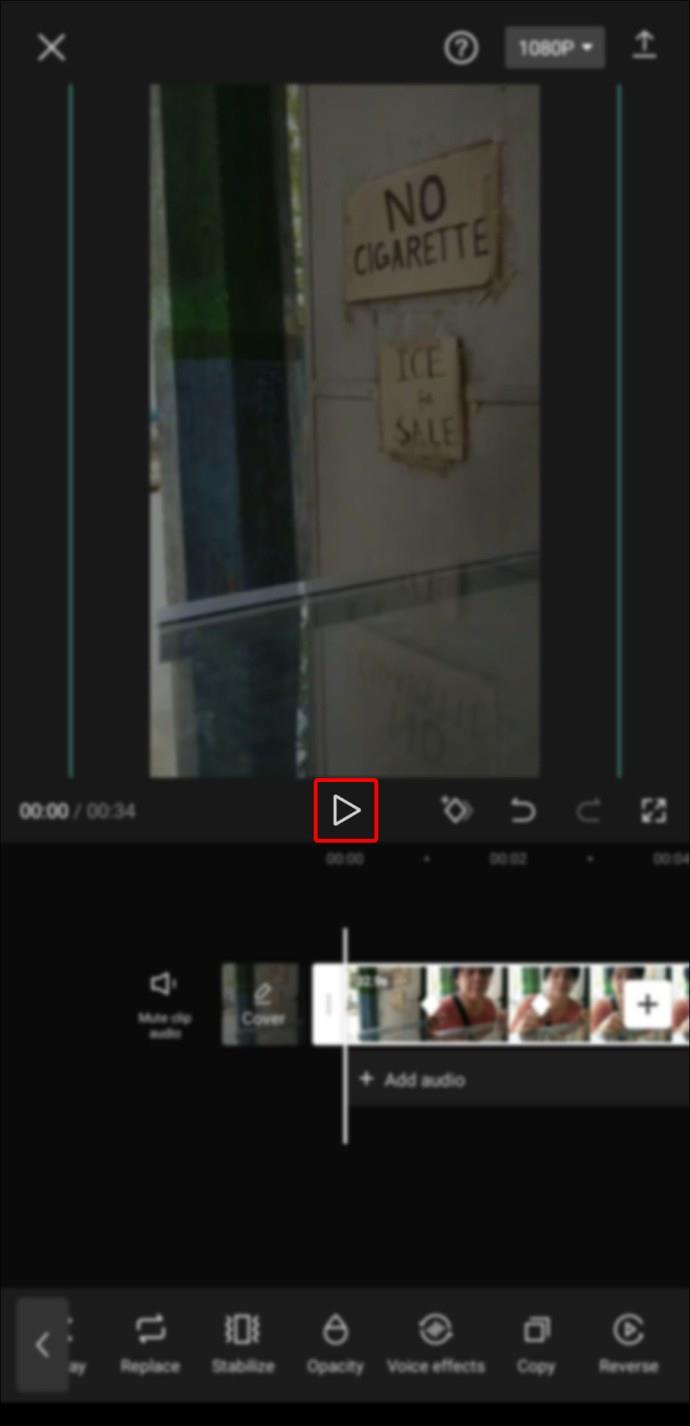
Cara Menggunakan Zoom 3d
Fitur ini membantu menghidupkan video dengan menambahkan efek tiga dimensi. Jika Anda mengikuti langkah-langkah yang diuraikan di bawah ini, Anda dapat membuat efek ini dengan mudah menggunakan perangkat Android atau iPhone.
Cara Membuat Efek 3D di Capcut di iPhone
- Ketuk "Proyek Baru".
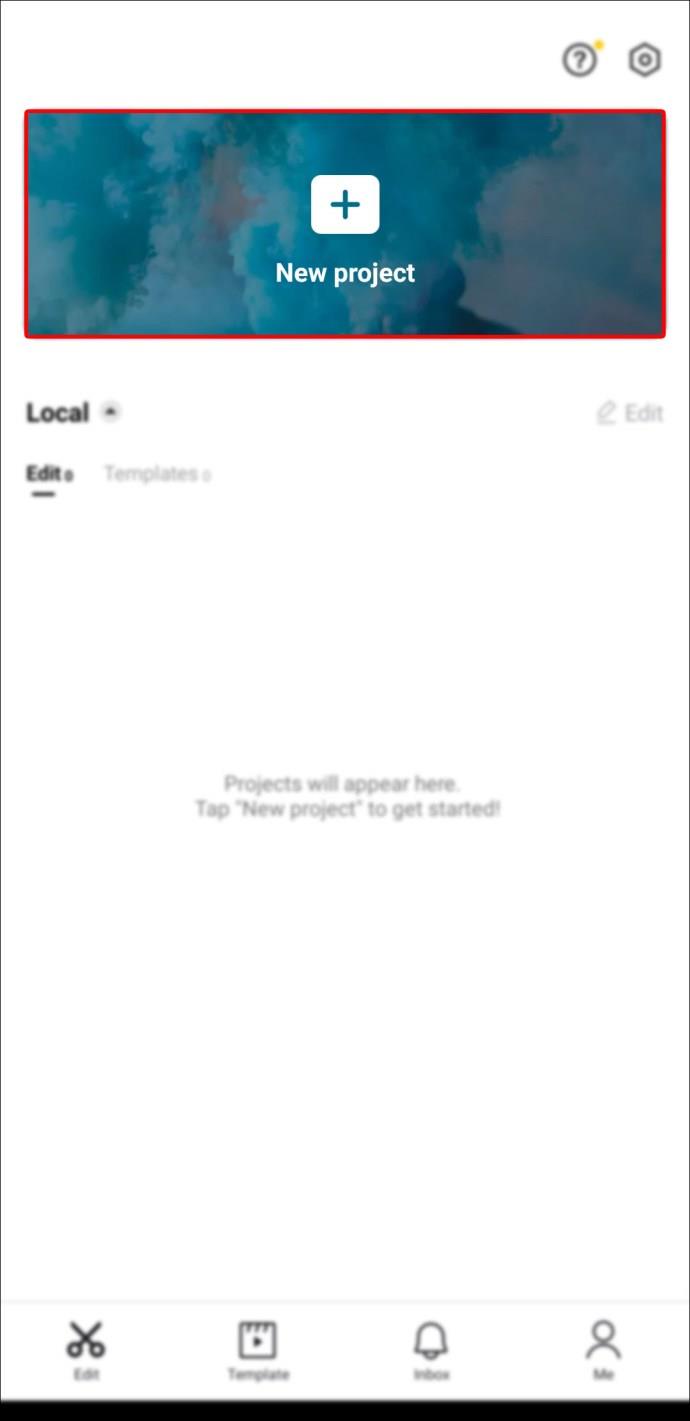
- Izinkan aplikasi untuk mengakses galeri Anda melalui perintah di layar.
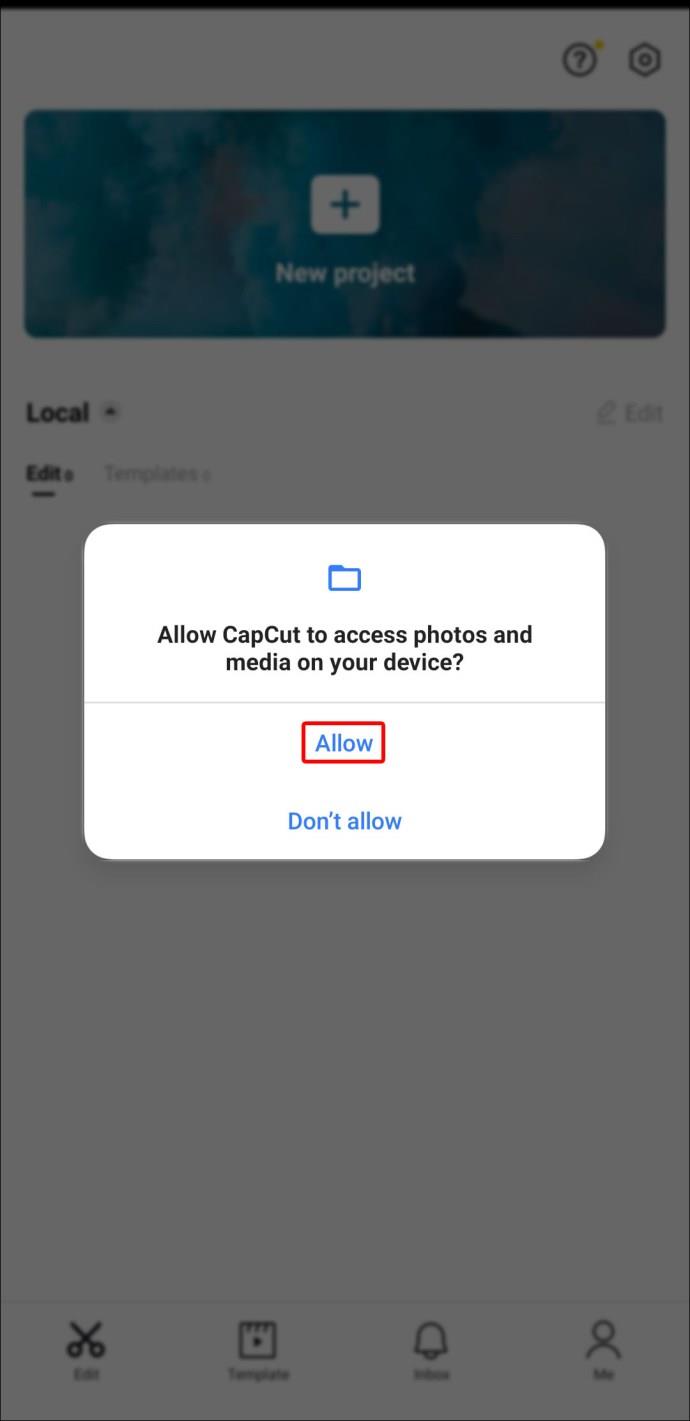
- Pilih foto yang ingin Anda gunakan dari galeri Anda.
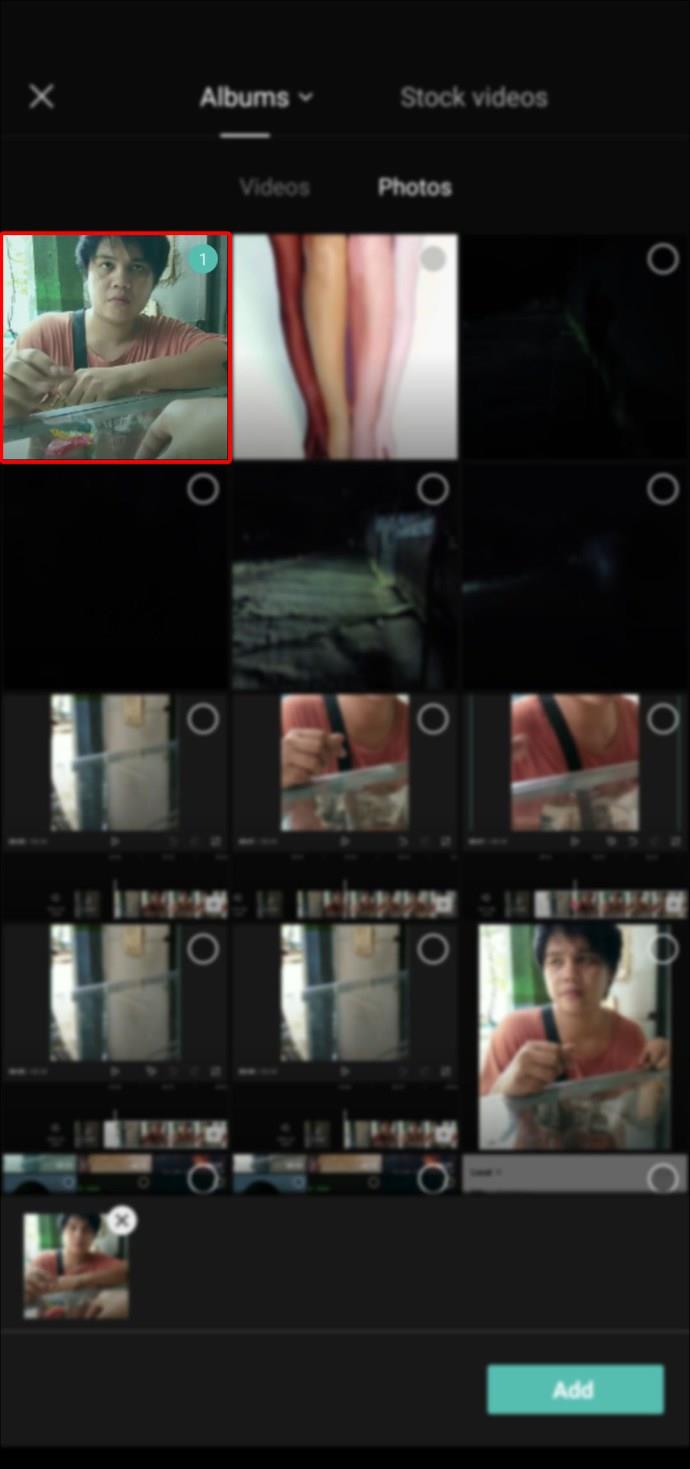
- Pilih bingkai untuk foto.
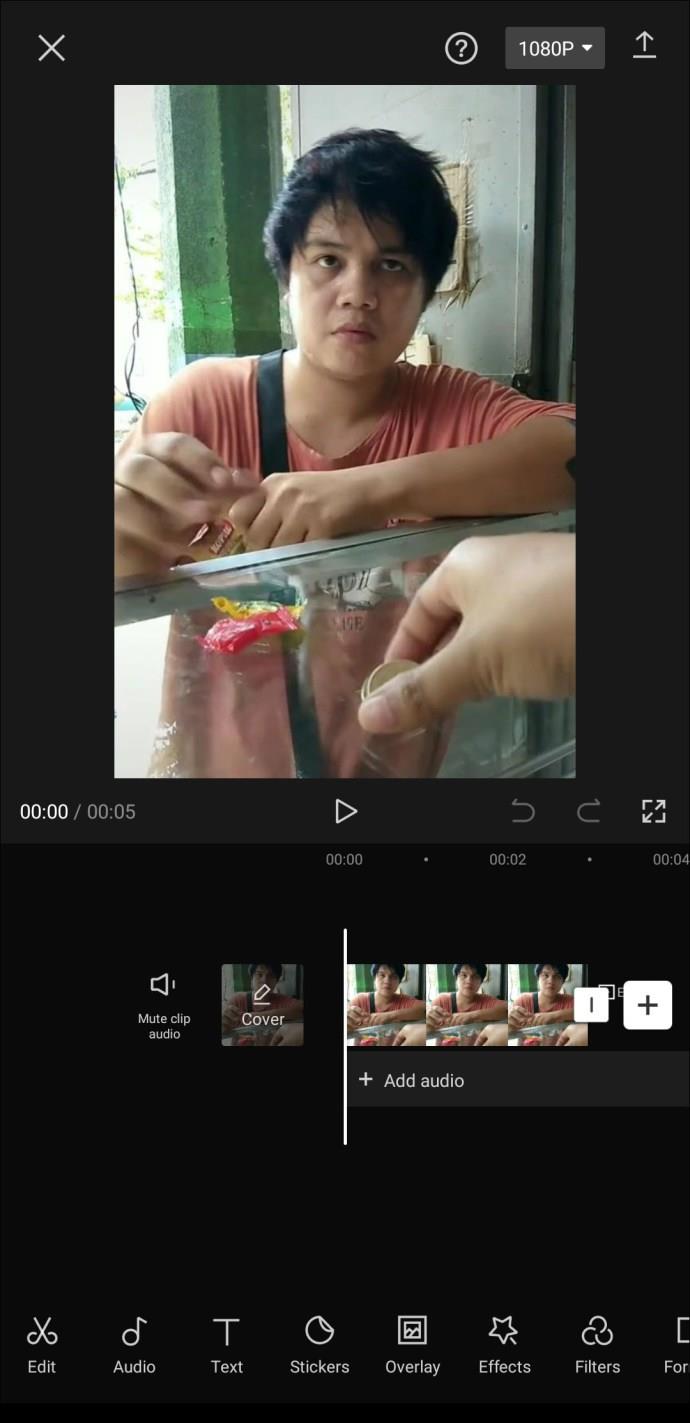
- Ketuk tombol Gaya di bagian bawah.
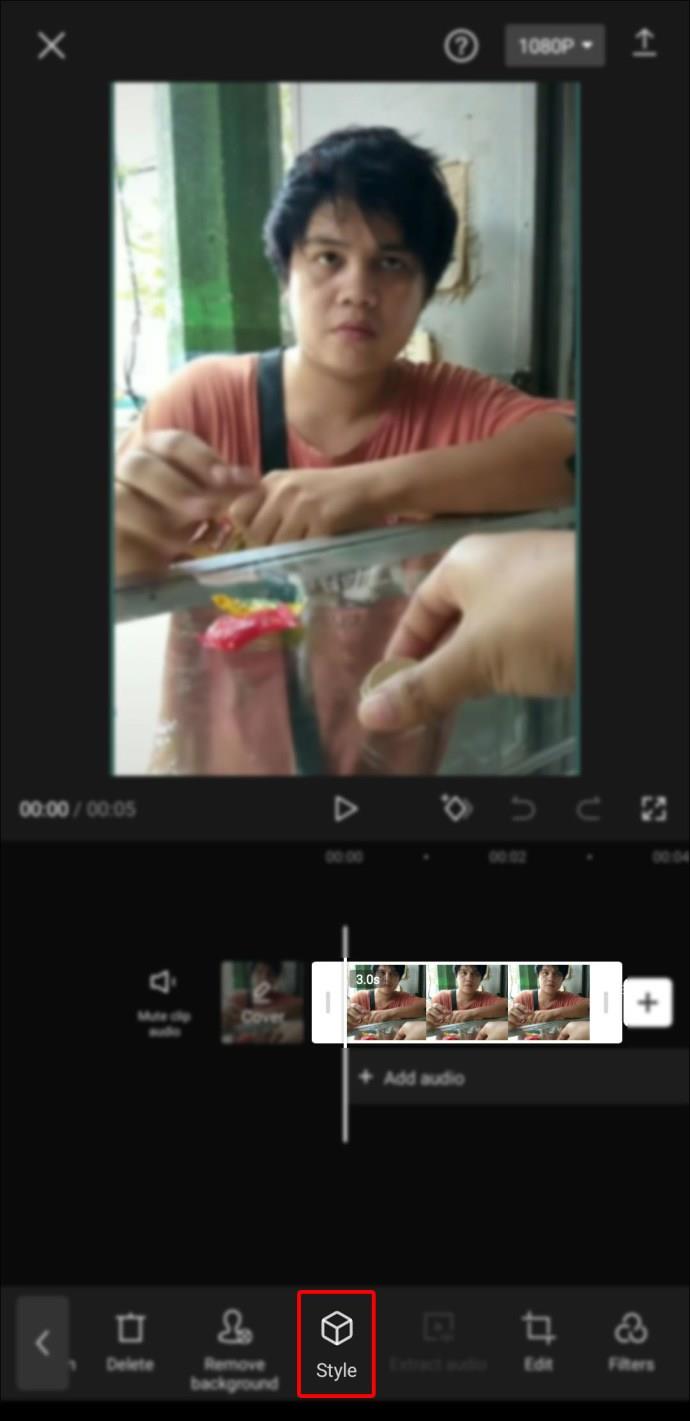
- Ketuk "Zoom 3D" untuk menghasilkan efek (ini mungkin memakan waktu beberapa detik).
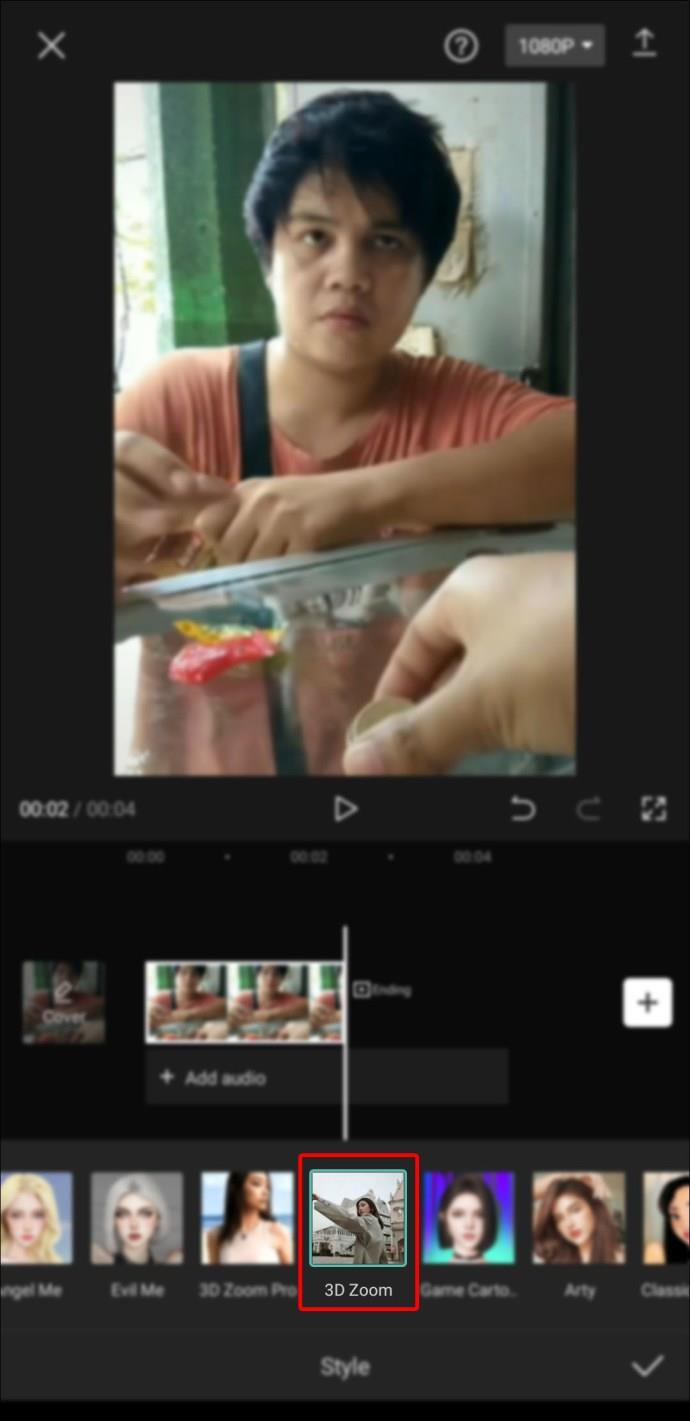
- Pilih ikon "Mainkan" untuk melihat pratinjau perubahan yang Anda buat.
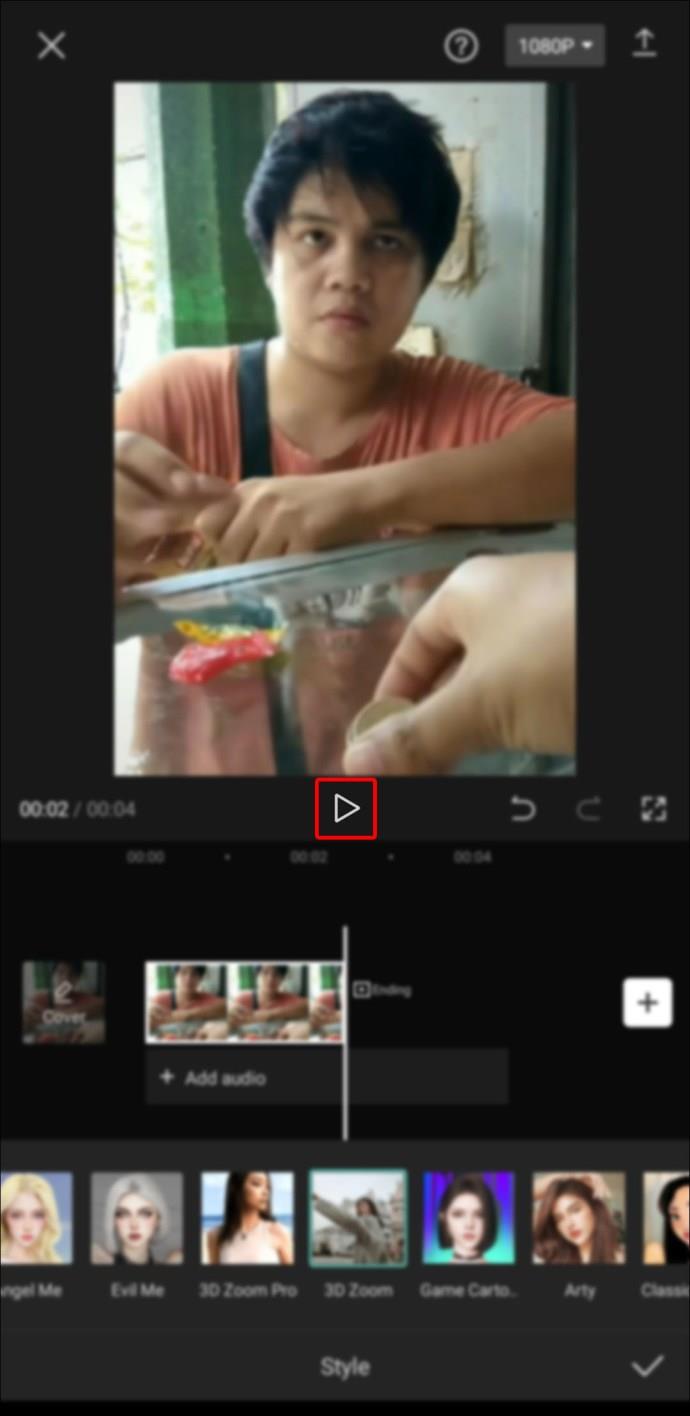
Jika Anda puas dengan hasilnya, ketuk tanda “Centang” di kanan bawah layar.
Cara Membuat Efek 3D di Capcut di Android
- Ketuk "Proyek Baru".
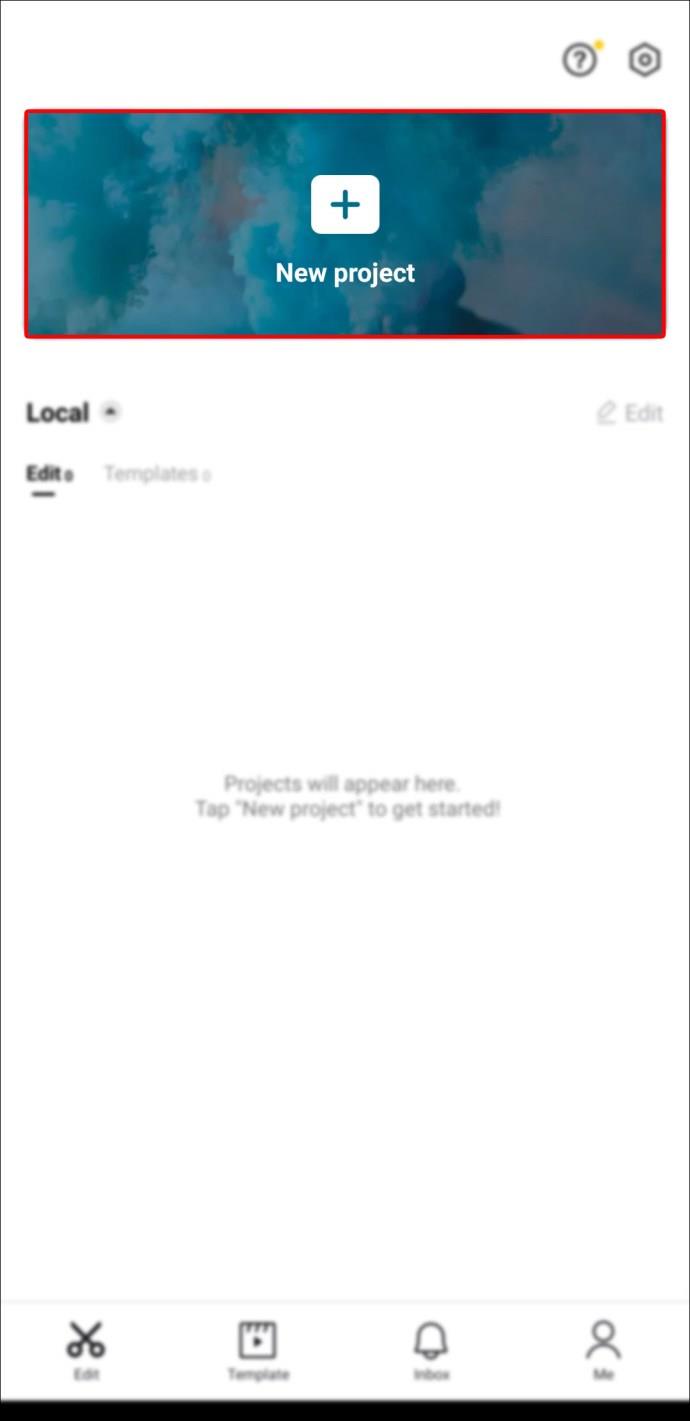
- Izinkan aplikasi untuk mengakses galeri Anda melalui perintah di layar.
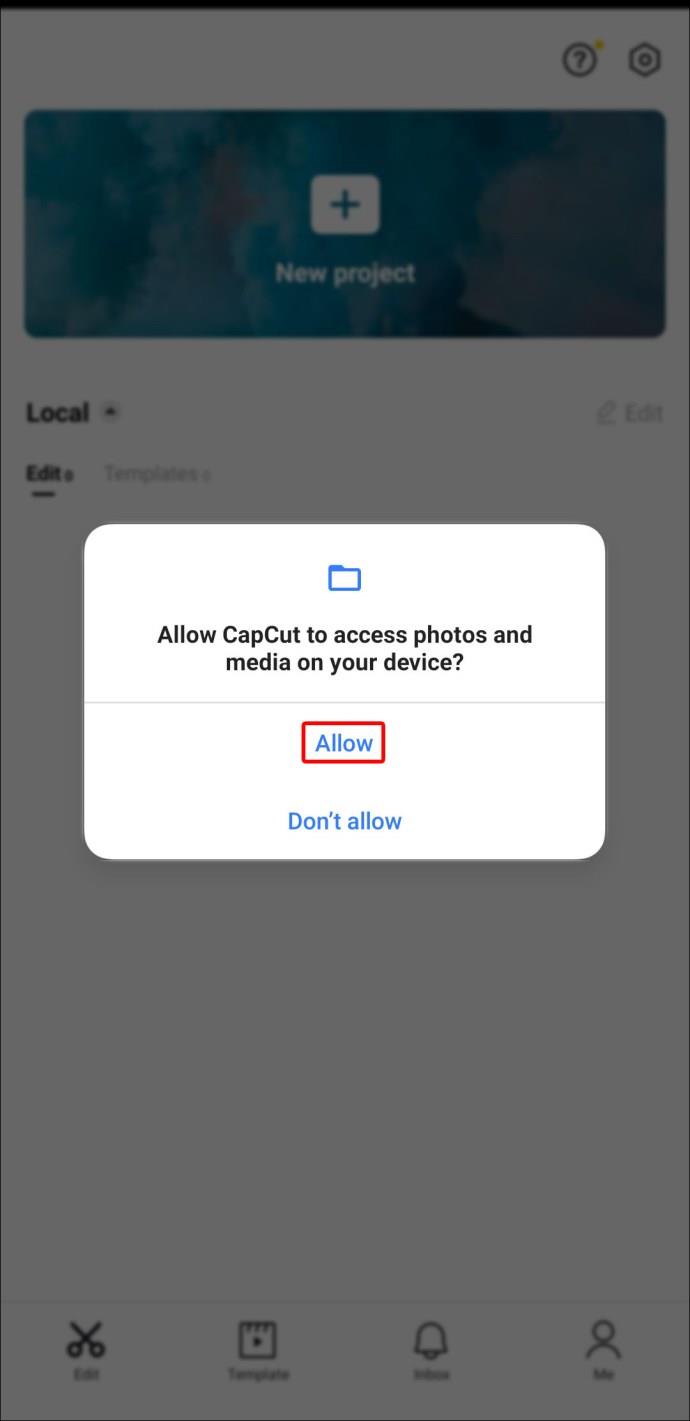
- Pilih foto yang ingin Anda gunakan dari galeri Anda, dan klik "Tambah" untuk memilih beberapa foto.
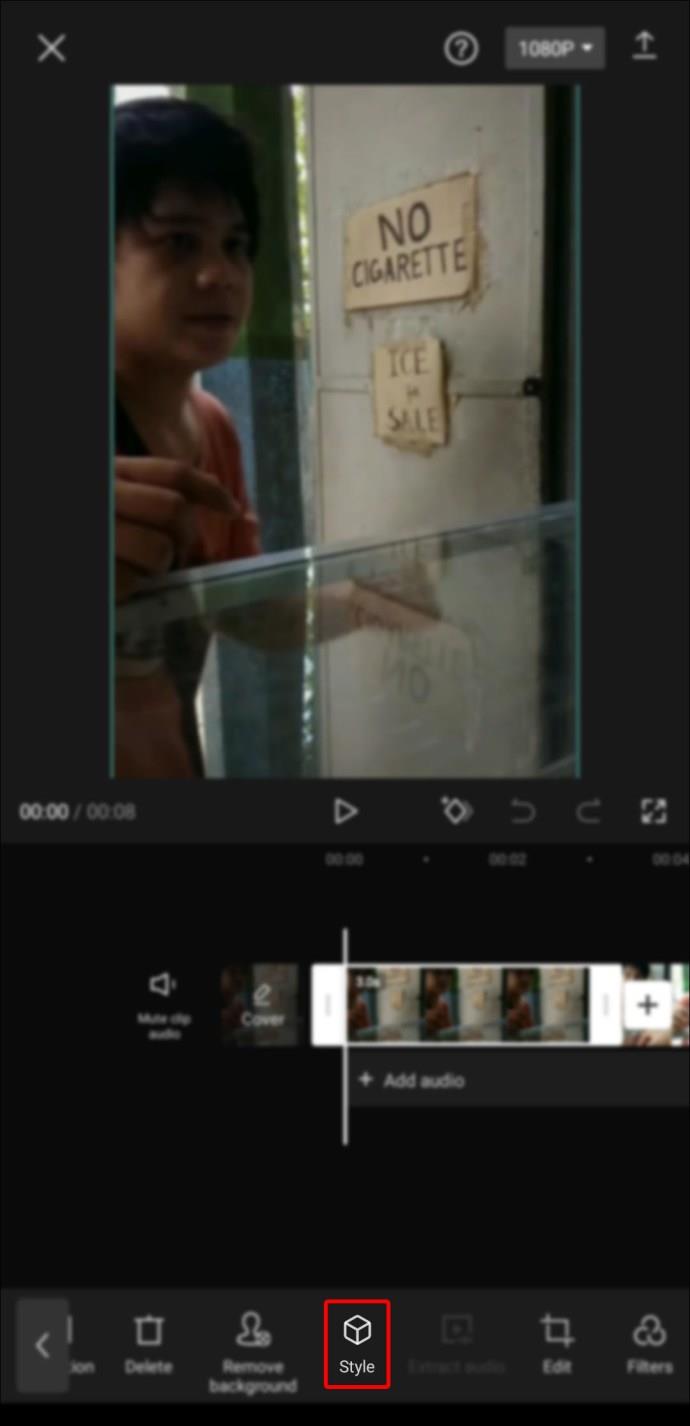
- Pilih bingkai untuk foto.
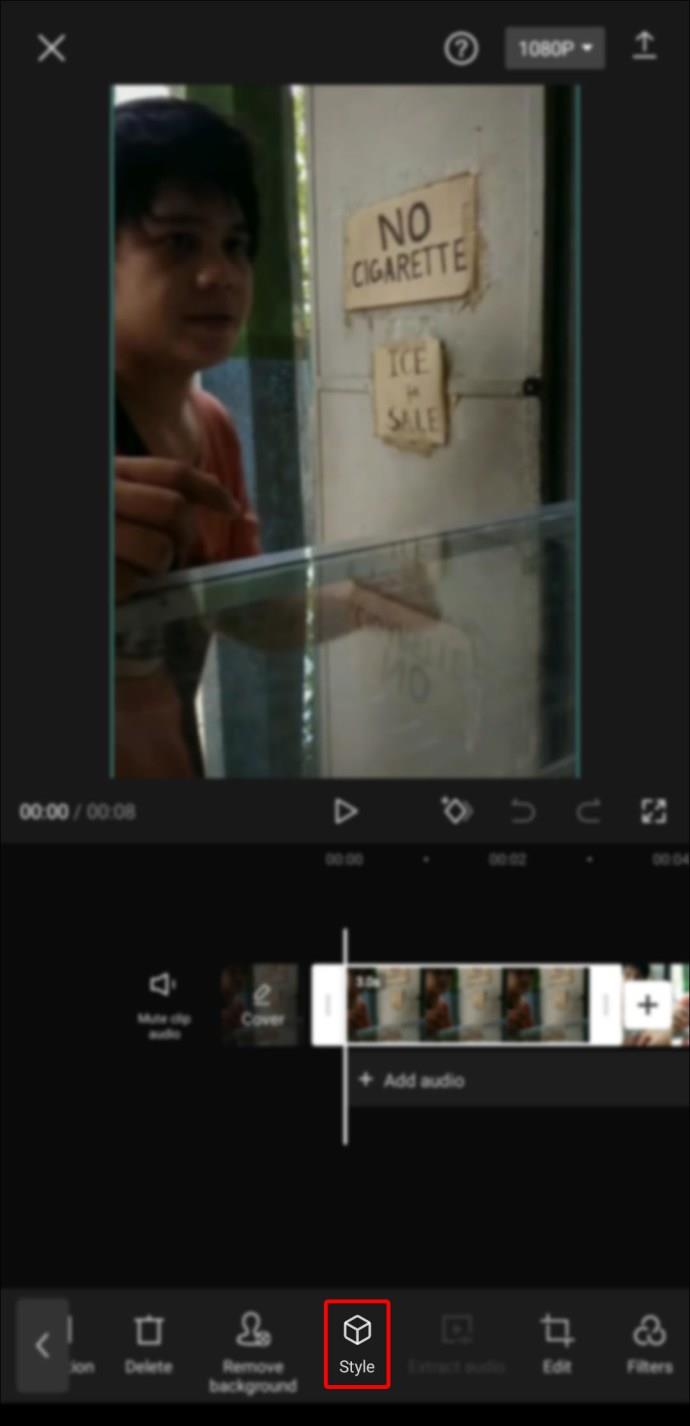
- Ketuk "Zoom 3D" dan tunggu beberapa detik.
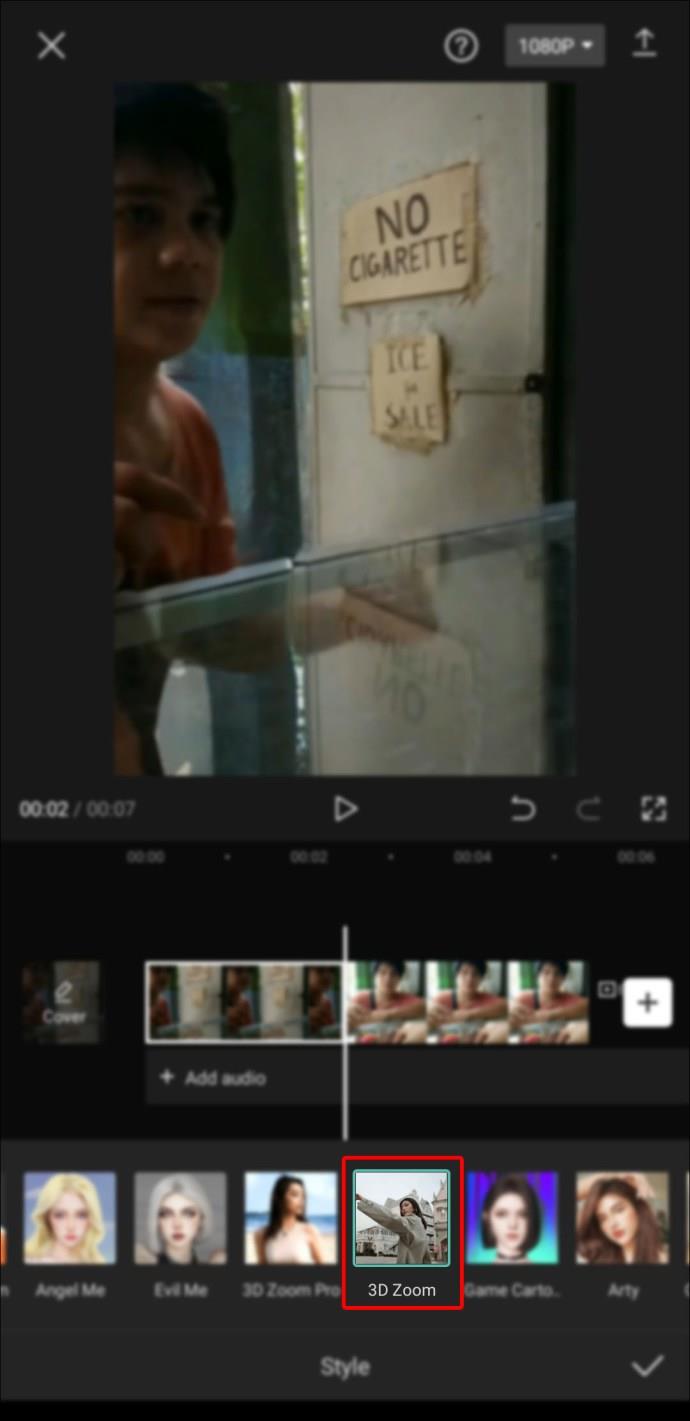
- Ketuk tombol "Mainkan" untuk melihat tampilannya.
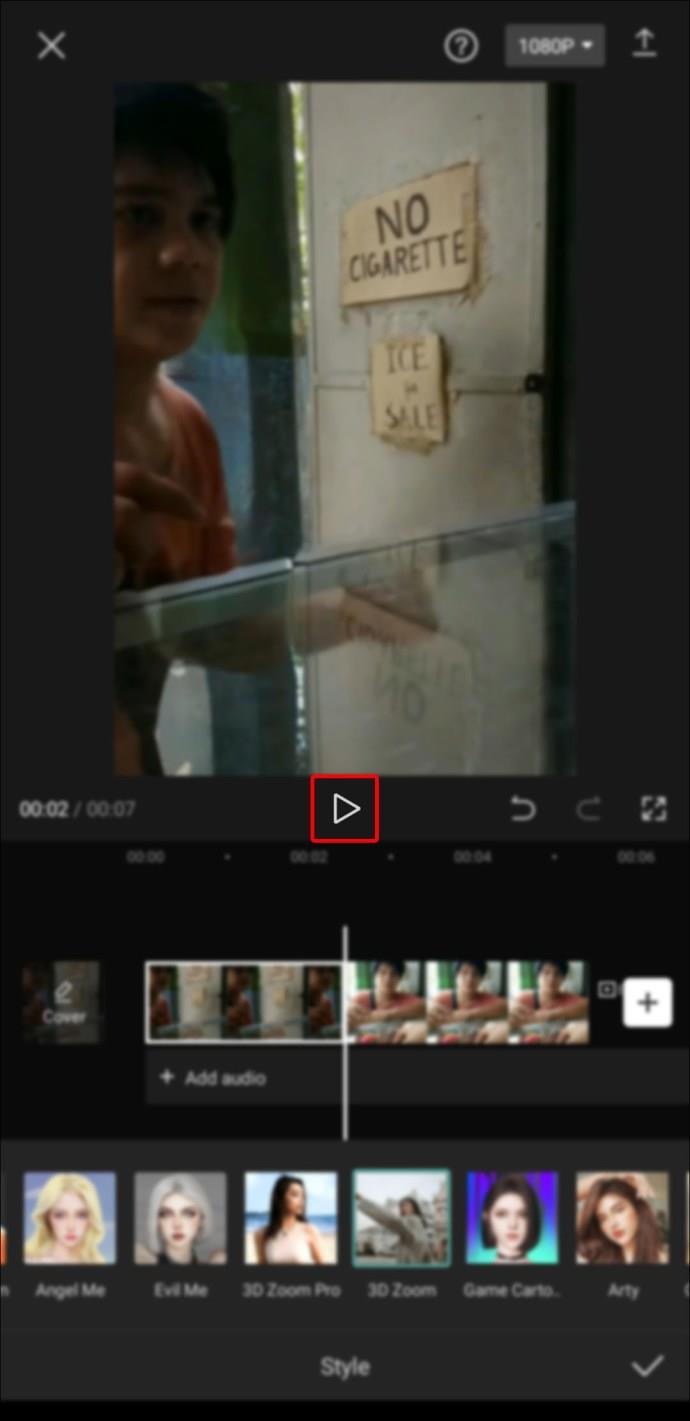
- Ketuk tombol Tanda Centang di bawah video untuk menyimpan perubahan Anda.

Capcut dapat menambahkan klip dengan logonya di akhir video Anda. Jika Anda tidak menyukainya, hapus dengan memilih klip dan ketuk "Hapus" di bagian bawah layar.
Membuat Pengeditan Video Luar Biasa Dengan Capcut Itu Mudah
Capcut memungkinkan Anda melakukan banyak tugas pengeditan selain yang dibahas dalam artikel ini. Anda dapat menggunakan fitur overlay untuk tujuan yang berbeda dan kemudian menerapkan pengetahuan tersebut ke tugas lain yang mengharuskan Anda menggunakan overlay di Capcut.
Pernahkah Anda menggunakan Capcut untuk mengedit video? Apakah Anda menggunakan salah satu fitur yang dibahas dalam artikel ini? Beri tahu kami di bagian komentar di bawah.